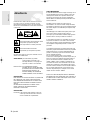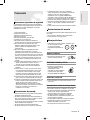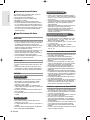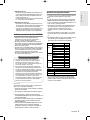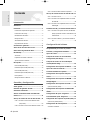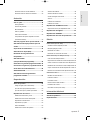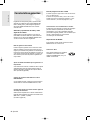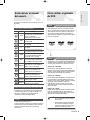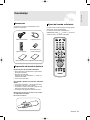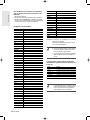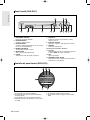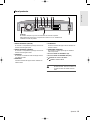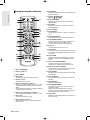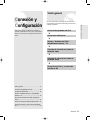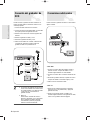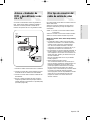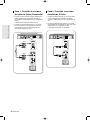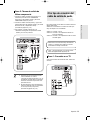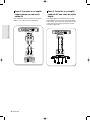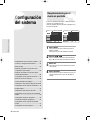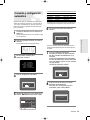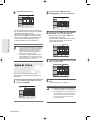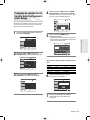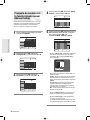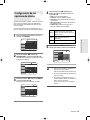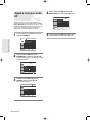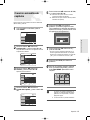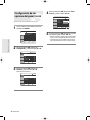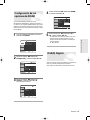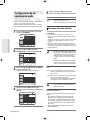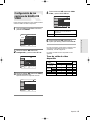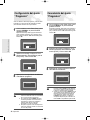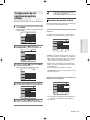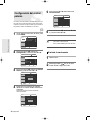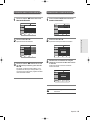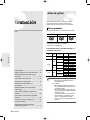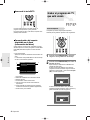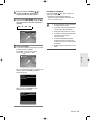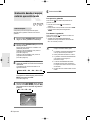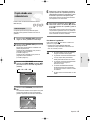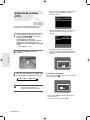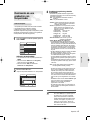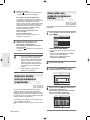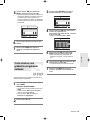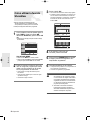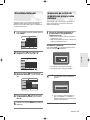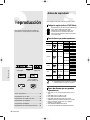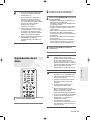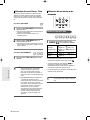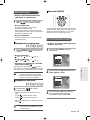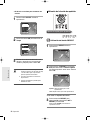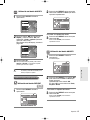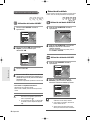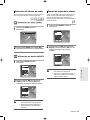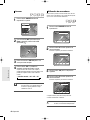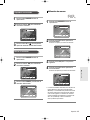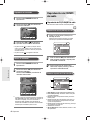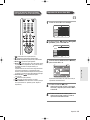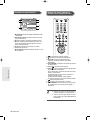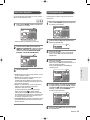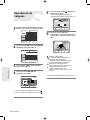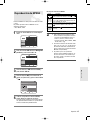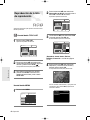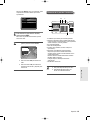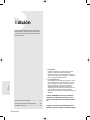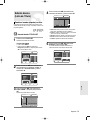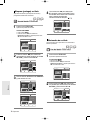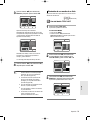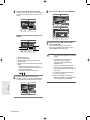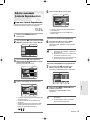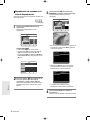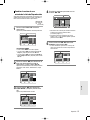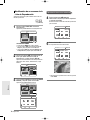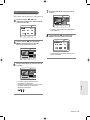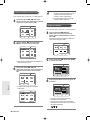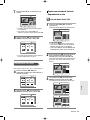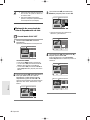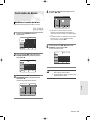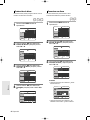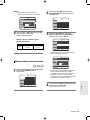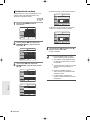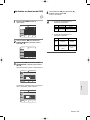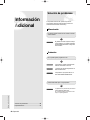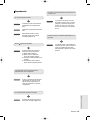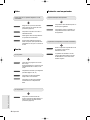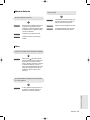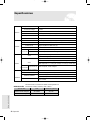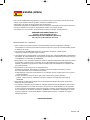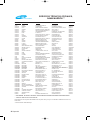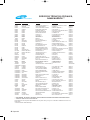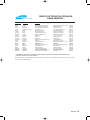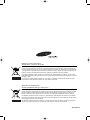Samsung DVD-R121 Manual de usuario
- Categoría
- Reproductores de DVD
- Tipo
- Manual de usuario
Este manual también es adecuado para

Manual de instrucciones
Manual de Instruções
DVD-R120/R121
Spanish Português
AK68-00688A-00
00688A-R120-Cover-XEC 4/13/05 5:05 AM Page 1

AVISO IMPORTANTE
El cable de alimentación de este equipo se entrega con un
enchufe moldeado que incorpora un fusible. El valor del
fusible aparece indicado en la superficie del borne del
enchufe. En caso de que sea necesario reemplazarlo,
deberá utilizarse un fusible aprobado para BS1362 con la
misma clasificación.
No utilizar nunca el enchufe sin la tapa si ésta es
desmontable. Si es necesario cambiar la tapa del fusible,
ésta deberá ser del mismo color que la superficie del borne
del enchufe. Diríjase a su distribuidor para adquirir la tapa
de repuesto.
If the fitted plug is not suitable for the power points in your
house or the cable is not long enough to reach a
power point, you should obtain a suitable safety approved
extension lead or consult your dealer for assistance.
Si el enchufe incorporado no es compatible con las tomas
de pared de su domicilio o si el cable no es lo bastante
largo como para llegar a la toma de alimentación, adquiera
una alargadera de seguridad aprobada o consulte a su
proveedor.
La unidad que acompaña a este manual del usuario está
autorizada y sujeta a determinados derechos de propiedad
intelectual de terceros. La licencia queda limitada al uso
privado no comercial por parte de consumidores finales
para el contenido autorizado.
No se conceden derechos para su uso comercial.
La licencia no cubre ningún otro producto excepto este y la
licencia no supone una ampliación de ningún producto o
proceso no autorizado conforme a ISO/IEC 11172-3 o
ISO/IEC 13818-3, usado o vendido en combinación con
esta unidad. La licencia cubre únicamente el uso de esta
unidad para la codificación o descodificación de archivos
de audio conforme a ISO/IEC 11172-3 o ISO/IEC 13818-3.
No se concede ningún derecho con esta licencia para
funciones del producto que no cumplan con las normas
ISO/IEC 11172-3 o ISO/IEC 13818-3.
AVISO: NO CONECTE NINGÚN CABLE ALTERMINAL
DE TIERRA QUE ESTÁ SEÑALADO CON LA LETRAE O
EL SÍMBOLO DEL GLOBO TERRÁQUEO O DE COLOR
VERDE O VERDE Y AMARILLO.
Advertencia
Introducción
2- Spanish
PARA REDUCIR EL RIESGO DE DESCARGAS ELÉCTRICAS,
NO QUITE LA TAPA (O LA PARTE POSTERIOR). NO HAY
NINGUNA PIEZAREPARABLE POR EL USUARIO DENTRO.
ENCARGUE EL MANTENIMIENTO APERSONAL DE SERVICIO
CUALIFICADO.
Este símbolo indica "tensión peligrosa" dentro
del producto que presenta riesgo de
descargas eléctricas o heridas personales.
Este símbolo indica instrucciones
importantes que acompañan al producto.
No instale este equipo en un espacio confinado como un
estante o una unidad similar.
ADVERTENCIA: para evitar daños que podrían
producir peligro de incendios o de
descargas eléctricas, no exponga esta
aplicación a la lluvia o a la humedad.
PRECAUCIÓN : LOS GRABADORES DE DVD
UTILIZAN UN RAYO LÁSER INVISIBLE
QUE PUEDE PROVOCAR EXPOSICIÓN
A RADIACIÓN PELIGROSA SI LE
ALCANZA. MANEJE EL GRABADOR
CORRECTAMENTE, COMO SE INDICA.
PRECAUCIÓN
ESTE PRODUCTO UTILIZA UN LÁSER. LA UTILIZACIÓN
DE CONTROLES O AJUSTES O REALIZACIÓN DE
PROCEDIMIENTOS DISTINTOS DE LOS ESPECIFICA-
DOS AQUÍ PUEDE EXPONERLE ARADIACIÓN PELI-
GROSA.
NO ABRATAPAS NI REPARE LA UNIDAD USTED
MISMO. ENCARGUE EL MANTENIMIENTO A
PERSONAL CUALIFICADO.
PRECAUCIÓN
Precaución: Para evitar descargas eléctricas, haga coin-
cidir la hoja ancha del enchufe en la ranura
ancha e introdúzcalo completamente.
00688A-R120-02~17-SPA 4/18/05 1:56 PM Page 2

Spanish -3
Instrucciones importantes de seguridad
Lea atentamente estas instrucciones de funcionamiento
antes de utilizar la unidad. Siga todas las instrucciones de
seguridad que se indican. Manténgalas a mano para
consultarlas en un futuro.
1) Lea las instrucciones.
2) Guarde las instrucciones.
3) Atención a todas las advertencias.
4) Siga las instrucciones.
5) No utilice este aparato cerca del agua.
6) Límpielo sólo con un trapo seco.
7) No bloquee ninguna abertura de ventilación e
instálelo conforme a las instrucciones del fabricante.
8) No lo instale cerca de fuentes de calor como
radiadores, rejillas de aire caliente, estufas u otros
aparatos (incluidos los amplificadores) que
produzcan calor.
9) No fuerce el objetivo de seguridad del enchufe
polarizado o el enchufe de tierra. Un enchufe
polarizado tiene dos hojas, una más ancha que la otra.
Un enchufe de tierra tiene dos hojas y un tercer terminal
de tierra. La hoja ancha o el tercer terminal son para su
seguridad. Si el enchufe suministrado no entra en la
toma, consulte a un electricista para sustituir la toma
obsoleta.
10) Proteja el cable de alimentación para que no se pise o
apriete, especialmente en enchufes, tomas de
corriente y el punto de donde salen del aparato.
11) Use sólo acoples o accesorios que especifique el
fabricante.
12) Utilícelo sólo con un carro, soporte, trípode, repisa o
mesa que especifique el fabricante o que se venda
con el aparato. Cuando se utilice un carro, tenga
precaución al mover la combinación del carro y del
aparato para evitar heridas derivadas de un vuelco.
13) Desenchufe este aparato durante tormentas de relám-
pagos o cuando no se utilice durante mucho tiempo.
14) Encargue el mantenimiento a personal de servicio cual-
ificado. El aparato necesita reparación cuando se ha
dañado de algún modo: enchufe o cable de
alimentación dañado, líquido derramado u objetos
caídos sobre el aparato, si el aparato se ha expuesto a
la lluvia o a la humedad, si no funciona con
normalidad o si se ha caído.
Precauciones de manejo
● Antes de conectar otros componentes a este grabador,
asegúrese de desconectar todos.
● No mueva el grabador mientras está reproduciendo un
disco, ya que éste puede rayarse o romperse y pueden
dañarse las partes internas del grabador.
● No coloque un jarrón de flores lleno de agua o pequeños
objetos metálicos sobre el grabador.
● No coloque la mano sobre la bandeja del disco.
● No coloque nada que no sea un disco en su bandeja.
Introducción
Precaución
●
La interferencia exterior, como rayos o electricidad
estática, puede afectar al funcionamiento normal de este
grabador. Si ocurre esto, apague el grabador y
enciéndalo de nuevo con el botón STANDBY/ON o
desconecte y vuelva a conectar el cable de alimentación en
la toma de CA. El grabador funcionará con normalidad.
● Extraiga el disco y apague el grabador tras su utilización.
● Desconecte el cable de alimentación de CA de su toma
cuando no vaya a utilizar el grabador durante mucho
tiempo.
● Limpie el disco en línea recta desde el interior al exterior.
Mantenimiento del armario
Por seguridad, desconecte el cable de alimentación de CA
de su toma.
● No use benceno, diluyentes u otros para limpiarlo.
● Limpie el armario con un paño suave.
Manejo del disco
● Utilice discos con formas regulares. Si utiliza un disco
con forma irregular (un disco
con una forma especial),
podrá dañar este grabador de
DVD.
Agarrar los discos
● Evite tocar la superficie de un disco
donde se realiza la grabación.
DVD-RAM, DVD-RW y DVD-R
● Límpielos con un limpiador de
discos DVD-RAM/PD opcional
(LF-K200DCA1 si está
disponible). No utilice limpiadores
ni trapos para CD para limpiar
discos DVD-RAM/DVD-RW/DVD-R.
DVD-Vídeo, Audio-CD
● Limpie la suciedad o la contaminación del disco con un
trapo suave.
Precauciones a la hora de manejar discos
● No escriba en el lado con un bolígrafo o con un lápiz.
● No utilice pulverizadores o antiestáticos de limpieza de
discos de vinilo. Tampoco utilice productos
químicos volátiles, como el benceno o diluyentes.
● No aplique etiquetas ni pegatinas en los discos.
(No utilice discos con cinta adhesiva expuesta o con
restos de pegatinas quitadas).
● No utilice tapas ni protectores a prueba de rayaduras.
● No utilice discos impresos con impresoras de
etiquetas disponibles en el mercado.
● No cargue discos encorvados ni con fisuras.
00688A-R120-02~17-SPA 4/13/05 5:07 AM Page 3

● Utilice un disco CD-R/RW de 700 MB (80 minutos).
Si es posible, no utilice ningún disco de 800 MB (90
minutos) o mayor, ya que es posible que no se repro-
duzca el disco.
● Si el disco CD-R/RW no se grabó como sesión cerrada,
quizá observe un retardo en el principio del tiempo de
reproducción y quizá no se reproduzcan todos los
archivos grabados.
● Algunos discos CD-R/RW no se pueden reproducir con
esta unidad, en función del dispositivo que se
utilizó para grabarlos. Para contenidos grabados en
medios de CD-R/RW a partir de CD para uso
personal, la capacidad de reproducción dependerá del
contenido y de los discos.
● Disco: CD-R/RW, DVD-R/RW/RAM
● Es posible reproducir archivos MPEG4 con las sigu-
ientes extensiones. : .avi, .mpg, .mpeg, .divx, .AVI,
.MPEG, .DIVX (Excepto .MPG)
● Formato de códec MPEG4: DivX 3.11, DivX 4.x, DivX
5.x, DivX-Pro, XviD
● Formato de audio disponible: “MP3”, “MPEG”,
“WMA”, “LPCM”, “AAC”, “Ogg”
●
Formatos de archivos de subtítulos admitidos: .smi, .srt,
.psb, .txt, .ass
Grabación y reproducción de discos DVD-R
● Una vez que haya finalizado la grabación de DVD-R en
modo Vídeo, pasa a DVD-Video.
● Puede grabar en el espacio disponible del disco y
realizar funciones de edición como poner títulos a los
discos y programas y borrar programas antes de
finalizarlos.
● Cuando se borra la programación de un DVD-R, ese
espacio no estará disponible. Una vez que ha grabado
en una zona de un DVD-R, ahí no podrá grabar,
independientemente de si se borra la grabación o no.
● La unidad tarda aproximadamente 30 segundos en
completar la información de gestión de grabación tras
finalizar ésta.
● Este producto optimiza el DVD-R para cada grabación.
La optimización se realiza cuando empieza la grabación
tras insertar el disco o activar la unidad. La grabación en
el disco puede resultar imposible si la optimización se
realiza demasiadas veces.
● La reproducción resultará imposible en algunos casos
por el estado de la grabación.
● Esta unidad puede reproducir discos DVD-R grabados y
finalizados con un grabador de vídeo Samsung DVD.
Quizá no pueda reproducir algunos discos DVD-R en
función del disco y del estado de la grabación.
Grabación y reproducción de discos DVD-RW
● La grabación y la reproducción pueden realizarse en un
disco DVD-RW en el modo de vídeo y en el modo VR.
● Una vez finalizado un DVD-RW grabado en el modo VR
o de vídeo, no podrá grabar más.
● Una vez finalizado un DVD-RW grabado en el modo de
vídeo, se convierte en DVD-Vídeo.
● En ambos modos, la reproducción puede realizarse
antes y después de la finalización, pero la grabación,
eliminación y edición adicionales no pueden realizarse
tras la finalización.
● Si desea grabar el disco en el modo VR y después en el
modo V, ejecute Format. Tenga cuidado al ejecutar
Format, puesto que pueden perderse todos los datos
grabados.
● Un disco en blanco DVD-RW se inicializa en el modo VR
cuando se inicializa al principio.
4- Spanish
Almacenamiento del disco
Tenga cuidado para no estropear el disco, ya que sus
datos son muy vulnerables al entorno.
● No los coloque a la luz directa del sol.
● Manténgalos en una zona ventilada y fresca.
● Almacénelos en vertical.
● Manténgalos en una funda de protección limpia.
● Si mueve el grabador de DVD de repente de un lugar
frío a uno caliente, puede generarse condensación en
las piezas de funcionamiento y en el objetivo y quizá se
reproduzcan mal. En este caso, quite el disco y espere
una o dos horas con la unidad encendida antes de
intentar reproducirlo.
Especificaciones del disco
DVD-Vídeo
● Un disco versátil digital (DVD) puede contener hasta 135
minutos de imágenes, audio en 8 idiomas y 32 idiomas
de subtítulos. Está equipado con compresión de
imágenes MPEG-2 y Dolby 3D envolvente, que permite
disfrutar de imágenes de calidad de cine viva y más
clara en la comodidad de su hogar.
● Cuando cambie de la primera capa a la segunda de un
disco de vídeo DVD de doble capa, quizá exista
distorsión momentánea en la imagen y en el sonido, lo
que no significa que funcione mal la unidad.
● Una vez finalizado un DVD-R/RW grabado en el modo
de vídeo, se convierte en DVD-Vídeo.
CD de audio
● Un disco de audio donde se graba sonido de 44,1 kHz
PCM
● Reproduce formato de audio CD-DA y discos CD-R y
CD-RW. Quizá la unidad no pueda reproducir algunos
discos CD-R o CD- RW por el estado de la grabación.
CD-R/RW
● Sólo pueden reproducirse discos CD-R con archivos
MP3 grabados con el formato ISO 9660 o JOLIET.
● Sólo pueden reproducirse archivos MP3 con las
extensiones “.mp3” y “.MP3”.
● Para archivos MP3 grabados con velocidad de bits
variable (VBR), de 32 kbps a 320 kbps, el sonido puede
cortarse en ocasiones.
● El intervalo de velocidad de bits reproducible es de 56
Kbps a 320 Kbps.
● La unidad puede admitir un máximo de 1.000 archivos y
carpetas.
● Sólo pueden reproducirse archivos JPEG con las
extensiones “.jpg” y “.JPG”.
● La unidad puede admitir un mínimo de 1.000 archivos y
carpetas.
● El tamaño máximo de JPEG progresivo es 3M píxeles.
● No se admite JPEG DE MOVIMIENTO.
MP3 CD-R/RW
Utilización de CD-R/RW
Introducción
JPEG CD-R/RW
Utilización de discos MPEG4
00688A-R120-02~17-SPA 4/13/05 5:07 AM Page 4

Spanish -5
● DVD-RW (modo VR)
- Se trata de un formato utilizado para grabar datos en
un disco DVD-RAM o DVD-RW. Puede grabar varios
títulos, editar, borrar, borrar parcialmente, crear una
lista de reproducción, etc.
- Un disco grabado en este modo no puede escucharse
en un reproductor de DVD existente.
● DVD-RW (modo de Vídeo)
-
Se trata de un formato utilizado para grabar datos en un
disco DVD-RW o DVD-R. El disco puede reproducirse en
un reproductor de DVD existente una vez finalizado.
- Si un disco se ha grabado en el modo de vídeo con un
grabador de otra marca pero no se ha finalizado, no
podrá reproducirlo o grabarlo más en este grabador.
Grabación y reproducción de discos DVD-RAM
● Asegúrese de que el modo de grabación esté
configurado en el modo VR, de lo contrario este
producto no podrá reproducir la grabación.
● No puede reproducir un DVD-RAM en la mayoría de
reproductores de DVD por problemas de compatibilidad.
● Sólo pueden reproducirse discos DVD-RAM estándar
Versión 2.0 en esta unidad.
● Es posible que el DVD-RAM grabado en este equipo no
funcione con otros componentes de DVD. Para determi-
nar la compatibilidad con estos discos de DVD-RAM,
consulte el manual del usuario del reproductor.
● En discos de DVD-RAM de tipo cartucho, retire el cartu-
cho y utilice únicamente el disco.
Protection
Este grabador de DVD permite proteger el contenido de los
discos, como se describe a continuación.
● Protección de programa: consulte la página 72 "Bloqueo
(protección) de un título".
●
Disco protegido: consulte la página 84 “Protección de discos”
✻ Con este producto no pueden reproducirse discos
DVD-RAM/DVD-RW/DVD-R que sean incompatibles con
el formato DVD-VIDEO.
✻
Para obtener información adicional sobre la compatibilidad
de grabación de DVD, consulte al fabricante del DVD-
RAM/DVD-RW/DVD-R.
✻ El uso de discos DVD-RAM/DVD-RW/DVD-R de mala
calidad puede provocar los siguientes problemas
inesperados incluyendo, sin limitación, la pérdida del
material grabado o editado o daños a la unidad.
No utilice los siguientes discos!
●
Los discos LD, CD-G, CD-I, CD-ROM, DVD-ROM, DVD+R
y DVD+RW no deben utilizarse en este producto.
[Nota]
Tipos de discos que pueden reproducirse : CD/CD-R/CD-
RW/MP3/JPEG/DVD-Vídeo/DVD-RAM/DVD-RW/ DVD-
R. Una vez finalizado un DVD-R/DVD-RW grabado en el
modo de vídeo, podrá reproducirse.
● Algunos discos comerciales y de DVD adquiridos fuera
de su región quizá no puedan reproducirse con este
producto. Cuando se reproducen estos discos,
aparecerá “No disc." o "Please check the regional
code.".
● Si el disco DVD-RW es una copia ilegal o si no está en
formato de vídeo de DVD, quizá tampoco se reproduz-
ca.
❇ Recomendamos utilizar uno de los discos de la tabla, ya que se
ha confirmado que son compatibles con esta unidad.
Otros discos quizá no se reproduzcan correctamente.
●
No nos responsabilizamos ni ofrecemos ninguna indem-
nización por los fallos de grabación, pérdida del material
grabado o editado ni daños a la unidad que resulten del uso
de discos no recomendados.
PROTECCIÓN DE COPIA
●
Numerosos discos de DVD están codificados con
protección de copia. Por ello, sólo debe conectar el
grabador DVD directamente al TV, no a un vídeo.
Si lo conecta a un vídeo, se distorsionará la imagen de
discos DVD protegidos contra copia.
●
Este producto incorpora tecnología de protección de
derechos de autor protegida mediante reivindicaciones
de métodos de ciertas patentes de EE.UU. y otros dere-
chos de propiedad intelectual propiedad de Macrovision
Corporation y de otros propietarios de derechos.
Macrovision Corporation debe autorizar la utilización de
esta tecnología de protección de derechos de autor, que
está concebida para usos caseros y otros tipos de
visualización limitada únicamente, a menos que autorice
lo contrario Macrovision Corporation. Está prohibido
desmontar o invertir la ingeniería.
Disco Nº de grabaciones máximas por medio
DVD-RAM 100,000
DVD-RW 1,000
DVD-R 1
Introducción
Soportes Discos
VELOCIDAD
TDK 4x
Beall 4x
DVD-R That’s 4x
Maxell 4x
Panasonic 4x
TDK 2x
Maxell 2x
Optodisc 2x
Radius 2x
Verbatim 2x
Maxell 3x
DVD-RAM
Fujifilm 3x
TDK 2x
Panasonic 3x
DVD-RW
00688A-R120-02~17-SPA 4/13/05 5:07 AM Page 5

6- Spanish
Introducción
Introducción
Advertencia .................................................................2
Precaución ..................................................................3
Instrucciones importantes de seguridad...........................3
Precauciones de manejo...................................................3
Mantenimiento del armario ................................................3
Manejo del disco ................................................................3
Almacenamiento del disco.................................................4
Especificaciones del disco.................................................4
Características generales.........................................8
Antes de leer el manual del usuario ......................9
Cómo utilizar el grabador de DVD ..........................9
Desembalaje..............................................................11
Accesorios ........................................................................11
Preparación del mando a distancia.................................11
Ajuste del mando a distancia ..........................................11
Descripción...............................................................13
Panel frontal (DVD-R120)................................................13
Pantalla del panel frontal (DVD-R120) ...........................13
Panel frontal (DVD-R121)................................................14
Pantalla del panel frontal (DVD-R121) ...........................14
Panel posterior .................................................................15
Manejo del mando a distancia ........................................16
Conexión y Configuración
Conexión y Configuración
Visión general .................................................................17
Conexión del grabador de DVD................................18
Conexiones adicionales .........................................18
Antena + Grabador de DVD + decodificador
externo + TV .............................................................19
Otro tipo de conexión del cable de salida de vídeo
...19
Caso 1: Conexión a una toma de salida de Vídeo
(Compuesto).......................................................20
Caso 2: Conexión a una toma de salida de S-Video....20
Caso 3: Tomas de salida de Vídeo componente...........21
Otro tipo de conexión del cable de salida de audio
...21
Caso 1: Conexión a un TV..............................................21
Caso 2: Conexión a un amplificador estéreo con tomas
de salida AV........................................................22
Caso 3: Conexión a un amplificador de AV con toma de
salida digital........................................................22
C
onexión a AV3 IN, y a la toma de entrada de DV
.23
Caso 1: Conexión a un aparato de vídeo, decodificador
(STB), reproductor de DVD o videocámara a las
tomas AV3 IN .....................................................23
Caso 2: Conexión a AV3 IN, y a la toma de entrada de
DV .......................................................................23
Configuración del sistema
Configuración del sistema
Desplazamiento por el menú en pantalla ............24
Conexión y configuración automática.................25
Ajuste de la hora......................................................26
Preajuste de canales con la función Auto
Configuración (Auto Setup) ...................................27
Preajuste de canales con la función Ajuste
manual (Manual Setup)...........................................28
Configuración de las opciones de idioma ..........29
Ajuste de la hora en modo EP...............................30
Creación automática de capítulos ........................31
Configuración de las opciones del panel
frontal.........................................................................32
Configuración de las opciones de NICAM ..........33
DivX(R) Registo........................................................33
Configuración de las opciones de audio.............34
Opciones de Audio (Audio)..............................................34
Configuración de las opciones de SALIDA DE
VÍDEO.........................................................................35
Configuración del ajuste “Progresivo”................36
Cancelación del ajuste “Progresivo” ...................36
Configuración de las opciones de pantalla (Vídeo)
..37
Opciones de pantalla (Vídeo)..........................................37
Configuración del control paterno........................38
Si olvida la contraseña.....................................................38
Contenido
Introducción
00688A-R120-02~17-SPA 4/13/05 5:07 AM Page 6

Spanish -7
Selección del subtítulo.....................................................58
Selección del idioma de audio ........................................59
Cambio del ángulo de la cámara....................................59
Acercar..............................................................................60
Utilización de marcadores ...............................................60
Utilización de marcas.......................................................61
Reproducción de CD/MP3 de audio .....................62
Reproducción de CD (CD-DA)/MP3 de audio ...............62
Reproducción de imágenes...................................66
Reproducción de MPEG4.......................................67
Reproducción de la lista de reproducción..........68
Edición
Edición
Edición básica (Lista de Título) ......................................71
Cambiar el nombre (etiquetar) un título .........................71
Bloquear (proteger) un título............................................72
Eliminación de un título....................................................72
Eliminación de una sección de un título ........................73
Edición avanzada (Lista de Reproducción)..................
75
Crear una Lista de Reproducción...................................75
Reproducción de entradas en la Lista de Reproducción
76
Cambiar el nombre de una entrada de la Lista de Reproducción
77
Modificación de una escena de la Lista de Reproducción.
78
Copiar una entrada de Lista de Reproducción a ésta...81
Eliminación de una entrada de Lista de Reproducción de ésta
...82
Controlador de discos
................................................83
Modificar el nombre del disco .........................................83
Protección de disco..........................................................84
Formatear un disco ..........................................................84
Eliminar todas las listas de títulos...................................85
Finalización de un disco ..................................................86
No finalizar un disco (modo V/VR)..................................87
Información
Información
Adicional
Adicional
Solución de problemas...........................................88
Especificaciones......................................................92
Información sobre el nivel de calificación .......................39
Información sobre el cambio de contraseña..................39
Grabación
Grabación
Antes de grabar .................................................................
40
Discos grabables .............................................................40
Formatos de grabación....................................................41
Modo Grabación...............................................................41
Vídeo no grabable ...........................................................41
Acerca de la tecla INFO ..................................................42
Comprobación del espacio disponible en el disco
(información del disco) ....................................................42
Grabar el programa de TV que está viendo........42
Grabación desde el equipo externo que está
viendo ........................................................................44
Copia desde una videocámara..............................45
Grabación de un toque (OTR) ...............................46
Realización de una grabación con
temporizador.............................................................47
Grabación flexible
(sólo para Grabación programada) ......................48
Cómo editar una grabación programada estándar
..48
Cómo eliminar una grabación programada estándar
.49
Cómo utilizar la función ShowView......................50
ShowView Extened..................................................51
Grabación de la lista de grabaciones
programadas estándar............................................51
Reproducción
Reproducción
Antes de reproducir.................................................52
Código de región (sólo en DVD-Vídeo)..........................52
Tipos de discos que pueden reproducirse .....................52
Tipos de discos que no pueden reproducirse................52
Reproducción de un disco.....................................53
Utilización del menú Disco y Título.................................54
Utilización de las funciones de búsqueda .....................54
Reproducción a cámara lenta .........................................55
Reproducción por pasos..................................................55
Acerca de ANYKEY.........................................................55
Utilización de la función de repetición ............................56
Introducción
00688A-R120-02~17-SPA 4/13/05 5:07 AM Page 7

8- Spanish
Características generales
Barrido progresivo de alta calidad
El barrido progresivo proporciona vídeo de alta resolu-
ción y sin alteraciones.
El circuito de separación DAC y 2D Y/C de 10 bits a
54-MHz proporciona la calidad de grabación y repro-
ducción más alta. (Consulte las páginas 21, 36)
Varias funciones con una interfaz de uso sencillo
El sistema de menú integrado y la función de mensajería
permiten realizar las operaciones que desee fácil y
cómodamente. Con un disco DVD-RAM o DVD-RW
puede editar imágenes grabadas, crear una lista de repro-
ducción y editar imágenes en una secuencia
concreta según sus necesidades.
Reproducción de MPEG4
Este grabador de DVD puede reproducir formatos
MPEG4 dentro de un archivo avi.
El grabador de DVD permite grabar y reproducir vídeo
digital de gran calidad en discos DVD-RAM/DVD-RW/
DVD-R. Puede grabar y editar imágenes digitales en
discos DVD-RAM/DVD-RW/DVD-R como si fueran
cintas de vídeo.
Grabación y reproducción de audio y vídeo
digital de alta calidad
Grabe hasta 16 horas de imágenes con un disco de
DVD-RAM de 9,4 GB de doble cara y hasta 8 horas de
imágenes con un disco DVD-RAM/DVD-RW/DVD-R de
4,7 GB, en función del modo de grabación.
Modo de grabación seleccionable
Puede configurar el grabador en una de las cinco veloci-
dades de grabación, cada una de las cuales varía en la
longitud y en la calidad de la grabación. El modo EP(6 u 8
horas) ofrece el mejor tiempo de grabación; los modos LP
y SP ofrecen menos tiempo de grabación con mayor cali-
dad, mientras que el modo XP produce la grabación de
mejor calidad.
Ajuste de calidad automatizada para la grabación con
temporizador
Si se selecciona el modo FR, la calidad de vídeo se ajusta
automáticamente para que puedan grabarse todas las
imágenes del tiempo programado en el espacio libre del
disco. (Consulte la página 48).
Creación de un título de vídeo DVD con un disco
DVD-RW/DVD-R
Con el grabador de DVD, puede crear sus propios títulos
de DVD Video en discos DVD-RW/DVD-R de 4,7 GB.
Copia de datos desde una cámara de vídeo digital con
una clavija de entrada DV
Grabe vídeo de dispositivo DV en discos de DVD-RAM o
DVD-RW, DVD-R utilizando el conector de entrada de DV
(IEEE 1394 – 4 patillas / 4 patillas).
(Consulte la página 45).
Introducción
Certificación DivX
DivX, DivX Certified y los logotipos
asociados son marcas comer-
ciales de DivXNetworks, Inc y se
utilizan con licencia.
00688A-R120-02~17-SPA 4/13/05 5:07 AM Page 8

Spanish -9
1) Familiarícese con las instrucciones de seguridad antes
de utilizar este producto. (Consulte las páginas 2~5)
2) Si ocurre un problema, consulte la Solución de
problemas. (Consulte las páginas 88-91).
Acerca de la utilización de este manual del usuario
© 2005 Samsung Electronics Co.
Todos los derechos reservados. No puede reproducirse ni
copiarse ninguna parte o la totalidad de este manual del
usuario sin el permiso escrito previo de Samsung
Electronics Co.
Copyright
Cómo utilizar el grabador
de DVD
Paso 1
Selección del tipo de disco
Esta unidad puede grabar en los siguientes tipos de
discos. Si desea seguir grabando en el mismo disco o
desea editar el disco tras la grabación, seleccione un
tipo de disco regrabable DVD-RW o DVD-RAM. Si
desea guardar la grabación sin ningún cambio, elija un
DVD-R no regrabable.
Antes de leer el manual
del usuario
Compruebe los siguientes puntos antes de leer el manual
del usuario.
Iconos que se usarán en el manual
Icono Término Definición
Paso 2
Formatear el disco para iniciar la grabación
A diferencia de un VCR, el grabador inicia automáticamente
el formateo cuando se introduce un disco sin utilizar. Esto es
necesario para la preparación de la grabación de un disco.
Utilización de un DVD-RAM
Este tipo de disco puede formatearse en el formato de
grabación de vídeo DVD (modo VR). Puede editar la imagen
grabada y crear una lista de reproducción y editar imágenes
en una secuencia concreta según sus necesidades.
Utilización de un DVD-RW
Este tipo de disco puede formatearse en el formato de vídeo
DVD (modo Vídeo) o formato de grabación de vídeo DVD
(modo VR). Con un disco no utilizado, aparecerá un mensaje
que pregunta si desea formatear en el modo VR.
Puede reproducir un disco en el modo Vídeo en varios
componentes de DVD. Un disco del modo VR permite una
edición más variada.
Utilización de un DVD-R
Este tipo de disco puede formatearse en el formato de vídeo
DVD. Tras completarse el formateo, puede grabar en el
disco. Puede reproducir este tipo de disco en varios compo-
nentes de DVD sólo después de finalizarse.
■
En un DVD-RW puede utilizar el modo
VR o el modo Vídeo, pero no ambos al
mismo tiempo.
■
Puede cambiar el formato DVD-RW a
otro formato reinicializando. Tenga en
cuenta que los datos del disco pueden
perderse al cambiar de formato.
NOTA
Introducción
DVD
RAM
RW
R
CD
JPEG
MP3
MPEG4
Precaución
NOTA
Botón de
un toque
Botón
ANYKEY
Se trata de una función disponible
en discos DVD o DVD-R/DVD-RW
que se han grabado y
finalizado en el modo de Vídeo.
Se trata de una función disponible
en DVD-RAM.
Se trata de una función disponible
en DVD-RW.
Se trata de una función disponible
en DVD-R.
Se trata de una función disponible en un
CD de datos (CD-ROM, CD-R o CD-RW).
Se trata de una función disponible
en un CD de imágenes de datos
(CD-ROM, CD-R o CD-RW).
Se trata de una función disponible
en un CD de datos (CD-ROM, CD-
R o CD-RW donde se graba MP3).
Esto implica una función
disponible en un CD-R/RW de
datos, DVD-R, RW, RAM.
Se trata de un caso en el que una
función no está operativa o se
puede cancelar la configuración.
Se trata de consejos o
instrucciones de la página que
pueden ayudar al funcionamiento.
Una función que puede realizarse
utilizando sólo un botón.
Una función que se puede utilizar
mediante el botón ANYKEY.
00688A-R120-02~17-SPA 4/13/05 5:07 AM Page 9

10- Spanish
Paso 3
Grabación
Existen dos métodos diferentes de grabación, grabación
directa y grabación con temporizador.
La grabación con temporizador se puede clasificar por
fecha: una vez (dd/mm (LUN)), todos los días, LUN-SÁB,
todos los sábados, etc. Modo de grabación: XP (modo de
alta calidad), SP (modo de calidad estándar), LP (modo
de larga grabación) y EP (modo ampliado) según el
modo de grabación.
Cuando la grabación se establece en el modo FR, se
graba la imagen con la mejor calidad con respecto al
tiempo restante en el disco.
Paso 4
Reproducción
En el menú que aparece puede seleccionar el título que
desea reproducir e iniciar la reproducción de forma
inmediata.
Un DVD se compone de secciones que se denominan
títulos, y en secciones que se denominan capítulos.
Durante la reproducción, un título se crea entre dos pun-
tos cuando se inicia y se detiene la reproducción.
Los capítulos se crearán automáticamente al finalizar la
grabación en discos DVD-R / DVD-RW en modo Vídeo.
La longitud del capítulo (intervalo entre capítulos) varía
según el modo de grabación.
Paso 6
Finalización y reproducción en otros componentes de DVD
Para reproducir el DVD en otros componentes de DVD,
es necesario finalizarlo.
En primer lugar, finalice todas las operaciones de edición
y grabación y finalice el disco.
Al utilizar un disco DVD-RW en modo VR
Aunque generalmente no es necesario finalizar al repro-
ducir el disco en un componente compatible con el modo
VR, en la reproducción se debe utilizar un disco finaliza-
do.
Al utilizar un disco DVD-RW en modo Vídeo
El disco debe finalizarse antes para poder realizar la
reproducción en otro dispositivo que no sea este
grabador.
Una vez finalizado, no es posible realizar en el disco
ninguna otra edición o grabación.
Al utilizar un disco DVD-R
Debe finalizar el disco para reproducirlo en un compo-
nente que no sea este grabador.
No es posible editar o grabar en el disco una vez finaliza-
do.
Paso 5
Edición de un disco grabado
La edición en discos es más sencilla que en cintas de
vídeo convencionales.
El grabador incluye muchas funciones de edición difer-
entes, posibles sólo con discos DVD.
Con un menú de edición simple y fácil, puede utilizar
diversas funciones de edición, como borrar, copiar,
cambiar el nombre, bloquear, etc., un título grabado.
Creación de una lista de reproducción (DVD-RAM/-
RW en modo VR)
Con este grabador, puede crear una nueva lista de
reproducción en el mismo disco y editarlo sin modificar
la grabación original.
Introducción
00688A-R120-02~17-SPA 4/13/05 5:07 AM Page 10

Spanish -11
Introducción
Desembalaje
Accesorios
Compruebe los accesorios suministrados que se
incluyen a continuación.
Preparación del mando a distancia
Instale las pilas en el mando a distancia
● Abra la tapa de las pilas situada en la parte trasera
del mando a distancia.
● Introduzca dos pilas AAA.
Asegúrese de que las polaridades (+ y -) estén cor-
rectamente alineadas.
● Cierre la tapa de las pilas.
Si el mando a distancia no funciona adecuada-
mente:
● Compruebe la polaridad + - de las pilas (pila seca).
● Compruebe si las pilas se han agotado.
● Compruebe si el sensor del mando a distancia está
obstruido por algún tipo de obstáculo.
● Compruebe si hay alguna luz fluorescente cerca.
Deshágase de las pilas de acuerdo con la normati-
va medioambiental vigente.
No las tire a la basura.
Cable de vídeo/audio
Cable RF para TV
Pilas (AAA) para el
mando a distancia
Mando a distancia
Manual de instrucciones
Manual de consulta rápida
Ajuste del mando a distancia
Con este mando a distancia puede controlar algunas
funciones de TV de otros fabricantes.
Los botones de funciones controlables son:
STANDBY/ON, PROG
/
, TV VOL +/-, los botones
numéricos directos, TV MUTE, botón INPUT.
00688A-R120-02~17-SPA 4/13/05 5:07 AM Page 11

12- Spanish
Para determinar si el televisor es compatible,
siga las instrucciones que se incluyen a con-
tinuación.
1. Encienda el televisor.
2. Apunte con el mando a distancia hacia el televisor.
3. Pulse el botón STANDBY/ON e introduzca el código
de dos cifras correspondiente a la marca del televisor
pulsando los botones numéricos apropiados.
Códigos de TV controlables
Resultado: Si el televisor es compatible con el mando a
distancia, se apagará.
Ahora está programado para que funcione
con el mando a distancia.
A continuación, puede controlar el televisor
utilizando los siguientes botones después del
botón TV.
■
Si se han indicado varios códigos para la
marca del televisor, pruebe uno tras otro
hasta encontrar el que funciona.
■
Si cambia las pilas del mando a distancia,
debe establecer de nuevo el código de
marca..
NOTA
■
Las diversas funciones no estarán opera-
tivas necesariamente en todos los televi-
sores. Si se encuentra con problemas,
opere directamente en el televisor.
NOTA
Botón Función
STANDBY/ON
Se utiliza para encender y apagar el televisor.
INPUT
Se utiliza para seleccionar una fuente externa.
TV VOL (+ o -)
Se utiliza para ajustar el volumen del televisor.
PROG ( o )
Se utiliza para seleccionar el canal deseado.
TV MUTE
Se utiliza para activar o desactivar el sonido.
0~9
Se utiliza para entrar directamente un número.
MARCA BOTÓN
SAMSUNG 01, 02, 03, 04, 05, 06, 07, 08, 09
AIWA 82
ANAM 10, 11, 12, 13, 14, 15, 16, 17, 18
BANG & OLUFSEN 57
BLAUPUNKT 71
BRANDT 73
BRIONVEGA 57
CGE 52
CONTINENTAL EDISON 75
DAEWOO
19, 20, 23, 24, 25, 26, 27, 28, 29, 30, 31, 32, 33, 34
EMERSON 64
FERGUSON 73
FINLUX 06, 49, 57
FORMENTI 57
FUJITSU 84
GRADIENTE 70
GRUNDIG 49, 52, 71
HITACHI 60, 72, 73, 75
IMPERIAL 52
JVC 61, 79
LG 06, 19, 20, 21, 22, 78
LOEWE 06, 69
LOEWE OPTA 06, 57
MAGNAVOX 40
METZ 57
MITSUBISHI 06, 48, 62, 65
MIVAR 52, 77
NEC 83
NEWSAN 68
NOBLEX 66
NOKIA 74
NORDMENDE 72, 73, 75
PANASONIC 53, 54, 74, 75
PHILIPS 06, 55, 56, 57
PHONOLA 06, 56, 57
PIONEER 58, 59, 73, 74
RADIOLA 06, 56
RADIOMARELLI 57
RCA 45, 46
REX 74
SABA 57, 72, 73, 74, 75
SALORA 74
SANYO 41, 42, 43, 44, 48
SCHNEIDER 06
MARCA BOTÓN
SELECO 74
SHARP 36, 37, 38, 39, 48
SIEMENS 71
SINGER 57
SINUDYNE 57
SONY 35, 48
TELEAVA 73
TELEFUNKEN 67, 73, 75, 76
THOMSON 72, 73, 75
THOMSON ASIA 80, 81
TOSHIBA 47, 48, 49, 50, 51, 52
WEGA 57
YOKO 06
ZENITH 63
Introducción
00688A-R120-02~17-SPA 4/13/05 5:07 AM Page 12

Spanish -13
Pantalla del panel frontal (DVD-R120)
1. Se enciende cuando se carga un disco.
2. Se enciende en el modo de grabación.
3.
Se enciende para indicar el modo de grabación del
temporizador.
4. Se enciende cuando se carga un disco -R/RW/RAM.
5.
Indicador de tiempo de reproducción, reloj y estado
actual.
5. Se enciende en el modo de barrido progresivo.
Descripción
Panel frontal (DVD-R120)
1. ENCENDIDO / ESPERA
Enciende o apaga el grabador.
2. ENTRADA DE AV3
Conecta el equipo externo.
3. ENTRADA DE DV
Conecta el equipo digital externo con un conector
DV (como una videocámara).
4. BANDEJA DE DISCO
Se Abre para introducir un disco.
5. ABRIR / CERRAR
Abre y cierra la bandeja del disco.
6. PANTALLA
Muestra el estado de la reproducción, el título,
capítulo, hora, etc.
7. BUSCAR / SALTAR
Va al título, capítulo o pista siguiente o anterior.
8. PARADA
Detiene la reproducción.
9. REPRODUCCIÓN / PAUSA
Reproduce un disco o detiene temporalmente la
reproducción o la grabación.
10. P.SCAN
Selecciona el modo de barrido progresivo.
11. REC
Inicia la grabación.
12. PR ( )
Selecciona los canales de TV predefinidos.
Igual que el botón PROG del mando a distancia.
1
2
4 8 7
9 10 11
12
5
6
3
Introducción
00688A-R120-02~17-SPA 4/13/05 5:07 AM Page 13

14- Spanish
Pantalla del panel frontal (DVD-R121)
1. Se enciende en el modo de grabación.
2. Se enciende para indicar el modo de grabación
del temporizador.
3. Se enciende en el modo de barrido progresivo.
4. Indicador de tiempo de reproducción, reloj y esta-
do actual.
5. Se enciende cuando se carga un disco.
6. Se enciende cuando se carga un disco -R/RW/
RAM.
Panel frontal (DVD-R121)
1. ENCENDIDO / ESPERA
Enciende o apaga el grabador.
2. ENTRADA DE AV3
Conecta el equipo externo.
3. ENTRADA DE DV
Conecta el equipo digital externo con un conector
DV (como una videocámara).
4. BANDEJA DE DISCO
Se Abre para introducir un disco.
5. OPEN/CLOSE
Abre y cierra la bandeja del disco.
6. P.SCAN
Selecciona el modo de barrido progresivo.
7. PANTALLA
Muestra el estado de la reproducción, el título,
capítulo, hora, etc.
8. BUSCAR / SALTAR
Va al título, capítulo o pista siguiente o anterior.
9. PARADA
Detiene la reproducción.
10. Receptor de mando a distancia
11. PR ( )
Selecciona el canal de TV predefinido. Igual que
el botón PROG del mando a distancia.
12. REC
Inicia la grabación.
13. REPRODUCCIÓN / PAUSA
Reproduce un disco o detiene temporalmente la
reproducción o la grabación.
Introducción
00688A-R120-02~17-SPA 4/13/05 5:07 AM Page 14

Spanish -15
1. DIGITAL AUDIO OUT (OPTICAL)
Se conecta a un amplificador que tenga una toma de
entrada de audio digital óptica.
2. DIGITAL AUDIO OUT (COAXIAL)
Se conecta a un amplificador que tenga una toma de
entrada de audio digital coaxial.
3. AUDIO OUT
Se conecta a la entrada de audio del equipo externo
con cables de audio.
4. VIDEO OUT
Conecta la entrada del equipo externo utilizando un
cable de vídeo.
5. S-VIDEO OUT
Conecta la entrada del equipo externo utilizando un
cable de S-Video.
6. COMPONENT VIDEO OUT
Se conecta a un equipo que tenga una salida de
vídeo Componente.
7. Conector SCART de SALIDA AV1 (TV)
8. Conector SCART de ENTRADA AV2 (EXT)
9. Entrada de conector de antena
10. Salida a conector de TV
Panel posterior
Ventilador
El ventilador siempre se pone en funcionamiento al encender el aparato.
Debe asegurarse de que tiene un espacio libre mínimo de 10 cm. alrededor del
ventilador al instalar el producto.
■
La conexión de antena no pasa señales
de salida de DVD. Para ver un DVD en el
TV, debe conectar los cables de audio /
vídeo.
NOTA
Introducción
00688A-R120-02~17-SPA 4/13/05 5:07 AM Page 15

16- Spanish
10. Botón MENU
Presenta en pantalla el menú de configuración del
grabador de DVD.
11. Botones OK/DIRECCIÓN
(Botones
……
/
††
/
œœ
/
√√
)
12. Botón REC MODE
Este botón mostrará el estado de la grabación.
(XP/SP/LP/EP)
13. Botón REC
Se utiliza para realizar una grabación en discos
DVD-RAM/-RW/-R.
14. Botón CANCEL
15. Botón REPEAT
Permite repetir un título, un capítulo, una pista o un
disco.
16. Botón OPEN/CLOSE
Se pulsa para abrir y cerrar la bandeja del disco.
17. Botón AUDIO/TV MUTE
Este botón se utiliza para acceder a diversas fun-
ciones de audio en un disco (Modo DVD).
Se utiliza para silenciar el sonido (Modo TV).
18. Botón TV
Se pulsa para hacer funcionar el TV.
19. Botón INPUT
Selecciona la señal de entrada de línea en el modo
de entrada externa (PROG, entrada de AV o entra-
da de DV)
20. Botón PROG
Selecciona los canales predefinidos en un orden
específico. Igual que los botones PR del panel
frontal.
21. Botón TITLE LIST/DISC MENU
Se utiliza para entrar en la lista de vista de
grabación y en el Menú del Disco (Disc menu).
22. Botón PLAY LIST/TITLE MENU
Se utiliza para volver al Menú Título (Title menu) o
para ver la lista de archivos grabados.
23. Botón ANYKEY
Se utiliza para ver el estado del disco que se esté
reproduciendo.
24. Botón SUBTITLE
Se pulsa para cambiar el idioma de los subtítulos
del DVD.
25. Botón RETURN
Regresa al menú anterior.
26. Botón MARKER/TIMER
Se utiliza para marcar una posición mientras se
reproduce un disco.
Púlselo para entrar directamente en el menú
Grabación con temporizador (Timer Recording) al
mismo tiempo que se detiene un disco.
27. Botón INFO
Mostrará la configuración actual de la pantalla o el
estado del disco.
Manejo del mando a distancia
1. Botón STANDBY/ON
2. Botones numéricos
3. Botón TV/DVD
4. Botón DVD
Se pulsa para utilizar un grabador de DVD.
5. Botones TV VOL
Ajuste del volumen del TV.
6. Botones de salto Atrás / Adelante
Se pulsan para saltar adelante o atrás en un disco.
Estos botones también funcionan como botones
STEP.
Cada pulsación reproducirá un fotograma adelante
o atrás (consulte la página 55).
7. Botones de búsqueda Atrás / Adelante
Se pulsa para buscar adelante o atrás en un disco.
8. Botón Parar
Se pulsa para detener un disco.
9. Botón Reproducir / Pausa
Se pulsa para reproducir o interrumpir temporal-
mente un disco.
Introducción
00688A-R120-02~17-SPA 4/13/05 5:07 AM Page 16

Spanish -17
La visión general que se presenta en este manual le
proporcionará la información suficiente para comenzar
a utilizar el grabador.
Conexión y
Configuración
Visión general
Visión general.........................................................17
Conexión del grabador de DVD
.........................18
Conexiones adicionales ...................................18
Antena + Grabador de DVD + decodificador
externo + TV ....................................................19
Otro tipo de conexión del cable de salida de
vídeo..................................................................19
Otro tipo de conexión del cable de salida de audio
...21
Conexión a AV3 IN, y a la toma de entrada de
DV......................................................................23
Esta sección aborda los diferentes métodos de
conectar el grabador de DVD a otros componentes
externos y los modos de configuración inicial nece-
sarios.
Conexión del grabador de DVD
Conexiones adicionales
Antena + Grabador de DVD +
decodificador externo + TV
Otro tipo de conexión del cable de
salida de vídeo
Otro tipo de conexión del cable de
salida de audio
Conexión a AV3 IN, y a la toma de
entrada de DV
†
†
†
†
†
Conexión y configuración
00688A-R120-02~17-SPA 4/13/05 5:07 AM Page 17

18
- Spanish
Conexión y configuración
Conexión del grabador de
DVD
Conexiones adicionales
Puede conectar el grabador de DVD a un sintonizador
digital o satélite.
- Modo DVD
1. Conecte el conector AV2 del grabador de DVD y
aparato de vídeo / receptor de satélite o el sin-
tonizador digital utilizando un cable SCART.
2. Conecte el conector AV1 al conector SCART AV del
TV.
3. Encienda el grabador de DVD, el aparato de vídeo /
receptor de satélite o sintonizador digital y el TV..
4. Defina el modo de entrada en AV2.
- Modo TV
1. Pulse el botón TV/DVD del mando a distancia y
aparecerá “TV” en la pantalla LED (o apague el
grabador de DVD).
2. Puede ver programas desde un satélite o sin-
tonizador digital conectado a este grabador de DVD,
incluso con el grabador de DVD apagado.
Puede conectar el grabador de DVD al televisor uti-
lizando el cable SCART si el televisor cuenta con la
entrada apropiada.
1. Conecte el cable de RF como se muestra.
2. Conecte un extremo del cable SCART a la toma AV1
de la parte posterior del grabador de DVD.
3. Enchufe el otro extremo al conector apropiado del
televisor.
4. Enchufe el grabador de DVD y el TV.
5. Encienda el grabador de DVD y el TV.
6. Pulse el botón INPUT en el mando a distancia del
TV hasta que aparezca la señal de vídeo del
grabador de DVD en la pantalla del TV.
A RF IN
Dispositivo externo (Aparato de vídeo /
Receptor de satélite)
ATV
Cable RF
A ANT INPUT
■
La conexión del cable RF de este produc-
to sólo envía señales de TV. Debe conec-
tar el cable SCART o los cables de audio
/ vídeo para ver un DVD desde el
grabador de DVD.
■
Modo TV
Pulse el botón TV/DVD del mando a
distancia y aparecerá “TV” en la pantalla
LED (o apague el grabador de DVD).
A continuación, podrá ver programas
recibidos a través del cable RF.
NOTA
00688A-R120-18~41-SPA 4/13/05 5:09 AM Page 18

Spanish -
19
Antena + Grabador de
DVD + decodificador exter-
no + TV
Si conecta un decodificador externo al grabador de
DVD, puede grabar canales codificados (CANAL+ o
emisiones en cerrado) recibidas a través del sin-
tonizador incorporado del TV en el grabador de DVD.
1. Conecte los cables de antena RF como se muestran.
2. Conecte el conector AV1 de este grabador al conec-
tor SCART AV del TV utilizando un cable SCART.
3. Conecte el conector AV2 al conector SCART AV del
decodificador.
4. Para ver o grabar programas de pago de Canal +,
configure el grabador de DVD para que reciba los
canales utilizando la presentación en pantalla (OSD).
(Consulte la página 28.)
2
3
1
DECODIFICADOR
Pared
Hay varias formas de dar salida a la señal de vídeo sin
utilizar cables Scart.
Seleccione una de las conexiones de vídeo que se
incluyen a continuación que mejor se adapte a sus
necesidades.
● Caso 1 : Conexión a una toma de salida de Vídeo
(Compuesto)
● Caso 2 : Conexión a una toma de salida de S-Video
● Caso 3 : Tomas de salida de Vídeo componente
Modos de salida S-Video, Vídeo Componente y
Progresivo
● La salida de S-Video y Vídeo componente están
disponibles únicamente si el TV admite entrada de
S-Video o Vídeo componente, respectivamente.
Si no funciona la salida de S-Video o de Vídeo
componente, compruebe las conexiones del TV y la
configuración de selección de entrada del TV.
● En comparación con el vídeo estándar interlazado, el
barrido progresivo duplica la cantidad de líneas de
vídeo cargadas en el TV, dando como resultado una
imagen más clara, estable y sin alteraciones que la
del vídeo interlazado.
Esto sólo está disponible con los TV que admiten
barrido progresivo.
● Salida de barrido progresivo (576p)
“Los consumidores deben tener en cuenta que no
todos los equipos de televisión de alta definición son
totalmente compatibles con este producto y es
posible que aparezcan alteraciones en la imagen.
En caso de problemas de imagen en el barrido
progresivo 576, se recomienda que el usuario cambie
la conexión a la salida de ‘definición estándar’.
Si tiene preguntas sobre la compatibilidad de nuestro
equipo de TV con este grabador de DVD 576p,
póngase en contacto con nuestro Servicio de
atención al cliente.
Otro tipo de conexión del
cable de salida de vídeo
Conexión y configuración
00688A-R120-18~41-SPA 4/13/05 5:09 AM Page 19

20
- Spanish
Conexión y configuración
Caso 2: Conexión a una toma
de salida de S-Video
1. Conecte un cable de S-Video (no se incluye) desde
la toma S-VIDEO OUT del grabador de DVD al
conector S-VIDEO INPUT del TV (o amplificador de
AV).
2. Conecte los cables de audio (blanco y rojo) de las
tomas AUDIO OUT del grabador de DVD y las tomas
AUDIO IN del TV (o amplificador de AV).
● Disfrutará de imágenes de alta calidad.
Caso 1: Conexión a una toma
de salida de Vídeo (Compuesto)
1. Conecte un cable de vídeo (amarillo) desde la toma
VIDEO (amarillo) OUT del grabador de DVD a la
toma VIDEO (amarillo) INPUT del TV (o amplificador
de AV).
● Disfrutará de imágenes de calidad normal.
2. Conecte los cables de audio (blanco y rojo) de las
tomas AV AUDIO OUT del grabador de DVD y las
tomas AUDIO IN del TV (o amplificador de AV).
(Consulte las páginas 21 y 22.)
amarillo
amarillo
Cable de vídeo/audio
00688A-R120-18~41-SPA 4/13/05 5:09 AM Page 20

Spanish -
21
Conexión y configuración
Caso 3: Tomas de salida de
Vídeo componente
1. Conecte los cables de Vídeo componente (no se
suministran) entre las tomas COMPONENT
OUT(Y,P
B
,P
R
) del grabador de DVD y las tomas
COMPONENT IN(Y,P
B
,P
R
) del TV.
2. Conecte los cables de audio (blanco y rojo) de las
tomas AUDIO OUT del grabador de DVD y las tomas
AUDIO IN del TV (o amplificador de AV).
(Consulte las páginas 21 y 22.)
3. Tras conectar, consulte la página 35 y 36.
● Disfrutará de imágenes de reproducción de alta
calidad y con color de precisión.
COMPONENT
Pr
Pb
Y
2
1
verde
azul
rojo
verde
azul
rojo
■
Asegúrese de que coincidan las conex-
iones codificadas con colores.
Las tomas de salida componente Y, P
B
, P
R
del grabador de DVD deben conectarse a
las tomas de entrada componente corre-
spondiente del TV.
■
El ajuste Progresivo sólo está disponible
cuando la salida de vídeo se ha estableci-
do en Componente (Component).
(Consulte las páginas 35 y 36.)
NOTA
Hay varias formas de dar salida a la señal de audio sin
utilizar cables Scart.
Seleccione a continuación la conexión de audio que
mejor se adapte a sus necesidades.
● Caso 1 : Conexión a un TV
● Caso 2 : Conexión a un amplificador estéreo con
tomas de salida AV
● Caso 3 : Conexión a un amplificador de AV con toma
de salida digital
Caso 1: Conexión a un TV
Si el TV tiene tomas de entrada de audio, utilice esta
conexión.
Otro tipo de conexión del
cable de salida de audio
Fabricado con licencia de Dolby Laboratories.
“Dolby” y el símbolo de D doble son marcas
comerciales de Dolby Laboratories.
“DTS” y “DTS Digital Out” son marcas comer-
ciales de Digital Theater Systems, Inc.
amarillo
blanco
rojo
amarillo
blanco
rojo
00688A-R120-18~41-SPA 4/13/05 5:09 AM Page 21

22
- Spanish
Conexión y configuración
Caso 3: Conexión a un amplifi-
cador de AV con toma de salida
digital
Si el amplificador tiene decodificador DTS o Dolby
Digital MPEG2 y una toma de entrada digital, utilice
esta conexión. Para disfrutar de sonido Dolby Digital
o DTS, tendrá que configurar los ajustes de audio.
(Consulte la página 34.)
Caso 2: Conexión a un amplifi-
cador estéreo con tomas de
salida AV
Si el amplificador estéreo sólo tiene tomas AUDIO
INPUT (L y R), utilice las tomas AUDIO OUT.
blancorojo
blancorojo
Altavoz
delantero (L)
Altavoz
delantero (R)
o
Posterior(L)
Frontal(L)
Altavoz de graves Central
Frontal(R)
Posterior(R)
00688A-R120-18~41-SPA 4/13/05 5:09 AM Page 22

Spanish -
23
Conexión y configuración
Permite conectar el grabador de DVD a los dispositivos
externos y ver o grabar sus salidas.
● Caso 1 : Conexión a un aparato de vídeo, decodifi-
cador (STB), reproductor de DVD o
videocámara a las tomas AV3 IN
● Caso 2 : Conexión de un dispositivo DV a la toma
DV IN
Caso 1: Conexión a un aparato
de vídeo, decodificador (STB),
reproductor de DVD o videocá-
mara a las tomas AV3 IN
Conexión de un aparato de vídeo o dispositivo externo
a las tomas AV3 del grabador de DVD.
Puede grabar desde el equipo conectado (aparato de
vídeo, STB, reproductor de DVD o videocámara).
Conexión a AV3 IN, y a la
toma de entrada de DV
■
La selección de AV 3 IN se realizará
automáticamente. Si la entrada no se
selecciona automáticamente, utilice el
botón INPUT para seleccionar la entrada
apropiada.
■
No es posible grabar contenido protegido
contra copia.
NOTA
DVD
STB
Aparato de vídeo
Videocámara
amarillo
blanco
rojo
amarillo
blanco
rojo
■
Si la entrada no se selecciona automáti-
camente, utilice el botón INPUT para
seleccionar la entrada apropiada.
NOTA
Caso 2: Conexión de una
videocámara a la toma DV IN
Si la videocámara digital tiene una toma de salida DV,
conéctela a la toma de entrada de DV del grabador de
DVD.
Videocámara
00688A-R120-18~41-SPA 4/13/05 5:09 AM Page 23

24
- Spanish
El menú en pantalla permite activar o desactivar diversas
funciones en el grabador de DVD.
Utilice los siguientes botones para abrir o desplazarse por
los menús en pantalla.
1
Botón MENU
Pulse este botón del mando a distancia para abrir el
MENÚ en pantalla.
Púlselo de nuevo para salir del MENÚ en pantalla.
2
Botones
…… ††
,
œœ √√
Pulse estos botones para mover la barra de selección
…†, œ√de forma cíclica por las opciones de menú.
3
Botón OK
Pulse este botón del mando a distancia para confirmar
nuevos ajustes.
4
Botón RETURN
Pulse este botón del mando a distancia para volver a la
pantalla de MENÚ anterior o para salir del MENÚ en
pantalla.
Configuración
del sistema
Desplazamiento por el
menú en pantalla
Desplazamiento por el menú en pantalla .......24
Conexión y configuración automática .............25
Ajuste del reloj
.......................................................26
Preajuste de canales con la función Auto
Configuración (Auto Setup)..............................27
Preajuste de canales con la función Ajuste
manual (Manual Setup)....................................28
Configuración de las opciones de idioma.......29
Ajuste de la hora en modo EP ........................30
Creación automática de capítulos
......................31
Configuración de las opciones del panel frontal
.32
Configuración de las opciones de NICAM......33
DivX(R) Registo................................................33
Configuración de las opciones de audio
............34
Configuración de las opciones de SALIDA DE
VÍDEO ...............................................................35
Configuración del ajuste “Progresivo” .............36
Cancelación del ajuste “Progresivo”................36
Configuración de las opciones de pantalla
(Vídeo)...............................................................37
Configuración del control paterno ...................38
Configuración del sistema
VOLVERAceptarMOVER SALIDA
Grabación con Temporizador
No Disco
ShowView
√√
Grabación con Temporizador
√√
ShowView Extended : No
√√
Programa
Configuración
VOLVERAceptarMOVER SALIDA
Navegación por Disco
DVD-RAM(VR)
Lista de Titulo
√√
DivX
√√
Foto
√√
Música
√√
Navegación
por Disco
Lista
de Reprod.
Control. de
Discos
Programa
Configuración
00688A-R120-18~41-SPA 4/13/05 5:09 AM Page 24

Spanish -
25
Configuración del sistema
El grabador de DVD se configurará automáticamente
cuando se enchufe por primera vez. Las emisoras de
TV y el reloj se almacenarán en memoria. El proceso
tarda unos minutos. El grabador de DVD estará listo
para su utilización.
1
Conecte el cable RF como se indica en la
página 18.
(Conexión del grabador de DVD al TV utilizando el cable
RF y el cable scart.)
2
Enchufe el grabador de DVD a la toma de
corriente.
En la pantalla del panel frontal parpadea “AUTO”.
3
Pulse el botón numérico para
seleccionar el idioma.
4
Inicie la configuración automática.
5
Seleccione Selección de país utilizando los
botones †…œ √ para seleccionar el país.
Conexión y configuración
automática
A (Austria) NL (Países Bajos) S (Suecia) PL (Polonia)
B (Bélgica) I (Italia) CH (Suiza)
CZ (República Checa)
DK (Dinamarca) N (Noruega) TR (Turquía) Otros
FIN (Finlandia) P (Portugal) GR (Grecia)
D (Alemania) E (España) HU (Hungría)
•
Consulte la siguiente tabla de abreviaturas al seleccionar el país.
•
El grabador de DVD busca emisoras de acuerdo con la lista de prefer-
encias predefinidas correspondiente al país que haya seleccionado.
6
Se iniciará la búsqueda automática de
canales.
•
El número de emisoras almacenado automáticamente por el
grabador de DVD depende del número de emisoras que haya
encontrado.
7
Una vez completada la búsqueda
automática de canales, el ajuste automático
del reloj se iniciará automáticamente en 10
segundos.
Para iniciar inmediatamente la configuración
de Hora automática, pulse el botón ACEPTAR
(OK). Para realizar el ajuste de Hora automáti-
ca, pulse el botón
CANCELAR (CANCEL) o MENÚ.
8
Espere hasta que la fecha y hora actual
aparezcan automáticamente.
Para salir de la configuración de Hora
automática, pulse el botón MENÚ .
Se iniciará la configuración automática.
Compruebe la conexión del cable del TV y de la antena.
Aceptar
Cancel.
A
B
DK
FIN
D
NL
I
N
P
E
S
CH
TR
GR
HU
PL
CZ
Otro
Selección de país
AceptarMOVER SALIDA
Press 1 for English
Touche 2 pour Français
Drücken Sie 3 Für Deutsch
Pulsar 4 para Español
Premere 5 per Italiano
Druk op 6 voor Nederlands
Exploración de canales
Ahora, está explorando.
5%
Sin canal memorizado.
comprobar conexiones.
Pulsar [OK] para seguir
OK
Cancel.
Espere. Configurando el reloj.
Si usted desea salir del ajuste del reloj,
presione la tecla [MENU].
00688A-R120-18~41-SPA 4/13/05 5:09 AM Page 25

26
- Spanish
2
Pulse los botones …† seleccionar
Configuración, y pulse el botón OK o √.
3
Pulse los botones …† seleccionar Ajuste
de la Hora, y pulse el botón OK o √ .
Utilice los botones de navegación …†œ √ para
introducir Tiempo, Fecha o Year.
Utilice los botones numéricos para introducir directa-
mente los datos del reloj. El día de la semana
aparece automáticamente.
4
Pulse los botones …† hasta seleccionar Sí
para Hora Automática.
5
Pulse el botón OK y se guardará la fecha y
hora.
Si no pulsa el botón OK, no se guardará.
Este menú se utiliza para fijar la hora actual.
Tiene que fijar la hora para utilizar la grabación con
temporizador.
1
Con la unidad en modo Parar / No Disco,
pulse el botón MENU.
Ajuste de la hora
■
Debe tener el cable RF conectado para
fijar Hora automática.
Consulte la página 18.
■
The DVD Recorder automatically sets the
clock according to the time signal broad-
cast between the channels PR1 to PR5.
If you do not need the Auto clock set
function, select Off.
NOTA
9
Compruebe la fecha y hora.
• Si es correcta: pulse el botón OK y se guardará la fecha y
hora
.
Si no pulsa el botón OK, la fecha y la hora se guardarán
automáticamente transcurridos 5 segundos.
• Si es incorrecta: introduzca la hora, fecha y año correctos
utilizando los botones †…œ √ o los botones numéricos.
Pulse el botón Aceptar OK y se guardará la fecha y hora.
Cuando tenga que cambiar el ajuste del reloj, puede
configurarlo manualmente. (Consulte la página 26.)
■
Ahora, el grabador de DVD está listo para ser utilizado.
La función de “Conexión y configuración automática” ya
está fija. Por tanto, si desea cambiar lo fijado, puede
cambiarlo preajustando las emisoras en la OSD
“Preajuste de canales con la función Ajuste manual
(Manual Setup)”. (Consulte la página 28.)
■
La función Auto Configuración puede ejecutarse
pulsando é (STOP) en la unidad de forma contin-
ua durante 5 segundos o más con el equipo apa-
gado y sin ningún disco en su interior.
NOTA
Configuración del sistema
VOLVERAceptarMOVER SALIDA
Ajuste de la Hora
No Disco
12 : 00 01 / ENE / 2005 SÁESí
Timepo Fecha
Hora Automática
Programa
Configuración
VOLVERAceptarMOVER SALIDA
Grabación con Temporizador
No Disco
ShowView
√√
Grabación con Temporizador
√√
ShowView Extended : No
√√
Programa
Configuración
VOLVERAceptarMOVER SALIDA
Ajuste de la Hora
No Disco
12 : 00 01 / ENE / 2005 SÁESí
Timepo Fecha
Hora Automática
Programa
Configuración
VOLVERAceptarMOVER SALIDA
Ajuste de la Hora
No Disco
12 : 00 01 / ENE / 2005 SÁESí
Timepo Fecha
Hora Automática
Programa
Configuración
VOLVERAceptarMOVER SALIDA
Ajuste de la Hora
No Disco
Sistema
√√
Ajuste de la Hora
√√
Idioma
√√
Audio
√√
Vídeo
√√
Control Paterno
√√
Instalación
√√
Programa
Configuración
00688A-R120-18~41-SPA 4/13/05 5:09 AM Page 26

Spanish -
27
4
Pulse los botones …† seleccionar Auto
Configuración, y pulse el botón OK o √.
Aparece el mensaje “Se perderán los datos. Pulse
[OK] para continuar, [MENU] para salir.
5
Pulse los botones †…œ √ para
“seleccionar el país”.
• El grabador de DVD busca emisoras de acuerdo con
la lista de preferencias predefinidas correspondiente
al país que haya seleccionado.
6
Pulse el botón OK para continuar.
Para salir, pulse el botón MENU.
7
Se iniciará la búsqueda de canales.
Pulse el botón Aceptar para detener Auto
Configuración.
Esta función permite fijar automáticamente la banda del
sintonizador del grabador de DVD en Antena o Cable,
siempre que haya conectado la toma de entrada de
antena durante la preparación inicial.
1
Con la unidad en modo Parar / No Disco,
pulse el botón MENU.
2
Pulse los botones …† seleccionar
Configuración, y pulse el botón OK o √.
3
Pulse los botones …† seleccionar
Instalación, y pulse el botón OK o √ .
Preajuste de canales con la
función Auto Configuración
(Auto Setup)
Consulte la siguiente tabla al seleccionar el
país.
A (Austria) NL (Países Bajos) S (Suecia) PL (Polonia)
B (Bélgica) I (Italia) CH (Suiza)
CZ (República Checa)
DK (Dinamarca) N (Noruega) TR (Turquía) Otros
FIN (Finlandia) P (Portugal) GR (Grecia)
D (Alemania) E (España) HU (Hungría)
Configuración del sistema
VOLVERAceptarMOVER SALIDA
Configuración
No Disco
Sistema
√√
Ajuste de la Hora
√√
Idioma
√√
Audio
√√
Vídeo
√√
Control Paterno
√√
Instalación
√√
Programa
Configuración
VOLVERAceptarMOVER SALIDA
Instalación
No Disco
Auto Configuración
√√
Ajuste Manual
√√
Programa
Configuración
VOLVERAceptarMOVER SALIDA
Grabación con Temporizador
No Disco
ShowView
√√
Grabación con Temporizador
√√
ShowView Extended : No
√√
Programa
Configuración
VOLVERAceptarMOVER SALIDA
Instalación
No Disco
Auto Configuración
√√
Ajuste Manual
√√
Programa
Configuración
Se perderán los datos.
Pulse [OK] para continuar, [MENU] para salir.
OK
VOLVERAceptar SALIDA
Auto Configuración
No Disco
Espere un momento.
11%
Buscando...
Programa
Configuración
Parar
A
B
DK
FIN
D
NL
I
N
P
E
S
CH
TR
GR
HU
PL
CZ
Otro
Selección de país
VOLVERAceptarMOVER SALIDA
Instalación
No Disco
00688A-R120-18~41-SPA 4/13/05 5:09 AM Page 27

28
- Spanish
4
Pulse los botones …† seleccionar Ajuste
Manual, y pulse el botón OK o √.
5
Pulse los botones …† hasta seleccionar el
PR que desee editar, eliminar o intercam-
biar y pulse el botón OK o √ .
Seleccione Modif., Eliminar o Swap.
• En caso de Modif. (Edit) :
Puede añadir o editar el PR.
Tras cambiar la información del PR (CH), Nombre ,
Decodificador, MFT, seleccione Guardar (Save) y
pulse el botón OK.
- CH : Ajuste el canal utilizando los botones œ √ o los
botones numéricos.
- Nombre : Muestra el nombre de la emisora detectado
automáticamente en la señal de emisión. Si no se
detecta, puede editar el nombre utilizando los botones
…†œ √.
- Decodificador :Si se activa, puede grabar canales
codificados utilizando el decodificador externo.
Antes de activarlo, consulte la forma de conectar el
codificador externo en la página 19.
- MFT : Puede sintonizar mejor la frecuencia del canal
utilizando los botones œ √.
• En caso de Eliminar (Delete) : Se eliminará la infor-
mación de canal del PR (programa) seleccionado.
• En caso de Swap (Swap) : puede intercambiar la
información de canal de dos PR.
Por ejemplo, si desea intercambiar PR2 y PR5, selec-
cione Swap en PR2 y pulse el botón OK o √ en PR5
Puede añadir un canal predefinido que no se haya
detectado con la búsqueda automática de canales.
Y también puede eliminar el canal que desee,
así como programar el orden de los canales.
1
Con la unidad en modo Parar / No Disco,
pulse el botón MENU.
2
Pulse los botones …† seleccionar
Configuración, y pulse el botón OK o √ .
3
Pulse los botones …† seleccionar
Instalación, y pulse el botón OK o √.
Preajuste de canales con
la función Ajuste manual
(Manual Setup)
Configuración del sistema
VOLVERAceptarMOVER SALIDA
Configuración
No Disco
Sistema
√√
Ajuste de la Hora
√√
Idioma
√√
Audio
√√
Vídeo
√√
Control Paterno
√√
Instalación
√√
Programa
Configuración
VOLVERAceptarMOVER SALIDA
Instalación
No Disco
Auto Configuración
√√
Ajuste Manual
√√
Programa
Configuración
VOLVERAceptarMOVER SALIDA
Grabación con Temporizador
No Disco
ShowView
√√
Grabación con Temporizador
√√
ShowView Extended : No
√√
Programa
Configuración
MOVER Aceptar
Ajuste Manual
VOLVERAceptarMOVER SALIDA
Ajuste Manual
No Disco
01 - - - - - - - - -
√√
02 - - - - - - - - -
√√
03 - - - - - - - - -
√√
04 - - - - - - - - -
√√
05 - - - - - - - - -
√√
06 - - - - - - - - -
√√
07 - - - - - - - - -
√√
PR CH Nombre Decod. Modif.
PR 01
CH
- - -
Nombre
- - - -
Decod.
No
MFT
- - - - - -
Guardar
Modif.
Eliminar
Swap
VOLVERAceptarMOVER SALIDA
Ajuste Manual
No Disco
01 - - - - - - - - -
√√
02 - - - - - - - - -
√√
03 - - - - - - - - -
√√
04 - - - - - - - - -
√√
05 - - - - - - - - -
√√
06 - - - - - - - - -
√√
07 - - - - - - - - -
√√
PR CH Nombre Decod. Modif.
00688A-R120-18~41-SPA 4/13/05 5:09 AM Page 28

Spanish -
29
4
Pulse los botones …† seleccionar la
opción del idioma que desea y pulse el
botón OK o √.
● Audio : Para el sonido del altavoz.
● Subtítulos : Para los subtítulos del disco.
● Menú Disco : Para el menú del disco incluido en
el propio disco.
● Menú de Pantalla : Para el menú del reproductor
del grabador de DVD.
● Subtítulo DivX : Selección por región de un
idioma de subtítulos de DivX admitido.
5
Pulse los botones …† seleccionar el
idioma que desea y pulse el botón OK o √.
Si define de antemano el audio, subtítulos, menú de
disco, menú en pantalla, idioma de subtítulos de
DivX, aparecerán automáticamente cada vez que
vea una película.
Si el idioma seleccionado no está registrado en el
disco, se selecciona el idioma original prerregistrado.
1
Con la unidad en modo Parar / No Disco,
pulse el botón MENU.
2
Pulse los botones …† seleccionar
Configuración, y pulse el botón OK o √.
No puede utilizar las funciones Configuración durante
la reproducción del disco.
3
Pulse los botones …† seleccionar Idioma,
y pulse el botón OK o √.
Aparecerá el menú de configuración de Idioma .
Configuración de las
opciones de idioma
■
Pulse el botón VOLVER o el œ botón oe
para volver al menú anterior.
Pulse el botón MENU para salir del menú.
■
El idioma seleccionado sólo aparecería si
el disco lo incluye.
■
Si el idioma de subtítulos aparece con
fuentes dañadas, cambie los subtítulos de
DivX a la región apropiada.
Si aún así no funciona, no se admite el
soporte.
NOTA
Configuración del sistema
VOLVERAceptarMOVER SALIDA
Configuración
No Disco
Sistema
√√
Ajuste de la Hora
√√
Idioma
√√
Audio
√√
Vídeo
√√
Control Paterno
√√
Instalación
√√
Programa
Configuración
VOLVERAceptarMOVER SALIDA
Idioma
No Disco
Audio : Original
√√
Subtítulos : Automática
√√
Menú Disco : Español
√√
Menú de Pantalla : Español
√√
Subtítulo DivX : Western
√√
Programa
Configuración
VOLVERAceptarMOVER SALIDA
Grabación con Temporizador
No Disco
ShowView
√√
Grabación con Temporizador
√√
ShowView Extended : No
√√
Programa
Configuración
VOLVERAceptarMOVER SALIDA
Idioma
No Disco
Audio : Original
√√
Subtítulos : Automática
√√
Menú Disco : Español
√√
Menú de Pantalla : Español
√√
Subtítulo DivX : Western
√√
Programa
Configuración
Original
English
Français
Deutsch
Español
Italiano
Nederlands
Korean
Western
Central
Greek
English, Breton, Catalan, Danish, Dutch,
Faroese, Finnish, French, Gaelic, German,
Icelandic, Irish, Italian, Norwegian, Portuguese,
Spanish y Swedish
English, Albanian, Croatian, Czech, Hungarian,
Polish, Romanian, Slovak, Slovene y
Serbian(Latin)
English y modern Greek
00688A-R120-18~41-SPA 4/13/05 5:09 AM Page 29

30
- Spanish
Puede seleccionar uno de los cuatro modos de
grabación pulsando de forma repetida el botón Modo
Grabar (REC Mode). El modo EP es uno de los cuatro
modos de grabación (XP, SP, LP, EP). En el modo EP
(reproducción ampliada), puede fijar el tiempo de
grabación en 6 u 8 horas mediante este ajuste.
1
Con la unidad en modo Parar / No Disco,
pulse el botón MENU.
2
Pulse los botones …† seleccionar
Configuración, y pulse el botón OK o √.
No puede utilizar las funciones Configuración durante
la reproducción del disco.
3
Pulse los botones …† seleccionar
Sistema, y pulse el botón OK o √.
Aparecerá el menú Sistema.
4
Pulse los botones …† seleccionar EP
Modo Tiempo, y pulse el botón OK o √.
5
Pulse los botones …† seleccionar el tiem-
po que desea y pulse el botón OK o √ .
Ajuste de la hora en modo
EP
Configuración del sistema
VOLVERAceptarMOVER SALIDA
Configuración
No Disco
Sistema
√√
Ajuste de la Hora
√√
Idioma
√√
Audio
√√
Vídeo
√√
Control Paterno
√√
Instalación
√√
Programa
Configuración
VOLVERAceptarMOVER SALIDA
Sistema
No Disco
EP Modo Tiempo : 6 Horas
√√
Creador del capítulo
: No
√√
Panel Frontal : Brillante
√√
NICAM : Sí
√√
DivX(R) Registo
√√
Programa
Configuración
VOLVERAceptarMOVER SALIDA
Grabación con Temporizador
No Disco
ShowView
√√
Grabación con Temporizador
√√
ShowView Extended : No
√√
Programa
Configuración
VOLVERAceptarMOVER SALIDA
Sistema
No Disco
EP Modo Tiempo : 6 Horas
√√
Creador del capítulo
: No
√√
Panel Frontal : Brillante
√√
NICAM : Sí
√√
DivX(R) Registo
√√
Programa
Configuración
6 Horas
8 Horas
00688A-R120-18~41-SPA 4/13/05 5:09 AM Page 30

Spanish -
31
5
Pulse los botones …† seleccionar Sí o No,
o y pulse el botón OK o √.
• No : Seleccione esta opción cuando no lo desee
(Creación automática de capítulos).
• Sí : Seleccione esta opción cuando lo desee (Creación
automática de capítulos).
6
Pulse el botón REC para iniciar la
grabación. (Consulte la página 43 sobre
cómo establecer la velocidad de grabación)
Aparece el mensaje "¿Desea crear el menú
de capítulo tras esta grabación?".
7
Pulse los botones œ √ seleccionar Sí y
pulse el botón OK.
•
Se crea un nuevo capítulo de acuerdo con el
modo de grabación seleccionado. Un capítulo
tendrá unos 5 minutos de duración en modo XP
y SP, y unos 15 minutos en modo LP y EP.
8
Pulse el botón STOP para detener la
grabación.
9
Para ver los capítulos creados, finalice el
disco (Consulte la página 86) y pulse el
botón DISC MENU. Aparecerá el menú
Capítulo.
Esta función sólo está operativa con discos DVD-RW
(Modo Vídeo) y DVD-R.
1
Con la unidad en modo Parar, pulse el
botón MENU.
2
Pulse los botones …† seleccionar
Configuración, y pulse el botón OK o √.
No puede utilizar las funciones Configuración durante
la reproducción del disco.
3
Pulse los botones …† seleccionar
Sistema, y pulse el botón OK o √.
Aparecerá el menú Sistema.
4
Pulse los botones …† seleccionar
Creador del Capítulo, y pulse el botón OK
o √.
Creación automática de
capítulos
Configuración del sistema
VOLVERAceptarMOVER SALIDA
Configuración
DVD-RW(V)
Sistema
√√
Ajuste de la Hora
√√
Idioma
√√
Audio
√√
Vídeo
√√
Control Paterno
√√
Instalación
√√
Navegación
por Disco
Control. de
Discos
Programa
Configuración
VOLVERAceptarMOVER SALIDA
Sistema
DVD-RW(V)
EP Modo Tiempo : 6 Horas
√√
Creador del capítulo
: No
√√
Panel Frontal : Brillante
√√
NICAM : Sí
√√
DivX(R) Registo
√√
Navegación
por Disco
Control. de
Discos
Programa
Configuración
VOLVERAceptarMOVER SALIDA
Grabación con Temporizador
DVD-RW(V)
Lista de Titulo
√√
Navegación
por Disco
Control. de
Discos
Programa
Configuración
¿Desea crear el menú de capítulo tras
esta grabación?
Sí
No
■
La función de creación automática de
capítulos no está disponible durante la
grabación con temporizador o cuando
apague el equipo.
■
Los discos DVD-no pueden finalizarse.
PRECAU-
CIÓN
VOLVERAceptarMOVER SALIDA
Sistema
DVD-RW(V)
EP Modo Tiempo : 6 Horas
√√
Creador del capítulo
: No
√√
Panel Frontal : Brillante
√√
NICAM : Sí
√√
DivX(R) Registo
√√
Navegación
por Disco
Control. de
Discos
Programa
Configuración
No
Sí
CHAPTER
Previous
Top Next
CAPÍTULO
Anterior Superior Siguiente
00688A-R120-18~41-SPA 4/13/05 5:09 AM Page 31

32
- Spanish
Ajuste el brillo de la pantalla del panel frontal.
1
Con la unidad en modo Parar / No Disco,
pulse el botón MENU.
2
Pulse los botones …† seleccionar
Configuración, y pulse el botón OK o √.
3
Pulse los botones …† seleccionar
Sistema, y pulse el botón OK o √.
Aparecerá el menú Sistema.
4
Pulse los botones …† seleccionar Panel
Frontal, y pulse el botón OK o √.
5
Pulse los botones …† seleccionar la opción
que desea y pulse el botón OK o √ .
• Brillante: Presenta la pantalla del panel frontal brillante.
• Oscuro: Presenta la pantalla del panel frontal oscura.
• Automática: Hace que la pantalla del panel frontal se
atenúe automáticamente cuando se apaga el equipo.
Configuración del sistema
VOLVERAceptarMOVER SALIDA
Grabación con Temporizador
No Disco
ShowView
√√
Grabación con Temporizador
√√
ShowView Extended : No
√√
Programa
Configuración
VOLVERAceptarMOVER SALIDA
Configuración
No Disco
Sistema
√√
Ajuste de la Hora
√√
Idioma
√√
Audio
√√
Vídeo
√√
Control Paterno
√√
Instalación
√√
Programa
Configuración
VOLVERAceptarMOVER SALIDA
Sistema
No Disco
EP Modo Tiempo : 6 Horas
√√
Creador del capítulo
: No
√√
Panel Frontal : Brillante
√√
NICAM : Sí
√√
DivX(R) Registo
√√
Programa
Configuración
VOLVERAceptarMOVER SALIDA
Sistema
No Disco
EP Modo Tiempo : 6 Horas
√√
Creador del capítulo
: No
√√
Panel Frontal : Brillante
√√
NICAM : Sí
√√
DivX(R) Registo
√√
Programa
Configuración
Brillante
Oscuro
Automática
Configuración de las
opciones del panel frontal
00688A-R120-18~41-SPA 4/13/05 5:09 AM Page 32

Spanish -
33
1
Con la unidad en modo Parar / No Disco,
pulse el botón MENU.
2
Pulse los botones …† seleccionar
Configuración, y pulse el botón OK o √.
3
Pulse los botones …† seleccionar
Sistema, y pulse el botón OK o √.
Aparecerá el menú Sistema.
4
Pulse los botones …† seleccionar NICAM,
y pulse el botón OK o √.
5
Pulse los botones …† seleccionar Sí o
No, y pulse el botón OK o √.
• No : Seleccione esta opción para grabar sonido mono
estándar durante una emisión NICAM si el sonido
estéreo suena distorsionado debido a condiciones de
recepción inferiores.
• Sí : Modo NICAM.
Los programas NICAM se dividen en 3 tipos.
NICAM Estéreo, NICAM Mono y bilingüe (transmisión en
otro idioma). Los programas NICAM siempre vienen acom-
pañados de una emisión estándar de sonido monoaural y
puede seleccionar el sonido que desee activando o desac-
tivando NICAM.
Configuración de las
opciones de NICAM
Configuración del sistema
VOLVERAceptarMOVER SALIDA
Grabación con Temporizador
No Disco
ShowView
√√
Grabación con Temporizador
√√
ShowView Extended : No
√√
Programa
Configuración
VOLVERAceptarMOVER SALIDA
Configuración
No Disco
Sistema
√√
Ajuste de la Hora
√√
Idioma
√√
Audio
√√
Vídeo
√√
Control Paterno
√√
Instalación
√√
Programa
Configuración
VOLVERAceptarMOVER SALIDA
Sistema
No Disco
EP Modo Tiempo : 6 Horas
√√
Creador del capítulo
: No
√√
Panel Frontal : Brillante
√√
NICAM : Sí
√√
DivX(R) Registo
√√
Programa
Configuración
VOLVERAceptarMOVER SALIDA
Sistema
No Disco
EP Modo Tiempo : 6 Horas
√√
Creador del capítulo
: No
√√
Panel Frontal : Brillante
√√
NICAM : Sí
√√
DivX(R) Registo
√√
Programa
Configuración
No
Sí
Utilice el código de registro para registrar este grabador de
DVD con el formato DivX(R) Video On Demand.
Para obtener más información, visite www.divx.com/vod.
DivX(R) Registo
00688A-R120-18~41-SPA 4/13/05 5:09 AM Page 33

34
- Spanish
5
Pulse los botones …† seleccionar la
opción que desea y pulse el botón OK o √.
Puede conectar el Grabador de DVD a un amplificador
externo o a un equipo de Cine en casa.
Permite configurar el dispositivo de audio y el estado
del sonido dependiendo del sistema de audio en uso.
1
Con la unidad en modo Parar / No Disco,
pulse el botón MENU.
2
Pulse los botones …† seleccionar
Configuración, y pulse el botón OK o √.
3
Pulse los botones …† seleccionar Audio, y
pulse el botón OK o √.
Aparecerá el menú de configuración de Audio.
4
Pulse los botones …† seleccionar la
opción de audio que desea y pulse el botón
OK o √.
Configuración de las
opciones de audio
NOTA
Opciones de Audio (Audio)
Salida Digital.
1. PCM : Se selecciona cuando no se cuente con un
equipo capaz de decodificar la señal de Dolby Digital (o
MPEG-2).
Cuando se reproduzca una pista de sonido Dolby Digital
(o MPEG-2), la salida digital se convierte en PCM
Estéreo.
2. Bitstream : Salida de audio Dolby Digital (o MPEG-2)
como flujo de bits. Se selecciona cuando el receptor o el
amplificador de AV cuentan con decodificador de Dolby
Digital (o MPEG-2).
■
El ajuste de salida digital ser aplica igual-
mente tanto al audio Dolby Digital como al
audio MPEG-2. La pista de sonido LPCM
siempre se saca como PCM. No tiene
ninguna relación con el ajuste de Salida
Digital.
■
Asegúrese de seleccionar la salida digital
correcta o de lo contrario no escuchará
nada o se oirá un ruido de alta intensidad.
NOTA
DTS
1. No : No genera señal DTS. Se selecciona cuando el
receptor o el amplificador de AV no tienen decodifi-
cador de DTS.
2. Sí : Genera flujo de bits DTS a través de la salida digital
cuando se reproduce una pista DTS.
Se selecciona cuando el receptor o el amplificador
de AV cuentan con un decodificador de DTS.
Compresión Dinámica
Sólo se activa cuando se detecta una señal de Dolby
Digital.
1. Sí : Cuando se reproduzcan bandas sonoras de
películas con un volumen bajo o desde altavoces
más pequeños, el sistema puede aplicar la compre-
sión necesaria para que el contenido de bajo nivel
sea más perceptible y para evitar cambios bruscos
del sonido.
2. No : Puede disfrutar de la película con un rango
dinámico estándar.
■
Cuando se reproduce la banda sonora
DTS, el sonido no se genera desde la
salida de audio AV.
NOTA
■
Pulse el botón RETURN o el botón œ
para volver al menú anterior.
Pulse el botón MENU para salir del menú.
Configuración del sistema
VOLVERAceptarMOVER SALIDA
Configuración
No Disco
Sistema
√√
Ajuste de la Hora
√√
Idioma
√√
Audio
√√
Vídeo
√√
Control Paterno
√√
Instalación
√√
Programa
Configuración
VOLVERAceptarMOVER SALIDA
Grabación con Temporizador
No Disco
ShowView
√√
Grabación con Temporizador
√√
ShowView Extended : No
√√
Programa
Configuración
VOLVERAceptarMOVER SALIDA
Audio
No Disco
Salida Digital : PCM
√√
DTS : No
√√
Compresión Dinámica
: Sí
√√
Programa
Configuración
VOLVERAceptarMOVER SALIDA
Audio
No Disco
Salida Digital : PCM
√√
DTS : No
√√
Compresión Dinámica
: Sí
√√
Programa
Configuración
PCM
Bitstream
00688A-R120-18~41-SPA 4/13/05 5:09 AM Page 34

Spanish -
35
Puede disfrutar de imágenes de gran calidad mediante
conexiones RGB o de Vídeo componente.
1
Con la unidad en modo Parar / No Disco,
pulse el botón MENU.
2
Pulse los botones …† seleccionar
Configuración, y pulse el botón OK o √.
3
Pulse los botones …† seleccionar Vídeo, y
pulse el botón OK o √ .
Aparecerá el menú de configuración de Vídeo.
4
Pulse los botones …† seleccionar Salida
Vídeo, y pulse el botón OK o √.
5
Pulse los botones …† seleccionar la
opción que desea y pulse el botón OK o √.
En modo Componente, puede definir la salida de vídeo
en Progressive (P.SCAN) (Progresiva) o Interlace
(interlazada), consulte la página 36.
Las tomas de salida de vídeo disponibles son las
siguientes.
Toma de salida de vídeo
disponible
Configuración de las
opciones de SALIDA DE
VÍDEO
Componente
Se selecciona cuando el grabador está
conectado a un TV con la toma de
Componente.
RGB Se selecciona para generar señales RGB.
Salida Componente
(Y, Pb, Pr)
Scart AV1
R, G, B
Compuesto
X
O
X
O
O
O
O
(TV en modo progresivo)
X
X
X
X
X
O
X
O
O
O
O
Scart AV2
Salida de vídeo Compuesto
Salida S-VIDEO
(Compuesto)
Modo de ajuste
Modo RGB
Toma de salida
Modo P.SCAN desact. (Modo Interfaz)
Modo P.SCAN activado
Modo Componente
Configuración del sistema
VOLVERAceptarMOVER SALIDA
Configuración
No Disco
Sistema
√√
Ajuste de la Hora
√√
Idioma
√√
Audio
√√
Vídeo
√√
Control Paterno
√√
Instalación
√√
Programa
Configuración
VOLVERAceptarMOVER SALIDA
Grabación con Temporizador
No Disco
ShowView
√√
Grabación con Temporizador
√√
ShowView Extended : No
√√
Programa
Configuración
VOLVERAceptarMOVER SALIDA
Vídeo
No Disco
Formato TV :
16:9 Panorámico
√√
Reducción de Ruidos 3D
: No
√√
Salida Vídeo
:
Component
√√
Programa
Configuración
VOLVERAceptarMOVER SALIDA
Vídeo
No Disco
Formato TV :
16:9 Panorámico
√√
Reducción de Ruidos 3D
: No
√√
Salida Vídeo
:
Component
√√
Programa
Configuración
Component
RGB
00688A-R120-18~41-SPA 4/13/05 5:09 AM Page 35

36
- Spanish
Si el TV admite el barrido progresivo, pulse el botón
P.SCAN en el panel frontal del grabador de DVD
para disfrutar de vídeo de mayor calidad.
1
Con la unidad en modo Parar (Stop), pulse
el botón P.SCAN en el panel frontal del
grabador de DVD.
Aparecerá el mensaje “Pulse [Sí] para confirmar el
modo de barrido progresivo. De lo contrario, pulse
[No]”. Pulse los botones œ √ seleccionar Sí y pulse
el botón OK.
2
Aparecerá el mensaje “Configure el TV en
entrada progresiva. Para desactivar, pulse la
tecla [STOP].”. Pulse el botón OK.
3
Aparecerá el mensaje “Modo de salida de
vídeo Barrido progresivo”.
Configuración del ajuste
“Progresivo”
■
El ajuste Progresivo sólo está disponible
cuando la salida de vídeo se ha estableci-
do en Componente (Component).
■
Si se pulsa el botón P.SCAN del panel
frontal del grabador de DVD durante la
reproducción, aparece en pantalla el
mensaje “Esta función sólo está
disponible en modo de parada.”.
■
El ajuste Progresivo sólo está disponible
cuando el grabador de DVD se encuentra
en modo de parada.
NOTA
1
Con la unidad en modo Parar (Stop), pulse
el botón P.SCAN en el panel frontal del
grabador de DVD.
Aparecerá el mensaje “Pluse [Yes] para confirmar el
modo de barrido entrelazado. De lo contrario, pulse
[No].”. Pulse los botones œ √ seleccionar Sí y pulse
el botón OK.
2
Aparecerá el mensaje “Configure el TV en
entrada entrelazada. Para desactivar, pulse
la tecla [STOP].”. Pulse el botón OK.
3
Aparecerá el mensaje “Modo de salida de
vídeo Barrido entrelazado”.
Cancelación del ajuste
“Progresivo”
■
No pulse el botón P.SCAN si está utilizando
un TV que no admita el modo Progresivo. Si
lo pulsa, no aparecerá nada en pantalla.
■
Si pulsa por error el botón P.SCAN cuando el
TV no admite el modo Progresivo, tiene que
liberar el modo Progresivo. Para liberar el
modo Progresivo, pulse 3 veces el botón
P.SCAN del panel frontal. La pantalla se
recuperará después de que se desactive el
LED de PSO en la pantalla del panel frontal.
NOTA
Configuración del sistema
Pluse [Yes] para confirmar el modo de barrido progresivo.
De lo contrario, pulse [No].
Sí No
Configure el TV en entrada progresiva.
Para desactivar, pulse la tecla [STOP].
Aceptar
Modo de salida de vídeo
Barrido progresivo
Pluse [Yes] para confirmar el modo de barrido entrelazado.
De lo contrario, pulse [No].
Sí No
Configure el TV en entrada entrelazada.
Para desactivar, pulse la tecla [STOP].
Aceptar
Modo de salida de vídeo
Barrido entrelazado
00688A-R120-18~41-SPA 4/13/05 5:09 AM Page 36

Spanish -
37
Esta función permite configurar los ajustes de la pantalla de TV.
1
Con la unidad en modo Parar / No Disco, pulse
el botón MENU.
No puede utilizar las funciones Configuración durante
la reproducción.
2
Pulse los botones …† seleccionar
Configuración, y pulse el botón OK o √.
3
Pulse los botones …† seleccionar Vídeo, y
pulse el botón OK o √.
Aparecerá el menú de configuración de Vídeo.
4
Pulse los botones …† seleccionar la opción
de vídeo que desea y pulse el botón OK o √.
5
Pulse los botones …† seleccionar la
opción que desea y pulse el botón OK o √.
Configuración de las
opciones de pantalla
(Vídeo)
■
Pulse el botón VOLVER o el œ botón oe
para volver al menú anterior.
Pulse el botón MENU para salir del menú.
NOTA
Opciones de pantalla (Vídeo)
Esta función depende del tipo de disco. Es posible que
no funcione con algunos tipos de discos.
Formato TV
Dependiendo del tipo de televisión, se puede ajustar la
configuración de la pantalla. (Relación altura / anchura.)
• 4:3 Buzón : Se selecciona cuando desee ver los sumin-
istros totales del DVD de la pantalla con una relación de
altura / anchura 16:9, aunque tenga un TV con una pan-
talla con una relación de altura / anchura 4:3. La parte
superior e inferior de la imagen serán negras.
• 4:3 Pan - Scan : Se selecciona para los televisores de
tamaño convencional cuando quiera ver la parte central
de la pantalla 16:9.
(Los lados extremos de la imagen se suprimirán.)
• 16:9 Panorámico : Puede ver la imagen total de 16:9 en
su televisor panorámico.
Reducción de Ruidos 3D (reducción adaptativa de
interferencias en movimiento)
● Sí : proporciona una imagen más clara mediante la
reducción de interferencias (para grabación).
● No : Normal
Configuración del sistema
VOLVERAceptarMOVER SALIDA
Configuración
No Disco
Sistema
√√
Ajuste de la Hora
√√
Idioma
√√
Audio
√√
Vídeo
√√
Control Paterno
√√
Instalación
√√
Programa
Configuración
VOLVERAceptarMOVER SALIDA
Grabación con Temporizador
No Disco
ShowView
√√
Grabación con Temporizador
√√
ShowView Extended : No
√√
Programa
Configuración
VOLVERAceptarMOVER SALIDA
Vídeo
No Disco
Formato TV :
16:9 Panorámico
√√
Reducción de Ruidos 3D
: No
√√
Salida Vídeo
:
Component
√√
Programa
Configuración
VOLVERAceptarMOVER SALIDA
Vídeo
No Disco
Formato TV :
16:9 Panorámico
√√
Reducción de Ruidos 3D
: No
√√
Salida Vídeo
:
Component
√√
Programa
Configuración
4:3 Buzón
4:3 Pan-Scan
16:9 Panorámico
VOLVERAceptarMOVER SALIDA
Vídeo
No Disco
Formato TV :
16:9 Panorámico
√√
Reducción de Ruidos 3D
: No
√√
Salida Vídeo
:
Component
√√
Programa
Configuración
4:3 Buzón
4:3 Pan-Scan
16:9 Panorámico
VOLVERAceptarMOVER SALIDA
Vídeo
No Disco
Formato TV :
16:9 Panorámico
√√
Reducción de Ruidos 3D
: No
√√
Salida Vídeo
:
Component
√√
Programa
Configuración
No
Sí
00688A-R120-18~41-SPA 4/13/05 5:09 AM Page 37

38
- Spanish
5
Pulse el botón OK o √ hasta seleccionar
Usa Contraseña.
6
Pulse los botones …† seleccionar Sí o No,
o y pulse el botón OK o √ .
La función de control paterno está disponible junto con
los DVD que han sido asignados al nivel. Esta función
le ayuda a controlar los tipos de DVD que su familia ve.
Hay hasta 8 niveles de calificación en un disco.
1
Con la unidad en modo Parar / No Disco, pulse
el botón MENU.
2
Pulse los botones …† seleccionar
Configuración, y pulse el botón OK o √.
3
Pulse los botones …† seleccionar Control
Paterno, y pulse el botón OK o √.
4
Introduzca una contraseña de 4 dígitos
utilizando los botones del 0 al 9 del mando
a distancia.
Aparecerá el mensaje ‘Confirme la contraseña’.
Vuelva a introducirla.
Configuración del control
paterno
■
Pulse el botón VOLVER o el œ botón oe
para volver al menú anterior.
Pulse el botón MENU para salir del menú.
NOTA
Si olvida la contraseña
1
Retire el disco.
2
Mantenga pulsado (FF) en el panel
frontal durante 5 segundos o más.
Configuración del sistema
VOLVERAceptarMOVER SALIDA
Configuración
No Disco
Sistema
√√
Ajuste de la Hora
√√
Idioma
√√
Audio
√√
Vídeo
√√
Control Paterno
√√
Instalación
√√
Programa
Configuración
VOLVERAceptarMOVER SALIDA
Grabación con Temporizador
No Disco
ShowView
√√
Grabación con Temporizador
√√
ShowView Extended : No
√√
Programa
Configuración
VOLVER
Aceptar
NUMBER
SALIDA
Control Paterno
No Disco
Creación de contraseña
VOLVERAceptar
NUMBER
SALIDA
Control Paterno
No Disco
Confirme la contraseña
Programa
Configuración
Programa
Configuración
VOLVERAceptarMOVER SALIDA
Control Paterno
No Disco
Usa Contraseña:Sí
√√
No
Sí
Programa
Configuración
00688A-R120-18~41-SPA 4/13/05 5:09 AM Page 38

Spanish -
39
1
Pulse los botones …† hasta seleccionar
Cambiar Contraseña .
2
Pulse el botón OK o √.
Aparecerá el mensaje ‘Introduzca Contraseña ’.
3
Introduzca una contraseña de 4 dígitos
utilizando los botones del 0 al 9 del mando
a distancia.
Aparecerá el mensaje ‘Confirme la contraseña’.
Vuelva a introducirla.
1
Pulse los botones …† hasta seleccionar
Nivel de Calificación.
2
Pulse el botón OK o √.
Aparecerá el nivel de calificación.
3
Pulse los botones …† seleccionar el nivel
de calificación que desea y pulse el botón
OK o √.
Por ejemplo, si selecciona hasta el Nivel 6, no se
reproducirán los discos que contengan Nivel 7 y 8.
Un número mayor indica que el programa está desti-
nado únicamente a adultos.
Información sobre el nivel de calificación
Información sobre el cambio de contraseña
■
Consulte la página 38 si ha olvidado la
contraseña.
NOTA
Configuración del sistema
VOLVERAceptarMOVER SALIDA
Control Paterno
No Disco
Usa Contraseña: On
√√
Nivel de Calificación : Nivel 1 niños
√√
Cambiar Contraseña
√√
VOLVERAceptarMOVER SALIDA
Control Paterno
No Disco
Usa Contraseña: On
√√
Nivel de Calificación : Nivel 1 niños
√√
Cambiar Contraseña
√√
Nivel 8 Adulto
Nivel 7
Nivel6
Nivel 5
Nivel 4
Nivel 3
Nivel 2
Nivel 1 niños
Programa
Configuración
Programa
Configuración
VOLVERAceptar
NUMBER
SALIDA
Change Password
No Disco
Introduzca Contraseña
VOLVERAceptar
NUMBER
SALIDA
Change Password
No Disco
Confirme la contraseña
***
VOLVERAceptarMOVER SALIDA
Control Paterno
No Disco
Usa Contraseña: On
√√
Nivel de Calificación
: Nivel 1 niños
√√
Cambiar Contraseña
√√
Programa
Configuración
Programa
Configuración
Programa
Configuración
00688A-R120-18~41-SPA 4/13/05 5:09 AM Page 39

40
- Spanish
Esta unidad puede grabar en varios tipos de discos.
Antes de grabar, lea las siguientes instrucciones y
seleccione el tipo de disco conforme a su preferencia.
Discos grabables
Esta unidad puede grabar en los siguientes tipos de discos.
DVD-RAM DVD-RW DVD-R
● DVD-RW y DVD-RAM son regrabables.
● DVD-R son no regrabables
Compatibilidad entre el grabador Samsung y el
grabador de otra marca
Grabación
Antes de grabar
Antes de grabar.....................................................40
Grabar el programa de TV que está viendo .......42
Grabación desde el equipo externo que
está viendo ............................................................44
Copia desde una videocámara............................45
Grabación de un toque (OTR) .............................46
Realización de una grabación con
temporizador..........................................................47
Grabación flexible (sólo para Grabación
programada)..........................................................48
Cómo editar una grabación programada
estándar.................................................................48
Cómo eliminar una grabación programada
estándar.................................................................49
Cómo utilizar la función ShowView......................50
ShowView Extened...............................................51
Grabación de la lista de grabaciones
programadas estándar .........................................51
Esta sección muestra varios métodos de grabación de
DVD.
Tipos de Formato de Dispositivo de Finalización Grabación adicional en
disco grabaci grabación el grabador Samsung
DVD-RAM Modo VR
Samsung X Grabable
Otra marca X Grabable
Samsung
Finalizado No grabable
Modo VR
No finalizado Grabable
Otra marca
Finalizado No grabable
DVD-RW
No finalizado Grabable
Samsung
Finalizado No grabable
Modo V
No finalizado Grabable
Otra marca
Finalizado No grabable
No finalizado No grabable
Samsung
Finalizado No grabable
DVD-R Modo V
No finalizado Grabable
Otra marca
Finalizado No grabable
No finalizado No grabable
■
Finalizar
- Esto cierra el DVD-R/RW para que no
pueda grabar más.
■
No finalizar
- Esto permite la grabación adicional en un
disco DVD-RW grabado originalmente en
el grabador de DVD.
- No es posible finalizar un disco DVD-RW
que se haya grabado mediante DAO (Disc
At Once) en un PC.
- Un disco DVD-RW que se ha grabado en
el modo Vídeo de un grabador de otra
marca no puede dejarse sin finalizar.
- Los discos DVD-R no pueden dejarse sin
finalizar.
NOTA
Grabación
00688A-R120-18~41-SPA 4/13/05 5:09 AM Page 40

Spanish -
41
Vídeo no grabable
Las imágenes con protección de copia no pueden grabarse en
este grabador de DVD. Cuando el grabador de DVD recibe
una señal de mecanismo anticopia durante la grabación, ésta
se detendrá y aparecerá el siguiente
mensaje en la pantalla.
Señales de control de copia relativas
Las emisiones que contienen señales de control de copia
pueden tener uno de los tres tipos de señales de copia:
copia libre, copia única, copia nunca. Si desea grabar un
programa de tipo de copia única, use DVD-RW con CPRM
en el modo VR y DVD-RAM.
✻ Una vez grabada la "Copia una vez", no podrá grabarse
más.
-
Protección de contenido en soportes grabables (CPRM)
CPRM es un mecanismo que vincula una grabación
con el soporte en el que se ha grabado. Lo admiten
algunos grabadores de DVD, pero no muchos repro-
ductores de DVD. Cada DVD grabable vacío tiene un
ID de soporte único de 64 bits grabado en el BCA.
Cuando en el disco se graba contenido protegido,
puede codificarse con un cifrado C2 de 56 bits
(Criptomeria) derivado del ID del soporte. Durante la
reproducción se lee el ID del BCA y se utiliza para
generar una clave para descifrar el contenido del
disco. Si el contenido del disco se copia en otro
soporte, faltará el ID o será errónea y los datos no
podrán descodificarse.
Formatos de grabación
Debido a que las funciones disponibles difieren dependiendo
del tipo de disco, seleccione un disco que mejor se ajuste a sus
preferencias;
Cuando inserte un disco sin usar, aparece el siguiente mensaje:
DVD-RAM: Utilizar tras formatear el disco.
DVD-RW: Cuando se inserta por primera vez un disco
virgen, aparecerá el mensaje “Disco no iniciado.
¿Desea iniciar este disco?.
Si selecciona “Sí”, el disco se formateará en el
modo VR.
Si desea formatear en el modo VR o en el modo
Vídeo, consulte Formatear un disco en la página 84.
DVD-R: No es necesario formatear un DVD y sólo se
dmite la grabación del modo Vídeo
DVD-RW (modo Vídeo)/-R
● Los capítulos se crean automáticamente al terminar la
grabación en discos de DVD-R / DVD-RW en el modo
de Vídeo con Creador del capítulo (Chapter Creator)
definido en Sí (On). La longitud del capítulo (intervalo
entre capítulos) varía según el modo de grabación.
● Edición simple (borrar títulos o cambiar el nombre del
título)
DVD-RW (modo VR)/-RAM
● Este modo permite varias funciones de edición (como
eliminar todo un título, eliminarlo parcialmente, etc.)
● Varias opciones de edición utilizando una lista de
reproducción creada
Modo Característica Tiempo de grabación
Velocidad de datos
XP
Cuando la calidad
Aprox. 1 hora
(modo de alta calidad)
de vídeo es
Unos 8 Mbps
importante.
SP
Para grabar con
Aprox. 2 horas
(modo de calidad)
calidad estándar. Unos 4 Mbps
LP
Para tiempo de
Aprox. 4 horas
(modo de larga duración)
grabación
Unos 2 Mbps
largo.
EP
Para tiempo de
(modo ampliado)
grabación más
largo.
FR
Sólo para grabación con Aprox. de 60 a 480 min.
(grabación flexible)
temporizador. Consulte la pág. 48.
Unos 0,8 a 8 Mbps
Medio
Copia Copia única Copia nunca
DVD-RW(Ver.1.1)
O
- -
DVD-RW(Ver.1.1)
con CPRM
Modo VR
OO
* -
Modo Vídeo
O
-
DVD-R
O
-
DVD-RAM(Ver.2.0)
OO
* -
Tipo de señal
Aprox. 6 horas
Unos 1,2 Mbps
Aprox. 8 horas
Unos 0,8 Mbps
Modo Grabación
Seleccione uno de los cuatro modos de grabación
pulsando el botón REC MODE varias veces mientras la
unidad esté en el modo Parar para el tiempo de grabación
y la calidad de imagen deseados. En general, la calidad de
imagen mejora a medida que disminuye el tiempo de
grabación.
En modo FR, se ajusta automáticamente el modo de
grabación más adecuado, De acuerdo con el tiempo
restante existente en el disco y la longitud de la grabación
con temporizador. Esta función selecciona únicamente un
modo en los modos XP, SP, LP y EP y puede utilizar este
modo para realizar la grabación con temporizador.
Grabación
Disco no formateado
¿Desea formatear este disco?
Sí No
Disco no iniciado.
¿Desea iniciar este disco?
Sí No
VOLVERAceptarMOVER SALIDA
Controlador de Discos
DVD-RW(VR)
Nombre del Disco :
√√
Disc Protection : Not protected
√√
Disc Format
√√
Delete All Lista de Títulos
√√
Lista
de Título
Lista
de Reprod.
Control.
de Discos
Programa
Configuración
Elija el formato de grabación para DVD-RW.
DVD-VR DVD-V
No puede grabar una película con
protección contra copias.
00688A-R120-18~41-SPA 4/13/05 5:09 AM Page 41

42
- Spanish
Grabación
Grabar el programa de TV
que está viendo
Compruebe que el disco tenga espacio disponible
suficiente para la grabación. Ajuste el modo de grabación.
1
Pulse el botón OPEN/CLOSE y después
cargue un disco grabable en la bandeja.
2
Pulse el botón OPEN/CLOSE para cerrar la
bandeja del disco.
Espere hasta que desaparezca “LOADING” de la
pantalla del panel frontal.
Si utiliza un disco DVD-RAM sin usar, primero le
preguntará si desea formatearlo. Haga su selección
utilizando los botones œ √ y pulse el botón Aceptar
(OK). (Consulte la página 41.)
Si utiliza un disco DVD-RW sin usar, primero le
preguntará si desea inicializarlo. Haga su selección y
pulse el botón OK. (Consulte la página 41.)
Acerca de la tecla INFO
La función INFO permite ver el estado actual y el
progreso de la reproducción y de la grabación.
En función del tipo de disco y del estado, el aspecto de la
pantalla puede ser distinto.
Comprobación del espacio
disponible en el disco
(información del disco)
Cuando grabe en un disco usado, compruebe que haya
suficiente espacio en el disco para grabar. Con DVD-RW o
DVD-RAM puede liberar espacio en el disco borrando
títulos.
● Pulse el botón INFO
Aparece la ventana de visualización de información del
disco.
Los elementos de la pantalla difieren en función del tipo
de disco o del formato de grabación.
1. Tipo de disco
2. Estado de visualización de la información actual
3. Nombre del disco
4. Títulos totales: número total de títulos
5. Lista de reprod. total: número total de listas de
reproducción
6. Tiempo grabable: el máximo tiempo de grabación
continua en cada modo de grabación (aproximado)
7. Fecha: Fecha y hora actuales
Antes de empezar
DVD-RAM(VR) Información disco
Nombre del Disco
Disc
Títulos Totales 15
Lista de Reprod. Total
2
Tiempo Grabable
02:12 SP
Protección No Protegido
Pantalla Grabación : PR 1 [SP]
01 ENE 2005 SÁB 12:00
12
3
4
5
6
7
Disco no formateado
¿Desea formatear este disco?
Sí No
Disco no iniciado.
¿Desea iniciar este disco?
Sí No
00688A-R120-42~51-SPA 4/13/05 5:12 AM Page 42

Spanish -
43
Grabación
Para detener la grabación
Pulse el botón STOP ( ) para detener o finalizar una
grabación en progreso.
● Al utilizar discos DVD-RAM/DVD-RW/DVD-R,
aparecerá el mensaje “Actualizando información del
disco. Un momento por favor.”.
3
Pulse los botones de PROG (/) o
número ( ~ ) para seleccionar el
programa actual que desea grabar.
4
Pulse el botón REC MODE varias veces (o
pulse el botón REC MODE y después …†)
para seleccionar la velocidad de grabación
(calidad).
➞
SP
➞
LP
➞
EP
➞
XP
5
Pulse el botón REC.
La información relativa al canal aparece en la pantalla
y después empieza la grabación.
El icono ( ) aparece en el panel frontal.
(DVD-R120 : , DVD-R121 : REC)
Para ver el estado actual del disco y el progreso de la
grabación: pulse el botón INFO y aparecerá la
información del disco.
Pulse de nuevo el botón INFO para ver la
información sobre la grabación.
■
No se puede cambiar el modo de grabación
ni el PROG mientras se graba.
■
La grabación se detendrá automáticamente
si no hay espacio libre para realizarla.
■
Puede grabar hasta 99 títulos en un disco.
■
La grabación se detendrá automáticamente
si se selecciona una imagen con
protección de copia.
■
Los discos DVD-RAM/DVD-RW deben
formatearse antes de iniciar la grabación.
La mayoría de los discos nuevos se venden
sin formatear.
■
No utilice discos de autoría DVD-R con esta
unidad.
NOTA
Modo Grabar
SP (02:12)
Grabación: PR 1 [SP]
DVD-RAM(VR) Grabando informac.
Nombre 01/ENE/2005 12:00 PR
1
Grabando Título 15
Tiempo Creado 01/ENE/2005 12:00
Tiempo de Grabación
00:02:05
01 ENE 2005 SÁB 12:00
DVD-RAM(VR) Información disco
Nombre del Disco
Disc
Títulos Totales 15
Lista de Reprod. Total
2
Tiempo Grabable
02:12 SP
Protección No Protegido
Pantalla Grabación : PR 1 [SP]
01 ENE 2005 SÁB 12:00
00688A-R120-42~51-SPA 4/13/05 5:12 AM Page 43

44
- Spanish
Grabación
5
Pulse el botón REC.
Para pausar la grabación
Pulse el botón para detener temporalmente una
grabación en curso.
● Pulse de nuevo el botón para reanudar la
grabación.
●
Puede cambiar de canal pulsando los botones de PROG
(/)mientras está pausada la grabación.
Para detener la grabación
Pulse el botón STOP ( ) para detener o finalizar una
grabación en progreso.
● Al utilizar discos DVD-RAM/DVD-RW/DVD-R,
aparecerá el mensaje “Actualizando información del
disco. Un momento por favor.”.
Grabación desde el equipo
externo que está viendo
Compruebe que el disco tenga suficiente espacio
disponible para la grabación. Seleccione el modo de
grabación.
1
Pulse el botón OPEN/CLOSE y después
cargue un disco grabable en la bandeja.
2
Pulse el botón OPEN/CLOSE para cerrar la
bandeja del disco.
Espere hasta que desaparezca “LOADING” de la
pantalla del panel frontal.
Si utiliza un disco DVD-RAM sin usar, primero le
preguntará si desea formatearlo.
(Consulte la página 41)
Si utiliza un disco DVD-RW sin usar, primero le
preguntará si desea inicializarlo.
(Consulte la página 41)
3
Pulse el botón INPUT para seleccionar el
origen de entrada en función de la conexión
que realizó.
La visualización del panel frontal cambia con la
siguiente secuencia:
➞
Número de PR ➞ AV1 ➞ AV2 ➞ AV3 ➞ DV
Si conecta una videocámara, pulse el botón
INPUT para seleccionar DV.
(Consulte la página 45)
4
Pulse el botón REC MODE varias veces (o
pulse el botón REC MODE y después …†)
para seleccionar la velocidad de grabación
(calidad).
➞
SP
➞
LP
➞
EP
➞
XP
;
Antes de empezar
■
No puede cambiar el modo de grabación y
el origen de entrada mientras graba.
■
La grabación se detendrá automáticamente
si no hay espacio libre para realizarla.
■
Puede grabar hasta 99 títulos en un disco.
■
La grabación se detendrá automáticamente
si se selecciona una imagen con
protección de copia.
■
Los discos DVD-RAM/DVD-RW deben
formatearse antes de iniciar la grabación.
La mayoría de los discos nuevos se venden
sin formatear.
■
No utilice discos de autoría DVD-R con esta
unidad.
NOTA
Modo Grabar
SP (02:12)
00688A-R120-42~51-SPA 4/13/05 5:12 AM Page 44

Spanish -
45
Grabación
5
Seleccione el icono Reproducir situado en
la parte superior de la pantalla para que la
videocámara comience a reproducir y para
encontrar la posición inicial para copiar.
Puede pulsar el botón PLAY del mando a distancia
para reproducir con la videocámara.
6
Para iniciar la grabación, utilice œ √ para
seleccionar el icono de Grabar ( ● ) situado
en la parte superior de la pantalla y pulse el
botón OK.
Puede pulsar el botón de grabar del mando a distan-
cia para iniciar la grabación. Para ver en pantalla los
iconos de reproducción relacionados, pulse cualquier
botón de dirección del mando a distancia.
Para detener la grabación
Pulse el botón STOP ( ) para detener o finalizar una
grabación en progreso.
● Al utilizar discos DVD-RAM/DVD-RW/DVD-R,
aparecerá el mensaje “Actualizando información del
disco. Un momento por favor.”.
Copia desde una
videocámara
Compruebe que el disco tenga suficiente espacio
disponible para la grabación. Seleccione el modo de
grabación.
1
Pulse el botón OPEN/CLOSE y después
cargue un disco grabable en la bandeja.
2
Pulse el botón OPEN/CLOSE para cerrar la
bandeja del disco.
Espere hasta que desaparezca “LOADING” de la
pantalla del panel frontal.
Si utiliza un disco DVD-RAM sin usar, primero le
preguntará si desea formatearlo.
(Consulte la página 41)
Si utiliza un disco DVD-RW sin usar, primero le
preguntará si desea inicializarlo.
(Consulte la página 41)
3
Pulse el botón REC MODE varias veces (o
pulse el botón REC MODE y después …†)
para seleccionar la velocidad de grabación
(calidad).
➞
SP
➞
LP
➞
EP
➞
XP
4
Pulse el botón ENTRADA para seleccionar
DV.
Si la entrada se establece en DV, aparece en la parte
superior de la pantalla un menú de reproducción /
grabación que permite el control de la videocámara.
Antes de empezar
■
No puede cambiar el modo de grabación y
el origen de entrada mientras graba.
■
La grabación se detendrá automáticamente
si no hay espacio libre para realizarla.
■
Puede grabar hasta 99 títulos en un disco.
■
La grabación se detendrá automáticamente
si se selecciona una imagen con
protección de copia.
■
Los discos DVD-RAM/DVD-RW deben
formatearse antes de iniciar la grabación.
La mayoría de los discos nuevos se venden
sin formatear.
■
No utilice discos de autoría DVD-R con esta
unidad.
NOTA
Puede controlar la videocámara utilizando la interfaz
IEEE1394 (DV).
Modo Grabar
SP (02:12)
DV
El dispositivo DV está conectado.
VOLVERAceptarMOVER
00688A-R120-42~51-SPA 4/13/05 5:12 AM Page 45

46
- Spanish
Grabación
Grabación de un toque
(OTR)
Puede configurar el grabador de DVD para que grabe en
incrementos de 30 minutos pulsando el botón REC.
1
Si desea grabar un canal de TV, use los
botones de PROG ( / ) o de número
para seleccionar un canal.
Si desea grabar a través de un
componente externo conectado, pulse el
botón INPUT para seleccionar una
entrada externa apropiada (AV1, AV2, AV3
o DV).
● PROGRAMA TV: 1 a 99
2
Pulse el botón REC para iniciar la
grabación.
3
Pulse de forma repetida el botón REC para
ajustar el tiempo de grabación que desea.
➞ 0:30 ➞ 1:00 ➞ ... 8:00 ➞ No
Para ver el estado actual del disco y el progreso de la
grabación: pulse el botón INFO y aparecerá la
información del disco.
Pulse el botón INFO de nuevo. A continuación, podrá
comprobar la información del título que se está
grabando.
30 segundos antes de que termine la grabación,
aparecerá en la pantalla el mensaje que pregunta si
desea que el grabador se apague cuando termine la
grabación.
Para detener la grabación
Pulse el botón STOP ( ). Aparecerá el mensaje “¿Desea
detener la grabación?”.
● Use los botones œ √ para seleccionar Sí y después
pulse el botón OK.
● O bien pulse dos veces el botón STOP.
■
El contador del temporizador se reduce
inmediatamente de 8:00 a 0:00 y el
grabador de DVD detiene la grabación.
NOTA
Modo OTR
0:30
¿Desea detener la grabación?
Sí No
La OTR finalizará pronto y la unidad se apagará
automáticamente. Pulse el botón
[OK] para seguir utilizando el DVD-Recorder.
OK
DVD-RAM(VR) Grabando informac.
Nombre 01/ENE/2005 12:00 PR
1
Grabando Título 15
Tiempo Creado 01/ENE/2005 12:00
Tiempo de Grabación
00:02:05
01 ENE 2005 SÁB 12:00
DVD-RAM(VR) Información disco
Nombre del Disco
Títulos Totales 15
Lista de Reprod. Total
2
Tiempo Grabable
02:12 SP
Protección No Protegido
Pantalla Grabación : PR 1 [SP]
01 ENE 2005 SÁB 12:00
00688A-R120-42~51-SPA 4/13/05 5:13 AM Page 46

Spanish -
47
Grabación
3
Establezca la opción de grabación
programada.
• Se muestra la pantalla Grabación programada.
Complete la información con los botones de flecha y
los botones numéricos.
œ √ : para desplazarse al elemento anterior o
posterior,
…†, 0~9 : para establecer un valor.
• Fuente: la fuente de entrada de vídeo (AV1, AV2,
AV3), o el canal de televisión que desea
programar para grabar.
• Fecha: La grabación con temporizador permite
ajustar el tiempo de grabación en el
período de un mes.
Establece el día de
grabación. (día/mes)
01/ENE(SÁB) Todos los días
02/ENE(DOM) LUN-SÁB
03/ENE(LUN) LUN-VIE
30/ENE(DOM) Todos los SÁB
31/ENE(LUN) Todos los DOM
• Hora de inicio/fin: Hora de inicio y fin de la
grabación programada.
• Modo (Mode) (Modo de grabación) :
- FR (Grabación flexible): Se selecciona cuando
quiera establecer automáticamente la calidad de
vídeo. En modo FR, se ajusta automáticamente el
modo de grabación más adecuado, de acuerdo
con el tiempo restante en el disco y la longitud de
la grabación con temporizador. La función selec-
ciona únicamente un modo en los modos XP, SP,
LP y EP.
- XP (alta calidad): Se selecciona cuando la calidad
de vídeo es importante. (Aprox. 1 hora)
- SP (calidad estándar): Se selecciona para grabar
con calidad estándar. (Aprox. 2 horas)
- LP (baja calidad): Se selecciona cuando se nece-
sita un tiempo de grabación prolongado. (Aprox. 4
horas)
- EP (ampliado): Se selecciona cuando se necesita
un tiempo de grabación más largo. (Aprox. entre 6
u 8 horas)
• V/P : función VPS (Video Programme System) o
PDC(Programme Delivery Control).
- Si activa esta función, podrá controlar la hora de
inicio y fin de la grabación mediante una señal
especial que se incluye en la señal de emisión.
Si se acorta la duración del programa de tele-
visión o comienza antes o después de la hora pre-
vista, esta función sincroniza automáticamente la
hora de inicio y fin de la grabación con la emisión
real.
- Establezca la hora de inicio EXACTAMENTE igual
que como aparece en la programación de
televisión. De lo contrario, la grabación
programada no se iniciará.
- No seleccione PDC o VPS si no está seguro de
que el programa que desea grabar se emite con
dichas señales.
1. Compruebe que el cable de la antena está conectado.
2. Compruebe el tiempo restante en el disco.
3. Verifique que la fecha y hora son correctas.
Asegúrese de ajustar el reloj (Setup (Configuración) -Clock
Set (Ajuste de reloj)) antes de continuar con la grabación
con temporizador. (Consulte la página 26).
1
Con la unidad en modo de parada, pulse el
botón TIMER.
Utilización del botón MENU
● Con la unidad en modo de parada, pulse el botón
MENU.
● Pulse los botones …† seleccionar Programa y
pulse dos veces el botón OK o √.
● Pulse los botones …† para seleccionar
Grabación con Temporizador.
2
Pulse el botón OK o √ .
• Aparece la pantalla Grabación con Temporizador.
Realización de una
grabación con
temporizador
Antes de empezar
■
Cuando se grabe en modo EP en un
disco DVD-RW(V)/R, es posible que no
se graben las 6 u 8 horas completas
porque la unidad utiliza el sistema de
CODIFICACIÓN VBR (Velocidad de bits
variable). Por ejemplo, si graba un pro-
grama con mucha acción, utiliza una
velocidad de bits superior que consume
más memoria del disco.
NOTA
VOLVERAceptarMOVER SALIDA
Lista de Grabación Programada
DVD-RAM(VR)
Nº. Fuente Fecha Inicio Fin Modo V/P Modif.
01
---- -- --- --:-- --:-- -- --
√√
Tiempo Grabable 02:12 SP
Nº. 01
Fuente Fecha Inicio Fin Modo V/P
PR 01 01/ENE(SÁB) 12 : 00 14 : 00 SP No
Tiempo Grabable 02:12 SP
VOLVERAceptarMOVER SALIDA
Grabación con Temporizador
DVD-RAM(VR)
ShowView
√√
Grabación con Temporizador
√√
ShowView Extended : No
√√
Lista
de Título
Lista
de Reprod.
Control.
de Discos
Programa
Configuración
00688A-R120-42~51-SPA 4/13/05 5:13 AM Page 47

48
- Spanish
Grabación
4
Pulse el botón OK.
● Aparecerá en el panel frontal. Significa que se
ha registrado una grabación programada.
Si se solapan los ajustes del temporizador
Los programas se graban en orden de prioridad.
Si la grabación con temporizador se configura para el
primer programa y después de nuevo para el
segundo y ambos se solapan, aparecerá el siguiente
mensaje en la pantalla: ‘Este ajuste es idéntico a 1.’
El mensaje muestra que el primer programa tiene
prioridad. Tras terminar la grabación del primer
programa, empieza la del segundo.
Salir sin guardar la configuración actual
Pulse el botón MENU.
Para volver al menú anterior
Pulse el botón OK si no desea configurar una
grabación con temporizador.
5
Apague la unidad para terminar la
configuración de la grabación con
temporizador. La grabación con
temporizador no funcionará si la unidad
está encendida.
● La indicación parpadeará si no hay ningún disco
insertado.
■
La hora de la grabación con temporizador
puede diferir de la hora configurada en
función del disco y del estado general de la
grabación con temporizador (por ejemplo,
tiempos de grabación que se solapan o
cuando la grabación anterior finaliza antes
de 2 minutos del inicio de la grabación
siguiente).
■
Puede crear hasta 12 programas de
grabación con temporizador.
NOTA
Cómo editar una
grabación programada
estándar
Siga estas instrucciones para editar la lista de grabaciones
programadas.
1
Con la unidad en modo de parada, pulse el
botón TIMER.
Utilización del botón MENU
● Con la unidad en modo de parada, pulse el botón
MENU.
● Pulse los botones …† seleccionar Programa y
pulse dos veces el botón OK o √.
● Pulse los botones …† para seleccionar
Grabación con Temporizador.
2
Pulse el botón OK o √.
3
Pulse el botón RETURN para cerrar la
pantalla Grabación con Temporizador.
4
Pulse los botones †… para seleccionar el
número de la grabación con
temporizador que desee editar y después
pulse el botón OK o el botón √.
● Aparecen los elementos Modif. y Elimin..
Grabación flexible
(sólo para Grabación
programada)
En modo FR, se ajusta automáticamente el modo de
grabación más adecuado, de acuerdo con el tiempo
restante en el disco y la longitud de la grabación con tem-
porizador. Esta función selecciona únicamente un modo en
los modos XP, SP, LP y EP y puede utilizar este modo para
realizar la grabación con temporizador.
La configuración de la grabación en el modo FR es igual
que en la Grabación programada.
Cuando configure el modo en el paso 3, ajuste el modo
FR.
VOLVERAceptarMOVER SALIDA
Grabación con Temporizador
DVD-RAM(VR)
ShowView
√√
Grabación con Temporizador
√√
ShowView Extended : No
√√
Lista
de Título
Lista
de Reprod.
Control.
de Discos
Programa
Configuración
VOLVERAceptarMOVER SALIDA
Lista de Grabación Programada
DVD-RAM(VR)
Nº. Fuente Fecha Inicio Fin Modo V/P Modif.
01 PR 01 01 ENE 12 : 00 14 : 00 SP Off
√√
02
---- -- --- --:-- --:-- -- --
√√
Tiempo Grabable 02:12 SP
Modif.
Elimin.
VOLVERAceptarMOVER SALIDA
Lista de Grabación Programada
DVD-RAM(VR)
Nº. Fuente Fecha Inicio Fin Modo V/P Modif.
01
---- -- --- --:-- --:-- -- --
√√
Tiempo Grabable 02:12 SP
Nº. 01
Fuente Fecha Inicio Fin Modo V/P
PR 01 01/ENE(SÁB) 12 : 00 14 : 00 SP No
Tiempo Grabable 02:12 SP
00688A-R120-42~51-SPA 4/13/05 5:13 AM Page 48

Spanish -
49
Grabación
Cómo eliminar una
grabación programada
estándar
3
Pulse el botón RETURN para cerrar la
pantalla Grabación con Temporizador.
4
Pulse los botones †… para seleccionar el
número de la grabación con
temporizador que desee eliminar y después
pulse el botón OK.
● Aparecen los elementos Modif. y Elimin..
5
Use los botones †… para seleccionar
Elimin. y después pulse el botón OK.
● Aparecerá el mensaje de confirmación de
eliminación, por ejemplo: ‘¿Desea eliminar “Nº
01”?’.
6
Use los botones œ √ para seleccionar Sí y
después pulse el botón OK.
● La entrada seleccionada se eliminará de la lista.
7
Pulse el botón MENÚ al terminar la
operación. Desaparecerá la pantalla del
menú.
5
Use los botones †… para seleccionar
Modif. y después pulse el botón OK.
● Aparecerá la pantalla de entrada de Grabación con
temporizador. Modifique los elementos que desee.
Consulte la sección "Cómo programar una
grabación estándar" para obtener más información
acerca de la información relativa a las grabaciones
programadas.
6
Pulse el botón OK para confirmar el valor
editado.
7
Pulse el botón MENU tras finalizar la
operación. Desaparece la pantalla del
menú.
VOLVERAceptarMOVER SALIDA
Lista de Grabación Programada
DVD-RAM(VR)
Nº. Fuente Fecha Inicio Fin Modo V/P Modif.
01
---- -- --- --:-- --:-- -- --
√√
Tiempo Grabable 02:12 SP
Nº. 01
Fuente Fecha Inicio Fin Modo V/P
PR 01 01/ENE(SÁB) 12 : 00 14 : 00 SP No
Tiempo Grabable 02:12 SP
VOLVERAceptarMOVER SALIDA
Lista de Grabación Programada
DVD-RAM(VR)
Nº. Fuente Fecha Inicio Fin Modo V/P Modif.
01
---- -- --- --:-- --:-- -- --
√√
Tiempo Grabable 02:12 SP
Nº. 01
Fuente Fecha Inicio Fin Modo V/P
PR 01 01/ENE(SÁB) 12 : 00 14 : 00 SP No
Tiempo Grabable 02:12 SP
VOLVERAceptarMOVER SALIDA
Lista de Grabación Programada
DVD-RAM(VR)
Nº. Fuente Fecha Inicio Fin Modo V/P Modif.
01 PR 01 01 ENE 12 : 00 14 : 00 SP Off
√√
02
---- -- --- --:-- --:-- -- --
√√
Tiempo Grabable 02:12 SP
Modif.
Elimin.
Siga estas instrucciones para eliminar una entrada de la
lista de grabaciones programadas.
1
Con la unidad en modo de parada, pulse el
botón TIMER.
Utilización del botón MENU
● Con la unidad en modo de parada, pulse el botón
MENU.
● Pulse los botones …† seleccionar Programa y
pulse dos veces el botón OK o √.
● Pulse los botones …† para seleccionar
Grabación con Temporizador.
2
Pulse el botón OK o √.
00688A-R120-42~51-SPA 4/13/05 5:13 AM Page 49

50
- Spanish
Grabación
3
Pulse el botón OK.
● Se muestra la información relativa al programa.
● Al utilizar la función ShowView por primera vez
con las emisoras almacenadas, el número de
programa parpadea. A continuación, introduzca
el número de PR de forma manual con los
botones †….
4
Si el programa y las horas son
correctos, pulse el botón OK.
5
Pulse el botón STANDBY/ON para apagar
el equipo y activar la configuración del
temporizador de grabación.
6
Consulte las páginas 47~49 si desea:
● Compruebe si la grabación con temporizador se
ha configurado correctamente.
● Cancelar una grabación programada
Antes de configurar la grabadora de DVD:
• Encienda el televisor y la grabadora de DVD.
• Compruebe que la fecha y hora son correctas.
Pueden preconfigurarse hasta doce programas.
1
Con la unidad en modo de parada, pulse el
botón TIMER. Pulse los botones …†
seleccionar ShowView y pulse el botón OK
o √.
● Aparecerá un mensaje para que escriba el código
de ShowView.
Uso del botón MENU.
● Pulse el botón MENU con el disco parado.
● Pulse los botones …† para seleccionar Programa
y después pulse el botón OK o √ dos veces.
2
Pulse los botones numéricos para intro-
ducir el código del programa que desea
grabar, tal como aparece en la revista
con la programación de televisión.
● Para corregir el código ShowView que ha
introducido:
● Pulse el botón œ hasta que se borre el dígito
que desea corregir.
● Introduzca el dígito correcto.
Cómo utilizar la función
ShowView
■
Los números situados al lado de cada lista
de programas de TV de revistas o periódi-
cos son números de códigos de ShowView,
que permiten instantáneamente programar
el grabador de DVD con el mando a distan-
cia. Introduzca el código de ShowView del
programa que desea grabar.
■
ShowView es una marca de Gemstar
Development Corporation. El sistema
ShowView está fabricado bajo licencia de
Gemstar Development Corporation.
NOTA
VOLVERAceptar SALIDA
Grabación con Temporizador
DVD-RAM(VR)
Lista
de Título
Lista
de Reprod.
Control.
de Discos
Programa
Configuración
Pulse el botón [OK]: código de la marca.)
VOLVERAceptarMOVER SALIDA
Lista de Grabación Programada
DVD-RAM(VR)
Nº. Fuente Fecha Inicio Fin Modo V/P Modif.
01 PR 01 01 ENE 12 : 00 14 : 00 SP No
√√
02
---- -- --- --:-- --:-- -- --
√√
Tiempo Grabable 02:12 SP
VOLVERAceptarMOVER SALIDA
Lista de Grabación Programada
DVD-RAM(VR)
Nº. Fuente Fecha Inicio Fin Modo V/P Modif.
01
---- -- --- --:-- --:-- -- --
√√
Tiempo Grabable 02:12 SP
Nº. 01
Fuente Fecha Inicio Fin Modo V/P
PR 01 01/ENE(SÁB) 12 : 00 14 : 00 SP No
Tiempo Grabable 02:12 SP
00688A-R120-42~51-SPA 4/13/05 5:13 AM Page 50

Spanish -
51
Grabación
Para evitar retrasos o que se solapen las grabaciones, la
grabadora de DVD dispone de una función llamada
Extened que le permite ampliar el tiempo de grabación en
un máximo de 60 minutos.
1
Con la unidad en modo de parada, pulse el
botón MENU.
2
Pulse el botón †… para seleccionar
Programa y pulse el botón OK o √.
3
Pulse los botones †… para seleccionar
ShowView Extended , y pulse el botón OK
o √.
4
Pulse los botones …† seleccionar la hora
de ShowView Extended y pulse el botón
OK o √.
5
Haga clic en el botón MENU tras finalizar la
operación.
ShowView Extened
Grabación de la lista de
grabaciones programadas
estándar
Cuando llegue la hora de grabación programada y el
equipo esté apagado, se encenderá y empezará a
grabar automáticamente.
1
Durante la grabación programada, el
programa que se está grabando no
aparecerá en el TV.
● Pulse el botón TV/DVD si desea ver el programa
de grabación en el TV.
● Pulse el botón TV/DVD de nuevo si no desea ver el
programa de grabación en el TV.
Para detener la grabación
Pulse el botón STOP( ) y aparecerá el mensaje que le
pregunta si desea finalizar la grabación.
● Si se selecciona “Sí”: detiene la grabación
● Si se selecciona “No”: continúa la grabación
■
Si falta espacio en disco o se recibe una
señal para evitar la copia, se detendrá la
grabación.
■
Si no ha espacio en disco disponible o el
disco no es grabable, no se realizará la
grabación. (Puede grabar una vez que haya
colocado el disco de nuevo).
NOTA
¿Desea detener la grabación?
Sí No
No puede grabar una película con
protección contra copias.
VOLVERAceptarMOVER SALIDA
Navegación por Disco
DVD-RAM(VR)
Lista de Titulo
√√
DivX
√√
Foto
√√
Música
√√
Navegación
por Disco
Lista
de Reprod.
Control. de
Discos
Programa
Configuración
VOLVERAceptarMOVER SALIDA
Grabación con Temporizador
DVD-RAM(VR)
ShowView
√√
Grabación con Temporizador
√√
ShowView Extended : No
√√
Navegación
por Disco
Lista
de Reprod.
Control. de
Discos
Programa
Configuración
VOLVERAceptarMOVER SALIDA
Grabación con Temporizador
DVD-RAM(VR)
ShowView
√√
Grabación con Temporizador
√√
ShowView Extended : No
√√
Navegación
por Disco
Lista
de Reprod.
Control. de
Discos
Programa
Configuración
No
10
20
30
40
50
60
00688A-R120-42~51-SPA 4/13/05 5:13 AM Page 51

52
- Spanish
Lea la siguiente información antes de reproducir un disco.
Código de región (sólo en DVD-Vídeo)
El grabador DVD y los discos están codificados por
región. Estos códigos regionales deben
coincidir para poder reproducir el disco, de lo
contrario, éste no se reproducirá. El número
regional de este grabador de DVD viene indicado
en su panel trasero.
Tipos de discos que pueden reproducirse
Tipos de discos que no pueden
reproducirse
● DVD-Vídeo con un número de región distinto de “2” o
“ALL”
● DVD-RAM de 12cm 2,6 GB y 5,2 GB
● Disco DVD-R de 3,9 GB para autoría.
● DVD-RAM, DVD-RW (modo VR) que no estén
grabados siguiendo el estándar de grabación de vídeo
● DVD-R sin finalizar, dvd-rw (modo v) sin finalizar
grabados en otros equipos.
● DVD-ROM/DVD+RW/PD/disco MV etc
● CD de vídeo/CVD/SVCD/CD-ROM/CDV/CD-G/CD-I
Reproducción
Antes de reproducir
Antes de reproducir ..........................................52
Reproducción de un disco ...............................53
Reproducción de CD/MP3 de audio ..............63
Reproducción de imágenes.............................66
Reproducción de MPEG4................................67
Reproducción de la lista de reproducción ......68
Esta sección presenta las funciones básicas de
reproducción y de reproducción por tipo de disco.
Tipos de disco
Logotipo del disco
Contenido grabado Forma del disco
Tiempo máx. de reproducción
De una cara(12cm)
240
DVD-VIDEO AUDIO + VIDEO
De dos caras(12cm)
480
De una cara(8cm) 80
De dos caras(8cm)
160
AUDIO-CD AUDIO
De una cara(12cm)
74
De una cara(8cm)
20
1 (XP:
Excelente calidad
)
2 (SP: calidad estándar)
De una cara(12cm)
4 (LP: larga reproducción)
DVD-RAM AUDIO + VIDEO
6 o 8 (EP:Extendido)
2 (XP: Excelente calidad)
4 (SP: calidad estándar)
De dos caras(12cm)
8 (LP: larga reproducción)
12 o 16 (EP:Extendido)
1 (XP:
Excelente calidad
)
DVD-RW AUDIO + VIDEO 12cm (4.7GB)
2 (SP:
calidad estándar
)
4 (LP: larga reproducción)
6 o 8 (EP:Extendido)
1 (XP:
Excelente calidad
)
DVD-R AUDIO + VIDEO 12cm (4.7GB)
2 (SP:
calidad estándar
)
4 (LP: larga reproducción)
6 o 8 (EP:Extendido)
D-R/RW
JPEG
DVD-R/RW/RAM
MP3 - -
MPEG4
Dolby Digital DTS Digital Audio
Multiaudio Sistema radiodi-fusión
PAL en Inglaterra,
Francia, Alemania, etc..
MP3DivX
DIGITAL OUT
DIGITAL
■
Dependiendo del tipo de disco, es posible
que tarde hasta un minuto en cargarse.
NOTA
Reproducción
00688A-R120-52~70-SPA 4/13/05 5:15 AM Page 52

Spanish -
53
2
Coloque un disco con delicadeza en la
bandeja con la etiqueta hacia arriba.
3
Pulse el botón OPEN/CLOSE para cerrar la
bandeja del disco.
● El grabador de DVD cerrará la bandeja del disco y
reproducirá éste automáticamente.
● El grabador no reproduce discos automáticamente
tras encender la unidad.
● Cuando se enciende el grabador y hay un disco en
la bandeja, la unidad se activará y esperará en el
modo de parada.
● Pulse el botón PLAY para iniciar la reproducción.
● Si inserta un disco MP3, el grabador de DVD
mostrará la lista de archivos en la pantalla e iniciará
la reproducción.
● Si inserta un disco JPEG, aparecen las carpetas y
la lista de archivos.
● Si desea que la unidad reproduzca automática-
mente cuando esté encendido con un disco en la
unidad, encienda con el botón REPRODUCIR.
4
Pulse el botón STOP para detener la
reproducción.
1
Pulse el botón OPEN/CLOSE.
Reproducción de un
disco
■
Este grabador DVD sólo puede funcionar
con discos compatibles con DVD-RAM
estándar Versión 2.0.
■
Quizá la reproducción y la grabación no
funcionen con algunos tipos de disco o
cuando se realizan ciertas operaciones,
como cambio de ángulo y ajuste de relación
de aspecto. En la caja se detalla la
información sobre los discos.
Consúltela si es necesario.
■
Evite que el disco se ensucie o se raye.
Las huellas digitales, la suciedad, el polvo,
las rayaduras o los depósitos de humo
de cigarrillos en la superficie de grabación
pueden impedir la grabación del disco.
■
Quizá no pueda reproducir algunos discos
DVD-RAM/RW/R en función del
reproductor de discos y del estado de la
grabación.
NOTA
■
Cuando detiene la reproducción del disco, el
grabador recuerda dónde se detuvo.
De modo que cuando pulse el botón PLAY
de nuevo, reanudará donde se paró.
(A menos que se retire el disco o se des-
enchufe el grabador de DVD, o si pulsa dos
veces el botón STOP). Esta función sólo se
aplica en DVD-VÍDEO, DVD-RAM,
DVD-RW, DVD-R o CD de audio (CD-DA).
NOTA
■
No mueva el grabador de DVD durante la
reproducción, ya que puede dañar el disco.
■
Pulse el botón OPEN/CLOSE para abrir o
cerrar la bandeja del disco.
■
No empuje la bandeja del disco mientras
está abierta o cerrada, ya que puede
estropearla.
■
No coloque objetos extraños sobre la
bandeja del disco o dentro de ella.
■
Algunas funciones actuarán de modo
distinto o se desactivarán en función del tipo
de disco. En ese caso, consulte las
instrucciones escritas en la funda del disco.
■
Tenga especial cuidado de que los dedos de
los niños no queden atrapados entre la
bandeja del disco y la carcasa de la
bandeja cuando se cierre.
■
Sólo debe insertar un disco DVD.
La inserción de dos o más discos no permi-
tirá la reproducción y producirá daños en el
reproductor de DVD.
PRECAUCIÓN
Reproducción
00688A-R120-52~70-SPA 4/13/05 5:15 AM Page 53

54
- Spanish
Utilización de las funciones de
búsqueda
1
Durante la reproducción, pulse el botón
SEARCH ( ) con el mando a distancia.
● Puede explorar el programa al revés. Para volver a la
reproducción a velocidad normal, pulse el botón .
● Si mantiene pulsado el botón SEARCH ( ), la
reproducción se realizará a la velocidad
predeterminada de 4X. Si suelta el botón SEARCH, la
reproducción se realizará a velocidad normal.
● La velocidad marcada en esta función puede diferir de la
velocidad real de reproducción.
Utilización del menú Disco y Título
Algunos tipos de discos contienen un sistema de menú
dedicado que permite seleccionar funciones especiales
para el título, como capítulos, pista de audio, subtítulos,
vistas previas de películas, información sobre personajes,
etc.
Para discos DVD-VÍDEO
1
Pulse el botón DISC MENU para acceder al
menú del disco.
● Vaya al menú de configuración correspondiente a la
operación de reproducción.
● Puede seleccionar el idioma de audio y los
subtítulos del disco.
2
Pulse el botón TITLE MENU para ir al
menú de título del disco.
● Use este botón si el disco contiene más de un título.
Algunos tipos de discos quizá no admitan la función
demenú de título.
Para discos DVD-RAM/RW/R
1
Pulse el botón TITLE LIST para ir a Lista
de título.
■
Lista de título: el título hace referencia a la
pista del vídeo grabado. Lista de título
muestra una lista para seleccionar un
título. Como la lista de título consta de
información de pista que se ha grabado, si
se elimina un título, no podrá reproducirse de
nuevo.
■
Lista de reproducción: hace referencia a
una unidad de reproducción, que se
realiza seleccionando una escena de toda la
Lista de título. Al reproducir una lista de
reproducción, sólo se reproducirá la escena
que seleccione el usuario y después se
detendrá. Dado que en una lista de
reproducción sólo se incluye la información
necesaria para reproducir una escena
deseada, aunque se elimina la lista de
reproducción, la pista del original no se
eliminará.
NOTA
■
Durante el modo de barrido (búsqueda) no
se oye ningún sonido, excepto en CD (CD-
DA).
NOTA
Buscar un capítulo o pista
DVD-VIDEO/
DVD-RAM/
DVD-RW/DVD-R
MPEG4
AUDIO CD
(CD-DA)
Rápido X 2 ➞ Rápido X 4 ➞
Rápido X 8 ➞ Rápido X 16 ➞
Rápido X 32 ➞ Rápido X 128 ➞
Rápido X 2
X 2 ➞ X 4 ➞ X 8 ➞
Rápido X 2 ➞ Rápido X 4 ➞
Rápido X 8
Reproducción
00688A-R120-52~70-SPA 4/13/05 5:15 AM Page 54

Spanish -
55
Acerca de ANYKEY
La función ANYKEY permite buscar fácilmente una escena
accediendo al título, capítulo, pista y hora. También puede
cambiar la configuración de subtítulos y audio y ajustar
algunas funciones, como repetir, ángulo y zoom.
● Si desea ir a un título, capítulo o pista para
encontrar una escena.
1
Pulse el botón ANYKEY durante la
reproducción.
2
Pulse los botones …† para seleccionar el
Título, Capítulo o Track.
3
Pulse los botones œ √ o los numéricos
(0~9) para seleccionar la escena.
A continuación, pulse el botón OK.
● Durante la reproducción puede buscar
rápidamente un capítulo o pista.
1
Durante la reproducción, pulse el botón
SKIP ( ) con el mando a distancia.
● Si pulsa el botón ❙œœ ,
irá al principio del capítulo, pista o marcador
(DVD-RAM, DVD-RW (modo VR)).
Si pulsa el botón de nuevo en menos de 3 segundos,
volverá al principio del capítulo, pista o marcador anterior
(DVD-RAM, DVD-RW (modo VR)).
● Si pulsa el botón √√❙ ,
irá al siguiente capítulo, pista o marcador (DVD-RAM,
DVD-RW (modo VR)).
Reproducción a cámara lenta
1
En el modo de pausa o cámara lenta, pulse
el botón SEARCH ( ) en el mando a
distancia.
● Si pulsa el botón √√,
Lento 1/8 ➞ Lento 1/4 ➞ Lento 1/2
● Si pulsa el botón œœ,
Lento 1/8 ➞ Lento 1/4 ➞ Lento 1/2
● Para volver a la reproducción a velocidad
normal, pulse el botón .
Mantenga pulsado el botón SEARCH ( ) durante la
pausa y el disco se reproducirá lentamente a 1/4 de velocidad.
Si se suelta el botón, se reanudará la operación de pausa.
Reproducción por pasos
1
Pulse el botón del mando a
distancia en modo fijo.
● Cada vez que pulse el botón, aparecerá un nuevo
cuadro.
Si pulsa , se activará el cuadro anterior.
Si pulsa , se activará al cuadro siguiente.
● Para volver a la reproducción a velocidad normal, pulse
el botón .
■
La velocidad marcada en esta función puede
diferir de la velocidad real de reproducción.
■
La cámara lenta sólo está operativa en discos
MPEG 4 en la dirección hacia adelante.
NOTA
Saltar capítulos o pistas
Ir a una escena directamente con ANYKEY
CAMB.MOVER
DVD-VIDEO
1/10
1/40
00:01:45
No
ENG D 5.1CH
No
1/1
No
CAMB.MOVER
DVD-VIDEO
1/10
1/40
00:01:45
No
ENG D 5.1CH
No
1/1
No
Reproducción
Título
Capítulo
Tiempo
Subtítulos
Audio
Repetir
Ángulo
Zoom
Título
Capítulo
Tiempo
Subtítulos
Audio
Repetir
Ángulo
Zoom
■
La reproducción fotograma a fotograma sólo
está operativa en discos MPEG 4 en la direc-
ción hacia adelante.
NOTA
00688A-R120-52~70-SPA 4/13/05 5:15 AM Page 55

56
- Spanish
Utilización de la función de repetición
Utilización del botón REPEA
Utilización del botón REPEA
T
T
1
Pulse el botón REPEAT durante la
reproducción.
2
Pulse el botón de REPEAT o los botones
…† para seleccionar el Título o Capítulo
que desea reproducir varias veces. Pulse el
botón OK.
Capítulo: Repite el capítulo que se está
reproduciendo.
Título: Repite el título que se está reproduciendo.
- Para volver a la reproducción normal -
3
Pulse los botones REPEAT para
seleccionar No, pulse el botón …† o
REPEAT y el botón OK.
Pulse el botón CANCEL para reanudar la
reproducción normal.
● Si desea ir a una hora para encontrar una
escena.
1
Pulse el botón ANYKEY durante la
reproducción.
2
Pulse los botones …† para seleccionar la
Tempo.
3
Escriba la hora en la secuencia de horas,
minutos y segundos con los botones de
números y después pulse el botón OK.
Repetir
No
Repetir
Título
CAMB.MOVER
DVD-VIDEO
1/10
1/40
00:01:45
No
ENG D 5.1CH
No
1/1
No
NÚMEROMOVER
DVD-VIDEO
1/10
1/40
00:01:45
No
ENG D 5.1CH
No
1/1
No
■
Quizá esto no funcione en algunos discos.
Cuando se inserta un CD de audio (CD-DA)
o un disco MP3, según el tipo de disco,
quizá no aparezca la información.
■
La función Time Search no funciona en
algunos discos.
■
Para que desaparezca la pantalla pulse
ANYKEY de nuevo
NOTA
Reproducción repetida (repetir reproducción)
Reproducción
Título
Capítulo
Tiempo
Subtítulos
Audio
Repetir
Ángulo
Zoom
Título
Capítulo
Tiempo
Subtítulos
Audio
Repetir
Ángulo
Zoom
00688A-R120-52~70-SPA 4/13/05 5:15 AM Page 56

Spanish -
57
Utilización del botón
Utilización del botón
ANYKEY
ANYKEY
1
Pulse el botón ANYKEY durante la
reproducción.
2
Pulse los botones …† para seleccionar
Repetir y pulse los botones œ √ para
seleccionar el título o capítulo que desea
reproducir varias veces.
Para Repetir A-B (A-B Repeat), consulte la
página 58.
3
Pulse el botón OK.
Para que desaparezca la pantalla, pulse el botón
ANYKEY o RETURN. La reproducción repetida
permite repetir un título o capítulo.
Utilización del botón REPEA
Utilización del botón REPEA
T
T
1
Pulse el botón REPEAT durante la
reproducción.
2
Pulse el botón REPEAT varias veces para
seleccionar la Track o el Disco que desea
reproducir repetidamente.
Para volver a la reproducción normal
3
Pulse el botón REPEAT varias veces para
seleccionar No.
Pulse el botón CANCEL para reanudar la
reproducción normal.
Utilización del botón
Utilización del botón
ANYKEY
ANYKEY
1
Pulse el botón ANYKEY durante la
reproducción.
Se resaltará Repetir.
2
Pulse el botón REPEAT o los botones …†
para seleccionar la Track o el Disco que
desea reproducir
repetidamente. Pulse el botón OK.
En discos MP3, puede seleccionar Track,
Carpeta o Disco.
- Para volver a la reproducción normal -
3
Pulse el botón REPEAT varias veces para
seleccionar No.
Pulse el botón CANCEL para reanudar la
reproducción normal.
■
DVD-RAM, DVD-RW (modo VR), DVD-R
sin finalizar y DVD-RW sin finalizar (modo
Vídeo) no repiten un capítulo.
NOTA
CAMB.MOVER
DVD-VIDEO
1/10
1/40
00:01:45
No
ENG D 5.1CH
No
1/1
No
CAMB.MOVER
DVD-VIDEO
1/10
1/40
00:01:45
No
ENG D 5.1CH
Título
1/1
No
Aceptar SALIDAMOVER
Música
CD
Repetir : No Opc. repr. : Normal
01. TRACK 1
02. TRACK 2
03. TRACK 3
04. TRACK 4
05. TRACK 5
06. TRACK 6
4:39
4:31
4:30
3:53
4:23
4:24
00 : 5201. TRACK 1
01/12
Aceptar SALIDAMOVER
Música
CD
Repeat : Track Opc. repr. : Normal
01. TRACK 1
02. TRACK 2
03. TRACK 3
04. TRACK 4
05. TRACK 5
06. TRACK 6
4:39
4:31
4:30
3:53
4:23
4:24
00 : 5201. TRACK 1
01/12
Reproducción repetida (repetir reproducción)
Aceptar
VOLVER SALIDA
MOVER
Música
CD
Repetir : No Opc. repr. : Normal
01. TRACK 1
02. TRACK 2
03. TRACK 3
04. TRACK 4
05. TRACK 5
06. TRACK 6
4:39
4:31
4:30
3:53
4:23
4:24
00 : 5201. TRACK 1
01/12
Repetir
Track
Reproducción
Título
Capítulo
Tiempo
Subtítulos
Audio
Repetir
Ángulo
Zoom
Título
Capítulo
Tiempo
Subtítulos
Audio
Repetir
Ángulo
Zoom
00688A-R120-52~70-SPA 4/13/05 5:15 AM Page 57

Selección del subtítulo
Quizá no funcionen los idiomas de subtítulo en función del tipo
de disco. Esto sólo está disponible durante la reproducción.
Utilización del botón SUBTITLE
Utilización del botón SUBTITLE
1
Pulse el botón SUBTITLE durante la
reproducción.
2
Pulse el botón SUBTITLE o los botones
…† para seleccionar el idioma de
subtítulo deseado.
Para hacer que desaparezca la pantalla, pulse el
botón CANCEL o RETURN.
Utilización del botón
Utilización del botón
ANYKEY
ANYKEY
1
Pulse el botón ANYKEY durante la
reproducción.
2
Pulse los botones …† para seleccionar
Subtítulos y pulse los botones œ √ para
seleccionar el idioma de subtítulo que desee.
CAMB.MOVER
DVD-VIDEO
1/10
1/40
00:01:45
No
ENG D 5.1CH
No
1/1
No
CAMB.MOVER
DVD-VIDEO
1/10
1/40
00:01:45
No
ENG D 5.1CH
No
1/1
No
■
Quizá sea distinta la visualización de
subtítulo en función del tipo de disco.
■
Si se solapan los subtítulos, desactive la
función de título del TV.
■
Algunos discos permiten seleccionar el
idioma para el menú del disco solamente.
NOTA
Subtítulos
No
Reproducción
58
- Spanish
Utilización del botón
Utilización del botón
ANYKEY
ANYKEY
1
Pulse el botón ANYKEY durante la
reproducción.
2
Pulse los botones …† para seleccionar
Repetir y pulse el botón √ para
seleccionar A-B.
3
Pulse el botón OK.
4
Pulse el botón OK en el punto donde desea
que empiece la reproducción repetida (A) y
púlselo de nuevo en el punto donde desea
que termine (B).
Empezará la reproducción repetida de la sección A-B.
- Para volver a la reproducción normal -
Seleccione No en el elemento Repetir.
Pulse el botón CANCEL para reanudar la reproducción
normal.
■
Si establece el punto (B) antes de
transcurrir cinco segundos, aparecerá la
marca de prohibición ( ).
■
Los CD de audio (CD-DA) y los discos MP3
no admiten la función Repetir A-B (Repeat
A-B).
NOTA
Reproducir cierta sección varias veces (repetir reproducción A-B)
Repetir A-B
No
Repetir A-B
A-
ACEPTARMOVER
DVD-VIDEO
1/10
1/40
00:01:45
No
ENG D 5.1CH
A-B
1/1
No
CAMB.MOVER
DVD-VIDEO
1/10
1/40
00:01:45
No
ENG D 5.1CH
No
1/1
No
(Modo VR)
Título
Capítulo
Tiempo
Subtítulos
Audio
Repetir
Ángulo
Zoom
Título
Capítulo
Tiempo
Subtítulos
Audio
Repetir
Ángulo
Zoom
Título
Capítulo
Tiempo
Subtítulos
Audio
Repetir
Ángulo
Zoom
Título
Capítulo
Tiempo
Subtítulos
Audio
Repetir
Ángulo
Zoom
00688A-R120-52~70-SPA 4/13/05 5:15 AM Page 58

Spanish -
59
Selección del idioma de audio
Quizá no funcionen los idiomas de audio en función del tipo de
disco. Esto sólo está disponible durante la reproducción.
Utilización del botón
Utilización del botón
AUDIO
AUDIO
1
Pulse el botón AUDIO durante la
reproducción.
2
Pulse el botón AUDIO o los botones …†
para seleccionar el idioma de audio deseado.
Utilización del botón
Utilización del botón
ANYKEY
ANYKEY
1
Pulse el botón ANYKEY durante la
reproducción.
2
Pulse los botones …† para seleccionar
Audio y pulse los 4 botones œ √ para
seleccionar el idioma de audio que desee.
CAMB.MOVER
DVD-VIDEO
1/10
1/40
00:01:45
No
ENG D 5.1CH
No
1/1
No
CAMB.MOVER
DVD-VIDEO
1/10
1/40
00:01:45
NO
ENG D 5.1CH
No
1/1
No
■
Es posible que los idiomas del audio sean
diferentes dependiendo del tipo de disco.
■
Algunos discos permiten seleccionar el
idioma de audio para el menú del disco
solamente.
NOTA
Audio
ENG Dolby Digital 5.1CH
Reproducción
(Modo VR)
Cambio del ángulo de la cámara
Cuando un DVD-VÍDEO contiene varios ángulos de una
escena concreta, puede seleccionar la función Ángulo.
Esto sólo está disponible durante la reproducción.
Si el disco contiene varios ángulos, la marca del ANGULO
aparece en pantalla.
1
Pulse el botón ANYKEY durante la
reproducción.
2
Pulse los botones …† para seleccionar
Ángulo y pulse los botones œ √ o los de
número para seleccionar el ángulo
deseado.
■
Esta función depende del disco y quizá no
esté operativa en todos los DVD.
■
Esta función no está operativa cuando un
DVD no se ha grabado con el sistema de
ángulo de cámara múltiple.
NOTA
CAMB.MOVER
DVD-VIDEO
1/10
1/40
00:01:45
No
ENG D 5.1CH
No
1/3
No
CAMB.MOVER
DVD-VIDEO
1/10
1/40
00:01:45
ENG
ENG D 5.1CH
No
1/3
No
Título
Capítulo
Tiempo
Subtítulos
Audio
Repetir
Ángulo
Zoom
Título
Capítulo
Tiempo
Subtítulos
Audio
Repetir
Ángulo
Zoom
Título
Capítulo
Tiempo
Subtítulos
Audio
Repetir
Ángulo
Zoom
Título
Capítulo
Tiempo
Subtítulos
Audio
Repetir
Ángulo
Zoom
00688A-R120-52~70-SPA 4/13/05 5:15 AM Page 59

Utilización de marcadores
Esta función le permite colocar marcas sobre las sec-
ciones de un DVD-VIDEO o de un DVD-R/-RW (modo
V) con el fin de encontrarlas fácilmente.
1
Pulse el botón MARKER durante la
reproducción.
2
Pulse el botón OK cuando aparezca la
escena deseada.
El número 1 aparece y la escena se memoriza.
3
Pulse el botón œ √ para ir a la posición
siguiente.
4
Pulse el botón OK cuando aparezca la
escena deseada.
El número 2 aparece y la escena se memoriza.
● Repita lo anterior para marcar otras posiciones.
● Puede marcar hasta 10 escenas.
VOLVERACEPTARMOVER
Marcador
VOLVER
CANCELAR
MOVER
Marcador
1
REPROD.
VOLVER
CANCELAR
MOVER
Marcador
1 2
REPROD.
■
Cuando la bandeja del disco está abierta y
se cierra, los marcadores desaparecerán.
NOTA
Reproducción
60
- Spanish
Acercar
1
Pulse el botón ANYKEY durante la
reproducción o pausa.
2
Use los botones …† para seleccionar
Zoom y después pulse el botón OK.
Aparecerá ( ).
3
Pulse los botones …† œ √ para ir a la
zona que desee ampliar.
4
Pulse el botón OK. La pantalla se
ampliará al doble del tamaño normal.
Si pulsa el botón OK de nuevo tras ampliar la
pantalla al doble del tamaño normal, el tamaño de la
pantalla se ampliará a cuatro veces el tamaño
normal.
➞
tamaño normal ➞ 2X ➞ 4X ➞ 2X
CAMB.MOVER
DVD-VIDEO
1/10
1/40
00:01:45
No
ENG D 5.1CH
No
1/1
No
■
Cuando la grabación se realiza en modo EP,
la función Zoom no se admite excepto en
los casos en que la grabación se haya
realizado en modo V.
NOTA
(modo V)
Título
Capítulo
Tiempo
Subtítulos
Audio
Repetir
Ángulo
Zoom
00688A-R120-52~70-SPA 4/13/05 5:15 AM Page 60

Spanish -
61
1
Pulse el botón MARKER durante la
reproducción.
2
Pulse los botones œ √ para seleccionar
una escena marcada.
3
Pulse el botón OK o para empezar a
reproducir desde la escena seleccionada.
1
Pulse el botón MARKER durante la
reproducción.
2
Pulse los botones œ √ para seleccionar
una escena marcada.
3
Pulse el botón CANCEL para eliminar el
marcador seleccionado.
VOLVER
CANCELAR
MOVER
Marcador
1 2
REPROD.
Borrar un marcador
Reproducir un marcador
VOLVER
CANCELAR
MOVER
Marcador
1 2
REPROD.
VOLVER
Aceptar
MOVER
Marcador
1
Reproducción
Utilización de marcas
1
Pulse el botón MARKER durante la
reproducción.
2
Pulse el botón OK cuando aparezca la
escena deseada.
El número 01 aparece y la escena se memoriza.
3
Pulse el botón œ √ para ir a la posición
siguiente.
4
Pulse el botón OK cuando aparezca la
escena deseada.
El número 02 aparecerá y la escena se memorizará.
● Los discos DVD-RAM o DVD-RW (modo VR) tienen la
función Marcado en lugar de la función Bookmark
(Marcador). La función Marcador permite marcar hasta
99 escenas. Dado que las escenas pueden aparecer
como muchas páginas, la numeración es necesaria.
Si el disco utilizado está codificado con Protección de
disco, es imposible fijar o eliminar marcadores.
Sólo es posible la reproducción.
VOLVERACEPTAR
Marcador
N:0
VOLVER
CANCELAR
MOVER
REPROD.
Marcador
N:101
VOLVER
CANCELAR
MOVER
REPROD.
Marcador
N:201 02
(modo VR)
00688A-R120-52~70-SPA 4/13/05 5:15 AM Page 61

62
- Spanish
Reproducción
Reproducción de CD (CD-DA)/MP3 de audio
Cada disco tiene varias funciones de menú disponibles.
1
Inserte un CD de audio (CD-DA) en la
bandeja del disco.
Aparecerá el menú del CD de audio y las pistas
(canciones) se reproducirán automáticamente.
2
-1
Pulse los botones …† para seleccionar la
pista que desee escuchar y después pulse
el botón OK o el botón √.
2
-2 Pulse los botones de número para
seleccionar la pista (canción) y ésta se
reproducirá automáticamente.
1. Modo Repetir: Repetir No/Repeat Track/Repeat Disc
2. Pista actual (canción): muestra el número de la pista
que está escuchando.
3. Muestra el índice de reproducción actual y el número
total de pistas.
4. Muestra el estado de funcionamiento de un disco y el
tiempo de reproducción correspondiente a una parte
que se está reproduciendo.
5. Muestra la lista de pistas (lista de canciones) y el tiempo
de reproducción de cada una.
6. Visualización de botones.
7. Opción Reproducir: Normal, Aleatorio, Introduc. o Lista
de reproducción
Reproducción de CD/MP3
de audio
Aceptar SALIDAMOVER
Música
CD
Repetir : No Opc. repr. : Normal
01. TRACK 1
02. TRACK 2
03. TRACK 3
04. TRACK 4
05. TRACK 5
06. TRACK 6
4:39
4:31
4:30
3:53
4:23
4:24
00 : 5201. TRACK 1
01/12
AceptarMOVER
Música
CD
Repetir : No Opc. repr. : Normal
01. TRACK 1
02. TRACK 2
03. TRACK 3
04. TRACK 4
05. TRACK 5
06. TRACK 6
4:39
4:31
4:30
3:53
4:23
4:24
00 : 5201. TRACK 1
01/12
Reproducción de CD (CD-DA) de audio
Elementos de pantalla del CD de audio (CD-DA)
1
2
3
7
4
5
6
1
Pulse el botón MARKER durante la
reproducción.
2
Pulse los botones œ √ para seleccionar
una escena marcada.
3
Pulse el botón OK o para empezar a
reproducir desde la escena seleccionada.
● Si pulsa el botón se vuelve al principio del mar-
cador. Si se pulsa el botón una vez más antes de
que transcurran 3 segundos, vuelve al principio del
marcador anterior.
● Si pulsa el botón va al siguiente marcador.
1
Pulse el botón MARKER durante la
reproducción.
2
Pulse los botones œ √ para seleccionar
una escena marcada.
Pulse el botón CANCEL para eliminar el
marcador seleccionado.
■
Cuando se borra un marcador mientras se reproduce el
DVD-RAM/-RW (modo VR), cambiarán los números de
marcador. Por ejemplo, si se borra el marcador 7
después de haber registrado diez marcadores, los
números de marcadores tras el octavo se renumerarán
haciendo que el marcador 8 pase a ser el 7.
Borrar un marcador
Reproducir un marcador
VOLVER
CANCELAR
MOVER
REPROD.
Marcador
N:201 02
Marcador
01 02 03 04 05 06 07 08 09 10 N:10
VOLVER
CANCELAR
MOVER
Marcador
REPROD.
01 02 03 04 05 06 07 08 09 N:9
SALIDA
00688A-R120-52~70-SPA 4/13/05 5:16 AM Page 62

Spanish -
63
Reproducción
1.
……††
, 0~9: selecciona una pista (canción).
2.
√√
: reproduce la pista (canción) seleccionada.
3. Botón OK: reproduce la pista (canción) seleccionada.
4. Botón ( ): reproduce la pista siguiente.
5. Botón ( ): vuelve al principio de la pista actual cuando
se pulsa durante la reproducción. Si se pulsa de nuevo,
el grabador de DVD irá a la pista anterior y la
reproducirá.
Si pulsa este botón en menos de tres segundos desde
que inicie la reproducción, se reproducirá la pista
anterior. Si pulsa este botón después de tres segundos,
se volverá a reproducir la pista actual desde el principio.
6. Pulse el botón ( / ): reproducción rápida
(X2, X4, X8)
7. : detiene una pista (canción).
8. : reproduce una pista (canción) o la pausa.
9. Botón ANYKEY: Para seleccionar el menú principal
de la presentación en pantalla (Opción Repetir o
Reproducir).
Botones del mando a distancia utilizados
para reproducción de CD de audio (CD-DA)
1
Inserte un disco MP3 en la bandeja.
2
Pulse los botones
…†
seleccionar Navegación
por Disco y pulse el botón OK o √.
3
Pulse los botones
…†
seleccionar Música y
pulse el botón OK o √ .
Aparecerá el menú MP3 y las pistas (canciones) se
reproducirán automáticamente.
4
-1 Pulse los botones …† para
seleccionar la pista (canción) que desee
escuchar y después pulse el botón OK o
el botón √.
4
-2 Pulse los botones de número para
seleccionar la pista (canción) y ésta se
reproducirá automáticamente.
Reproducción de un disco MP3
Aceptar VOLVERMOVER
Música
MP3
Repetir : No Opc. repr. : Normal
RAÍZ
Bryan Adams
Bryan Adams_2
Straight from the heart
Run to you
Heaven
00 :22Straight from the heart
RAÍZ
03/06
SALIDA
VOLVERAceptarMOVER SALIDA
Navegación por Disco
DVD-RAM(VR)
Lista de Titulo
√√
DivX
√√
Foto
√√
Música
√√
Navegación
por Disco
Lista
de Reprod.
Control. de
Discos
Programa
Configuración
VOLVERAceptarMOVER SALIDA
Navegación por Disco
DVD-RAM(VR)
Lista de Titulo
√√
DivX
√√
Foto
√√
Música
√√
Navegación
por Disco
Lista
de Reprod.
Control. de
Discos
Programa
Configuración
00688A-R120-52~70-SPA 4/13/05 5:16 AM Page 63

64
- Spanish
Reproducción
1.
……††
, 0~9: selecciona una pista (canción).
2.
√√
: reproduce la pista (canción) seleccionada.
3. Botón OK: reproduce la pista seleccionada
(canción) o muestra los archivos de la carpeta
seleccionada.
4. Botón RETURN: se desplaza a la carpeta que contiene
la canción actual.
5. Botón ( ): reproduce la pista siguiente.
6. Botón ( ): vuelve al principio de la pista actual cuando
se pulsa durante la reproducción.
Si se pulsa de nuevo, el grabador de DVD irá a la pista
anterior y la reproducirá.
Si pulsa este botón en menos de tres segundos, se
reproducirá la pista anterior.
Si pulsa este botón después de tres segundos,
se volverá a reproducir la pista actual desde el principio.
7. : detiene una pista (canción).
8. : reproduce una pista (canción) o la pausa.
9. Botón ANYKEY: Para seleccionar el menú principal
de la presentación en pantalla (Opción Repetir o
Reproducir).
1. Modo Repetir: Repetir No/Repeat Track/Repeat Folder
o Repeat Disc
2. Pista actual (canción): muestra el nombre de la pista
que está escuchando.
3. Muestra la carpeta y el índice de reproducción actual.
4. Muestra el estado de funcionamiento de un disco y el
tiempo de reproducción correspondiente a una parte
que se está reproduciendo.
5. Muestra la información de la carpeta y sus pistas.
6. Visualización de botones.
7. Opción Reproducir: Normal, Aleatorio, Introduc. o Lista
de reproducción
Botones del mando a distancia
utilizados para reproducción MP3
Elementos de la pantalla MP3
Aceptar VOLVERMOVER
Música
MP3
Repetir : No Opc. repr. : Normal
RAÍZ
Bryan Adams
Bryan Adams_2
Straight from the heart
Run to you
Heaven
00 :22Straight from the heart
RAÍZ
03/06
1
2
3
7
4
5
6
SALIDA
■
Archivos de un tipo: La lista de archivos y
carpetas aparece en un orden definido.
■
Archivos de varios tipos: Aparece la pan-
talla de menús de la GUI (NAVEGACIÓN
DE MENÚS).
NOTA
00688A-R120-52~70-SPA 4/13/05 5:16 AM Page 64

Spanish -
65
Reproducción
Puede registrar un máximo de 30 pistas en la lista de
reproducción.
1
Pulse el botón ANYKEY durante la reproducción.
Se resaltará el modo Repetir.
2
Pulse los botones
œ √
para seleccionar la
opción de reproducción.
3
Pulse el botón OK.
Aparecerá la pantalla de opción de reproducción.
Pulse los botones
…†
para seleccionar Lista de
reproducción.
4
Pulse el botón OK.
Aparecerá la pantalla de lista de reproducción.
Pulse los botones …† para seleccionar Pistas en el
orden que desea reproducirlas.
Pulse el botón OK. Pulse el botón PLAY para
reproducir la lista.
5
Si ha introducido en la lista de reproducción
una pista errónea, pulse el botón √ y pulse
los botones …† hasta seleccionar la pista
errónea y pulse el botón CANCEL.
Se quitará la pista equivocada.
6
Pulse el botón PLAY para reproducir la lista
de reproducción.
La Opción Reproducir puede utilizarse con un CD de audio o
MP3 en el modo Reproducir o Parar.
1
Pulse el botón ANYKEY durante la reproducción.
Se resaltará el modo Repetir.
● Durante la parada, se resaltará Opción Reproducir.
2
Pulse los botones
œ √
hasta seleccionar
Opción de reproducción y pulse los botones
…† para seleccionar la opción de repro-
ducción que desea (Normal, Aleatorio ,
Introduc. o Lista de reproducción).
3
Pulse el botón OK.
● Normal: las pistas de un disco se reproducirán en el orden
en que se grabaron en el disco.
● Aleatorio: la opción Aleatorio reproduce las pistas de un
disco al azar. Tras generar y reproducir
completamente una lista aleatoria, se hará lo mismo con
otra. La reproducción aleatoria continúa hasta que se cam-
bie la opción de reproducción.
● Introduc.: se reproducirán los 10 primeros segundos de
cada pista. Si desea escuchar la música que ha
seleccionado, pulse el botón OK o .
La opción de reproducción cambiará a reproducción
Normal. Si pulsa el botón , el grabador omitirá la
siguiente pista con la opción de reproducción de Introduc.
Al completarse la reproducción Introduc., seguirá la Normal.
Una vez finalizada la reproducción Introduc. (Intro),
se realiza la reproducción normal.
● Lista de Reproducción: la opción de reproducción Lista de
reproducción permite seleccionar el orden en que desea
reproducir las pistas.
Aceptar
VOLVER
MOVER
Música
CD
Repetir : No Opc. repr. : Normal
01. TRACK 1
02. TRACK 2
03. TRACK 3
04. TRACK 4
05. TRACK 5
06. TRACK 6
4:39
4:31
4:30
3:53
4:23
4:24
00 : 5201. TRACK 1
01/12
Música
CD
Repetir : No Opc. repr. : Normal
00 : 5201. TRACK 1
Aceptar SALIDAMOVER
Música
CD
Repetir : No
Opc. repr. : Lista de reprod.
01. TRACK 1
02. TRACK 2
03. TRACK 3
04. TRACK 4
05. TRACK 5
06. TRACK 6
00 : 00
Para programar pistas
Modo Opción Reproducir
Aceptar VOLVERMOVER
Música
CD
Repetir : No Opc. repr. : Normal
01. TRACK 1
02. TRACK 2
03. TRACK 3
04. TRACK 4
05. TRACK 5
06. TRACK 6
4:39
4:31
4:30
3:53
4:23
4:24
00 : 5201. TRACK 1
01/12
AceptarMOVER
Música
CD
Repetir : No Opc. repr. : Normal
01. TRACK 1
02. TRACK 2
03. TRACK 3
04. TRACK 4
05. TRACK 5
06. TRACK 6
4:39
4:31
4:30
3:53
4:23
4:24
00 : 5201. TRACK 1
01/12
Aceptar CANCELAR
SALIDA
MOVER
Música
CD
Repetir : No
Opc. repr. : Lista de reprod.
01. TRACK 1
02. TRACK 2
03. TRACK 3
04. TRACK 4
05. TRACK 5
06. TRACK 6
01 : 36P_TRACK 1
1. P_TRACK 1
2. P_TRACK 2
3. P_TRACK 3
1. P_TRACK 1
2. P_TRACK 2
3. P_TRACK 3
4. P_TRACK 4
SALIDA
SALIDA
VOLVER
SALIDA
VOLVER
00688A-R120-52~70-SPA 4/13/05 5:16 AM Page 65

66
- Spanish
5
-1 Si pulsa el botón PLAY( ) aparecerá la
pantalla Presentación.
Pulse los botones œ √ para establecer la
velocidad de la presentación y pulse el botón OK.
5
-2 Utilice los botones œ √ para
seleccionar un archivo de imágenes en la
pantalla Álbum y después pulse el botón
OK.
: volverá a la pantalla Álbum.
: la unidad irá al modo de presentación de
diapositivas. Antes de empezar la
presentación, debe configurar el intervalo de
imágenes (velocidad de la presentación).
: cada vez que pulse el botón OK, la
imagen girará 90 grados en sentido horario.
: cada vez que pulse el botón OK, la
imagen se ampliará hasta 4 veces.
(Normal - Zoom 4X - Zoom 2X - Zoom 4X -
Normal)
● Pulse el botón ANYKEY para cerrar o mostrar menús.
VOLVERAceptar
MOVER
FOTO
DSC01189
VOLVERAceptarMOVER
DSC01189
Velocidad de Presentación
Reproducción
1
Inserte un disco JPEG en la bandeja de disco.
2
Pulse los botones
…†
seleccionar Navegación
por Disco y pulse el botón OK o √.
3
Pulse los botones
…†
seleccionar Foto y
pulse el botón OK o √.
4
Pulse los botones …† œ √ para
seleccionar una imagen.
● Para ver las próximas 6 imágenes, pulse el botón .
● Para ver las anteriores 6 imágenes, pulse el botón .
Reproducción de
imágenes
Aceptar VOLVERMOVER
Foto
JPEG
Índice 6 / 73
Presentación
RAÍZ / DSC01189
página 2 / 13
VOLVERAceptarMOVER SALIDA
Navegación por Disco
DVD-RAM(VR)
Lista de Titulo
√√
DivX
√√
Foto
√√
Música
√√
Navegación
por Disco
Lista
de Reprod.
Control. de
Discos
Programa
Configuración
VOLVERAceptarMOVER SALIDA
Navegación por Disco
DVD-RAM(VR)
Lista de Titulo
√√
DivX
√√
Foto
√√
Música
√√
Navegación
por Disco
Lista
de Reprod.
Control. de
Discos
Programa
Configuración
00688A-R120-52~70-SPA 4/13/05 5:16 AM Page 66

Spanish -
67
Reproducción
Reproducción de MPEG4
Descripción de la función MPEG4
El archivo MPEG4 se utiliza para incluir datos de audio
y vídeo.
Es posible reproducir archivos MPEG4 con las
siguientes extensiones.
- .AVI, .MPEG, .DIVX
1
Inserte un disco MPEG4 en la bandeja de
disco.
2
Pulse los botones
…†
seleccionar Navegación
por Disco y pulse el botón OK o √.
3
Pulse los botones
…†
seleccionar DivX y
pulse el botón OK o √ .
4
Pulse los botones …† para seleccionar un
archivo avi (DivX/XviD) y pulse el botón OK √
o .
5
Cuando se reproduce el archivo MPEG4,
puede utilizar las siguientes funciones.
Si se pulsa el botón STOP una vez durante la reproduc-
ción, aparecerá la lista de archivos, si se pulsa el botón
de nuevo se saldrá de la pantalla del menú.
Función Descripción
Omitir
( o )
Buscar
( o )
Reproducción
a cámara lenta
Reproducción
de movimiento
escalonado
Durante la reproducción, pulse el botón o
salta 5 minutos hacia adelante o hacia atrás.
Durante la reproducción, pulse el botón SEARCH
( o ) y púlselo de nuevo para buscar a una
mayor velocidad. (2X, 4X, 8X)
En el modo de pausa o de paso, pulse el botón SEARCH
()
del mando a distancia. (1/8X, 1/4X, 1/2X)
Pulse el botón del mando a distancia en
modo fijo.
■
Esta unidad puede reproducir los sigu-
ientes formatos de compresión de vídeo:
- Formato de códec MPEG4: DivX 3.11,
DivX 4.x, DivX 5.x, DivX-Pro, XviD
- Formato de audio: .MP3, .MPEG, .WMA,
.LPCM, .AAC, .Ogg
■
Formatos de archivos de subtítulos admi-
tidos: .smi, .srt, .psb, .txt, .ass (El archivo
de subtítulos debe tener exactamente el
mismo nombre que el nombre del archivo
MPEG4 correspondiente).
■
Es posible que no se reproduzcan
algunos archivos MPEG4 creados en un
PC. Por esta razón no se admite el tipo
de Códec, versión y resolución más alta
de lo especificado.
NOTA
Aceptar VOLVER SALIDAMOVER
DivX
CD
MPEG4
[DivX].###.####.01.avi
[DivX].###.####.01.avi
MPEG4
00/01
VOLVERAceptarMOVER SALIDA
Navegación por Disco
DVD-RAM(VR)
Lista de Titulo
√√
DivX
√√
Foto
√√
Música
√√
Navegación
por Disco
Lista
de Reprod.
Control. de
Discos
Programa
Configuración
VOLVERAceptarMOVER SALIDA
Navegación por Disco
DVD-RAM(VR)
Lista de Titulo
√√
DivX
√√
Foto
√√
Música
√√
Navegación
por Disco
Lista
de Reprod.
Control. de
Discos
Programa
Configuración
00688A-R120-52~70-SPA 4/13/05 5:16 AM Page 67

68
- Spanish
2
Pulse los botones …† para seleccionar
Navegación por Disco y después pulse el
botón OK o el botón √ dos veces.
Aparecerá la pantalla Lista de título.
3
Use los botones …† para seleccionar Título
y después pulse el botón OK o √.
El menú Modificar aparecerá a la derecha.
(Reproducir, Camb. Nomb., Eliminar,
Modificar, Protección : consulte las páginas
71-74).
4
Pulse los botones …† para seleccionar
Reproducir y escuchar la lista de título y
después pulse el botón OK.
Se reproducirá la entrada (título) seleccionada.
Para ver el estado actual del disco y el progreso de la
reproducción: pulse el botón INFO y aparecerá la
información del disco.
Siga estas instrucciones para reproducir una escena de la
lista de reproducción.
Uso del botón TITLE LIST
Uso del botón TITLE LIST
1
Pulse el botón TITLE LIST.
Aparecerá la pantalla Lista de título.
2
Pulse los botones …† para seleccionar
una entrada que desee escuchar de la lista
de título y pulse el botón PLAY ().
Se reproducirá la entrada (título) seleccionada.
3
Para detener la reproducción del título,
pulse el botón STOP. Para volver a la
pantalla de lista de título, pulse el botón
TITLE LIST.
Uso del botón MENU
Uso del botón MENU
1
Pulse el botón MENU.
VOLVERAceptarMOVER SALIDA
Lista de Título
DVD-RAM(VR)
Nº Título Largo.
Modif.
ABR/19/2004 12:00 PR12
ABR/19/2004
12:00 SP
01 ABR/19/2004 1 00:00:21
√√
02 ABR/19/2004 1 00:00:03
√√
03 ABR/20/2004 2 00:00:15
√√
04 ABR/20/2004 2 00:00:16
√√
05 ABR/21/2004 1 00:06:32
√√
06 ABR/21/2004 1 00:08:16
√√
07 ABR/22/2004 1 00:09:36
√√
VOLVERAceptarMOVER SALIDA
Lista de Título
DVD-RAM(VR)
Nº Título Largo.
Modif.
21/ABR/2004 11:50 PR11
21/ABR/2004
11:50 SP
01 19/ABR/2004 1 00:00:21
√√
02 19/ABR/2004 1 00:00:03
√√
03 20/ABR/2004 2 00:00:15
√√
04 20/ABR/2004 2 00:00:16
√√
05 21/ABR/2004 1 00:06:32
√√
06 21/ABR/2004 1 00:08:16
√√
07 22/ABR/2004 1 00:09:36
√√
Reproducir
Camb. Nomb.
Eliminar
Modificar
Protección
Reproducción de la lista
de reproducción
VOLVERAceptarMOVER SALIDA
Lista de Título
DVD-RAM(VR)
Nº Título Largo.
Modif.
19/ABR/2004 12:00 PR12
19/ABR/2004
12:00 SP
01 19/ABR/2004 1 00:00:21
√√
02 19/ABR/2004 1 00:00:03
√√
03 20/ABR/2004 2 00:00:15
√√
04 20/ABR/2004 2 00:00:16
√√
05 21/ABR/2004 1 00:06:32
√√
06 21/ABR/2004 1 00:08:16
√√
07 22/ABR/2004 1 00:09:36
√√
√√
Reproducir
DVD-RAM(VR) Información disco
Nombre del Disco
Títulos Totales 16
Lista de Reprod. Total
2
Tiempo de Grabación
03:00 SP
Protección No Protegido
Pantalla Principal Reproducción
Pantalla PIP - -
21 ABR 2004 MIÉ 12:00
Reproducción
VOLVERAceptarMOVER SALIDA
Navegación por Disco
DVD-RAM(VR)
Lista de Titulo
√√
DivX
√√
Foto
√√
Música
√√
Navegación
por Disco
Lista
de Reprod.
Control. de
Discos
Programa
Configuración
00688A-R120-52~70-SPA 4/13/05 5:16 AM Page 68

Spanish -
69
1. Pantalla de reproducción para entradas grabadas.
2. Ventana de información para la entrada seleccionada:
nombre de título, fecha de grabación, hora de grabación,
estado de bloqueo, modo de grabación
3. Nº de entrada grabada
4. Título de entrada grabada
5. Duración de la grabación (es decir, el tiempo de
reproducción)
6. Elementos de modificación de la lista de título
Reproducir: reproduce la entrada seleccionada.
Cambiar nombre: cambia el nombre del título de una
entrada seleccionada.
Eliminar: elimina la entrada seleccionada de la lista.
Modificar: Edita una sección.
Proteger: bloquea o desbloquea la entrada
seleccionada.
7. Visualización de botones.
Elementos de la pantalla Lista de título
VOLVEROKMOVER SALIDA
Lista de Título
DVD-RAM(VR)
Nº Título Largo.
Modif.
02/01/01
00:25:30(PM) SP
01 00:00:21
√√
02 00:00:03
√√
03 Sports 00:00:15
√√
04 Movie 00:00:16
√√
05 00:06:32
√√
06 06 00:08:16
√√
07 07 00:09:36
√√
Reproducir
Camb. Nomb.
Eliminar
Modificar
Protección
VOLVERAceptarMOVER SALIDA
Lista de Título
DVD-RAM(VR)
Nº Título Largo.
Modif.
19/ABR/2004 12:00 PR12
19/ABR/2004
12:00 SP
01 19/ABR/2004 1 00:00:21
√√
02 19/ABR/2004 1 00:00:03
√√
03 20/ABR/2004 2 00:00:15
√√
04 20/ABR/2004 2 00:00:16
√√
05 21/ABR/2004 1 00:06:32
√√
06 21/ABR/2004 1 00:08:16
√√
07 22/ABR/2004 1 00:09:36
√√
1
2
34 5
7
6
■
Esto puede depender del tipo de disco.
■
DVD-R/DVD-RW (Vídeo) tiene una
función de modificación limitada.
NOTA
■
También puede reproducir un programa
grabado pulsando el botón ANYKEY.
■
Pulse los botones …† para seleccionar
Título.
■
Pulse los botones œ √ para seleccionar
reproducir la lista de título y después pulse
el botón OK.
NOTA
CAMB.MOVER
DVD-RAM(VR)
1/14
00:01:45
No
ENG D 5.1CH
No
No
Pulse el botón INFO de nuevo. A continuación, podrá
comprobar la información del título que se está
reproduciendo.
5
Para detener la reproducción del título,
pulse el botón STOP.
Para volver a la pantalla de lista de título, pulse el
botón TITLE LIST.
DVD-RAM(VR) Reproduciendo info
Nombre 21/ABR/2004 11:50
PR11
Título 1/16
Tiempo Creado 21/ABR/2004 12:00
Largo
00:07:43 LP
Tiempo Reproduc. 00:13:27
Protección Título No Protegido
21 ABR 2004 MIÉ 12:00
Reproducción
Título
Tiempo
Subtítulos
Audio
Repetir
Zoom
00688A-R120-52~70-SPA 4/13/05 5:16 AM Page 69

70
- Spanish
● Lista de título
El título hace referencia a la pista del vídeo y audio
grabado. Lista de título muestra una lista para
seleccionar un título. Como la lista de título consta de
información de pista que se ha grabado, si se elimina un
título, no podrá reproducirse de nuevo.
● Lista de reproducción
Hace referencia a una unidad de reproducción, que se
realiza seleccionando una escena de toda la Lista de
título. Al reproducir una lista de reproducción, sólo se
reproducirá la escena que seleccione el usuario y
después se detendrá. Dado que en una lista de
reproducción sólo se incluye la información necesaria
para reproducir una escena deseada, aunque se
elimine la lista de reproducción, la pista del original no se
eliminará.
Cabe la posibilidad de que no se complete la
grabación o la edición si se produce un error,
como un fallo repentino en el suministro eléctri-
co.
Tenga en cuenta que de un material que se ha
dañado no puede recuperar el contenido original.
Edición
Edición básica (Lista de Título)................................71
Edición avanzada (Lista de Reproducción) ............75
Controlador de discos..........................................83
Esta sección presenta las funciones básicas de la
edición de DVD y explica las funciones de edición
para grabar en un disco y las funciones de edición
para todo el disco.
Edición
00688A-R120-52~70-SPA 4/13/05 5:16 AM Page 70

Cambiar el nombre (etiquetar) un título
Siga estas instrucciones para cambiar el nombre de una
entrada de lista de título, es decir, para editar el título de un
programa grabado.
Uso del botón TITLE LIST
Uso del botón TITLE LIST
1
Pulse el botón TITLE LIST.
Aparecerá la pantalla Lista de título.
Uso del botón MENU
● Pulse el botón MENU.
● Pulse los botones …† para seleccionar
Navegación por Disco y después pulse el botón
OK o el botón √ dos veces.
2
Pulse los botones …† para seleccionar
una entrada de la que desee cambiar el
nombre de la Lista de Título y pulse el
botón OK o √.
3
Use los botones …† para seleccionar
Camb. Nomb. y después pulse el botón
OK.
Aparece la pantalla Cambiar nombre.
Edición básica
(Lista de Título)
4
Pulse los botones …† para seleccionar
caracteres deseados y pulse el botón OK.
● Retroceso: Borra y mueve el cursor una posición
hacia atrás. (Equivalente al botón CANCEL)
● Espacio: escribe un espacio en blanco y avanza el
cursor una posición (a la derecha).
● Eliminar:
elimina el carácter en la posición del cursor.
● Borrar: elimina todas las entradas de caracteres.
● Guardar: registra las entradas de caracteres.
5
Pulse los botones …† œ √ seleccionar
Guardar y pulse el botón OK.
El nombre del título cambiado aparecerá en el
elemento de título de la entrada seleccionada.
VOLVERAceptarMOVER SALIDA
Lista de Título
DVD-RAM(VR)
Nº Título Largo
Modif.
19/ABR/2004 12:00 PR12
19/ABR/2004
12:00 SP
01 19/ABR/2004 1 00:00:21
√√
02 19/ABR/2004 1 00:00:03
√√
03 20/ABR/2004 2 00:00:15
√√
04 20/ABR/2004 2 00:00:16
√√
05 21/ABR/2004 1 00:06:32
√√
06 21/ABR/2004 1 00:08:16
√√
VOLVERAceptarMOVER SALIDA
Lista de Título
DVD-RAM(VR)
Nº Título Largo
Modif.
21/ABR/2004 12:00 PR12
21/ABR/2004
12:00 SP
01 19/ABR/2004 1 00:00:21
√√
02 19/ABR/2004 1 00:00:03
√√
03 20/ABR/2004 2 00:00:15
√√
04 20/ABR/2004 2 00:00:16
√√
05 21/ABR/2004 1 00:06:32
√√
06 21/ABR/2004 1 00:08:16
√√
Reproducir
Camb. Nomb
.
Eliminar
Modificar
Protección
ABCDE abc de
f
g
hi j
klmno
pq
rst
u
z
nwxy
FGH IJ
KLMNO
PQRST
UVWXY
Z
Back Space Space Delete Clear Save
VOLVERAceptarMOVER
SALIDA
Cambiar Nombre
DVD-RAM(VR)
BA C D E
GF H I J
LK
M
N O
QP R S T
VU
W
X Y
Z
Retroceso
ba c d e
gf h i j
lk
m
n o
qp r s t
vu
w
x y
z
Espacio
21 3 4 5
76 8 9 0
-
-
+ =
.
!
~
@
# $
^
%
&
( )
Borrar
Eliminar
Guardar
VOLVERAceptarMOVER SALIDA
Lista de Título
DVD-RAM(VR)
Nº Título Largo
Modif.
Sports (A1)
19/ABR/2004
12:00 SP
01 19/ABR/2004 1 00:00:21
√√
02 19/ABR/2004 1 00:00:03
√√
03 20/ABR/2004 2 00:00:15
√√
04 20/ABR/2004 2 00:00:16
√√
05 Sports(A1) 00:06:32
√√
06 21/ABR/2004 1 00:08:16
√√
ABCDE abc de
f
g
hi j
klmno
pq
rst
u
z
nwxy
FGH IJ
KLMNO
PQRST
UVWXY
Z
Back Space Space Delete Clear Save
VOLVERAceptarMOVER
SALIDA
Cambiar Nombre
DVD-RAM(VR)
BA C D E
GF H I J
LK
M
N O
QP R S T
VU
W
X Y
Z
Retroceso
ba c d e
gf h i j
lk
m
n o
qp r s t
vu
w
x y
z
Espacio
21 3 4 5
76 8 9 0
-
-
+ =
.
!
~
@
# $
^
%
&
( )
Borrar
Eliminar
Guardar
Sports(A1)
Spanish -
71
Edición
00688A-R120-71~87-SPA 4/13/05 5:29 AM Page 71

72
- Spanish
Edición
Bloquear (proteger) un título
Siga estas instrucciones para bloquear una entrada y
protegerla de la eliminación involuntaria.
Uso del botón TITLE LIST
Uso del botón TITLE LIST
1
Pulse el botón TITLE LIST.
Aparecerá la pantalla Lista de título.
Uso del botón MENU
● Pulse el botón MENU.
● Pulse los botones …† para seleccionar
Navegación por Disco y después pulse el botón
OK o el botón √ dos veces.
2
Pulse los botones …† para seleccionar
una entrada que desee proteger de la Lista
de Título y pulse el botón OK o √.
3
Pulse los botones …† seleccionar Protección
y pulse el botón OK o √.
4
Use los botones œ √ para seleccionar
Sí y después pulse el botón OK. El icono
de candado de la ventana de información
para la entrada seleccionada
cambia al estado de bloqueo.
( ➝ )
Eliminación de un título
Siga estas instrucciones para eliminar una entrada de la
lista de reproducción.
Uso del botón TITLE LIST
Uso del botón TITLE LIST
1
Pulse el botón TITLE LIST.
Aparecerá la pantalla Lista de título.
Uso del botón MENU
● Pulse el botón MENU.
● Pulse los botones …† para seleccionar
Navegación por Disco y después pulse el botón
OK o el botón √ dos veces.
2
Pulse los botones …† para seleccionar
una entrada que desee eliminar de la Lista
de Título y pulse el botón OK o √.
VOLVERAceptarMOVER SALIDA
Lista de Título
DVD-RAM(VR)
Nº Título Largo
Modif.
Drama
19/ABR/2004
12:00 SP
01 Drama 00:00:21
√√
02 Music 00:00:03
√√
03 Sports 00:00:15
√√
04 Movie 00:00:16
√√
05 Sports(A1) 00:06:32
√√
06 Edu 1 00:08:16
√√
VOLVERAceptarMOVER SALIDA
Lista de Título
DVD-RAM(VR)
Nº Título Largo
Modif.
19/ABR/2004 12:00 PR12
19/ABR/2004
12:00 SP
01 Drama 00:00:21
√√
02 Music 00:00:03
√√
03 Sports 00:00:15
√√
04 Movie 00:00:16
√√
05 Sports(A1) 00:06:32
√√
06 Edu 1 00:08:16
√√
Reproducir
Camb. Nomb
.
Eliminar
Modificar
Protección
VOLVERAceptarMOVER SALIDA
Lista de Título
DVD-RAM(VR)
Nº Título Largo
Modif.
Sports(A1)
19/ABR/2004
12:00 SP
01 Drama 00:00:21
√√
02 Music 00:00:03
√√
03 Sports 00:00:15
√√
04 Movie 00:00:16
√√
05 Sports(A1) 00:06:32
√√
06 Edu 1 00:08:16
√√
Reproducir
Camb. Nomb
.
Eliminar
Modificar
Protección
VOLVERAceptarMOVER SALIDA
Lista de Título
DVD-RAM(VR)
Sports(A1)
19/ABR/2004
12:00 SP
Protección de Título:
NoSí
VOLVERAceptarMOVER SALIDA
Lista de Título
DVD-RAM(VR)
Nº Título Largo
Modif.
Drama
19/ABR//2004
12:00 SP
01 Drama 00:00:21
√√
02 Music 00:00:03
√√
03 Sports 00:00:15
√√
04 Movie 00:00:16
√√
05 Sports(A1) 00:06:32
√√
06 Edu 1 00:08:16
√√
VOLVERAceptarMOVER SALIDA
Lista de Título
DVD-RAM(VR)
Nº Título Largo
Modif.
Sports(A1)
19/ABR/2004
12:00 SP
01 Drama 00:00:21
√√
02 Music 00:00:03
√√
03 Sports 00:00:15
√√
04 Movie 00:00:16
√√
05 Sports(A1) 00:06:32
√√
06 Edu 1 00:08:16
√√
Reproducir
Camb. Nomb
.
Eliminar
Modificar
Protección
VOLVERAceptarMOVER SALIDA
Lista de Título
DVD-RAM(VR)
Nº Título Largo
Modif.
Sports(A1)
19/ABR/2004
12:00 SP
01 Drama 00:00:21
√√
02 Music 00:00:03
√√
03 Sports 00:00:15
√√
04 Movie 00:00:16
√√
05 Sports(A1) 00:06:32
√√
06 Edu 1 00:08:16
√√
00688A-R120-71~87-SPA 4/13/05 5:29 AM Page 72

Spanish -
73
Eliminación de una sección de un título
Siga estas instrucciones para eliminar una sección de una
entrada de Lista de título.
Uso del botón TITLE LIST
Uso del botón TITLE LIST
1
Pulse el botón TITLE LIST.
Aparecerá la pantalla Lista de título.
Uso del botón MENU
● Pulse el botón MENU.
● Pulse los botones …† para seleccionar
Navegación por Disco y después pulse el botón
OK o el botón √ dos veces.
2
Pulse los botones …† para seleccionar
una entrada que desee modificar de la
Lista de Título y pulse el botón OK o √.
3
Use los botones …† para seleccionar
Modificar y después pulse el botón OK.
Aparecerá la pantalla Modificar lista de títulos
3
Use los botones …† para seleccionar
Eliminar y después pulse el botón OK.
Aparecerá el mensaje de confirmación.
DVD-RAM (VR), DVD-RW (modo VR): Como Lista
de reproducción está presente, aparecerá el mensaje
"¿Desea eliminar? (Pueden eliminarse listas de
reproducción relacionadas.)".
DVD-RW (modo Vídeo), DVD-R: como Lista de
reproducción no está presente, aparecerá el
mensaje "¿Desea eliminar?”.
● El mensaje puede depender del tipo de disco.
4
Use los botones œ √ para seleccionar Sí y
después pulse el botón OK.
■
No puede eliminar una entrada protegida.
Si desea eliminar una entrada protegida,
seleccione “No” en el menú Protección
título. (Consulte la página 72)
■
Cuando Disc Protection (Protección de
disco) se haya definido en Protected
(Protegido), no es posible borrar títulos.
(Consulte la página 84)
■
Una vez eliminada una entrada de la Lista
de título, no podrá recuperarse.
■
Una vez finalizado un DVD-R o DVD-RW,
no podrá eliminarse.
■
Con DVD-R, los títulos sólo se eliminan del
menú; sin embargo, el título
permanece físicamente en el disco.
NOTA
(Modo VR)
Edición
VOLVERAceptarMOVER SALIDA
Lista de Título
DVD-RAM(VR)
Sports(A1)
19/ABR/2004
12:00 SP
¿Desea eliminar?
(Pueden eliminarse listas de
reproducción relacionadas.)
NoSí
VOLVERAceptarMOVER SALIDA
Lista de Título
DVD-RAM(VR)
Nº Título Largo
Modif.
Sports(A1)
19/ABR/2004
12:00 SP
01 Drama 00:00:21
√√
02 Music 00:00:03
√√
03 Sports 00:00:15
√√
04 Movie 00:00:16
√√
05 Sports(A1) 00:06:32
√√
06 Edu 1 00:08:16
√√
Reproducir
Camb. Nomb
.
Eliminar
Modificar
Protección
VOLVERAceptarMOVER SALIDA
Lista de Título
DVD-RAM(VR)
Nº Título Largo
Modif.
Drama
19/ABR/2004
12:00 SP
01 Drama 00:00:21
√√
02 Music 00:00:03
√√
03 Sports 00:00:15
√√
04 Movie 00:00:16
√√
05 Sports(A1) 00:06:32
√√
06 Edu 1 00:08:16
√√
VOLVERAceptarMOVER SALIDA
Lista de Título
DVD-RAM(VR)
Nº Título Largo
Modif.
Sports(A1)
19/ABR/2004
12:00 SP
01 Drama 00:00:21
√√
02 Music 00:00:03
√√
03 Sports 00:00:15
√√
04 Movie 00:00:16
√√
05 Sports(A1) 00:06:32
√√
06 Edu 1 00:08:16
√√
Reproducir
Camb. Nomb
.
Eliminar
Modificar
Protección
VOLVERAceptarMOVER SALIDA
Modificar Lista de Título
DVD-RAM(VR)
Sports(A1)
21/ABR/2004 11:50
00:00:00
Inicio
Fin
Eliminar
Term.
Lista de Título Nº 05
Inicio 00:00:00
Fin 00:00:00
00688A-R120-71~87-SPA 4/13/05 5:29 AM Page 73

74
- Spanish
Edición
4
Pulse el botón OK en el punto de inicio.
La imagen y el tiempo del punto de inicio aparecerán
en la ventana de punto de inicio de eliminación de
sección.
Modificar los elementos de la pantalla Lista
de título
1. Barra de reproducción
2. Tiempo de reproducción
3. Ventana de punto de inicio de eliminación de
sección y tiempo
4. Ventana de punto final de eliminación de sección y
tiempo
● Configure los puntos de inicio y final de la
sección que desea eliminar con los botones de
reproducción relacionados.
● Botones de reproducción relacionados:
(, , ).
5
Pulse el botón OK en el punto final.
La imagen y el tiempo del punto final aparecerán en
la ventana de punto final de eliminación de sección.
6
Pulse el botón OK en la función Eliminar.
7
Pulse los botones œ √ seleccionar Sí y
pulse el botón OK.
La sección seleccionada se habrá eliminado.
Para volver a la pantalla Lista de título, pulse los
botones …† para seleccionar Volver.
■
La longitud de la sección que va a
eliminar debe tener al menos 5 segundos de
longitud.
■
Si la longitud de la sección que va a
eliminar es inferior a 5 segundos,
aparecerá el mensaje “El intervalo es
demasiado corto”.
■
Si el tiempo de finalización precede al
tiempo de inicio, aparecerá el mensaje
"El punto final no puede marcarse antes del
punto inicial.".
■
La sección no puede eliminarse cuando
incluye una imagen fija.
■
Pulse el botón MENU tras finalizar la
operación. Desaparece la pantalla Modificar
Lista de Reproducción (Edit Playlist).
NOTA
VOLVERAceptarMOVER SALIDA
Modificar Lista de Título
DVD-RAM(VR)
Sports(A1)
21/ABR/2004 11:50
00:00:10
Inicio
Fin
Eliminar
Term.
Lista de Título Nº 05
Inicio 00:00:06
Fin 00:00:00
VOLVERAceptarMOVER SALIDA
Modificar Lista de Título
DVD-RAM(VR)
Sports(A1)
21/ABR/2004 11:50
00:10:15
Inicio
Fin
Eliminar
Term.
Lista de Título Nº 05
Inicio 00:00:06
Fin 00:10:10
VOLVERAceptarMOVER SALIDA
Modificar Lista de Título
DVD-RAM(VR)
Sports(A1)
21/ABR/2004 11:50
00:00:10
Inicio
Fin
Eliminar
Term.
Lista de Título Nº 05
Inicio 00:00:06
Fin 00:00:00
1
2
3
4
VOLVERAceptarMOVER SALIDA
Modificar Lista de Título
DVD-RAM(VR)
Sports(A1)
21/ABR/2004 11:50
00:10:15
Inicio
Fin
Eliminar
Term.
Lista de Título Nº 05
Inicio 00:00:06
Fin 00:10:10
VOLVERAceptarMOVER SALIDA
Modificar Lista de Título
DVD-RAM(VR)
Sports(A1)
21/ABR/2004 11:50
00:10:15
Inicio
Fin
Eliminar
Term.
Lista de Título Nº 05
Inicio
Fin 00:10:10
¿Desea eliminar?
(La parte eliminada no se restaurará.)
Sí No
00688A-R120-71~87-SPA 4/13/05 5:29 AM Page 74

Spanish -
75
5
Pulse el botón OK en el punto final.
● La imagen y el tiempo del punto final aparecerán
en la ventana Fin.
● La barra de selección de color amarillo irá al
elemento Crear.
- Para crear una nueva lista de reproducción -
6
Pulse el botón OK en la función Crear.
Se añadirá una nueva escena a la lista de
reproducción actual. Aparecerá una nueva pantalla
Crear escena.
- Para volver al menú Modificar lista de reproducción -
7
Use los botones …† para seleccionar
Term. y después pulse el botón OK.
Aparecerá la pantalla Modificar lista de reproducción.
8
Pulse el botón MENU o PLAY LIST tras
finalizar la operación.
Desaparecerá la pantalla Modificar lista de
reproducción.
Crear una Lista de Reproducción
Siga estas instrucciones para crear una nueva entrada de
la lista de reproducción a partir de un título grabado.
1
Pulse el botón MENU durante la
reproducción.
2
Use los botones …† para seleccionar Lista
Reprod. y después pulse el botón OK o √.
3
Use los botones …† para seleccionar
Nueva Lista de Reproducción y después
pulse el botón OK o √.
Aparecerá la pantalla Crear escena.
4
Pulse el botón OK en el punto de inicio.
● La imagen y el tiempo del punto inicial aparecerán
en la ventana Inicio.
● La barra de selección de color amarillo irá al
elemento Fin.
● Configure el punto de inicio de la sección desde
donde desea crear una nueva escena con los
botones de reproducción relacionados
(, , ).
Edición avanzada
(Lista de Reproducción)
■
Puede crear hasta 99 entradas de lista de
reproducción.
■
En función del tipo de disco, la pantalla
puede tener ligeras diferencias.
NOTA
■
Si desea crear una nueva lista de
reproducción, vaya a MENÚ ➞ Nueva lista
de reproducción.
■
Repita los pasos del 1 al 6 si desea crear
una lista de reproducción nueva.
■
Repita los pasos del 3 al 6 si desea crear
escenas de la lista de reproducción.
NOTA
Edición
VOLVERAceptarMOVER SALIDA
Crear Escena
DVD-RAM(VR)
Nueva Lista de Reproducción
19/ABR/04 12:00
00:00:10
Inicio
Fin
Crear
Term.
Escena Nº 001
Inicio 00:00:00
Fin 00:00:00
VOLVERAceptarMOVER SALIDA
Crear Escena
DVD-RAM(VR)
Nueva Lista de Reproducción
19/ABR/04 12:00
00:00:10
Inicio
Fin
Crear
Term.
Escena Nº 001
Inicio 00:00:10
Fin 00:00:00
VOLVERAceptarMOVER SALIDA
Lista de Reproducción
DVD-RAM(VR)
Nueva Lista de Reproducción
√√
Modificar Lista de Reproducción
√√
Navegación
por Disco
Lista
de Reprod.
Control. de
Discos
Programa
Configuración
VOLVERAceptarMOVER SALIDA
Modificar Lista de Reproducción
DVD-RAM(VR)
Nº Título Largo
Modif.
25/ABR/2004 06:03
7 Escenas
23/ABR/2004 06:43
01 23/ABR/2004/0 00:00:21
√√
02 23/ABR/2004/0 00:00:03
√√
03 24/ABR/2004/1 00:00:15
√√
04 24/ABR/2004/1 00:00:16
√√
05 25/ABR/2004/2 00:06:32
√√
VOLVERAceptarMOVER SALIDA
Crear Escena
DVD-RAM(VR)
Nueva Lista de Reproducción
19/ABR/04 12:00
00:10:00
Inicio
Fin
Crear
Term.
Escena Nº 001
Inicio 00:00:10
Fin 00:10:00
(modo VR)
Lista de Título: 1/6
Lista de Título: 1/6
Lista de Título: 1/6
00688A-R120-71~87-SPA 4/13/05 5:29 AM Page 75

76
- Spanish
3
Use los botones …† para seleccionar
Reproducir y después pulse el botón OK.
Se reproducirán las entradas de la lista de
reproducción.
● Para ver el estado actual del disco y el progreso de
la reproducción: pulse el botón INFO y aparecerá
la información del disco.
● Pulse el botón INFO de nuevo. A continuación,
podrá comprobar la información de la lista de
reproducción que se está reproduciendo.
● La pantalla vuelve a Modificar Lista de
Reproducción cuando termina la reproducción.
4
Pulse el botón STOP para detener la
reproducción.
Volverá a la pantalla Modificar Lista de Reproducción.
Reproducción de entradas en la
Lista de Reproducción
Siga estas instrucciones para reproducir las entradas de la
lista de reproducción.
1
Pulse el botón PLAY LIST durante la
reproducción.
Aparecerá la pantalla Modificar Lista de
Reproducción.
Uso del botón MENU
● Pulse el botón MENU con el disco parado.
● Use los botones …† para seleccionar Lista de
Reprod. y después pulse el botón OK o √.
● Use los botones …† para seleccionar Modificar
Lista de Reproducción y después pulse el botón
OK o √.
2
Pulse los botones …† para seleccionar el
título que desee editar de la lista de
reproducción y pulse el botón OK o √.
Aparecerá el menú Modificar Lista de Reproducción. :
Reproducir, Camb. Nomb., Editar Escena, Copiar,
Eliminar.
VOLVERAceptarMOVER SALIDA
Modificar Lista de Reproducción
DVD-RAM(VR)
Nº Título Largo
Modif.
23/ABR/2004 06:43
7 Escenas
23/ABR/2004 06:43
01 23/ABR/2004/0 00:00:21
√√
02 23/ABR/2004/0 00:00:03
√√
03 24/ABR/2004/1 00:00:15
√√
04 24/ABR/2004/1 00:00:16
√√
05 25/ABR/2004/2 00:06:32
√√
VOLVERAceptarMOVER SALIDA
Lista de Reproducción
DVD-RAM(VR)
Nueva Lista de Reproducción
√√
Modificar Lista de Reproducción
√√
Navegación
por Disco
Lista
de Reprod.
Control. de
Discos
Programa
Configuración
VOLVERAceptarMOVER SALIDA
Modificar Lista de Reproducción
DVD-RAM(VR)
Nº Título Largo
Modif.
23/ABR/2004 06:43
7 Escenas
23/ABR/2004 06:43
01 23/ABR/2004/0 00:00:21
√√
02 23/ABR/2004/0 00:00:03
√√
03 24/ABR/2004/1 00:00:15
√√
04 24/ABR/2004/1 00:00:16
√√
05 25/ABR/2004/2 00:06:32
√√
Reproducir
Camb. Nomb
.
Editar Escena
Copiar
Eliminar
√√
Reproducir
DVD-RAM(VR) Información disco
Nombre del Disco
Títulos Totales 15
Lista de Reprod. Total
2
Tiempo Grabable
02:12 SP
Protección No Protegido
Pantalla Reproducción
01 ENE 2005 SÁB 13:00
DVD-RAM(VR) Reproduciendo info
Nombre 01/ENE/2005 12:00
Lista de Reproducción
1/15
Tiempo creado 01/ENE/2005 12:00
Largo
00:01:43
Tiempo Reproduc.
00:13:27
Escenas Totales 1
01 ENE 2005 SÁB 13:00
(modo VR)
Edición
00688A-R120-71~87-SPA 4/13/05 5:29 AM Page 76

Spanish -
77
4
Escriba los caracteres que desee con los
botones …† œ √.
● Esta función es la misma que Cambiar nombre en
el cambio de nombre de la lista de título.
(Consulte la página 71.)
● El máximo número de caracteres que puede
escribir es 31. Los 31 caracteres podrán aparecer
pulsando el botón INFO.
5
Pulse los botones …† œ √ seleccionar
Guardar y pulse el botón OK.
● El título cambiado aparecerá en el campo de
título de la entrada de la lista de reproducción
seleccionada.
Cambiar el nombre de una
entrada de la Lista de Reproducción
Siga estas instrucciones para cambiar el nombre de una
entrada de lista de reproducción, es decir, para editar el
título de una entrada de la lista de reproducción.
1
Pulse el botón PLAY LIST durante la
reproducción.
Aparecerá la pantalla Modificar Lista de Reproducción.
Uso del botón MENU
● Pulse el botón MENU con el disco parado.
● Use los botones …† para seleccionar Lista de
Reprod. y después pulse el botón OK o √.
● Use los botones …† para seleccionar Modificar
Lista de Reproducción y después pulse el botón
OK o √.
2
Pulse los botones …† para seleccionar el
título que desee editar de la lista de
reproducción y pulse el botón OK o √.
Aparecerá el menú Modificar Lista de Reproducción. :
Reproducir, Camb. Nomb., Editar Escena, Copiar,
Eliminar.
3
Use los botones …† para seleccionar
Camb. Nomb. y después pulse el botón
OK.
Aparece la pantalla Cambiar nombre.
VOLVERAceptarMOVER SALIDA
Modificar Lista de Reproducción
DVD-RAM(VR)
Nº Título Largo
Modif.
23/ABR/2004 06:43
7 Escenas
23/ABR/2004 06:43
01 23/ABR/2004/0 00:00:21
√√
02 23/ABR/2004/0 00:00:03
√√
03 24/ABR/2004/1 00:00:15
√√
04 24/ABR/2004/1 00:00:16
√√
05 25/ABR/2004/2 00:06:32
√√
VOLVERAceptarMOVER SALIDA
Modificar Lista de Reproducción
DVD-RAM(VR)
Nº Título Largo
Modif.
23/ABR/2004 06:43
7 Escenas
23/ABR/2004 06:43
01 23/ABR/2004/0 00:00:21
√√
02 23/ABR/2004/0 00:00:03
√√
03 24/ABR/2004/1 00:00:15
√√
04 24/ABR/2004/1 00:00:16
√√
05 25/ABR/2004/2 00:06:32
√√
Reproducir
Camb. Nomb
.
Editar Escena
Copiar
Eliminar
VOLVERAceptarMOVER SALIDA
Modificar Lista de Reproducción
DVD-RAM(VR)
Nº Título Largo
Modif.
23/ABR/2004 06:43
7 Escenas
23/ABR/2004 06:43
01 23/ABR/2004/0 00:00:21
√√
02 23/ABR/2004/0 00:00:03
√√
03 24/ABR/2004/1 00:00:15
√√
04 24/ABR/2004/1 00:00:16
√√
05 25/ABR/2004/2 00:06:32
√√
Reproducir
Camb. Nomb
.
Editar Escena
Copiar
Eliminar
VOLVERAceptarMOVER SALIDA
Modificar Lista de Reproducción
DVD-RAM(VR)
Nº Título Largo
Modif.
Dolphin
7 Escenas
23/ABR/2004 06:43
01 23/ABR/2004/0 00:00:21
√√
02 23/ABR/2004/0 00:00:03
√√
03 Dolphin 00:00:15
√√
04 24/ABR/2004/1 00:00:16
√√
05 25/ABR/2004/2 00:06:32
√√
ABCDE abc de
f
g
hi j
klmno
pq
rst
u
z
nwxy
FGH IJ
KLMNO
PQRST
UVWXY
Z
Back Space Space Delete Clear Save
VOLVERAceptarMOVER
SALIDA
Cambiar Nombre
DVD-RAM(VR)
BA C D E
GF H I J
LK
M
N O
QP R S T
VU
W
X Y
Z
Retroceso
ba c d e
gf h i j
lk
m
o
qp r s t
vu
w
x y
z
Espacio
21 3 4 5
76 8 9 0
-
-
+ =
.
!
~
@
# $
^
%
&
( )
Borrar
Eliminar
Guardar
Dolphin
n
(modo VR)
Edición
00688A-R120-71~87-SPA 4/13/05 5:29 AM Page 77

78
- Spanish
Modificación de una escena de la
Lista de Reproducción
Siga estas instrucciones para modificar escenas de una
lista de reproducción.
1
Pulse el botón PLAY LIST durante la
reproducción.
Aparecerá la pantalla Modificar Lista de Reproducción.
Uso del botón MENU
● Pulse el botón MENU con el disco parado.
● Use los botones …† para seleccionar Lista de
Reprod. y después pulse el botón OK o √.
●
Use los botones …† para seleccionar Modificar Lista
de Reproducción y después pulse el botón OK o √.
2
Pulse los botones …† para seleccionar el
título que desee editar de la lista de
reproducción y pulse el botón OK o √.
Aparecerá el menú Modificar Lista de Reproducción. :
Reproducir, Camb. Nomb., Editar Escena, Copiar,
Eliminar.
3
Use los botones …† para seleccionar Editar
Escena y después pulse el botón OK.
Aparecerá la pantalla Modificar escena.
4
Pulse los botones …† œ √ para
seleccionar la escena que desee reproducir
y pulse el botón OK.
Se seleccionará la entrada de la lista de reproducción
que escuchará.
5
Pulse el botón OK.
Se reproducirá la escena seleccionada.
● Para detener la reproducción de la escena, pulse el
botón STOP.
Reproducción de una escena seleccionada
VOLVERAceptarMOVER SALIDA
Modificar Lista de Reproducción
DVD-RAM(VR)
Nº Título Largo
Modif.
Dolphin
7 Escenas
23/ABR/2004 06:43
01 Science 00:00:17
√√
02 Sky 00:00:06
√√
03 Dolphin 00:00:06
√√
04 Natural 00:00:37
√√
Reproducir
Camb. Nomb
.
Editar Escena
Copiar
Eliminar
VOLVERAceptarMOVER SALIDA
Modificar Lista de Reproducción
DVD-RAM(VR)
Nº Título Largo
Modif.
Dolphin
7 Escenas
23/ABR/2004 06:43
01 Science 00:00:17
√√
02 Sky 00:00:06
√√
03 Dolphin 00:00:06
√√
04 Natural 00:00:37
√√
Reproducir
Camb. Nomb
.
Editar Escena
Copiar
Eliminar
VOLVERAceptarMOVER SALIDA
Modificar Lista de Reproducción
DVD-RAM(VR)
Nº Título Largo
Modif.
Science
7 Escenas
23/ABR/2004 06:43
01 Science 00:00:17
√√
02 Sky 00:00:06
√√
03 Dolphin 00:00:06
√√
04 Natural 00:00:37
√√
VOLVERAceptarMOVER SALIDA
Editar Escena
DVD-RAM(VR)
Escena Nº 1/7 Lista de reprod. Nº 3
Reprod.
Modif.
Mover
Añadir
Eliminar
01 00:00:26 02 00:00:07 03 00:00:04
04 00:00:03 05 00:00:11 06 00:00:04
VOLVERAceptarMOVER SALIDA
Editar Escena
DVD-RAM(VR)
Escena Nº 2/7 Lista de reprod. Nº 2
Reprod.
Modif.
Mover
Añadir
Eliminar
01 00:00:26 02 00:00:07 03 00:00:04
04 00:00:03 05 00:00:11 06 00:00:04
VOLVERAceptarMOVER SALIDA
Editar Escena
DVD-RAM(VR)
Escena Nº 2/7 Lista de reprod. Nº 2
Reprod.
Modif.
Mover
Añadir
Eliminar
01 00:00:26 02 00:00:07 03 00:00:04
04 00:00:03 05 00:00:11 06 00:00:04
√√
Reproducir
(modo VR)
Edición
00688A-R120-71~87-SPA 4/13/05 5:29 AM Page 78

Spanish -
79
7
Pulse el botón OK en el punto final de la
escena.
● La imagen y el tiempo del punto final aparecerán
en la ventana Fin.
8
Use los botones …† para seleccionar
Camb. y después pulse el botón OK.
● La escena que desee modificar cambiará con la
sección seleccionada.
Para configurar, siga los pasos del 1 al 3 de la página 78.
4
Pulse los botones …† œ √ para
seleccionar la escena que desee modificar
y pulse el botón OK.
5
Use los botones …† para seleccionar
Modif. y después pulse el botón OK.
Aparecerá la pantalla Modificar escena.
6
Pulse el botón OK en el punto de inicio de
la escena.
● La imagen y el tiempo del punto de inicio
aparecerán en la ventana Inicio.
● Configure los puntos de inicio y final de la sección
que desea modificar con los botones de
reproducción relacionados
(
,
,).
Modificación de una escena (sustitución de una escena)
VOLVERAceptarMOVER SALIDA
Editar Escena
DVD-RAM(VR)
Escena Nº 2/7 Lista de reprod. Nº 2
Reprod.
Modif.
Mover
Añadir
Eliminar
01 00:00:26 02 00:00:07 03 00:00:04
04 00:00:03 05 00:00:11 06 00:00:04
VOLVERAceptarMOVER SALIDA
Modificar Escena
DVD-RAM(VR)
Natural
23/ABR/2004 03:34:00
00:00:20
Inicio
Fin
Camb.
Cancel.
Escena Nº 001
Inicio 00:00:00
Fin 00:00:00
VOLVERAceptarMOVER SALIDA
Modificar Escena
DVD-RAM(VR)
Natural
23/ABR/2004 03:34:00
00:00:25
Inicio
Fin
Camb.
Cancel.
Escena Nº 001
Inicio 00:00:00
Fin 00:00:00
VOLVERAceptarMOVER SALIDA
Modificar Escena
DVD-RAM(VR)
Natural
23/ABR/2004 03:34:00
00:00:30
Inicio
Fin
Camb.
Cancel.
Escena Nº 001
Inicio 00:00:00
Fin 00:00:30
VOLVERAceptarMOVER SALIDA
Editar Escena
DVD-RAM(VR)
Escena Nº 2/9 Lista de reprod. Nº 2
Reprod.
Modif.
Mover
Añadir
Eliminar
01 00:00:26 02 00:00:07 03 00:00:04
04 00:00:03 05 00:00:11 06 00:00:04
Edición
00688A-R120-71~87-SPA 4/13/05 5:29 AM Page 79

Para configurar, siga los pasos del 1 al 3 de la página 78.
4
Pulse los botones …† œ √ para selec-
cionar la escena que desee mover (cambiar
de posición) y pulse el botón OK.
5
Use los botones …† para seleccionar
Mover y después pulse el botón OK.
● Aparecerá una ventana de selección amarilla en la
escena que vaya a mover.
6
Pulse los botones …† œ √ para
seleccionar la posición donde desee mover
la escena seleccionada y pulse el botón
OK.
● La escena seleccionada irá a la posición
seleccionada.
80
- Spanish
Edición
Mover una escena (cambiar la posición de una escena)
Para configurar, siga los pasos del 1 al 3 de la página 78.
4
Pulse los botones …† œ √ para
seleccionar la escena que tendrá una
nueva escena insertada delante y pulse el
botón OK.
Aparecerá una ventana de selección amarilla en la
nueva escena que vaya a añadir.
5
Pulse los botones …† seleccionar Añadir
y pulse el botón OK.
6
Pulse el botón OK en el punto de inicio de
la escena.
● La imagen y el tiempo del punto de inicio
aparecerán en la ventana Inicio.
●
Configure el punto de inicio de la sección donde
desea añadir una nueva escena con los botones de
reproducción relacionados
(, , ).
Añadir una escena
■
No puede mover la escena seleccionada a
la posición de la escena siguiente, ya que
aquélla deben insertarse antes de la
posición, lo cual no requiere acción.
■
En función del tipo de disco, la pantalla
puede tener ligeras diferencias.
NOTA
VOLVERAceptarMOVER SALIDA
Editar Escena
DVD-RAM(VR)
Escena Nº 3/7 Lista de reprod. Nº 3
Reprod.
Modif.
Mover
Añadir
Eliminar
01 00:00:26 02 00:00:07 03 00:00:04
04 00:00:03 05 00:00:11 06 00:00:04
VOLVERAceptarMOVER SALIDA
Editar Escena
DVD-RAM(VR)
Escena Nº 3/7 Lista de reprod. Nº 3
Reprod.
Modif.
Mover
Añadir
Eliminar
01 00:00:26 02 00:00:07 03 00:00:04
04 00:00:03 05 00:00:11 06 00:00:04
VOLVERAceptarMOVER SALIDA
Editar Escena
DVD-RAM(VR)
Escena Nº 6/7 Lista de reprod. Nº 6
Reprod.
Modif.
Mover
Añadir
Eliminar
01 00:00:26 02 00:00:07 03 00:00:04
04 00:00:03 05 00:00:11 06 00:00:04
VOLVERAceptarMOVER SALIDA
Editar Escena
DVD-RAM(VR)
Escena Nº 5/7 Lista de reprod. Nº 5
Reprod.
Modif.
Mover
Añadir
Eliminar
01 00:00:26 02 00:00:07 03 00:00:04
04 00:00:03 05 00:00:11 06 00:00:04
VOLVERAceptarMOVER SALIDA
Editar Escena
DVD-RAM(VR)
Escena Nº 4/3 Lista de reprod. Nº 4
Reprod.
Modif.
Mover
Añadir
Eliminar
01 00:00:26 02 00:00:07 03 00:00:04
04 00:00:00
VOLVERAceptarMOVER SALIDA
Añadir Escena
DVD-RAM(VR)
Sclence
ABR/23/2005 06:43 AM
00:00:15
Inicio
Fin
Añadir
Cancel.
Escena Nº 004
Inicio 00:00:15
Fin 00:00:00
VOLVERAceptarMOVER SALIDA
Añadir Escena
DVD-RAM(VR)
Sclence
ABR/23/2005 06:43 AM
00:00:15
Inicio
Fin
Añadir
Cancel.
Escena Nº 004
Inicio 00:00:00
Fin 00:00:00
00688A-R120-71~87-SPA 4/13/05 5:29 AM Page 80

Spanish -
81
7
Pulse el botón OK en el punto final de la
escena.
● La imagen y el tiempo del punto final aparecerán
en la ventana Fin.
● Para cancelar, use los botones …† para
seleccionar Cancelar y después pulse el botón OK.
8
Use los botones …† para seleccionar
Añadir y después pulse el botón OK.
● La sección que desea añadir se inserta delante de
la escena seleccionada en el paso 4.
Para configurar, siga los pasos del 1 al 3 de la página 78.
4
Pulse los botones …† œ √ para
seleccionar la escena que desee eliminar y
pulse el botón OK.
5
Use los botones …† para seleccionar
Eliminar y después pulse el botón OK.
Eliminación de una escena
Copiar una entrada de Lista de
Reproducción a ésta
Uso del botón PLA
Uso del botón PLA
Y
Y
LIST
LIST
1
Pulse el botón PLAY LIST durante la
reproducción.
Aparecerá la pantalla Modificar Lista de Reproducción.
Uso del botón MENU
● Pulse el botón MENU durante la reproducción.
● Use los botones …† para seleccionar Lista de
Reprod. y después pulse el botón OK o √.
●
Use los botones …† para seleccionar Modificar Lista
de Reproducción y después pulse el botón OK o √.
2
Pulse los botones …† para seleccionar el
título que desee editar de la Lista de
Reproducción y pulse el botón OK o √.
Aparecerá el menú Modificar Lista de Reproducción. :
Reproducir, Camb. Nomb., Editar Escena, Copiar,
Eliminar.
3
Use los botones …† para seleccionar
Copiar y después pulse el botón OK.
Se copiará la Lista de Reproducción seleccionada.
Edición
VOLVERAceptarMOVE SALIDA
Añadir Escena
DVD-RAM(VR)
Sclence
ABR/23/2005 06:43 AM
00:00:15
Inicio
Fin
Añadir
Cancel.
Escena Nº 004
Inicio 00:00:15
Fin 00:00:35
VOLVERAceptarMOVER SALIDA
Editar Escena
DVD-RAM(VR)
Escena Nº 4/4 Lista de reprod. Nº 4
Reprod.
Modif.
Mover
Añadir
Eliminar
01 00:00:26 02 00:00:07 03 00:00:04
04 00:00:15
VOLVERAceptarMOVER SALIDA
Editar Escena
DVD-RAM(VR)
Escena Nº 4/4 Lista de reprod. Nº 4
Reprod.
Modif.
Mover
Añadir
Eliminar
01 00:00:26 02 00:00:07 03 00:00:04
04 00:00:15
VOLVERAceptarMOVER SALIDA
Editar Escena
DVD-RAM(VR)
Escena Nº 4/3 Lista de reprod. Nº 4
Reprod.
Modif.
Mover
Añadir
Eliminar
01 00:00:26 02 00:00:07 03 00:00:04
04 00:00:00
VOLVERAceptarMOVER SALIDA
Modificar Lista de Reproducción
DVD-RAM(VR)
Nº Título Largo
Modif.
Science
7 Escena
ABR/23/2005 06:43 AM
01 Science 00:00:17
√√
02 Sky 00:00:06
√√
03 Dolphin 00:00:06
√√
04 Natural 00:00:37
√√
VOLVERAceptarMOVER SALIDA
Modificar Lista de Reproducción
DVD-RAM(VR)
Nº Título Largo
Modif.
Dolphin
7 Escena
ABR/23/2005 06:43 AM
01 Science 00:00:17
√√
02 Sky 00:00:06
√√
03 Dolphin 00:00:06
√√
04 Natural 00:00:37
√√
05 Dolphin 00:00:06
√√
VOLVERAceptarMOVER SALIDA
Modificar Lista de Reproducción
DVD-RAM(VR)
Nº Título Largo
Modif.
Dolphin
7 Escena
ABR/23/2005 06:43 AM
01 Science 00:00:17
√√
02 Sky 00:00:06
√√
03 Dolphin 00:00:06
√√
04 Natural 00:00:37
√√
Reproducir
Camb. Nomb
.
Editar Escena
Copiar
Eliminar
VOLVERAceptarMOVER SALIDA
Modificar Lista de Reproducción
DVD-RAM(VR)
Nº Título Largo
Modif.
Dolphin
7 Escena
ABR/23/2005 06:43 AM
01 Science 00:00:17
√√
02 Sky 00:00:06
√√
03 Dolphin 00:00:06
√√
04 Natural 00:00:37
√√
Reproducir
Camb. Nomb
.
Editar Escena
Copiar
Eliminar
05 00:00:11 06 00:00:04
05 00:00:11 06 00:00:00
00688A-R120-71~87-SPA 4/13/05 5:29 AM Page 81

82
- Spanish
Edición
3
Use los botones …† para seleccionar
Eliminar y después pulse el botón OK.
● Aparecerá el mensaje de confirmación de
eliminación “¿Desea eliminar?”.
4
Use los botones œ √ para seleccionar Sí y
después pulse el botón OK.
Vuelve automáticamente a la pantalla Modificar
Lista de Reproducción tras finalizar la operación de
eliminación.
Eliminación de una entrada de
Lista de Reproducción de ésta
Uso del botón PLA
Uso del botón PLA
Y
Y
LIST
LIST
1
Pulse el botón PLAY LIST durante la
reproducción.
Aparecerá la pantalla Modificar Lista de Reproducción.
Uso del botón MENU
● Pulse el botón MENU durante la reproducción.
● Use los botones …† para seleccionar Lista de
Reprod. y después pulse el botón OK o √.
● Use los botones …† para seleccionar Modificar
Lista de Reproducción y después pulse el botón
OK o √.
2
Pulse los botones …† hasta seleccionar el
título que desea borrar de la lista de
reproducción y pulse el botón Lista de
Reproducción y pulse el botón OK o √.
Aparecerá el menú Modificar Lista de Reproducción. :
Reproducir, Camb. Nomb., Editar Escena, Copiar,
Eliminar.
■
Usted puede crear hasta 999 escenas en un
disco. A veces, esto puede ser diferente de
los números reales.
■
Pulse el botón MENU tras finalizar la
operación. Desaparece la pantalla Modificar
Lista de Reproducción (Edit Playlist).
NOTA
VOLVERAceptarMOVER SALIDA
Modificar Lista de Reproducción
DVD-RAM(VR)
Nº Título Largo
Modif.
Science
7 Escena
ABR/23/2005 06:43 AM
01 Science 00:00:17
√√
02 Sky 00:00:06
√√
03 Dolphin 00:00:06
√√
04 Natural 00:00:37
√√
05 Dolphin 00:00:06
√√
VOLVERAceptarMOVER SALIDA
Modificar Lista de Reproducción
DVD-RAM(VR)
Nº Título Largo
Modif.
Dolphin
7 Escena
ABR/23/2005 06:43 AM
01 Science 00:00:17
√√
02 Sky 00:00:06
√√
03 Dolphin 00:00:06
√√
04 Natural 00:00:37
√√
05 Dolphin 00:00:06
√√
Reproducir
Camb. Nomb
.
Editar Escena
Copiar
Eliminar
VOLVERAceptarMOVER SALIDA
Modificar Lista de Reproducción
DVD-RAM(VR)
Nº Título Largo
Modif.
Natural
7 Escena
ABR/23/2005 06:43 AM
01 Science 00:00:17
√√
02 Sky 00:00:06
√√
03 Dolphin 00:00:06
√√
04 Natural 00:00:37
√√
VOLVERAceptarMOVER SALIDA
Modificar Lista de Reproducción
DVD-RAM(VR)
Nº Título Largo
Modif.
Dolphin
7 Escena
ABR/23/2005 06:43 AM
01 Science 00:00:17
√√
02 Sky 00:00:06
√√
03 Dolphin 00:00:06
√√
04 Natural 00:00:37
√√
05 Dolphin 00:00:06
√√
Reproducir
Camb. Nomb
.
Editar Escena
Copiar
Eliminar
VOLVERAceptarMOVER SALIDA
Modificar Lista de Reproducción
DVD-RAM(VR)
Dolphin
7 Escena
ABR/23/2005 06:43 AM
¿Desea eliminar?
NoSí
VOLVERAceptarMOVER SALIDA
Modificar Lista de Reproducción
DVD-RAM(VR)
Dolphin
7 Escena
ABR/23/2005 06:43 AM
Eliminando...
(Espere un momento)
00688A-R120-71~87-SPA 4/13/05 5:31 AM Page 82

Spanish -
83
4
Escriba los caracteres que desee con los
botones …† œ √.
● Esta función es la misma que la función
Cambiar nombre (Rename) para cambiar el
nombre de la lista de títulos. (Consulte la página
71.)
● El número máximo de caracteres que se puede
introducir es 31. Los 31 caracteres pueden
verse pulsando el botón INFO.
5
Pulse los botones …† œ √ seleccionar
Guardar y pulse el botón OK.
Se dará un nombre al disco.
Modificar el nombre del disco
Siga estas instrucciones para dar nombre a un disco.
1
Pulse el botón MENU durante la
reproducción.
2
Use los botones …† para seleccionar
Control. de Discos y después pulse el
botón OK o √.
3
Use los botones …† para seleccionar
Nombre del Disco y después pulse el
botón OK o √.
Aparecerá la pantalla Cambiar Nombre.
Controlador de discos
■
Es posible que tenga que desproteger el
disco antes de iniciar la edición.
■
En función del tipo de disco, el aspecto de la
pantalla puede ser distinto.
NOTA
Edición
ABCDE ab c de
f
g
hi j
klmno
pq
rst
u
z
nwxy
FGH I J
KLMNO
PQRST
UVWXY
Z
Back Space Space Delete Clear Save
VOLVERAceptarMOVER
SALIDA
Cambiar Nombre
DVD-RAM(VR)
BA C D E
GF H I J
LK
M
N O
QP R S T
VU
W
X Y
Z
Retroceso
ba c d e
gf h i j
lk
m
n o
qp r s t
vu
w
x y
z
Espacio
21 3 4 5
76 8 9 0
-
-
+ =
.
!
~
@
# $
^
%
&
( )
Borrar
Eliminar
Guardar
ABCDE ab c de
f
g
hi j
klmno
pq
rst
u
z
nwxy
FGH I J
KLMNO
PQRST
UVWXY
Z
Back Space Space Delete Clear Save
VOLVERAceptarMOVER
SALIDA
Cambiar Nombre
DVD-RAM(VR)
BA C D E
GF H I J
LK
M
N O
QP R S T
VU
W
X Y
Z
Retroceso
ba c d e
gf h i j
lk
m
n o
qp r s t
vu
w
x y
z
Espacio
21 3 4 5
76 8 9 0
-
-
+ =
.
!
~
@
# $
^
%
&
( )
Borrar
Eliminar
Guardar
Disc
VOLVERAceptarMOVER SALIDA
Navegación por Disco
DVD-RAM(VR)
Lista de Titulo
√√
DivX
√√
Foto
√√
Música
√√
Navegación
por Disco
Lista
de Reprod.
Control. de
Discos
Programa
Configuración
VOLVERAceptarMOVER SALIDA
Controlador de Discos
DVD-RAM(VR)
Nombre del Disco :
√√
Protección de Disco
: No Protegido
√√
Formatee el Disco
√√
Eliminar Todas las Listas de Títulos
√√
Navegación
por Disco
Lista
de Reprod.
Control. de
Discos
Programa
Configuración
VOLVERAceptarMOVER SALIDA
Controlador de Discos
DVD-RAM(VR)
Nombre del Disco : Disc
√√
Protección de Disco
: No Protegido
√√
Formatee el Disco
√√
Eliminar Todas las Listas de Títulos
√√
Navegación
por Disco
Lista
de Reprod.
Control. de
Discos
Programa
Configuración
00688A-R120-71~87-SPA 4/13/05 5:31 AM Page 83

84
- Spanish
Edición
Protección de disco
Protección de disco permite proteger los discos contra el
formateo o la eliminación involuntaria.
1
Pulse el botón MENU durante la
reproducción.
2
Use los botones …† para seleccionar
Control. de Discos y después pulse el
botón OK o √.
3
Use los botones …† para seleccionar
Protección de Disco y despúes pulse el
botón OK o √.
4
Use los botones …† para seleccionar
Protegido y despúes pulse el botón OK o
√.
Formatear un disco
Use estas instrucciones para formatear un disco.
Debe desactivar también la protección del disco.
1
Pulse el botón MENU durante la
reproducción.
2
Use los botones …† para seleccionar
Control. de Discos y después pulse el
botón OK o √.
3
Use los botones …† para seleccionar
Formatee el Disco y después pulse el
botón OK o √.
DVD-RAM
● Aparecerá el mensaje de confirmación “¿Desea
formatee el disco?”.
● Aparecerá el mensaje de confirmación “¿Se
eliminarán todos los datos. ¿Desea continuar?”.
VOLVERAceptarMOVER SALIDA
Controlador de Discos
DVD-RAM(VR)
Nombre del Disco :
√√
Protección de Disco
: No Protegido
√√
Formatee el Disco
√√
Eliminar Todas las Listas de Títulos
√√
Navegación
por Disco
Lista
de Reprod.
Control. de
Discos
Programa
Configuración
VOLVERAceptarMOVER SALIDA
Controlador de Discos
DVD-RAM(VR)
Nombre del Disco :
√√
Protección de Disco
: Protegido
√√
Formatee el Disco
√√
Eliminar Todas las Listas de Títulos
√√
Navegación
por Disco
Lista
de Reprod.
Control. de
Discos
Programa
Configuración
VOLVERAceptarMOVER SALIDA
Controlador de Discos
DVD-RAM(VR)
Nombre del Disco :
√√
Protección de Disco
: No Protegido
√√
Formatee el Disco
√√
Eliminar Todas las Listas de Títulos
√√
Navegación
por Disco
Lista
de Reprod.
Control. de
Discos
Programa
Configuración
No Protegido
Protegido
VOLVERAceptarMOVER SALIDA
Controlador de Discos
DVD-RAM(VR)
Nombre del Disco :
√√
Protección de Disco
: No Protegido
√√
Formatee el Disco
√√
Eliminar Todas las Listas de Títulos
√√
Navegación
por Disco
Lista
de Reprod.
Control. de
Discos
Programa
Configuración
VOLVERAceptarMOVER SALIDA
Controlador de Discos
DVD-RAM(VR)
Nombre del Disco :
√√
Protección de Disco
: No Protegido
√√
Formatee el Disco
√√
Eliminar Todas las Listas de Títulos
√√
Navegación
por Disco
Lista
de Reprod.
Control. de
Discos
Programa
Configuración
VOLVERAceptarMOVER SALIDA
Controlador de Discos
DVD-RAM(VR)
Nombre del Disco :
√√
Protección de Disco
: No Protegido
√√
Formatee el Disco
√√
Eliminar Todas las Listas de Títulos
√√
Navegación
por Disco
Lista
de Reprod.
Control. de
Discos
Programa
Configuración
¿Desea formatee el disco?
Sí No
VOLVERAceptarMOVER SALIDA
Navegación por Disco
DVD-RAM(VR)
Lista de Titulo
√√
DivX
√√
Foto
√√
Música
√√
Navegación
por Disco
Lista
de Reprod.
Control. de
Discos
Programa
Configuración
VOLVERAceptarMOVER SALIDA
Navegación por Disco
DVD-RAM(VR)
Lista de Titulo
√√
DivX
√√
Foto
√√
Música
√√
Navegación
por Disco
Lista
de Reprod.
Control. de
Discos
Programa
Configuración
00688A-R120-71~87-SPA 4/13/05 5:31 AM Page 84

Spanish -
85
2
Use los botones …† para seleccionar
Control. de Discos y después pulse el
botón OK o √.
3
Pulse el botón …† para seleccionar
Eliminar Todas las Listas de Títulos y
después pulse el botón OK o √.
● Aparecerá el mensaje de confirmación “¿Desea
elimnar todas las listas de títulos?”.
● Cuando existe entrada protegida: no estará activa
la función Eliminar todas las listas de títulos.
Sin embargo, si hay un título que contiene una
imagen fija, esa función no estará activada.
Si desea eliminar una entrada protegida, desactive
la protección en el elemento de bloqueo.
4
Use los botones œ √ para seleccionar Sí y
después pulse el botón OK.
Se eliminarán las listas de título.
DVD-RW
● Aparecerá el mensaje de confirmación
“Elija el formato de grabación para DVD-RW”.
4
Use los botones œ √ para seleccionar Sí y
después pulse el botón OK.
El disco está formateado.
DVD-VR y DVD-V se definen según su
formato de grabación.
Eliminar todas las listas de títulos
1
Pulse el botón MENU durante la
reproducción.
Edición
VOLVERAceptarMOVER SALIDA
Controlador de Discos
DVD-RW(VR)
Nombre del Disco :
√√
Disc Protection : Not Protected
√√
Disc Format
√√
Eliminar All Lista de Títulos
√√
Navegación
por Disco
Lista
de Reprod.
Control. de
Discos
Programa
Configuración
Elija el formato de grabación para DVD-RW.
DVD-VR DVD-V
VOLVERAceptarMOVER SALIDA
Controlador de Discos
DVD-RAM(VR)
Nombre del Disco :
√√
Protección de Disco
: No Protegido
√√
Formatee el Disco
√√
Eliminar Todas las Listas de Títulos
√√
Navegación
por Disco
Lista
de Reprod.
Control. de
Discos
Programa
Configuración
VOLVERAceptarMOVER SALIDA
Controlador de Discos
DVD-RAM(VR)
Nombre del Disco :
√√
Protección de Disco
: No Protegido
√√
Formatee el Disco
√√
Eliminar Todas las Listas de Títulos
√√
Navegación
por Disco
Lista
de Reprod.
Control. de
Discos
Programa
Configuración
VOLVERAceptarMOVER SALIDA
Controlador de Discos
DVD-RAM(VR)
Nombre del Disco :
√√
Protección de Disco
: No Protegido
√√
Formatee el Disco
√√
Eliminar Todas las Listas de Títulos
√√
Navegación
por Disco
Lista
de Reprod.
Control. de
Discos
Programa
Configuración
¿Desea eliminar todas las listas de títulos?
Sí No
VOLVERAceptarMOVER SALIDA
Navegación por Disco
DVD-RAM(VR)
Lista de Titulo
√√
DivX
√√
Foto
√√
Música
√√
Navegación
por Disco
Lista
de Reprod.
Control. de
Discos
Programa
Configuración
DVD-VR DVD-V
DVD-RAM DVD-RW
DVD-RW DVD-R
DISCO
00688A-R120-71~87-SPA 4/13/05 5:31 AM Page 85

86
- Spanish
Aparecerá el mensaje “¿Desea finalizar este disco?”.
Si selecciona “Sí”, aparecerá de nuevo el mensaje
“El disco no se finalizará. ¿Desea continuar?”.
4
Use los botones œ √ para seleccionar Sí y
después pulse el botón OK.
El disco ha finalizado.
■
Una vez finalizado un disco, no podrá
eliminar entradas de la lista de grabación.
■
Tras finalizarse, el DVD-R/DVD-RW (modo
de vídeo) funcionará del mismo modo que
un DVD-Vídeo.
■
Dependiendo del tipo de disco, es posible
que sea diferente la pantalla que se
muestra.
■
El tiempo de finalización puede ser
distinto en función de la cantidad de datos
grabados en el disco.
■
Los datos del disco se dañarán si el
grabador se desconecta durante el proceso
de finalización.
NOTA
Edición
Finalización de un disco
Tras grabar títulos en un disco DVD-RW/DVD-R con su
grabador de DVD, debe finalizarse antes de poder
reproducirlo en dispositivos externos.
1
Pulse el botón MENU durante la
reproducción.
2
Use los botones …† para seleccionar
Control.de Discos y después pulse el
botón OK o √.
3
Use el botón …† para seleccionar
Finalizar Disco y después pulse el botón
OK o √.
VOLVERAceptarMOVER SALIDA
Controlador de Discos
DVD-RW(VR)
Nombre del Disco :
√√
Protección de Disco
: No Protegido
√√
Formatee el Disco : DVD-VR
√√
Finalizar Disco
√√
Eliminar Todas las Listas de Títulos
√√
Navegación
por Disco
Lista
de Reprod.
Control. de
Discos
Programa
Configuración
VOLVERAceptarMOVER SALIDA
Controlador de Discos
DVD-RW(VR)
Nombre del Disco :
√√
Protección de Disco
: No Protegido
√√
Formatee el Disco : DVD-VR
√√
Finalizar Disco
√√
Eliminar Todas las Listas de Títulos
√√
Navegación
por Disco
Lista
de Reprod.
Control. de
Discos
Programa
Configuración
VOLVERAceptarMOVER SALIDA
Controlador de Discos
DVD-R(V)
Nombre del Disco :
√√
Protección de Disco
: No Protegido
√√
Finalizar Disco
√√
Eliminar Todas las Listas de Títulos
√√
Navegación
por Disco
Control. de
Discos
Programa
Configuración
VOLVERAceptarMOVER SALIDA
Controlador de Discos
DVD-RW(VR)
Nombre del Disco :
√√
Protección de Disco
: No Protegido
√√
Formatee el Disco : DVD-VR
√√
Finalizar Disco
√√
Eliminar Todas las Listas de Títulos
√√
Navegación
por Disco
Lista
de Reprod.
Control. de
Discos
Programa
Configuración
VOLVERAceptarMOVER SALIDA
Controlador de Discos
DVD-R(V)
Nombre del Disco :
√√
Protección de Disco
: No Protegido
√√
Finalizar Disco
√√
Eliminar Todas las Listas de Títulos
√√
Navegación
por Disco
Control.
de Discos
Programa
Configuración
¿Desea finalizar este disco?
Sí No
El disco se finalizará.
¿Desea continuar?
Sí No
VOLVERAceptarMOVER SALIDA
Navegación por Disco
DVD-RW(VR)
Lista de Titulo
√√
DivX
√√
Foto
√√
Música
√√
Navegación
por Disco
Lista
de Reprod.
Control. de
Discos
Programa
Configuración
00688A-R120-71~87-SPA 4/13/05 5:31 AM Page 86

Spanish -
87
No finalizar un disco (modo V/VR)
1
Pulse el botón MENU durante la
reproducción.
2
Use los botones …† para seleccionar
Control. de Discos y después pulse el
botón OK o √.
3
Use el botón …† para seleccionar No
Finalizar Disco y después pulse el botón
OK o √.
Aparecerá el mensaje “¿Desea no finalizar el disco?”.
Si selecciona Sí, aparecerá de nuevo el mensaje “El
disco no se finalizará. ¿Desea continuar?”.
Edición
4
Use los botones œ √ para seleccionar Sí y
después pulse el botón OK.
El disco no ha finalizado.
■
Un DVD-RW puede finalizarse o no
finalizarse en el modo Vídeo.
■
Un DVD-RW puede finalizarse o no
finalizarse en el modo VR.
NOTA
Finalizar No finalizar
Marca DVD- Vídeo(RW) DVD-RW(V)
Operación Igual que DVD-Vídeo
Es posible la grabación,
protección y eliminación adicional.
Finalizar No finalizar
Marca DVD-RW(VR:F) DVD-RW(VR)
Operación
Es imposible la grabación,
protección y eliminación
adicional.
Es posible la grabación,
protección y eliminación
adicional.
VOLVERAceptarMOVER SALIDA
Controlador de Discos
DVD-RW(VR:F)
Nombre del Disco :
√√
Formatee el Disco : DVD-VR
√√
Finalizar Disco
√√
Navegación
por Disco
Lista
de Reprod.
Control. de
Discos
Programa
Configuración
VOLVERAceptarMOVER SALIDA
Controlador de Discos
DVD-RW(VR:F)
Nombre del Disco :
√√
Formatee el Disco : DVD-VR
√√
Finalizar Disco
√√
Navegación
por Disco
Lista
de Reprod.
Control. de
Discos
Programa
Configuración
¿Desea no finalizar el disco?
Sí No
VOLVERAceptarMOVER SALIDA
Controlador de Discos
DVD-RW(VR:F)
Nombre del Disco :
√√
Formatee el Disco : DVD-VR
√√
Finalizar Disco
√√
Navegación
por Disco
Lista
de Reprod.
Control. de
Discos
Programa
Configuración
El disco no se finalizará.
¿Desea continuar?
Sí No
VOLVERAceptarMOVER SALIDA
Navegación por Disco
DVD-RAM(VR)
Lista de Titulo
√√
DivX
√√
Foto
√√
Música
√√
Navegación
por Disco
Lista
de Reprod.
Control. de
Discos
Programa
Configuración
00688A-R120-71~87-SPA 4/13/05 5:31 AM Page 87

La grabación es posible sólo para discos
DVD-RAM/DVD-RW/DVD-R.
Si un programa tiene protección contra
copia, no podrá grabarse.
Punto de comprobación 1
Pulsé el botón REC pero no hay respuesta.
88
- Spanish
Si el producto funciona mal, repase los puntos de
comprobación inferiores antes de llamar al centro de
mantenimiento autorizado de Samsung.
Alimentación
Grabación
Información
Adicional
Solución de problemas
Solución de problemas.....................................88
Especificaciones...............................................92
El grabador de DVD requiere un tiempo
para inicializarse y la entrada aparecerá
aproximadamente durante 10 segundos
del encendido.
Punto de comprobación 1
Compruebe si el cable de alimentación
está bien enchufado en la toma.
¿Configuró los canales del grabador de
DVD correctamente?
Compruebe si hay espacio libre en el
disco DVD-RAM/DVD-RW/DVD-R.
Punto de comprobación 1
Punto de comprobación 2
Punto de comprobación 3
La entrada aparece durante un rato cuando la unidad
está encendida.
No se pueden grabar programas de TV.
Información Adicional
00688A-R120-88~92-SPA 4/13/05 5:23 AM Page 88

Spanish -
89
Reproducción
Compruebe si el disco está insertado
correctamente con la etiqueta hacia
arriba.
Compruebe el código regional del disco
DVD.
Este grabador de DVD no puede
reproducir algunos tipos de discos.
(Consulte la página 5, 52).
Punto de comprobación 1
Punto de comprobación 2
Punto de comprobación 3
No se puede reproducir el disco.
No puede realizar esta operación o
función por uno de estos motivos:
(1) El disco DVD la restringe.
(2) El disco DVD no admite esta
función (por ejemplo: ángulos)
(3) La función no está disponible en ese
momento.
(4) Ha solicitado un título, capítulo o
tiempo de barrido fuera de intervalo.
Punto de comprobación 1
El icono aparece en la pantalla.
El disco no admite todas las funciones
seleccionadas. En este caso, quizá
algunos valores configurados en el
menú de configuración no funcionen
correctamente.
Punto de comprobación 1
La configuración del modo de reproducción es
distinta de la del menú Configuración.
La relación de aspecto es fija para los
discos DVD. (Consulte la página 37).
Punto de comprobación 1
No se puede cambiar la relación de aspecto.
La operación de ángulo sólo está
disponible cuando el disco contiene
imágenes capturadas desde varios
ángulos. En este caso, aparecerá
una marca de ángulo en la pantalla
del TV.
Punto de comprobación 1
El ángulo no funciona durante la reproducción de
un disco DVD.
Los idiomas de audio y de subtítulos son
específicos del disco. Sólo los idiomas de
sonido y de subtítulos del disco DVD
están disponibles y aparecen en el menú
del disco.
Punto de comprobación 1
El idioma de audio o de subtítulos seleccionado no se
reproduce.
Información Adicional
00688A-R120-88~92-SPA 4/13/05 5:23 AM Page 89

90
- Spanish
Sonido
Vídeo
Punto de comprobación 1
Punto de comprobación 2
Punto de comprobación 3
Punto de comprobación 4
No hay sonido.
¿Está viendo un programa en el modo
lento o skip?
Si está reproduciendo un programa a una
velocidad distinta de la normal, no oirá
sonido.
Compruebe las conexiones y la configuración.
(Consulte la página 21~22, 34).
Compruebe si el disco está dañado.
Limpie el disco si es necesario.
Compruebe si el disco está insertado
correctamente con la etiqueta hacia
arriba.
Punto de comprobación 1
No se oye audio.
Compruebe si ha seleccionado las
opciones correctas de salida digital en el
menú de opciones de salida de audio.
(Consulte la página 34).
Asegúrese de que están adecuada-
mente definidos los ajustes de vídeo.
(Consulte la página 37).
Compruebe si hay daños en el disco o
materiales extraños.
Quizá algunos discos de baja calidad no
se reproduzcan correctamente.
Si las escenas cambian de oscuras a
claras de repente, quizá la pantalla vibre
verticalmente un rato, pero no se trata de
un fallo.
Punto de comprobación 1
Punto de comprobación 2
Punto de comprobación 3
Punto de comprobación 4
El disco gira, pero no aparecen imágenes o son de
mala calidad.
Información Adicional
Vuelva a comprobar los ajustes de la hora
de grabación y de la hora de
finalización de nuevo.
La grabación se cancelará si se inter-
rumpe la alimentación debido a un fallo
de alimentación o a otra razón similar
mientras se graba.
Punto de comprobación 1
Punto de comprobación 2
La grabación con temporizador no funciona correctamente.
Grabación con temporizador
Compruebe si existe suficiente espacio en
el disco para la grabación.
Compruebe si el disco es grabable o no.
Compruébelo antes de la hora de inicio
de la grabación.
Punto de comprobación 1
Punto de comprobación 2
Parpadea la lámpara del temporizador.
00688A-R120-88~92-SPA 4/13/05 5:23 AM Page 90

Spanish -
91
Mando a distancia
Lea la tabla de contenidos, busque y lea
la sección que describe su problema y
siga las instrucciones pertinentes.
Apague y encienda el grabador de DVD.
Si el problema persiste, visite un centro
de mantenimiento Samsung cercano.
Punto de comprobación 1
Punto de comprobación 2
Punto de comprobación 3
Otros problemas.
Apunte el mando a distancia al sensor de
control remoto del grabador de DVD.
Colóquelo a la distancia apropiada. Quite
los obstáculos entre el grabador de DVD
y el mando a distancia.
Compruebe si las pilas están vacías.
Compruebe el botón de selección de
TV/DVD.
Punto de comprobación 1
Punto de comprobación 2
Punto de comprobación 3
El mando a distancia no funciona.
Un disco grabado se reproduce sólo con
el subtítulo y la señal de audio que se
seleccionaron durante la grabación.
Punto de comprobación 1
¿Es posible cambiar un subtítulo y una señal de audio
en un disco grabado?
Otros
Pulse el botón del panel frontal del
grabador durante más de 5 segundos sin
ningún disco en la unidad. Todos los
valores, incluida la contraseña, volverán a
los ajustes de fábrica. No use esto a
menos que sea absolutamente necesario.
(Tenga en cuenta que esta función es
posible sólo cuando no hay un disco
insertado.)
Punto de comprobación 1
He olvidado mi contraseña para la supervisión de calibración.
Información Adicional
00688A-R120-88~92-SPA 4/13/05 5:23 AM Page 91

92
- Spanish
Especificaciones
DVD
48 / 96kHz
48kHz
Tipo de disco
Salida de audio analógica
Salida de audio digital
AUDIO CD (CD-DA)
44,1kHz
44,1kHz
Salida de audio
Para discos DVD, se convierten las señales de audio grabadas con
frecuencia de muestreo de 96 kHz y salen a 48 kHz.
Información Adicional
Requisitos de potencia
Consumo de energía
Peso
Dimensiones
Temp. funcionamiento
Otras condiciones
Vídeo
Audio
Entrada de DV
Canales que se
Audio
Vídeo
Formato de compresión de imágenes
Formato de compresión de audio
Calidad de grabación
Repuesta de audiofrecuencia
220~240 VAC, 50 Hz
35 vatios
2,9 Kg
430mm(W) x 250mm(D) x 59mm(H)
+5°C a +35°C
Mantenga el nivel durante el funcionamiento. Humedad de funcionamiento inferior al 75%
Vídeo composite: 1,0 V p-p con carga 75 Omega, sincron. negativa
Nivel de entrada de audio máx: 2 Vrms
Clavija compatible con IEEE 1394 (4p)
PAL B/G, SECAM D/K
Vídeo: Composite, Audio: analógico
Vídeo: Composite, RGB Audio: analógico
Clavijas de salida analógica 1, 2
Salida de audio digital óptica o coaxial
Clavija de salida de vídeo 1
Salida de S-vídeo 1 (Y: 1,0 V p-p, C: 0,286 V p-p con carga 75 Omega)
Salida Componente x 1 (Y: 1,0Vp-p, Pb: 0,70Vp-p, Pr: 0,70Vp-p a 75
Ω
de carga)
Vídeo: Composite, Audio: analógico
MPEG-II
2 canales Dolby Digital / 256 kbps, MPEG-II
XP (unos 8,5 Mbps), SP (unos 4,5 Mbps), LP (unos 2,5 Mbps),
EP (unos 1,6 Mbps o unos 1,2 Mbps)
20 Hz ~ 20 kHz
Genera
Entrada
Salida
Grabación
Jack
Euroconector
AV1 (Euroconector TV)
AV2 (Euroconector Ext)
Jack
Euroconector
AV1 (Euroconector TV)
00688A-R120-88~92-SPA 4/13/05 5:23 AM Page 92

Spanish -
93
Este producto SAMSUNG está garantizado por un período de doce (12) meses a partir de la fecha de
compra, contra cualquíer defecto de fábrica, cubriendo la totalidad de sus
componentes y la mando de obra neceseria para su reparación.
Distribuidores autorizados de SAMSUNG y Centros de Servicios Autorizados en otros países de Europa
del Oeste cumplirán con los términos de la garantía emitidos en la compra del paîs
concermiente. En caso necesario, la lista de nuestros Servicios Oficiales está disponible en:
SAMSUNG ELECTRONICS IBERIA, S.A.
Ciencies, 55-65 (Polígono Pedrosa)
08908 HOSPITALET DE LLOBREGAT (Barcelona)
TEL. (93) 261 67 00 / FAX (93) 261 67 55
■ CONDICIONES DE LA GARANTIA
1. Para la validez de la presente garantía será indispensable que esté correctamente rellenada y
acompañada con la factura que acredite la fecha de compra. En el caso de estar manipulada, perderá
la validez de la misma.
2. Las obligaciones de SAMSUNG se limitan a la reparación del aparato, cambiar la parte
defectuosa o cambio del aparato según su criterio.
3. Las reparaciones en garantía deben ser efectuadas por Servicios Oficiales SAMSUNG o Distribuidores
Autorizados. No serán cubiertas por esta garantía, las reparaciones efectuadas por Servicios Técnicos
o Distribuidores no Autorizados por SAMSUNG.
4. Este producto no se considerará defectuoso cuando se requiera la adaptación para cumplir las normas
de sequridad o técnicas locales o nacionales de otro país diferente para el cual fue originalmente
diseñado y producido. Esta garantía no cubre los trabajos para estas adaptaciones ni cualquier daño
que pueda ocasionar.
5. Esta garantía no cubre ninguno de los siguientes casos:
a) Revisiones periódicas, mantenimientos, sustitución de piezas debidas a desgastes y roturas.
b) El coste relacionado con la instalación del producto.
c) Mala utilización, incluyendo el fallo debido a la no utilización de este producto para su uso normal o
correcta instalación.
d) Daños causados por caída de rayos, agua, fuego, fuerza mayor, guerras, disturbios
públicos, voltaje incorrecto, ventilación incorrecta o cualquier otra causa lejos del control de
SAMSUNG.
6. Esta garantía es válida para cualquier persona que legalmente adquiera la posesión del producto
durante el período de garantía.
7. Los derechos estaturarios del consumidor en cualquier legislación nacional aplicable ya sea contra el
vendedor originados en el contrato de compra o de otra forma no están afectados por esta garantía.
A menos que haya una legislación nacional que exprese lo contrario, los derechos bajo esta garantía
son los derechos de compra del consumidor y SAMSUNG, sus subsidiarias y distribuidores no están
sujetos por indirecta o consecuente pérdida o cualquier daño de discos, o cualquier otro equipo o
material relacionado.
GARANTÍA EUROPEA
ESPAÑA (SPAIN)
00688A-R120-88~92-SPA 4/13/05 5:23 AM Page 93

94
- Spanish
PROVINCIA LOCALIDAD NOMBRE DIRECCIÓN TELÉFONO
ÁLAVA VITORIA ELECTRONICA IMAGEN, S.C. C/GUATEMALA, 3 945284141
ALBACETE ALBACETE TELEMAN AB,S.L. C/FRANCISCO PIZARRO, 41 967225238
ALICANTE ALCOI RAFAEL FERRANDO SILVESTRE PASAJE PLACIDO FRANCES, 4 BJOS. 965525757
ALICANTE ALICANTE SCANNER SDAD.COOP. VALENCIANA AVDA. JIJONA, 30 965256600
ALICANTE ALTEA VIDEO ELECTRONICA NOGUERA, S.L. C/CASTELLÓN,17 965844158
ALICANTE BENISSA TECNIGAMMA BENISSA, S.L. EDF.BERNIA P˚ JUAN DE JUANES,7 965731804
ALICANTE ELCHE E.JASEFER,S. L. C/CONRADO DEL CAMPO,2 965461048
ALICANTE ELDA ASISTENCIA TECNICA TV Y VIDEO, S.L. C/GRAN AVENIDA,60 965393789
ALICANTE ORIHUELA ELECTRO SERVICIOS PLAZA, S.L. PLAZA DE SANTIAGO,5 966741867
ALICANTE TORREVIEJA ELECTRONICA LEUKA, S.L. CTRA CREVILLENTE, S/N 966709140
ALICANTE VILLENA ASISTENCIA TECNICA TV Y VIDEO, S.L. C/CAPITAN POSTIGO, 12 B 965800231
ALMERÍA ADRA SEBASTIAN CANO ALCAZAR C/VELAZQUEZ, 7 LOCAL A 950401863
ALMERÍA ALMERÍA ANTONIO SANCHEZ DE HARO C/RAMOS,8 950233460
ALMERÍA ALMERÍA JOSE MARIA FERNANDEZ RAMON C/PABLO PICASSO,1 950267416
ALMERÍA EL EJIDO SEBASTIAN CANO ALCAZAR AVDA.OASIS, 21 950486693
ALMERÍA GARRUCHA SERVICIO TECNICO PONCE, S.L. C/TENIS,1 950132837
ALMERÍA SANTO DOMINGO-EL EJIDO LUIS PLAZA MARTINEZ C/BOSCO,6 950570641
ANDORRA ANDORRA LA VELLA ELECTRONICA AYLLON AV. DE TARRAGONA, 69 000376825672
ANDORRA LES ESCALDES ISCHIA MAYOR AV.DE CARLEMANY,83 376825496
ASTURIAS AVILES TEBERNORD, S.L. C/JUAN OCHOA, 15 BJS. 985520095
ASTURIAS CANGAS DEL NARCEA J.A.GARCIA GARCIA Y OTRO, C.B. C/URIA, 60 BJS. 985812248
ASTURIAS GIJÓN SINCRO, S.L. C/MAGNUS BLIKSTAD, 54 985341569
ASTURIAS LUARCA JUAN FCO.FERNANDEZ FERNANDEZ AVDA.DE GALICIA,40, BJS. 985470511
ASTURIAS LUGONES ELECTRONICA JAVIER, S.L. C/LEOPOLDO LUGONES, 24 BJS. 985264216
ÁVILA ÁVILA MAXIMO PEREZ SANCHEZ C/VIRGEN DE LA CARIDAD,4 920227839
ÁVILA SOTILLO DE LA ADRADA ELECTRODOMESTICOS SANCHIDRIAN C/CERVANTES, 13 918660046
BADAJOZ BADAJOZ ELECTRONICA BADAJOZ, C.B. C/ADELARDO CORVASI,2 924232616
BADAJOZ BURGUILLOS DEL CERRO EMILIO BOZA DE LOS SANTOS AVDA. DE LA PAZ, 17 924541078
BADAJOZ VILLANUEVA DE LA SERENA CTR. DE ELECT. VILLANOVENSE, C.B CAMINO MAGACELA, 4, LOCAL 5 924845992
BADAJOZ ZAFRA TEVIZAFRA, S.L.L. C/SANTA CLARA, 3-E 924555429
BARCELONA BADALONA BADATEK, S.C.C.L. C/BALDOMER SOLÁ, 17-19, LOCAL-1 934600123
BARCELONA BARCELONA SAC 2,S.C.P. C/RIERA BLANCA, 113-115 933317700
BARCELONA BARCELONA JOB JUST ELECTRONICS, S.L C/FLORIDABLANCA, 78 934251960
BARCELONA BARCELONA SERVI-CASANOVA, S.L. GRAN VIA DE LES CORTS CATALANES, 573 934512125
BARCELONA BARCELONA WORLD SERVICE HORVIT, S.L. C/VENTALLO, 45-47 932192459
BARCELONA ESPLUGUES DE LLOBREGAT ESPLU ELECTRONICA, S.L. PSJ. JOAN BRILLAS,9 934730453
BARCELONA GRANOLLERS VALLES SERVICE, S.C.P. AV. JOAN PRIM, 282-284, BJS. 938401228
BARCELONA IGUALADA JOAN MABRAS DUCH C/ALBA, 31-33 938039386
BARCELONA MALGRAT DE MAR SERVEI TECNIC JOYMA, S.L. AV. VERGE DE MONTSERRAT,19 937653633
BARCELONA MANRESA ELECTRONICA OLIVERAS, S.L. C/JOAN JORBA, 7 938744757
BARCELONA MARTORELL ELECTRONICA SUBI, S.L. C/LLOSELLAS, 13-A 937754614
BARCELONA MATARO EL TALLER ELECTRONIC, S.L. C/RAMON BERENGUER, 119 937993661
BARCELONA MOLLET DEL VALLES WORLD SERVICE HORVIT,S.L. C/PAMPLONA, 12 935939550
BARCELONA PRAT DE LLOBREGAT SERVEI PRAT-ST. BOI, S.L. C/FERRAN PUIG, 67-B 933708254
BARCELONA RUBI SERVIS VALLES, S.C.P. C/APEL-LES MESTRES, 2 935880440
BARCELONA SABADELL CE.VA.SAT, S.C. PASSEIG RUBIO I ORS, 105 937107613
BARCELONA SANT BOI DE LLOBREGAT TECNIK’S, S.C.P. C/JUAN BARDINA,32 936301120
BARCELONA SANTA COLOMA DE GRAMANET MANUEL RODRIGUEZ FONTAO AV. DE FRANCESC MACIA, 14 934660098
BARCELONA TERRASSA SER-VALLES, S.C.P. C/PIUS XI, 2 937831955
BARCELONA VIC RAMON BAUCELLS FERRER AV. SANT BERNAT CALBO,29 938860817
BARCELONA VILAFRANCA DEL PENEDES TOP ELECTRONICA, S.L. C/ MISSER RUFET, 4 BJS-DCHA 938170146
BARCELONA VILANOVA I LA GELTRU SERVEI TECNIC F. & V.,S.L. PLAÇA DE CATALUNYA, 10 938141404
BURGOS ARANDA DE DUERO HIVITEL CTRA. LA ESTACIÓN,3 947510804
BURGOS BURGOS ALEJANDRO SANTAMARIA CIL,S.L. C/GENERAL DAVILA,31 947212905
** GAMA MARRÓN : HIFI-AUDIO-TV-TELEVIDEO- TELEDVD-VIDEO-DVD-DVDVIDEO-VIDEOCÁMARA-VIDEOCÁMARA DIGITAL
* : SERVICIOS TÉCNICOS EXCLUSIVOS SAMSUNG
Esta relación de servicios puede sufrir modificaciones sin previo aviso por lo que se recomienda consultar al telf. 902 10 11 30,
FTLT 130701
o bien nuestra web : www.samsung.es
ELECTRONICS
SERVICIOS TÉCNICOS OFICIALES,
GAMA MARRÓN **
*
00688A-R120-88~92-SPA 4/13/05 5:23 AM Page 94

Spanish -
95
PROVINCIA LOCALIDAD NOMBRE DIRECCIÓN TELÉFONO
CÁCERES CÁCERES SERVITECH,S.COOP. C/ PIZAPRO, 4 927245040
CÁCERES NAVALMORAL DE LA MATA JOSE LUIS MARCOS BRAVO PLAZA GARCIA DE PAREDES, 1 LOCAL 1 927533068
CÁCERES PLASENCIA JOSE IGNACIO GARCIA DIAZ C/RONDA DEL SALVADOR, 57 927420569
CÁDIZ CÁDIZ GOYMAR, C.B. C/HUERTA DEL OBISPO, 15 956262857
CÁDIZ JEREZ DE LA FRONTERA JERONIMO GOMEZ REGUERA C/DIVINA PASTORA, EDIF.-1 LC-4 956336499
CÁDIZ JEREZ DE LA FRONTERA AGUSTIN CALDERON NUÑEZ C/PORVENIR, 11, LOCAL C-5 956337655
CÁDIZ LA LINEA DE LA CONCEPCION SERVISUR, C. G., S.A.L. C/QUEVEDO,2 956173300
CÁDIZ MEDINA SIDONIA ELECTRONOCA MARCHANTE, S.L. C/SIERRA BLANQUILLA, 14 956410303
CÁDIZ SAN ROQUE TGS 2001, S.L. C/CAZADORES DE TARIFA, 21 956780443
CASTELLÓN BENICARLÓ ELECTRONICA MAESTRAT, S.L. PS. FEBRERO SORIANO, 65 964460308
CASTELLÓN CASTELLÓN DE LA PLANA FERNANDO VALLES CARRO, C.B. C/COMPOSITOR VICENTE ASENSIO, 5 964225058
CIUDAD REAL ALCAZAR DE SAN JUAN POYMA SAT, S.L. C/JORGE GUILLEN, 10 926546571
CIUDAD REAL CIUDAD REAL ELECTRONICA SANCHIS, S.L. C/ZARZA,2 926220193
CIUDAD REAL VALDEPEÑAS ELECTRODIAZ, S.L. C/BUENSUCESO, 16 926322324
CÓRDOBA CÓRDOBA ARJONA Y SILLERO, S.L. C/COMPOSITOR RAMON MEDINA,18 957255387
CÓRDOBA PEÑARROYA-PUEBLONUEVO RAFAEL FERRER LOPEZ C/LA LUNA, 62 957570184
CUENCA CUENCA INTELCO,S.L. C/RAMON Y CAJAL,17 BJS. 969233987
CUENCA TARANCÓN ELECTRONICA LUIGI, S.L. C/SAN ISIDRO, 7 969322747
GIRONA FIGUERES NORD SERVICE, C.B. C/VICTOR CATALA,2, BJS. 972673297
GIRONA GIRONA ELECTRO SERVEI GIRONA PASSEIG D’OLOT, 58 972241313
GIRONA PALAFRUGELL ELECTRONICA, M.S. C/ANIMAS, 17 BJS. 972611952
GRAN CANARIA LAS PALMAS-SCHAMANN SAKORA TV, S.L. C/MARIUCHA,103 928207907
GRANADA GRANADA E.C.ELECT. DE CONSUMO PROF.,S.L CTRA. DE LA SIERRA, 24-ELPURCH- 958227185
GRANADA GUADIX JOSE MARIA LOPEZ HERNANDEZ CTRA. MURCIA, 3, BJS. 958660510
GRANADA MOTRIL RAFAEL VILCHEZ VILCHEZ C/AMADEO VIVES, 9,BJS. 958600650
GRANADA ZAIDÍN JEMAVISION, S.L.(ELECTR. LAS COLUMNAS) C/VENEZUELA, 46 BAJOS 958813753
GUADALAJARA GUADALAJARA SATEL, C.B. TRAVESIA NUEVO ALAMIN, 7 949215483
GUIPUZCOA AZKOITIA TALLERES URRATEGI,S.L. C/IBAI-ONDO, 10 BJS. 943851735
GUIPUZCOA EIBAR JOSE GARRIDO LIMIA C/ZEZENBIDE,4 943702437
GUIPUZCOA SAN SEBASTIAN MIGUEL GUERRERO PEREZ C/BALLENEROS, 2-4 BJS. 943458290
HUELVA HUELVA TELEJABA, S.L. POLIGONO POLIRROSA C/A NAVE 27 959226074
HUESCA BARBASTRO PABLO CORELLA GARCIA C/ESTADILLA, 6 974313444
HUESCA HUESCA JOSE Mª GODED BALLARIN PASAJE GUARA, 5 BJS. 974223449
IBIZA IBIZA RECNIEIVISSA,S.L. C/ARZOBISPO CARDONA RIERA, 9 971190646
JAEN ANDÚJAR MANUEL GONZALEZ GARCIA C/CORREDERA DE ST. BARTOLOME, 11 953503382
JAEN JAEN FERNANDO AMARO RUIZ C/ALICANTE, 10 BAJO 953250046
JAEN LINARES JOSE RIBERA RODRIGUEZ C/ROMEA,2 953690813
JAEN ÚBEDA MANUEL J. TRILLO SERVICIOS, S.L. C/GOYA, 1 953790191
LACORUÑA CARBALLO JOSE MANUEL VIÑA GARCIA C/VERDILLO LABRADAS, 14 981702370
LACORUÑA EL FERROL ANTONIO SLEIRO ASOREY CTRA. CASTILLA, 377,BAJO B 981321409
LACORUÑA LACORUÑA H.P. GONZALEZ BOTTO Y OTRO, C.B C/RONDA DEL MONTE ALTO, 15 981220700
LACORUñA RIANXO FRANCISCO JOSE ALCALDE BANDIN RUA ARCOS MOLDES, 2 B-3 981866025
LACORUÑA SANTIAGO DE COMPOSTELA ELECTRONICA GALICIA, S.L. C/EDUARDO PONDAL, 12 BJS. 981565406
LA RIOJA CALAHORRA GONZALO RUIZ ALDAMA C/ACHUTEGUI DE BLAS, 17 941135035
LA RIOJA LOGROÑO JOSE R. CORONADO HERNANDEZ C/CIGÜENA,3-5 941248084
LEÓN LEÓN SATMONFER, S.L. C/COLON, 31 987173551
LEÓN LEÓN SATMONFER, S.L. AVDA. FERNANDEZ LADREDA,60 987213795
LEÓN LEÓN SERCOLOR, C.B. C/CONDE DE TORENO,1 987257931
LEÓN MIRANDA DE EBRO UNISERVI C/GREGORIO SOLABARRIETA, 8 947321600
LEÓN PONFERRADA ANTONIO POLO FERNANDEZ C/LAGO DE LA BAÑA, 4 987411922
LLEIDA LLEIDA MAGI MORELL C/LAGARROTXA, 16 973231210
LUGO BURELA TELEVEXO, S.L. C/NOSA SRA. DO CARMEN,82 BAJO 982581857
LUGO LUGO ELECTRONICA PENELO, S.L. C/SIERRA GAÑIDOIRA, 63 BJOS. 982214743
LUGO MONFORTE DE LEMOS ROBERTO RODRIGUEZ GARCIA AVDA. DE GALICIA, 49 BJS 982405133
** GAMA MARRÓN : HIFI-AUDIO-TV-TELEVIDEO- TELEDVD-VIDEO-DVD-DVDVIDEO-VIDEOCÁMARA-VIDEOCÁMARA DIGITAL
* : SERVICIOS TÉCNICOS EXCLUSIVOS SAMSUNG
Esta relación de servicios puede sufrir modificaciones sin previo aviso por lo que se recomienda consultar al telf. 902 10 11 30, FTLT 130701
o bien nuestra web : www.samsung.es
ELECTRONICS
SERVICIOS TÉCNICOS OFICIALES,
GAMA MARRÓN **
00688A-R120-88~92-SPA 4/13/05 5:23 AM Page 95

96
- Spanish
PROVINCIA LOCALIDAD NOMBRE DIRECCIÓN TELÉFONO
MADRID ALCALA DE HENARES EGAR SERVICIOS TECNICIOS, S.L. C/ PARQUE DE LOS NOGALES, LOCAL-2 918889458
MADRID ARANJUEZ JESUS ONTALVA ALVAREZ C/ NARANJA, 5 918940432
MADRID COLLADO VILLALBA JUAN CARLOS MERINO LLORENTE CAMINO DEL BERROCAL, 6 918504157
MADRID LEGANÉS RUBEN LOZANO CARRACEDO C/ SAN NICOLAS, 14 991686317
MADRID MADRID COMERCIAL HEZAR, S.A. C/ PICOCEJO, 15 ESQ. GERARDO RUEDA 914348071
MADRID MADRID MANUEL PALACIOS MOLINA C/ ARTURO SORIA, 262 913023845
MADRID MADRID ANTOLIN SANZ CRISTOBAL C/ CEBREROS, 100 914638216
MADRID MADRID TELEVILSA, S.L. C/ DON RAMON LA DE CRUZ, 59 914023159
MADRID MADRID TELE DOAN, S.L. C/ DIVINO PASTOR, 23 915215643
MADRID MADRID SAMSUNGATE, S.L. C/BRAVO MURILLO, 80 915332209
MADRID MADRID SERVIKAS Cº POZO TIO RAIMUNDO, 11 913801621
MADRID PINTO AUDIO TEC SAT, S.L. C/ SOLANA, 1 916915736
MALAGA ANTEQUERA ELECTRON. ANTEQUERA, S.C. C/ CARRETEROS, 30 952701894
MALAGA FUENGIROLA SERVISUEL, S.L. CAMINO CANADAS, EDF. UNION, 3, LC-2 952469028
MALAGA MALAGE TELEMALAGA, S.L. C/OBISPO HERRERA ORIA, 18 952288254
MALAGA MALAGE VIDAL SARCHESE DE MIGUEL C/ GODING, 8 (URB. MARTIRICOS) 952399221
MALAGA MARBELLA ELECTRONICA BAGU, S.L. AVDA. GRAL. LOPEZ DOMINGUEZ, 22-C 952775175
MALAGA RONDA BARTOLOME PACHECO LOPEZ C/ LAURIA, 5 952872272
MALAGA RONDA SALVADOR SANCHEZ ALARCON C/ NTRA.SRA. DEL ROSARIO, 18 LOCAL 3-C 952877994
MALAGA TORRE DEL MAR MANTENIMIENTO T.V. VIDEO, S.L. EDIFICIO LA NORIA, B BAJO-5 952542395
MALLORCA PALMA DE MALLORCA SATELSA BALEAR, S.L. C/JAFUDA CRESQUES, 4 971291267
MALLORCA PALMA DE MALLORCA JOAQUIN HARO E HIJOS, S.L. C/ GENERAL RICARDO ORTEGA, 26 971469511
MELILLA MELILLA JUAN SEGURA BUENO C/ SANTIAGO, 3 952683881
MENORCA ALAIOR COMERCIAL MERVI, S.L. C/ FERRIAS, 6, 1 971371643
MENORCA ALAIOR OCTAVIO PONS OLIVES, S.L. CRTA. NUEVA, 8 971371391
MENORCA CIUTADELLA SEBASTIAN NORBERTO GOÑALONS C/GUSTAVO MAS, 42 971384972
MURCIA CARTAGENA R.E.G., C.B. C/ RAMON Y CAJAL, 27 968510006
MURCIA LORCA SERVILORCA ELECTRONICA, S.L. TRAVESIA DE ZENETE, 8 968465040
MURCIA MURCIA ELECTRO SERVICIOS PLAZA, S.L. C/ GOMEZ CORTINA, 10 968284567
MAVARRA PAMPLONA TELENAVARRA, S.L. C/ SANGUESA, 38 BJS. 948243442
MAVARRA TUDELA LAGUNAS ESCUDERO Y CASALES SAINZ, S.C. AVDA. REPUBLI-
CA ARGENTINA, 3 948821997
OURENSE EL BARCO ELECTRONICA ELPE, S.L. C/ DR. PEREZ LISTA, 15 BAJO 988321769
OURENSE OURENSE CLAUDIO TORRES CLARIANA C/ BONHOME, 5 BIS 988236919
PALENCIA PALENCIA JOSE JAVIER GARCIA MEDINA AVDA. DE CASTILLA, 77 979750374
PONTEVEDRA MARÍN EMILIO ACUÑA BAAMAONDE C/ JAIME JANER, 44 986882210
PONTEVEDRA PONTEVEDRA SEGUNDO PASTORIZA SOBRAL C/ GERARDO ALVAREZ LIMESES, 9 986858588
PONTEVEDRA VIGO STEREO, S.L. C/ GREGORIO ESPINO, 79 BJS. 986262022
SALAMANCA SALAMANCA MANUEL CARLOS GOMEZ FLORES C/ LA PALOMA, 13 923185152
SALAMANCA SALAMANCA JOSE MORDILLO, S.L. C/ ARAPILES, 35 923222287
SANTANDER SANTANDER TELSAN, S.A. C/ PADRE RABAGO, 12 BJS. 942354141
SANTANDER TORRELAVEGA SERVICIO TECNICO JUAN, S.L. C/ CASIMIRO SAINZ, 1 942891696
SEGOVIA SEGOVIA GUIJO, SERVICIO TECNICO, S.L. C/ TEOFILO AYUSO, 2 LOCAL 921429418
SEVILLA ARAHAL SERVITEL POL.RES. VEREDA DE OSUNA, 22-40 955841140
SEVILLA CANTILLANA SERYVEN CANTILLANA, S.L. AVDA DE ANDALUCIA, 37 955731169
SEVILLA ÉCIJA JOSE LUIS BERSABE SANCHEZ C/ MERINOS, 62-A 954833393
SEVILLA LORA DEL RÍO JOSE ANTONIO GIL MORENO AVDA. DE PRIM, 19 955804193
SEVILLA SEVILLA ELETEC, S.C. C/ VIRGEN DE LA CINTA, 6 954274237
SORIA SORIA MARIA PAZ GARCIA MARINA C/ ANTOLIN DE SORIA, 10 975226125
TARRAGONA REUS EURO TECNICS ELECTRONICA, S.L. C/ LEPANTO, 16-18 977322489
TARRAGONA TARRAGONA SERVI-REPAR, S.L. (DOSSON) AV. CATALUNYA, 46 BJS 977230012
TARRAGONA TORTOSA EUROTECNICS BAIX EBRE-MONTSIÁ, S.L. C/ RAMÓN VERGÉS PAULI, 27 977446717
TARRAGONA VENDRELL JORDI FERRANDO PONS AV. DE CATALUNYA, 3 977665887
TENERIFE LA LAGUNA LEVELSAT, S.L. C/ LOS MAJUELOS EDF. MULTIUSOS NAV.3 922231022
TENERIFE TACO(LA LAGUNA) INSULAR SAT, S.L. AVDA. LOS MOJUELOS, 51 922617711
** GAMA MARRÓN : HIFI-AUDIO-TV-TELEVIDEO- TELEDVD-VIDEO-DVD-DVDVIDEO-VIDEOCÁMARA-VIDEOCÁMARA DIGITAL
* : SERVICIOS TÉCNICOS EXCLUSIVOS SAMSUNG
Esta relación de servicios puede sufrir modificaciones sin previo aviso por lo que se recomienda consultar al telf. 902 10 11 30,
FTLT 130701
o bien nuestra web : www.samsung.es
ELECTRONICS
SERVICIOS TÉCNICOS OFICIALES,
GAMA MARRÓN **
*
*
*
00688A-R120-88~92-SPA 4/13/05 5:23 AM Page 96

Spanish -
97
*
*
PROVINCIA LOCALIDAD NOMBRE DIRECCIÓN TELÉFONO
TERUEL ALCAÑIZ TELESERVICIO BAJO ARAGON, S.L. C/ MOSEN ROMUALDO SOLER, 4BAJOS 978870810
TERUEL TERUEL ENRIQUE VALENZUELA CALDERON C/MONTALBAN, 2, BJS. 978600663
TOLEDO CONSUEGRA ELIAS ANAYA GARCIA-TAPETADO C/ VERTEDERA ALTA, 14 925480981
TOLEDO TALAVERA DE LA REINA MARCELINO TV, S.L. C/ JUSTNIANO LOPEZ BREA, 17 925820213
TOLEDO TOLEDO ELECTRONICA FECAR, S.L. AVDA. SANTA BARBARA, 26 925212145
VALENCIA ALZIRA ENVISA ELECTRONIC, S.L. C/ GENERAL ESPARTERO, 9 962412487
VALENCIA GANDIA ELECTRONICA MONCHO, S.C.P. C/ PARE PASCUAL CATALA, 5 962872329
VALENCIA L'ELIANA ALBERTO GORIAN ZANETTI C/ MARQUES DE CACERES, 58 962741747
VALENCIA VALENCIA BECASON, S.L. C/ UTIEL, 11 BJS. DCHA 963698291
VALENCIA VALENCIA EUVISA, S.L. C/ GODOFREDO ROS, 13 963342509
VALENCIA VALENCIA SERSATIF, S.L. C/ TORRENTE, 29 963779988
VALLADOLID VALLADOLID ASISTENCIA TECNICA VIDEOTECNI, S.L. C/ PAULINA HARRIET, 18 983341055
VIZCAYA BARACALDO IRUDISON, S.L. PLAZA AUZOLAN, 1 LONJA 944389525
VIZCAYA BERMEO ALKAR ELECTRONICA, C.B. C/ CRESENCIO ECHEBARRIA, 10, BJS 946883162
VIZCAYA BILBAO BILBOSAM 2000, S.L. C/ UHAGON, 7 944444040
VIZCAYA BILBAO ZABALBURU ELECTRONICA, S.L. C/ PEDRO MARTINEZ ARTOLA, 10 BJS. 944433885
VIZCAYA ZABALBURU S.T.R.BROADCAST, C.B. AVDA. ZUBEROA, 12 944100023
ZAMORA ZAMORA ANGEL GIL AMIGO, S.L. C/ CAMPO DE MARTE, 3 980523590
ZARAGOZA CALATAYUD LUIS GARCHITORENA LOPEZ AVDA. DE ZARAGOZA, 8 976883906
ZARAGOZA ZARAGOZA SERVICIOS TECNICOS ARAGON, S.C.L. C/ ESCORIAZA Y FABRO, 42 976339805
ZARAGOZA ZARAGOZA CARLOS MIGUEL FALO ABADIA C/ TERMINILLO, 74 976339805
** GAMA MARRÓN : HIFI-AUDIO-TV-TELEVIDEO- TELEDVD-VIDEO-DVD-DVDVIDEO-VIDEOCÁMARA-VIDEOCÁMARA DIGITAL
* : SERVICIOS TÉCNICOS EXCLUSIVOS SAMSUNG
Esta relación de servicios puede sufrir modificaciones sin previo aviso por lo que se recomienda consultar al telf. 902 10 11 30, FTLT 130701
o bien nuestra web : www.samsung.es
ELECTRONICS
SERVICIOS TÉCNICOS OFICIALES,
GAMA MARRÓN **
00688A-R120-88~92-SPA 4/13/05 5:23 AM Page 97

AK68-00688A-00
Eliminación correcta de este producto
(material eléctrico y electrónico de descarte)
(Aplicable en la Unión Europea y en países europeos con sistenmas de recogida selectiva de residuos)
La presencia de esta marca en el producto o en el material informativo que lo acompaña, indica que al finalizar su
vida útil no deberá eliminarse junto con otros residuos domésticos. Para evitar los posibles daños al medio ambiente
o a la salud humana que representa la eliminación incontrolada de residuos, separe este producto de otros tipos de
residuos y recíclelo correctamente para promover la reutilización sostenible de recursos materiales.
Los usuarios particulares pueden contactar con el establecimiento donde adquirieron el producto, o con las autori-
dades locales pertinentes, para informarse sobre cómo y dónde pueden llevarlo para que sea sometido a un reciclaje
ecológico y seguro.
Los usuarios comerciales pueden contactar con su proveedor y consultar las condiciones del contrato de compra.
Este producto no debe eliminarse mezclado con otros residuos comerciales.
Eliminação Correcta Deste Produto
(Resíduo de Equipamentos Eléctricos e Electrónicos)
Esta marca, apresentada no produto ou na sua literatura indica que ele não deverá ser eliminado juntamente com os
resíduos domésticos indiferenciados no final do seu período de vida útil. Para impedir danos ao ambiente e à saúde
humana causados pela eliminação incontrolada de resíduos deverá separar este equipamento de outros tipos de
resíduos e reciclá-lo de forma responsável, para promover uma reutilização sustentável dos recursos materiais.
Os utilizadores domésticos deverão contactar ou o estabelecimento onde adquiriram este produto ou as entidades
oficiais locais para obterem informações sobre onde e de que forma podem levar este produto para permitir efectuar
uma reciclagem segura em termos ambientais.
Os utilizadores profissionais deverão contactar o seu fornecedor e consultar os termos e condições do contrato de
compra. Este produto não deverá ser misturado com outros resíduos comerciais para eliminação.
00688A-R120-Cover-XEC 4/13/05 5:05 AM Page 2
Transcripción de documentos
00688A-R120-Cover-XEC 4/13/05 5:05 AM Page 1 Manual de instrucciones Manual de Instruções DVD-R120/R121 Spanish Português AK68-00688A-00 00688A-R120-02~17-SPA 4/18/05 1:56 PM Page 2 Introducción Advertencia PARA REDUCIR EL RIESGO DE DESCARGAS ELÉCTRICAS, NO QUITE LA TAPA (O LA PARTE POSTERIOR). NO HAY NINGUNA PIEZA REPARABLE POR EL USUARIO DENTRO. ENCARGUE EL MANTENIMIENTO A PERSONAL DE SERVICIO CUALIFICADO. AVISO IMPORTANTE El cable de alimentación de este equipo se entrega con un enchufe moldeado que incorpora un fusible. El valor del fusible aparece indicado en la superficie del borne del enchufe. En caso de que sea necesario reemplazarlo, deberá utilizarse un fusible aprobado para BS1362 con la misma clasificación. No utilizar nunca el enchufe sin la tapa si ésta es desmontable. Si es necesario cambiar la tapa del fusible, ésta deberá ser del mismo color que la superficie del borne del enchufe. Diríjase a su distribuidor para adquirir la tapa de repuesto. If the fitted plug is not suitable for the power points in your house or the cable is not long enough to reach a power point, you should obtain a suitable safety approved extension lead or consult your dealer for assistance. Este símbolo indica "tensión peligrosa" dentro del producto que presenta riesgo de descargas eléctricas o heridas personales. Este símbolo indica instrucciones importantes que acompañan al producto. No instale este equipo en un espacio confinado como un estante o una unidad similar. ADVERTENCIA: para evitar daños que podrían producir peligro de incendios o de descargas eléctricas, no exponga esta aplicación a la lluvia o a la humedad. PRECAUCIÓN : LOS GRABADORES DE DVD UTILIZAN UN RAYO LÁSER INVISIBLE QUE PUEDE PROVOCAR EXPOSICIÓN A RADIACIÓN PELIGROSA SI LE ALCANZA. MANEJE EL GRABADOR CORRECTAMENTE, COMO SE INDICA. PRECAUCIÓN ESTE PRODUCTO UTILIZA UN LÁSER. LA UTILIZACIÓN DE CONTROLES O AJUSTES O REALIZACIÓN DE PROCEDIMIENTOS DISTINTOS DE LOS ESPECIFICADOS AQUÍ PUEDE EXPONERLE A RADIACIÓN PELIGROSA. NO ABRA TAPAS NI REPARE LA UNIDAD USTED MISMO. ENCARGUE EL MANTENIMIENTO A PERSONAL CUALIFICADO. PRECAUCIÓN Precaución: Para evitar descargas eléctricas, haga coincidir la hoja ancha del enchufe en la ranura ancha e introdúzcalo completamente. 2- Spanish Si el enchufe incorporado no es compatible con las tomas de pared de su domicilio o si el cable no es lo bastante largo como para llegar a la toma de alimentación, adquiera una alargadera de seguridad aprobada o consulte a su proveedor. La unidad que acompaña a este manual del usuario está autorizada y sujeta a determinados derechos de propiedad intelectual de terceros. La licencia queda limitada al uso privado no comercial por parte de consumidores finales para el contenido autorizado. No se conceden derechos para su uso comercial. La licencia no cubre ningún otro producto excepto este y la licencia no supone una ampliación de ningún producto o proceso no autorizado conforme a ISO/IEC 11172-3 o ISO/IEC 13818-3, usado o vendido en combinación con esta unidad. La licencia cubre únicamente el uso de esta unidad para la codificación o descodificación de archivos de audio conforme a ISO/IEC 11172-3 o ISO/IEC 13818-3. No se concede ningún derecho con esta licencia para funciones del producto que no cumplan con las normas ISO/IEC 11172-3 o ISO/IEC 13818-3. AVISO: NO CONECTE NINGÚN CABLE AL TERMINAL DE TIERRA QUE ESTÁ SEÑALADO CON LA LETRA E O EL SÍMBOLO DEL GLOBO TERRÁQUEO O DE COLOR VERDE O VERDE Y AMARILLO. 00688A-R120-02~17-SPA 4/13/05 5:07 AM Page 3 Precaución ● Instrucciones importantes de seguridad Lea atentamente estas instrucciones de funcionamiento antes de utilizar la unidad. Siga todas las instrucciones de seguridad que se indican. Manténgalas a mano para consultarlas en un futuro. 1) Lea las instrucciones. 2) Guarde las instrucciones. 3) Atención a todas las advertencias. 4) Siga las instrucciones. 5) No utilice este aparato cerca del agua. 6) Límpielo sólo con un trapo seco. 7) No bloquee ninguna abertura de ventilación e instálelo conforme a las instrucciones del fabricante. 8) No lo instale cerca de fuentes de calor como radiadores, rejillas de aire caliente, estufas u otros aparatos (incluidos los amplificadores) que produzcan calor. 9) No fuerce el objetivo de seguridad del enchufe polarizado o el enchufe de tierra. Un enchufe polarizado tiene dos hojas, una más ancha que la otra. Un enchufe de tierra tiene dos hojas y un tercer terminal de tierra. La hoja ancha o el tercer terminal son para su seguridad. Si el enchufe suministrado no entra en la toma, consulte a un electricista para sustituir la toma obsoleta. 10) Proteja el cable de alimentación para que no se pise o apriete, especialmente en enchufes, tomas de corriente y el punto de donde salen del aparato. 11) Use sólo acoples o accesorios que especifique el fabricante. 12) Utilícelo sólo con un carro, soporte, trípode, repisa o mesa que especifique el fabricante o que se venda con el aparato. Cuando se utilice un carro, tenga precaución al mover la combinación del carro y del aparato para evitar heridas derivadas de un vuelco. 13) Desenchufe este aparato durante tormentas de relámpagos o cuando no se utilice durante mucho tiempo. 14) Encargue el mantenimiento a personal de servicio cualificado. El aparato necesita reparación cuando se ha dañado de algún modo: enchufe o cable de alimentación dañado, líquido derramado u objetos caídos sobre el aparato, si el aparato se ha expuesto a la lluvia o a la humedad, si no funciona con normalidad o si se ha caído. Precauciones de manejo ● ● ● ● ● Antes de conectar otros componentes a este grabador, asegúrese de desconectar todos. No mueva el grabador mientras está reproduciendo un disco, ya que éste puede rayarse o romperse y pueden dañarse las partes internas del grabador. No coloque un jarrón de flores lleno de agua o pequeños objetos metálicos sobre el grabador. No coloque la mano sobre la bandeja del disco. No coloque nada que no sea un disco en su bandeja. ● ● Mantenimiento del armario Por seguridad, desconecte el cable de alimentación de CA de su toma. ● No use benceno, diluyentes u otros para limpiarlo. ● Limpie el armario con un paño suave. Manejo del disco ● Utilice discos con formas regulares. Si utiliza un disco con forma irregular (un disco con una forma especial), podrá dañar este grabador de DVD. Agarrar los discos ● Evite tocar la superficie de un disco donde se realiza la grabación. DVD-RAM, DVD-RW y DVD-R ● Límpielos con un limpiador de discos DVD-RAM/PD opcional (LF-K200DCA1 si está disponible). No utilice limpiadores ni trapos para CD para limpiar discos DVD-RAM/DVD-RW/DVD-R. DVD-Vídeo, Audio-CD ● Limpie la suciedad o la contaminación del disco con un trapo suave. Precauciones a la hora de manejar discos ● ● ● ● ● ● No escriba en el lado con un bolígrafo o con un lápiz. No utilice pulverizadores o antiestáticos de limpieza de discos de vinilo. Tampoco utilice productos químicos volátiles, como el benceno o diluyentes. No aplique etiquetas ni pegatinas en los discos. (No utilice discos con cinta adhesiva expuesta o con restos de pegatinas quitadas). No utilice tapas ni protectores a prueba de rayaduras. No utilice discos impresos con impresoras de etiquetas disponibles en el mercado. No cargue discos encorvados ni con fisuras. Spanish -3 Introducción ● La interferencia exterior, como rayos o electricidad estática, puede afectar al funcionamiento normal de este grabador. Si ocurre esto, apague el grabador y enciéndalo de nuevo con el botón STANDBY/ON o desconecte y vuelva a conectar el cable de alimentación en la toma de CA. El grabador funcionará con normalidad. Extraiga el disco y apague el grabador tras su utilización. Desconecte el cable de alimentación de CA de su toma cuando no vaya a utilizar el grabador durante mucho tiempo. Limpie el disco en línea recta desde el interior al exterior. 00688A-R120-02~17-SPA 4/13/05 5:07 AM Page 4 Introducción Almacenamiento del disco Tenga cuidado para no estropear el disco, ya que sus datos son muy vulnerables al entorno. ● No los coloque a la luz directa del sol. ● Manténgalos en una zona ventilada y fresca. ● Almacénelos en vertical. ● Manténgalos en una funda de protección limpia. ● Si mueve el grabador de DVD de repente de un lugar frío a uno caliente, puede generarse condensación en las piezas de funcionamiento y en el objetivo y quizá se reproduzcan mal. En este caso, quite el disco y espere una o dos horas con la unidad encendida antes de intentar reproducirlo. Utilización de CD-R/RW ● ● ● Especificaciones del disco DVD-Vídeo ● ● ● Un disco versátil digital (DVD) puede contener hasta 135 minutos de imágenes, audio en 8 idiomas y 32 idiomas de subtítulos. Está equipado con compresión de imágenes MPEG-2 y Dolby 3D envolvente, que permite disfrutar de imágenes de calidad de cine viva y más clara en la comodidad de su hogar. Cuando cambie de la primera capa a la segunda de un disco de vídeo DVD de doble capa, quizá exista distorsión momentánea en la imagen y en el sonido, lo que no significa que funcione mal la unidad. Una vez finalizado un DVD-R/RW grabado en el modo de vídeo, se convierte en DVD-Vídeo. Utilización de discos MPEG4 ● ● ● ● ● ● ● ● ● Un disco de audio donde se graba sonido de 44,1 kHz PCM Reproduce formato de audio CD-DA y discos CD-R y CD-RW. Quizá la unidad no pueda reproducir algunos discos CD-R o CD- RW por el estado de la grabación. ● ● CD-R/RW MP3 CD-R/RW ● ● ● ● ● Sólo pueden reproducirse discos CD-R con archivos MP3 grabados con el formato ISO 9660 o JOLIET. Sólo pueden reproducirse archivos MP3 con las extensiones “.mp3” y “.MP3”. Para archivos MP3 grabados con velocidad de bits variable (VBR), de 32 kbps a 320 kbps, el sonido puede cortarse en ocasiones. El intervalo de velocidad de bits reproducible es de 56 Kbps a 320 Kbps. La unidad puede admitir un máximo de 1.000 archivos y carpetas. JPEG CD-R/RW ● ● ● ● Sólo pueden reproducirse archivos JPEG con las extensiones “.jpg” y “.JPG”. La unidad puede admitir un mínimo de 1.000 archivos y carpetas. El tamaño máximo de JPEG progresivo es 3M píxeles. No se admite JPEG DE MOVIMIENTO. 4- Spanish Disco: CD-R/RW, DVD-R/RW/RAM Es posible reproducir archivos MPEG4 con las siguientes extensiones. : .avi, .mpg, .mpeg, .divx, .AVI, .MPEG, .DIVX (Excepto .MPG) Formato de códec MPEG4: DivX 3.11, DivX 4.x, DivX 5.x, DivX-Pro, XviD Formato de audio disponible: “MP3”, “MPEG”, “WMA”, “LPCM”, “AAC”, “Ogg” Formatos de archivos de subtítulos admitidos: .smi, .srt, .psb, .txt, .ass Grabación y reproducción de discos DVD-R CD de audio ● Utilice un disco CD-R/RW de 700 MB (80 minutos). Si es posible, no utilice ningún disco de 800 MB (90 minutos) o mayor, ya que es posible que no se reproduzca el disco. Si el disco CD-R/RW no se grabó como sesión cerrada, quizá observe un retardo en el principio del tiempo de reproducción y quizá no se reproduzcan todos los archivos grabados. Algunos discos CD-R/RW no se pueden reproducir con esta unidad, en función del dispositivo que se utilizó para grabarlos. Para contenidos grabados en medios de CD-R/RW a partir de CD para uso personal, la capacidad de reproducción dependerá del contenido y de los discos. ● ● Una vez que haya finalizado la grabación de DVD-R en modo Vídeo, pasa a DVD-Video. Puede grabar en el espacio disponible del disco y realizar funciones de edición como poner títulos a los discos y programas y borrar programas antes de finalizarlos. Cuando se borra la programación de un DVD-R, ese espacio no estará disponible. Una vez que ha grabado en una zona de un DVD-R, ahí no podrá grabar, independientemente de si se borra la grabación o no. La unidad tarda aproximadamente 30 segundos en completar la información de gestión de grabación tras finalizar ésta. Este producto optimiza el DVD-R para cada grabación. La optimización se realiza cuando empieza la grabación tras insertar el disco o activar la unidad. La grabación en el disco puede resultar imposible si la optimización se realiza demasiadas veces. La reproducción resultará imposible en algunos casos por el estado de la grabación. Esta unidad puede reproducir discos DVD-R grabados y finalizados con un grabador de vídeo Samsung DVD. Quizá no pueda reproducir algunos discos DVD-R en función del disco y del estado de la grabación. Grabación y reproducción de discos DVD-RW ● ● ● ● ● ● La grabación y la reproducción pueden realizarse en un disco DVD-RW en el modo de vídeo y en el modo VR. Una vez finalizado un DVD-RW grabado en el modo VR o de vídeo, no podrá grabar más. Una vez finalizado un DVD-RW grabado en el modo de vídeo, se convierte en DVD-Vídeo. En ambos modos, la reproducción puede realizarse antes y después de la finalización, pero la grabación, eliminación y edición adicionales no pueden realizarse tras la finalización. Si desea grabar el disco en el modo VR y después en el modo V, ejecute Format. Tenga cuidado al ejecutar Format, puesto que pueden perderse todos los datos grabados. Un disco en blanco DVD-RW se inicializa en el modo VR cuando se inicializa al principio. 00688A-R120-02~17-SPA ● 5:07 AM Page 5 DVD-RW (modo VR) - Se trata de un formato utilizado para grabar datos en un disco DVD-RAM o DVD-RW. Puede grabar varios títulos, editar, borrar, borrar parcialmente, crear una lista de reproducción, etc. - Un disco grabado en este modo no puede escucharse en un reproductor de DVD existente. DVD-RW (modo de Vídeo) - Se trata de un formato utilizado para grabar datos en un disco DVD-RW o DVD-R. El disco puede reproducirse en un reproductor de DVD existente una vez finalizado. - Si un disco se ha grabado en el modo de vídeo con un grabador de otra marca pero no se ha finalizado, no podrá reproducirlo o grabarlo más en este grabador. Grabación y reproducción de discos DVD-RAM ● ● ● ● ● Asegúrese de que el modo de grabación esté configurado en el modo VR, de lo contrario este producto no podrá reproducir la grabación. No puede reproducir un DVD-RAM en la mayoría de reproductores de DVD por problemas de compatibilidad. Sólo pueden reproducirse discos DVD-RAM estándar Versión 2.0 en esta unidad. Es posible que el DVD-RAM grabado en este equipo no funcione con otros componentes de DVD. Para determinar la compatibilidad con estos discos de DVD-RAM, consulte el manual del usuario del reproductor. En discos de DVD-RAM de tipo cartucho, retire el cartucho y utilice únicamente el disco. PROTECCIÓN DE COPIA ● ● Numerosos discos de DVD están codificados con protección de copia. Por ello, sólo debe conectar el grabador DVD directamente al TV, no a un vídeo. Si lo conecta a un vídeo, se distorsionará la imagen de discos DVD protegidos contra copia. Este producto incorpora tecnología de protección de derechos de autor protegida mediante reivindicaciones de métodos de ciertas patentes de EE.UU. y otros derechos de propiedad intelectual propiedad de Macrovision Corporation y de otros propietarios de derechos. Macrovision Corporation debe autorizar la utilización de esta tecnología de protección de derechos de autor, que está concebida para usos caseros y otros tipos de visualización limitada únicamente, a menos que autorice lo contrario Macrovision Corporation. Está prohibido desmontar o invertir la ingeniería. No utilice los siguientes discos! Los discos LD, CD-G, CD-I, CD-ROM, DVD-ROM, DVD+R y DVD+RW no deben utilizarse en este producto. [Nota] Tipos de discos que pueden reproducirse : CD/CD-R/CDRW/MP3/JPEG/DVD-Vídeo/DVD-RAM/DVD-RW/ DVDR. Una vez finalizado un DVD-R/DVD-RW grabado en el modo de vídeo, podrá reproducirse. ● Algunos discos comerciales y de DVD adquiridos fuera de su región quizá no puedan reproducirse con este producto. Cuando se reproducen estos discos, aparecerá “No disc." o "Please check the regional code.". ● Si el disco DVD-RW es una copia ilegal o si no está en formato de vídeo de DVD, quizá tampoco se reproduzca. ● ❇ Recomendamos utilizar uno de los discos de la tabla, ya que se ha confirmado que son compatibles con esta unidad. Otros discos quizá no se reproduzcan correctamente. Soportes Discos TDK Beall DVD-R That’s Maxell Panasonic TDK Maxell DVD-RW Optodisc Radius Verbatim Maxell Fujifilm DVD-RAM TDK Panasonic Disco DVD-RAM DVD-RW DVD-R ● VELOCIDAD 4x 4x 4x 4x 4x 2x 2x 2x 2x 2x 3x 3x 2x 3x Nº de grabaciones máximas por medio 100,000 1,000 1 No nos responsabilizamos ni ofrecemos ninguna indemnización por los fallos de grabación, pérdida del material grabado o editado ni daños a la unidad que resulten del uso de discos no recomendados. Protection Este grabador de DVD permite proteger el contenido de los discos, como se describe a continuación. ● Protección de programa: consulte la página 72 "Bloqueo (protección) de un título". ● Disco protegido: consulte la página 84 “Protección de discos” ✻ Con este producto no pueden reproducirse discos DVD-RAM/DVD-RW/DVD-R que sean incompatibles con el formato DVD-VIDEO. ✻ Para obtener información adicional sobre la compatibilidad de grabación de DVD, consulte al fabricante del DVDRAM/DVD-RW/DVD-R. ✻ El uso de discos DVD-RAM/DVD-RW/DVD-R de mala calidad puede provocar los siguientes problemas inesperados incluyendo, sin limitación, la pérdida del material grabado o editado o daños a la unidad. Spanish -5 Introducción ● 4/13/05 00688A-R120-02~17-SPA 4/13/05 5:07 AM Page 6 Introducción Contenido Caso 3: Tomas de salida de Vídeo componente...........21 Otro tipo de conexión del cable de salida de audio...21 Caso 1: Conexión a un TV..............................................21 Caso 2: Conexión a un amplificador estéreo con tomas Introducción de salida AV........................................................22 Caso 3: Conexión a un amplificador de AV con toma de Advertencia .................................................................2 salida digital........................................................22 Precaución ..................................................................3 Conexión a AV3 IN, y a la toma de entrada de DV .23 Instrucciones importantes de seguridad...........................3 Caso 1: Conexión a un aparato de vídeo, decodificador Precauciones de manejo...................................................3 (STB), reproductor de DVD o videocámara a las Mantenimiento del armario................................................3 tomas AV3 IN .....................................................23 Manejo del disco ................................................................3 Almacenamiento del disco.................................................4 Caso 2: Conexión a AV3 IN, y a la toma de entrada de DV .......................................................................23 Especificaciones del disco.................................................4 Características generales.........................................8 Antes de leer el manual del usuario ......................9 Cómo utilizar el grabador de DVD ..........................9 Desembalaje..............................................................11 Accesorios ........................................................................11 Preparación del mando a distancia.................................11 Ajuste del mando a distancia ..........................................11 Descripción...............................................................13 Panel frontal (DVD-R120)................................................13 Pantalla del panel frontal (DVD-R120) ...........................13 Panel frontal (DVD-R121)................................................14 Pantalla del panel frontal (DVD-R121) ...........................14 Panel posterior .................................................................15 Manejo del mando a distancia ........................................16 Conexión y Configuración Configuración del sistema Desplazamiento por el menú en pantalla ............24 Conexión y configuración automática.................25 Ajuste de la hora......................................................26 Preajuste de canales con la función Auto Configuración (Auto Setup) ...................................27 Preajuste de canales con la función Ajuste manual (Manual Setup)...........................................28 Configuración de las opciones de idioma ..........29 Ajuste de la hora en modo EP...............................30 Creación automática de capítulos ........................31 Configuración de las opciones del panel frontal.........................................................................32 Configuración de las opciones de NICAM ..........33 DivX(R) Registo........................................................33 Configuración de las opciones de audio.............34 Visión general .................................................................17 Opciones de Audio (Audio)..............................................34 Conexión del grabador de DVD................................18 Configuración de las opciones de SALIDA DE Conexiones adicionales .........................................18 VÍDEO.........................................................................35 Antena + Grabador de DVD + decodificador Configuración del ajuste “Progresivo”................36 externo + TV .............................................................19 Cancelación del ajuste “Progresivo” ...................36 Otro tipo de conexión del cable de salida de vídeo ...19 Configuración de las opciones de pantalla (Vídeo) ..37 Caso 1: Conexión a una toma de salida de Vídeo (Compuesto).......................................................20 Caso 2: Conexión a una toma de salida de S-Video ....20 6- Spanish Opciones de pantalla (Vídeo)..........................................37 Configuración del control paterno........................38 Si olvida la contraseña.....................................................38 00688A-R120-02~17-SPA 4/13/05 5:07 AM Page 7 Información sobre el nivel de calificación.......................39 Selección del subtítulo.....................................................58 Información sobre el cambio de contraseña..................39 Selección del idioma de audio ........................................59 Antes de grabar .................................................................40 Discos grabables .............................................................40 Formatos de grabación....................................................41 Modo Grabación...............................................................41 Vídeo no grabable ...........................................................41 Acerca de la tecla INFO ..................................................42 Comprobación del espacio disponible en el disco (información del disco) ....................................................42 Acercar..............................................................................60 Utilización de marcadores ...............................................60 Utilización de marcas.......................................................61 Reproducción de CD/MP3 de audio .....................62 Reproducción de CD (CD-DA)/MP3 de audio ...............62 Reproducción de imágenes...................................66 Reproducción de MPEG4.......................................67 Reproducción de la lista de reproducción..........68 Edición Grabar el programa de TV que está viendo........42 Grabación desde el equipo externo que está Edición básica (Lista de Título) ......................................71 viendo ........................................................................44 Cambiar el nombre (etiquetar) un título .........................71 Copia desde una videocámara..............................45 Bloquear (proteger) un título............................................72 Grabación de un toque (OTR) ...............................46 Eliminación de un título....................................................72 Realización de una grabación con Eliminación de una sección de un título ........................73 temporizador.............................................................47 Edición avanzada (Lista de Reproducción)..................75 Grabación flexible Crear una Lista de Reproducción...................................75 (sólo para Grabación programada) ......................48 Reproducción de entradas en la Lista de Reproducción 76 Cómo editar una grabación programada estándar..48 Cambiar el nombre de una entrada de la Lista de Reproducción77 Cómo eliminar una grabación programada estándar.49 Modificación de una escena de la Lista de Reproducción.78 Cómo utilizar la función ShowView......................50 Copiar una entrada de Lista de Reproducción a ésta...81 ShowView Extened..................................................51 Eliminación de una entrada de Lista de Reproducción de ésta ...82 Grabación de la lista de grabaciones programadas estándar............................................51 Controlador de discos ................................................83 Modificar el nombre del disco .........................................83 Protección de disco..........................................................84 Reproducción Antes de reproducir.................................................52 Código de región (sólo en DVD-Vídeo)..........................52 Tipos de discos que pueden reproducirse .....................52 Tipos de discos que no pueden reproducirse................52 Formatear un disco..........................................................84 Eliminar todas las listas de títulos...................................85 Finalización de un disco ..................................................86 No finalizar un disco (modo V/VR)..................................87 Información Adicional Reproducción de un disco.....................................53 Utilización del menú Disco y Título.................................54 Solución de problemas...........................................88 Utilización de las funciones de búsqueda .....................54 Especificaciones......................................................92 Reproducción a cámara lenta .........................................55 Reproducción por pasos..................................................55 Acerca de ANYKEY .........................................................55 Utilización de la función de repetición ............................56 Spanish -7 Introducción Cambio del ángulo de la cámara....................................59 Grabación 00688A-R120-02~17-SPA 4/13/05 5:07 AM Page 8 Introducción Características generales El grabador de DVD permite grabar y reproducir vídeo digital de gran calidad en discos DVD-RAM/DVD-RW/ DVD-R. Puede grabar y editar imágenes digitales en discos DVD-RAM/DVD-RW/DVD-R como si fueran cintas de vídeo. Grabación y reproducción de audio y vídeo digital de alta calidad Grabe hasta 16 horas de imágenes con un disco de DVD-RAM de 9,4 GB de doble cara y hasta 8 horas de imágenes con un disco DVD-RAM/DVD-RW/DVD-R de 4,7 GB, en función del modo de grabación. Barrido progresivo de alta calidad El barrido progresivo proporciona vídeo de alta resolución y sin alteraciones. El circuito de separación DAC y 2D Y/C de 10 bits a 54-MHz proporciona la calidad de grabación y reproducción más alta. (Consulte las páginas 21, 36) Varias funciones con una interfaz de uso sencillo El sistema de menú integrado y la función de mensajería permiten realizar las operaciones que desee fácil y cómodamente. Con un disco DVD-RAM o DVD-RW puede editar imágenes grabadas, crear una lista de reproducción y editar imágenes en una secuencia concreta según sus necesidades. Reproducción de MPEG4 Este grabador de DVD puede reproducir formatos MPEG4 dentro de un archivo avi. Modo de grabación seleccionable Puede configurar el grabador en una de las cinco velocidades de grabación, cada una de las cuales varía en la longitud y en la calidad de la grabación. El modo EP(6 u 8 horas) ofrece el mejor tiempo de grabación; los modos LP y SP ofrecen menos tiempo de grabación con mayor calidad, mientras que el modo XP produce la grabación de mejor calidad. Ajuste de calidad automatizada para la grabación con temporizador Si se selecciona el modo FR, la calidad de vídeo se ajusta automáticamente para que puedan grabarse todas las imágenes del tiempo programado en el espacio libre del disco. (Consulte la página 48). Creación de un título de vídeo DVD con un disco DVD-RW/DVD-R Con el grabador de DVD, puede crear sus propios títulos de DVD Video en discos DVD-RW/DVD-R de 4,7 GB. Copia de datos desde una cámara de vídeo digital con una clavija de entrada DV Grabe vídeo de dispositivo DV en discos de DVD-RAM o DVD-RW, DVD-R utilizando el conector de entrada de DV (IEEE 1394 – 4 patillas / 4 patillas). (Consulte la página 45). 8- Spanish Certificación DivX DivX, DivX Certified y los logotipos asociados son marcas comerciales de DivXNetworks, Inc y se utilizan con licencia. 00688A-R120-02~17-SPA 4/13/05 5:07 AM Page 9 Compruebe los siguientes puntos antes de leer el manual del usuario. Iconos que se usarán en el manual Icono Término Definición DVD Se trata de una función disponible en discos DVD o DVD-R/DVD-RW que se han grabado y finalizado en el modo de Vídeo. RAM Se trata de una función disponible en DVD-RAM. RW Se trata de una función disponible en DVD-RW. R Se trata de una función disponible en DVD-R. CD Se trata de una función disponible en un CD de datos (CD-ROM, CD-R o CD-RW). JPEG Se trata de una función disponible en un CD de imágenes de datos (CD-ROM, CD-R o CD-RW). MP3 Se trata de una función disponible en un CD de datos (CD-ROM, CDR o CD-RW donde se graba MP3). MPEG4 Esto implica una función disponible en un CD-R/RW de datos, DVD-R, RW, RAM. Se trata de un caso en el que una Precaución función no está operativa o se puede cancelar la configuración. NOTA Se trata de consejos o instrucciones de la página que pueden ayudar al funcionamiento. Botón de un toque Una función que puede realizarse utilizando sólo un botón. Botón ANYKEY Una función que se puede utilizar mediante el botón ANYKEY. Acerca de la utilización de este manual del usuario 1) Familiarícese con las instrucciones de seguridad antes de utilizar este producto. (Consulte las páginas 2~5) 2) Si ocurre un problema, consulte la Solución de problemas. (Consulte las páginas 88-91). Copyright © 2005 Samsung Electronics Co. Todos los derechos reservados. No puede reproducirse ni copiarse ninguna parte o la totalidad de este manual del usuario sin el permiso escrito previo de Samsung Electronics Co. Cómo utilizar el grabador de DVD Paso 1 Selección del tipo de disco Esta unidad puede grabar en los siguientes tipos de discos. Si desea seguir grabando en el mismo disco o desea editar el disco tras la grabación, seleccione un tipo de disco regrabable DVD-RW o DVD-RAM. Si desea guardar la grabación sin ningún cambio, elija un DVD-R no regrabable. Paso 2 Formatear el disco para iniciar la grabación A diferencia de un VCR, el grabador inicia automáticamente el formateo cuando se introduce un disco sin utilizar. Esto es necesario para la preparación de la grabación de un disco. Utilización de un DVD-RAM Este tipo de disco puede formatearse en el formato de grabación de vídeo DVD (modo VR). Puede editar la imagen grabada y crear una lista de reproducción y editar imágenes en una secuencia concreta según sus necesidades. Utilización de un DVD-RW Este tipo de disco puede formatearse en el formato de vídeo DVD (modo Vídeo) o formato de grabación de vídeo DVD (modo VR). Con un disco no utilizado, aparecerá un mensaje que pregunta si desea formatear en el modo VR. Puede reproducir un disco en el modo Vídeo en varios componentes de DVD. Un disco del modo VR permite una edición más variada. Utilización de un DVD-R Este tipo de disco puede formatearse en el formato de vídeo DVD. Tras completarse el formateo, puede grabar en el disco. Puede reproducir este tipo de disco en varios componentes de DVD sólo después de finalizarse. ■ En un DVD-RW puede utilizar el modo VR o el modo Vídeo, pero no ambos al mismo tiempo. ■ Puede cambiar el formato DVD-RW a otro formato reinicializando. Tenga en cuenta que los datos del disco pueden perderse al cambiar de formato. NOTA Spanish -9 Introducción Antes de leer el manual del usuario 00688A-R120-02~17-SPA 4/13/05 Introducción Paso 3 5:07 AM Page 10 Grabación Existen dos métodos diferentes de grabación, grabación directa y grabación con temporizador. La grabación con temporizador se puede clasificar por fecha: una vez (dd/mm (LUN)), todos los días, LUN-SÁB, todos los sábados, etc. Modo de grabación: XP (modo de alta calidad), SP (modo de calidad estándar), LP (modo de larga grabación) y EP (modo ampliado) según el modo de grabación. Cuando la grabación se establece en el modo FR, se graba la imagen con la mejor calidad con respecto al tiempo restante en el disco. Paso 6 Finalización y reproducción en otros componentes de DVD Para reproducir el DVD en otros componentes de DVD, es necesario finalizarlo. En primer lugar, finalice todas las operaciones de edición y grabación y finalice el disco. Al utilizar un disco DVD-RW en modo VR Aunque generalmente no es necesario finalizar al reproducir el disco en un componente compatible con el modo VR, en la reproducción se debe utilizar un disco finalizado. Al utilizar un disco DVD-RW en modo Vídeo El disco debe finalizarse antes para poder realizar la reproducción en otro dispositivo que no sea este grabador. Una vez finalizado, no es posible realizar en el disco ninguna otra edición o grabación. Paso 4 Reproducción En el menú que aparece puede seleccionar el título que desea reproducir e iniciar la reproducción de forma inmediata. Un DVD se compone de secciones que se denominan títulos, y en secciones que se denominan capítulos. Durante la reproducción, un título se crea entre dos puntos cuando se inicia y se detiene la reproducción. Los capítulos se crearán automáticamente al finalizar la grabación en discos DVD-R / DVD-RW en modo Vídeo. La longitud del capítulo (intervalo entre capítulos) varía según el modo de grabación. Paso 5 Edición de un disco grabado La edición en discos es más sencilla que en cintas de vídeo convencionales. El grabador incluye muchas funciones de edición diferentes, posibles sólo con discos DVD. Con un menú de edición simple y fácil, puede utilizar diversas funciones de edición, como borrar, copiar, cambiar el nombre, bloquear, etc., un título grabado. Creación de una lista de reproducción (DVD-RAM/RW en modo VR) Con este grabador, puede crear una nueva lista de reproducción en el mismo disco y editarlo sin modificar la grabación original. 10- Spanish Al utilizar un disco DVD-R Debe finalizar el disco para reproducirlo en un componente que no sea este grabador. No es posible editar o grabar en el disco una vez finalizado. 00688A-R120-02~17-SPA 4/13/05 5:07 AM Page 11 Desembalaje Introducción Accesorios Ajuste del mando a distancia Compruebe los accesorios suministrados que se incluyen a continuación. Cable de vídeo/audio Cable RF para TV Mando a distancia Pilas (AAA) para el mando a distancia Con este mando a distancia puede controlar algunas funciones de TV de otros fabricantes. Los botones de funciones controlables son: STANDBY/ON, PROG / , TV VOL +/-, los botones numéricos directos, TV MUTE, botón INPUT. Manual de instrucciones Manual de consulta rápida Preparación del mando a distancia Instale las pilas en el mando a distancia ● ● ● Abra la tapa de las pilas situada en la parte trasera del mando a distancia. Introduzca dos pilas AAA. Asegúrese de que las polaridades (+ y -) estén correctamente alineadas. Cierre la tapa de las pilas. Si el mando a distancia no funciona adecuadamente: ● ● ● ● Compruebe la polaridad + - de las pilas (pila seca). Compruebe si las pilas se han agotado. Compruebe si el sensor del mando a distancia está obstruido por algún tipo de obstáculo. Compruebe si hay alguna luz fluorescente cerca. Deshágase de las pilas de acuerdo con la normativa medioambiental vigente. No las tire a la basura. Spanish -11 Introducción 00688A-R120-02~17-SPA 4/13/05 5:07 AM Page 12 Para determinar si el televisor es compatible, siga las instrucciones que se incluyen a continuación. 1. Encienda el televisor. 2. Apunte con el mando a distancia hacia el televisor. 3. Pulse el botón STANDBY/ON e introduzca el código de dos cifras correspondiente a la marca del televisor pulsando los botones numéricos apropiados. Códigos de TV controlables MARCA SAMSUNG AIWA ANAM BANG & OLUFSEN BLAUPUNKT BRANDT BRIONVEGA CGE CONTINENTAL EDISON DAEWOO EMERSON FERGUSON FINLUX FORMENTI FUJITSU GRADIENTE GRUNDIG HITACHI IMPERIAL JVC LG LOEWE LOEWE OPTA MAGNAVOX METZ MITSUBISHI MIVAR NEC NEWSAN NOBLEX NOKIA NORDMENDE PANASONIC PHILIPS PHONOLA PIONEER RADIOLA RADIOMARELLI RCA REX SABA SALORA SANYO SCHNEIDER 12- Spanish BOTÓN 01, 02, 03, 04, 05, 06, 07, 08, 09 82 10, 11, 12, 13, 14, 15, 16, 17, 18 57 71 73 57 52 75 19, 20, 23, 24, 25, 26, 27, 28, 29, 30, 31, 32, 33, 34 64 73 06, 49, 57 57 84 70 49, 52, 71 60, 72, 73, 75 52 61, 79 06, 19, 20, 21, 22, 78 06, 69 06, 57 40 57 06, 48, 62, 65 52, 77 83 68 66 74 72, 73, 75 53, 54, 74, 75 06, 55, 56, 57 06, 56, 57 58, 59, 73, 74 06, 56 57 45, 46 74 57, 72, 73, 74, 75 74 41, 42, 43, 44, 48 06 MARCA SELECO SHARP SIEMENS SINGER SINUDYNE SONY TELEAVA TELEFUNKEN THOMSON THOMSON ASIA TOSHIBA WEGA YOKO ZENITH BOTÓN 74 36, 37, 38, 39, 48 71 57 57 35, 48 73 67, 73, 75, 76 72, 73, 75 80, 81 47, 48, 49, 50, 51, 52 57 06 63 Resultado: Si el televisor es compatible con el mando a distancia, se apagará. Ahora está programado para que funcione con el mando a distancia. ■ Si se han indicado varios códigos para la marca del televisor, pruebe uno tras otro hasta encontrar el que funciona. ■ Si cambia las pilas del mando a distancia, debe establecer de nuevo el código de marca.. NOTA A continuación, puede controlar el televisor utilizando los siguientes botones después del botón TV. Botón STANDBY/ON INPUT TV VOL (+ o -) PROG ( o TV MUTE 0~9 ■ NOTA Función Se utiliza para encender y apagar el televisor. Se utiliza para seleccionar una fuente externa. ) Se utiliza para ajustar el volumen del televisor. Se utiliza para seleccionar el canal deseado. Se utiliza para activar o desactivar el sonido. Se utiliza para entrar directamente un número. Las diversas funciones no estarán operativas necesariamente en todos los televisores. Si se encuentra con problemas, opere directamente en el televisor. 00688A-R120-02~17-SPA 4/13/05 5:07 AM Page 13 Descripción Introducción Panel frontal (DVD-R120) 1 4 2 3 1. ENCENDIDO / ESPERA Enciende o apaga el grabador. 2. ENTRADA DE AV3 Conecta el equipo externo. 3. ENTRADA DE DV Conecta el equipo digital externo con un conector DV (como una videocámara). 4. BANDEJA DE DISCO Se Abre para introducir un disco. 5. ABRIR / CERRAR Abre y cierra la bandeja del disco. 6. PANTALLA Muestra el estado de la reproducción, el título, capítulo, hora, etc. 6 5 8 7 9 12 10 11 7. BUSCAR / SALTAR Va al título, capítulo o pista siguiente o anterior. 8. PARADA Detiene la reproducción. 9. REPRODUCCIÓN / PAUSA Reproduce un disco o detiene temporalmente la reproducción o la grabación. 10. P.SCAN Selecciona el modo de barrido progresivo. 11. REC Inicia la grabación. 12. PR ( ) Selecciona los canales de TV predefinidos. Igual que el botón PROG del mando a distancia. Pantalla del panel frontal (DVD-R120) 1. Se enciende cuando se carga un disco. 2. Se enciende en el modo de grabación. 3. Se enciende para indicar el modo de grabación del temporizador. 4. Se enciende cuando se carga un disco -R/RW/RAM. 5. Indicador de tiempo de reproducción, reloj y estado actual. 5. Se enciende en el modo de barrido progresivo. Spanish -13 00688A-R120-02~17-SPA 4/13/05 5:07 AM Page 14 Introducción Panel frontal (DVD-R121) 1. ENCENDIDO / ESPERA Enciende o apaga el grabador. 2. ENTRADA DE AV3 Conecta el equipo externo. 3. ENTRADA DE DV Conecta el equipo digital externo con un conector DV (como una videocámara). 4. BANDEJA DE DISCO Se Abre para introducir un disco. 5. OPEN/CLOSE Abre y cierra la bandeja del disco. 6. P.SCAN Selecciona el modo de barrido progresivo. 7. PANTALLA Muestra el estado de la reproducción, el título, capítulo, hora, etc. 8. BUSCAR / SALTAR Va al título, capítulo o pista siguiente o anterior. 9. PARADA Detiene la reproducción. 10. Receptor de mando a distancia 11. PR ( ) Selecciona el canal de TV predefinido. Igual que el botón PROG del mando a distancia. 12. REC Inicia la grabación. 13. REPRODUCCIÓN / PAUSA Reproduce un disco o detiene temporalmente la reproducción o la grabación. Pantalla del panel frontal (DVD-R121) 1. Se enciende en el modo de grabación. 2. Se enciende para indicar el modo de grabación del temporizador. 3. Se enciende en el modo de barrido progresivo. 4. Indicador de tiempo de reproducción, reloj y estado actual. 14- Spanish 5. Se enciende cuando se carga un disco. 6. Se enciende cuando se carga un disco -R/RW/ RAM. 00688A-R120-02~17-SPA 4/13/05 5:07 AM Page 15 Panel posterior Introducción Ventilador El ventilador siempre se pone en funcionamiento al encender el aparato. Debe asegurarse de que tiene un espacio libre mínimo de 10 cm. alrededor del ventilador al instalar el producto. 1. DIGITAL AUDIO OUT (OPTICAL) 5. S-VIDEO OUT Se conecta a un amplificador que tenga una toma de entrada de audio digital óptica. 2. DIGITAL AUDIO OUT (COAXIAL) Se conecta a un amplificador que tenga una toma de entrada de audio digital coaxial. 3. AUDIO OUT Se conecta a la entrada de audio del equipo externo con cables de audio. 4. VIDEO OUT Conecta la entrada del equipo externo utilizando un cable de vídeo. Conecta la entrada del equipo externo utilizando un cable de S-Video. 6. COMPONENT VIDEO OUT Se conecta a un equipo que tenga una salida de vídeo Componente. 7. Conector SCART de SALIDA AV1 (TV) 8. Conector SCART de ENTRADA AV2 (EXT) 9. 10. Entrada de conector de antena Salida a conector de TV ■ NOTA La conexión de antena no pasa señales de salida de DVD. Para ver un DVD en el TV, debe conectar los cables de audio / vídeo. Spanish -15 00688A-R120-02~17-SPA 4/13/05 5:07 AM Page 16 Introducción Manejo del mando a distancia 10. Botón MENU Presenta en pantalla el menú de configuración del grabador de DVD. 11. Botones OK/DIRECCIÓN (Botones … / † / œ / √ ) 12. Botón REC MODE Este botón mostrará el estado de la grabación. (XP/SP/LP/EP) 13. Botón REC Se utiliza para realizar una grabación en discos DVD-RAM/-RW/-R. 14. Botón CANCEL 15. Botón REPEAT Permite repetir un título, un capítulo, una pista o un disco. 16. Botón OPEN/CLOSE Se pulsa para abrir y cerrar la bandeja del disco. 17. Botón AUDIO/TV MUTE Este botón se utiliza para acceder a diversas funciones de audio en un disco (Modo DVD). Se utiliza para silenciar el sonido (Modo TV). 18. Botón TV Se pulsa para hacer funcionar el TV. 19. Botón INPUT Selecciona la señal de entrada de línea en el modo de entrada externa (PROG, entrada de AV o entrada de DV) 20. Botón PROG Selecciona los canales predefinidos en un orden específico. Igual que los botones PR del panel frontal. 21. Botón TITLE LIST/DISC MENU Se utiliza para entrar en la lista de vista de grabación y en el Menú del Disco (Disc menu). 1. Botón STANDBY/ON 2. Botones numéricos 3. Botón TV/DVD 4. Botón DVD Se pulsa para utilizar un grabador de DVD. 5. Botones TV VOL Ajuste del volumen del TV. 6. Botones de salto Atrás / Adelante Se pulsan para saltar adelante o atrás en un disco. Estos botones también funcionan como botones STEP. Cada pulsación reproducirá un fotograma adelante o atrás (consulte la página 55). 7. Botones de búsqueda Atrás / Adelante Se pulsa para buscar adelante o atrás en un disco. 8. Botón Parar Se pulsa para detener un disco. 9. Botón Reproducir / Pausa Se pulsa para reproducir o interrumpir temporalmente un disco. 16- Spanish 22. Botón PLAY LIST/TITLE MENU Se utiliza para volver al Menú Título (Title menu) o para ver la lista de archivos grabados. 23. Botón ANYKEY Se utiliza para ver el estado del disco que se esté reproduciendo. 24. Botón SUBTITLE Se pulsa para cambiar el idioma de los subtítulos del DVD. 25. Botón RETURN Regresa al menú anterior. 26. Botón MARKER/TIMER Se utiliza para marcar una posición mientras se reproduce un disco. Púlselo para entrar directamente en el menú Grabación con temporizador (Timer Recording) al mismo tiempo que se detiene un disco. 27. Botón INFO Mostrará la configuración actual de la pantalla o el estado del disco. 00688A-R120-02~17-SPA 4/13/05 5:07 AM Page 17 Visión general Esta sección aborda los diferentes métodos de conectar el grabador de DVD a otros componentes externos y los modos de configuración inicial necesarios. La visión general que se presenta en este manual le proporcionará la información suficiente para comenzar a utilizar el grabador. Conexión del grabador de DVD † Conexiones adicionales † Antena + Grabador de DVD + decodificador externo + TV † Otro tipo de conexión del cable de salida de vídeo † Otro tipo de conexión del cable de salida de audio † Conexión a AV3 IN, y a la toma de entrada de DV Visión general .........................................................17 Conexión del grabador de DVD.........................18 Conexiones adicionales ...................................18 Antena + Grabador de DVD + decodificador externo + TV ....................................................19 Otro tipo de conexión del cable de salida de vídeo..................................................................19 Otro tipo de conexión del cable de salida de audio ...21 Conexión a AV3 IN, y a la toma de entrada de DV......................................................................23 Spanish -17 Conexión y configuración Conexión y Configuración 00688A-R120-18~41-SPA 4/13/05 5:09 AM Page 18 Conexión y configuración Conexión del grabador de DVD Puede conectar el grabador de DVD al televisor utilizando el cable SCART si el televisor cuenta con la entrada apropiada. Conexiones adicionales Puede conectar el grabador de DVD a un sintonizador digital o satélite. 1. Conecte el cable de RF como se muestra. 2. Conecte un extremo del cable SCART a la toma AV1 de la parte posterior del grabador de DVD. 3. Enchufe el otro extremo al conector apropiado del televisor. 4. Enchufe el grabador de DVD y el TV. Dispositivo externo (Aparato de vídeo / Receptor de satélite) 5. Encienda el grabador de DVD y el TV. 6. Pulse el botón INPUT en el mando a distancia del TV hasta que aparezca la señal de vídeo del grabador de DVD en la pantalla del TV. A RF IN - Modo DVD A TV Cable RF A ANT INPUT 1. Conecte el conector AV2 del grabador de DVD y aparato de vídeo / receptor de satélite o el sintonizador digital utilizando un cable SCART. 2. Conecte el conector AV1 al conector SCART AV del TV. 3. Encienda el grabador de DVD, el aparato de vídeo / receptor de satélite o sintonizador digital y el TV.. 4. Defina el modo de entrada en AV2. - Modo TV ■ La conexión del cable RF de este producto sólo envía señales de TV. Debe conectar el cable SCART o los cables de audio / vídeo para ver un DVD desde el grabador de DVD. ■ Modo TV Pulse el botón TV/DVD del mando a distancia y aparecerá “TV” en la pantalla LED (o apague el grabador de DVD). A continuación, podrá ver programas recibidos a través del cable RF. NOTA 18- Spanish 1. Pulse el botón TV/DVD del mando a distancia y aparecerá “TV” en la pantalla LED (o apague el grabador de DVD). 2. Puede ver programas desde un satélite o sintonizador digital conectado a este grabador de DVD, incluso con el grabador de DVD apagado. 00688A-R120-18~41-SPA 4/13/05 5:09 AM Page 19 Antena + Grabador de DVD + decodificador externo + TV Hay varias formas de dar salida a la señal de vídeo sin utilizar cables Scart. Seleccione una de las conexiones de vídeo que se incluyen a continuación que mejor se adapte a sus necesidades. Caso 1 : Conexión a una toma de salida de Vídeo (Compuesto) ● Caso 2 : Conexión a una toma de salida de S-Video ● Caso 3 : Tomas de salida de Vídeo componente ● Pared 1 Modos de salida S-Video, Vídeo Componente y Progresivo 3 ● DECODIFICADOR ● 2 ● 1. Conecte los cables de antena RF como se muestran. 2. Conecte el conector AV1 de este grabador al conector SCART AV del TV utilizando un cable SCART. 3. Conecte el conector AV2 al conector SCART AV del decodificador. La salida de S-Video y Vídeo componente están disponibles únicamente si el TV admite entrada de S-Video o Vídeo componente, respectivamente. Si no funciona la salida de S-Video o de Vídeo componente, compruebe las conexiones del TV y la configuración de selección de entrada del TV. En comparación con el vídeo estándar interlazado, el barrido progresivo duplica la cantidad de líneas de vídeo cargadas en el TV, dando como resultado una imagen más clara, estable y sin alteraciones que la del vídeo interlazado. Esto sólo está disponible con los TV que admiten barrido progresivo. Salida de barrido progresivo (576p) “Los consumidores deben tener en cuenta que no todos los equipos de televisión de alta definición son totalmente compatibles con este producto y es posible que aparezcan alteraciones en la imagen. En caso de problemas de imagen en el barrido progresivo 576, se recomienda que el usuario cambie la conexión a la salida de ‘definición estándar’. Si tiene preguntas sobre la compatibilidad de nuestro equipo de TV con este grabador de DVD 576p, póngase en contacto con nuestro Servicio de atención al cliente. 4. Para ver o grabar programas de pago de Canal +, configure el grabador de DVD para que reciba los canales utilizando la presentación en pantalla (OSD). (Consulte la página 28.) Spanish -19 Conexión y configuración Si conecta un decodificador externo al grabador de DVD, puede grabar canales codificados (CANAL+ o emisiones en cerrado) recibidas a través del sintonizador incorporado del TV en el grabador de DVD. Otro tipo de conexión del cable de salida de vídeo 00688A-R120-18~41-SPA 4/13/05 5:09 AM Page 20 Caso 1: Conexión a una toma de salida de Vídeo (Compuesto) Conexión y configuración 1. Conecte un cable de vídeo (amarillo) desde la toma VIDEO (amarillo) OUT del grabador de DVD a la toma VIDEO (amarillo) INPUT del TV (o amplificador de AV). ● Disfrutará de imágenes de calidad normal. 2. Conecte los cables de audio (blanco y rojo) de las tomas AV AUDIO OUT del grabador de DVD y las tomas AUDIO IN del TV (o amplificador de AV). (Consulte las páginas 21 y 22.) amarillo Cable de vídeo/audio 20- Spanish amarillo Caso 2: Conexión a una toma de salida de S-Video 1. Conecte un cable de S-Video (no se incluye) desde la toma S-VIDEO OUT del grabador de DVD al conector S-VIDEO INPUT del TV (o amplificador de AV). 2. Conecte los cables de audio (blanco y rojo) de las tomas AUDIO OUT del grabador de DVD y las tomas AUDIO IN del TV (o amplificador de AV). ● Disfrutará de imágenes de alta calidad. 00688A-R120-18~41-SPA 4/13/05 5:09 AM Page 21 Caso 3: Tomas de salida de Vídeo componente Otro tipo de conexión del cable de salida de audio 1. Conecte los cables de Vídeo componente (no se suministran) entre las tomas COMPONENT OUT(Y,PB,PR) del grabador de DVD y las tomas COMPONENT IN(Y,PB,PR) del TV. 3. Tras conectar, consulte la página 35 y 36. ● Disfrutará de imágenes de reproducción de alta calidad y con color de precisión. Hay varias formas de dar salida a la señal de audio sin utilizar cables Scart. Seleccione a continuación la conexión de audio que mejor se adapte a sus necesidades. Caso 1 : Conexión a un TV Caso 2 : Conexión a un amplificador estéreo con tomas de salida AV ● Caso 3 : Conexión a un amplificador de AV con toma de salida digital ● ● Fabricado con licencia de Dolby Laboratories. “Dolby” y el símbolo de D doble son marcas comerciales de Dolby Laboratories. 2 “DTS” y “DTS Digital Out” son marcas comerciales de Digital Theater Systems, Inc. verde verde azul rojo COMPONENT Y azul Pb 1 rojo Pr ■ NOTA amarillo amarillo blanco El ajuste Progresivo sólo está disponible cuando la salida de vídeo se ha establecido en Componente (Component). (Consulte las páginas 35 y 36.) Si el TV tiene tomas de entrada de audio, utilice esta conexión. rojo ■ Asegúrese de que coincidan las conexiones codificadas con colores. Las tomas de salida componente Y, PB, PR del grabador de DVD deben conectarse a las tomas de entrada componente correspondiente del TV. Caso 1: Conexión a un TV blanco rojo Spanish -21 Conexión y configuración 2. Conecte los cables de audio (blanco y rojo) de las tomas AUDIO OUT del grabador de DVD y las tomas AUDIO IN del TV (o amplificador de AV). (Consulte las páginas 21 y 22.) 00688A-R120-18~41-SPA 4/13/05 5:09 AM Page 22 Caso 2: Conexión a un amplificador estéreo con tomas de salida AV Conexión y configuración Si el amplificador estéreo sólo tiene tomas AUDIO INPUT (L y R), utilice las tomas AUDIO OUT. rojo Caso 3: Conexión a un amplificador de AV con toma de salida digital Si el amplificador tiene decodificador DTS o Dolby Digital MPEG2 y una toma de entrada digital, utilice esta conexión. Para disfrutar de sonido Dolby Digital o DTS, tendrá que configurar los ajustes de audio. (Consulte la página 34.) blanco o rojo blanco Posterior(L) Altavoz delantero (L) 22- Spanish Altavoz delantero (R) Posterior(R) Frontal(L) Altavoz de graves Central Frontal(R) 00688A-R120-18~41-SPA 4/13/05 5:09 AM Page 23 Conexión a AV3 IN, y a la toma de entrada de DV Caso 2: Conexión de una videocámara a la toma DV IN Si la videocámara digital tiene una toma de salida DV, conéctela a la toma de entrada de DV del grabador de DVD. Permite conectar el grabador de DVD a los dispositivos externos y ver o grabar sus salidas. ● Caso 1 : Conexión a un aparato de vídeo, decodificador (STB), reproductor de DVD o videocámara a las tomas AV3 IN Caso 2 : Conexión de un dispositivo DV a la toma DV IN Conexión y configuración ● Videocámara Caso 1: Conexión a un aparato de vídeo, decodificador (STB), reproductor de DVD o videocámara a las tomas AV3 IN Conexión de un aparato de vídeo o dispositivo externo a las tomas AV3 del grabador de DVD. Puede grabar desde el equipo conectado (aparato de vídeo, STB, reproductor de DVD o videocámara). ■ NOTA Si la entrada no se selecciona automáticamente, utilice el botón INPUT para seleccionar la entrada apropiada. Videocámara Aparato de vídeo STB rojo blanco amarillo DVD amarillo blanco rojo ■ La selección de AV 3 IN se realizará automáticamente. Si la entrada no se selecciona automáticamente, utilice el botón INPUT para seleccionar la entrada apropiada. ■ No es posible grabar contenido protegido contra copia. NOTA Spanish -23 00688A-R120-18~41-SPA 4/13/05 5:09 AM Page 24 Configuración del sistema Desplazamiento por el menú en pantalla El menú en pantalla permite activar o desactivar diversas funciones en el grabador de DVD. Utilice los siguientes botones para abrir o desplazarse por los menús en pantalla. No Disco Programa Configuración Grabación con Temporizador ShowView √ Grabación con Temporizador √ ShowView Extended : No √ DVD-RAM(VR) Navegación por Disco Lista de Reprod. Control. de Discos Navegación por Disco Lista de Titulo √ DivX √ Foto √ Música √ Programa Configuración del sistema Configuración MOVER Aceptar VOLVER SALIDA MOVER Aceptar VOLVER 1 Botón MENU Pulse este botón del mando a distancia para abrir el MENÚ en pantalla. Púlselo de nuevo para salir del MENÚ en pantalla. 2 Botones … † , œ √ Pulse estos botones para mover la barra de selección … † , œ √ de forma cíclica por las opciones de menú. Desplazamiento por el menú en pantalla .......24 Conexión y configuración automática .............25 Ajuste del reloj .......................................................26 Preajuste de canales con la función Auto Configuración (Auto Setup)..............................27 Preajuste de canales con la función Ajuste manual (Manual Setup)....................................28 Configuración de las opciones de idioma.......29 Ajuste de la hora en modo EP ........................30 Creación automática de capítulos......................31 Configuración de las opciones del panel frontal.32 Configuración de las opciones de NICAM......33 DivX(R) Registo................................................33 Configuración de las opciones de audio ............34 Configuración de las opciones de SALIDA DE VÍDEO ...............................................................35 Configuración del ajuste “Progresivo” .............36 Cancelación del ajuste “Progresivo”................36 Configuración de las opciones de pantalla (Vídeo)...............................................................37 Configuración del control paterno ...................38 24- Spanish 3 Botón OK Pulse este botón del mando a distancia para confirmar nuevos ajustes. 4 Botón RETURN Pulse este botón del mando a distancia para volver a la pantalla de MENÚ anterior o para salir del MENÚ en pantalla. SALIDA 00688A-R120-18~41-SPA 4/13/05 5:09 AM Page 25 Conexión y configuración automática El grabador de DVD se configurará automáticamente cuando se enchufe por primera vez. Las emisoras de TV y el reloj se almacenarán en memoria. El proceso tarda unos minutos. El grabador de DVD estará listo para su utilización. • Consulte la siguiente tabla de abreviaturas al seleccionar el país. A (Austria) B (Bélgica) DK (Dinamarca) FIN (Finlandia) D (Alemania) NL (Países Bajos) I (Italia) N (Noruega) P (Portugal) E (España) S (Suecia) PL (Polonia) CH (Suiza) CZ (República Checa) TR (Turquía) Otros GR (Grecia) HU (Hungría) • El grabador de DVD busca emisoras de acuerdo con la lista de preferencias predefinidas correspondiente al país que haya seleccionado. iniciará la búsqueda automática de 6 Secanales. el cable RF como se indica en la 1 Conecte página 18. (Conexión del grabador de DVD al TV utilizando el cable RF y el cable scart.) Exploración de canales Ahora, está explorando. 5% En la pantalla del panel frontal parpadea “AUTO”. • El número de emisoras almacenado automáticamente por el grabador de DVD depende del número de emisoras que haya encontrado. el botón numérico para 3 Pulse seleccionar el idioma. Press Touche Drücken Sie Pulsar Premere Druk op 1 2 3 4 5 6 for English pour Français Für Deutsch para Español per Italiano voor Nederlands vez completada la búsqueda 7 Una automática de canales, el ajuste automático del reloj se iniciará automáticamente en 10 segundos. Para iniciar inmediatamente la configuración de Hora automática, pulse el botón ACEPTAR (OK). Para realizar el ajuste de Hora automática, pulse el botón CANCELAR (CANCEL) o MENÚ. Sin canal memorizado. comprobar conexiones. Pulsar [OK] para seguir 4 Inicie la configuración automática. Se iniciará la configuración automática. Compruebe la conexión del cable del TV y de la antena. Aceptar Cancel. OK Cancel. hasta que la fecha y hora actual 8 Espere aparezcan automáticamente. Para salir de la configuración de Hora automática, pulse el botón MENÚ . Selección de país utilizando los 5 Seleccione botones †…œ √ para seleccionar el país. Espere. Configurando el reloj. Si usted desea salir del ajuste del reloj, presione la tecla [MENU]. Selección de país A NL S PL B I CH CZ DK N TR Otro FIN P GR E HU D MOVER Aceptar SALIDA Spanish -25 Configuración del sistema el grabador de DVD a la toma de corriente. 2 Enchufe 00688A-R120-18~41-SPA 4/13/05 5:09 AM Page 26 9 Compruebe la fecha y hora. No Disco los botones …† seleccionar Configuración, y pulse el botón OK o √. 2 Pulse Ajuste de la Hora Programa No Disco Configuración Timepo 12 : 00 MOVER Hora Automática Fecha 01 / ENE / 2005 Aceptar SÁE VOLVER Programa Sí Configuración SALIDA Configuración del sistema MOVER • Si es correcta: pulse el botón OK y se guardará la fecha y hora. Si no pulsa el botón OK, la fecha y la hora se guardarán automáticamente transcurridos 5 segundos. • Si es incorrecta: introduzca la hora, fecha y año correctos utilizando los botones †…œ √ o los botones numéricos. Pulse el botón Aceptar OK y se guardará la fecha y hora. Cuando tenga que cambiar el ajuste del reloj, puede configurarlo manualmente. (Consulte la página 26.) Ajuste de la Hora Sistema √ Ajuste de la Hora √ Idioma √ Audio √ Vídeo √ Control Paterno √ Instalación √ Aceptar VOLVER los botones …† seleccionar Ajuste de la Hora, y pulse el botón OK o √ . 3 Pulse Utilice los botones de navegación …†œ √ para introducir Tiempo, Fecha o Year. Utilice los botones numéricos para introducir directamente los datos del reloj. El día de la semana aparece automáticamente. No Disco ■ NOTA ■ SALIDA Ajuste de la Hora Programa Ahora, el grabador de DVD está listo para ser utilizado. La función de “Conexión y configuración automática” ya está fija. Por tanto, si desea cambiar lo fijado, puede cambiarlo preajustando las emisoras en la OSD “Preajuste de canales con la función Ajuste manual (Manual Setup)”. (Consulte la página 28.) Configuración Timepo 12 : 00 La función Auto Configuración puede ejecutarse pulsando é (STOP) en la unidad de forma continua durante 5 segundos o más con el equipo apagado y sin ningún disco en su interior. MOVER Aceptar Fecha Hora Automática 01 / ENE / 2005 SÁE VOLVER Sí SALIDA Pulse los botones …† hasta seleccionar Sí 4 para Hora Automática. Ajuste de la hora No Disco Ajuste de la Hora Programa Configuración Timepo 12 : 00 Este menú se utiliza para fijar la hora actual. Tiene que fijar la hora para utilizar la grabación con temporizador. 1 Con la unidad en modo Parar / No Disco, pulse el botón MENU. No Disco Programa Configuración MOVER 26- Spanish MOVER Aceptar Fecha 01 / ENE / 2005 VOLVER Hora Automática SÁE Sí SALIDA el botón OK y se guardará la fecha y 5 Pulse hora. Si no pulsa el botón OK, no se guardará. Grabación con Temporizador ShowView √ Grabación con Temporizador √ ShowView Extended : No √ Aceptar VOLVER SALIDA ■ Debe tener el cable RF conectado para fijar Hora automática. Consulte la página 18. ■ The DVD Recorder automatically sets the clock according to the time signal broadcast between the channels PR1 to PR5. If you do not need the Auto clock set function, select Off. NOTA 00688A-R120-18~41-SPA 4/13/05 5:09 AM Page 27 Preajuste de canales con la función Auto Configuración (Auto Setup) los botones …† seleccionar Auto 4 Pulse Configuración, y pulse el botón OK o √. Aparece el mensaje “Se perderán los datos. Pulse [OK] para continuar, [MENU] para salir. No Disco Programa Esta función permite fijar automáticamente la banda del sintonizador del grabador de DVD en Antena o Cable, siempre que haya conectado la toma de entrada de antena durante la preparación inicial. Configuración No Disco Programa √ Grabación con Temporizador √ ShowView Extended : No √ √ Se perderán los datos. OK Aceptar VOLVER SALIDA los botones †…œ √ para 5 Pulse “seleccionar el país”. • El grabador de DVD busca emisoras de acuerdo con la lista de preferencias predefinidas correspondiente al país que haya seleccionado. No Disco Instalación Selección de país MOVER 2 Aceptar VOLVER SALIDA Pulse los botones …† seleccionar Configuración, y pulse el botón OK o √. No Disco Programa Configuración MOVER √ Ajuste de la Hora √ Idioma √ Audio √ Vídeo √ Control Paterno √ Instalación √ Aceptar VOLVER No Disco Configuración NL S PL B I CH CZ DK N TR Otro FIN P GR D E MOVER Aceptar HU VOLVER SALIDA Configuración Sistema Consulte la siguiente tabla al seleccionar el país. SALIDA los botones …† seleccionar 3 Pulse Instalación, y pulse el botón OK o √ . Programa A Instalación Auto Configuración √ Ajuste Manual √ A (Austria) B (Bélgica) DK (Dinamarca) FIN (Finlandia) D (Alemania) NL (Países Bajos) I (Italia) N (Noruega) P (Portugal) E (España) S (Suecia) PL (Polonia) CH (Suiza) CZ (República Checa) TR (Turquía) Otros GR (Grecia) HU (Hungría) 6 Pulse el botón OK para continuar. Para salir, pulse el botón MENU. No Disco Programa Auto Configuración Espere un momento. Configuración 11% Buscando... Parar MOVER Aceptar VOLVER SALIDA Aceptar VOLVER SALIDA 7 Se iniciará la búsqueda de canales. Pulse el botón Aceptar para detener Auto Configuración. Spanish -27 Configuración del sistema Configuración Grabación con Temporizador ShowView √ Ajuste Manual Pulse [OK] para continuar, [MENU] para salir. MOVER la unidad en modo Parar / No Disco, 1 Con pulse el botón MENU. Instalación Auto Configuración 00688A-R120-18~41-SPA 4/13/05 5:09 AM Page 28 Preajuste de canales con la función Ajuste manual (Manual Setup) Puede añadir un canal predefinido que no se haya detectado con la búsqueda automática de canales. Y también puede eliminar el canal que desee, así como programar el orden de los canales. 1 Con la unidad en modo Parar / No Disco, pulse el botón MENU. los botones …† seleccionar Ajuste 4 Pulse Manual, y pulse el botón OK o √. No Disco Ajuste Manual PR CH Nombre Decod. Modif. 01 02 03 04 05 06 07 --------------- ---------------------- -------- √ MOVER Aceptar VOLVER √ √ √ √ √ √ SALIDA los botones …† hasta seleccionar el 5 Pulse PR que desee editar, eliminar o intercambiar y pulse el botón OK o √ . Seleccione Modif., Eliminar o Swap. No Disco Configuración del sistema Programa Configuración MOVER Grabación con Temporizador ShowView √ Grabación con Temporizador √ ShowView Extended : No √ Aceptar VOLVER No Disco SALIDA Ajuste Manual PR CH Nombre Decod. Modif. 01 02 03 04 05 06 07 --------------- ---------------------- -------- √ Modif. √ Eliminar √ Swap MOVER los botones …† seleccionar 2 Pulse Configuración, y pulse el botón OK o √ . No Disco Programa Configuración Configuración Aceptar VOLVER √ √ √ √ SALIDA • En caso de Modif. (Edit) : Puede añadir o editar el PR. Tras cambiar la información del PR (CH), Nombre , Decodificador, MFT, seleccione Guardar (Save) y pulse el botón OK. Sistema √ Ajuste de la Hora √ Idioma √ PR 01 Audio √ CH --- Vídeo √ Nombre Control Paterno √ Decod. Instalación √ MFT Ajuste Manual ---No --- --Guardar MOVER 3 Aceptar VOLVER SALIDA Pulse los botones …† seleccionar Instalación, y pulse el botón OK o √. No Disco Programa Configuración MOVER Instalación Auto Configuración √ Ajuste Manual √ Aceptar VOLVER SALIDA MOVER Aceptar - CH : Ajuste el canal utilizando los botones œ √ o los botones numéricos. - Nombre : Muestra el nombre de la emisora detectado automáticamente en la señal de emisión. Si no se detecta, puede editar el nombre utilizando los botones …†œ √. - Decodificador :Si se activa, puede grabar canales codificados utilizando el decodificador externo. Antes de activarlo, consulte la forma de conectar el codificador externo en la página 19. - MFT : Puede sintonizar mejor la frecuencia del canal utilizando los botones œ √. • En caso de Eliminar (Delete) : Se eliminará la información de canal del PR (programa) seleccionado. • En caso de Swap (Swap) : puede intercambiar la información de canal de dos PR. Por ejemplo, si desea intercambiar PR2 y PR5, seleccione Swap en PR2 y pulse el botón OK o √ en PR5 28- Spanish 00688A-R120-18~41-SPA 4/13/05 5:09 AM Page 29 Configuración de las opciones de idioma los botones …† seleccionar la 4 Pulse opción del idioma que desea y pulse el botón OK o √. ● ● ● Si define de antemano el audio, subtítulos, menú de disco, menú en pantalla, idioma de subtítulos de DivX, aparecerán automáticamente cada vez que vea una película. ● ● Audio : Para el sonido del altavoz. Subtítulos : Para los subtítulos del disco. Menú Disco : Para el menú del disco incluido en el propio disco. Menú de Pantalla : Para el menú del reproductor del grabador de DVD. Subtítulo DivX : Selección por región de un idioma de subtítulos de DivX admitido. Si el idioma seleccionado no está registrado en el disco, se selecciona el idioma original prerregistrado. la unidad en modo Parar / No Disco, 1 Con pulse el botón MENU. Programa Configuración English, Breton, Catalan, Danish, Dutch, Faroese, Finnish, French, Gaelic, German, Icelandic, Irish, Italian, Norwegian, Portuguese, Spanish y Swedish Central English, Albanian, Croatian, Czech, Hungarian, Polish, Romanian, Slovak, Slovene y Serbian(Latin) Greek English y modern Greek Grabación con Temporizador ShowView √ Grabación con Temporizador √ ShowView Extended : No √ los botones …† seleccionar el 5 Pulse idioma que desea y pulse el botón OK o √. MOVER Aceptar VOLVER SALIDA No Disco Programa Configuración 2 Pulse los botones …† seleccionar Configuración, y pulse el botón OK o √. : Original Original √ Subtítulos : Automática English : Español Français √ Menú Disco No Disco Programa Configuración MOVER √ Subtítulo DivX √ √ Ajuste de la Hora √ Idioma √ Audio √ Vídeo √ Control Paterno √ Instalación √ Aceptar VOLVER Italiano Nederlands Korean No Disco MOVER Aceptar VOLVER SALIDA ■ Pulse el botón VOLVER o el œ botón oe para volver al menú anterior. Pulse el botón MENU para salir del menú. ■ El idioma seleccionado sólo aparecería si el disco lo incluye. ■ Si el idioma de subtítulos aparece con fuentes dañadas, cambie los subtítulos de DivX a la región apropiada. Si aún así no funciona, no se admite el soporte. NOTA SALIDA Aparecerá el menú de configuración de Idioma . Configuración : Western Español Configuración Sistema Pulse los botones …† seleccionar Idioma, y pulse el botón OK o √. Programa √ Menú de Pantalla : Español Deutsch No puede utilizar las funciones Configuración durante la reproducción del disco. MOVER 3 Idioma Audio Idioma Audio : Original √ Subtítulos : Automática √ Menú Disco : Español √ Menú de Pantalla : Español √ Subtítulo DivX √ Aceptar : Western VOLVER SALIDA Spanish -29 Configuración del sistema No Disco Western 00688A-R120-18~41-SPA 4/13/05 5:09 AM Page 30 Ajuste de la hora en modo EP los botones …† seleccionar EP 4 Pulse Modo Tiempo, y pulse el botón OK o √. No Disco Puede seleccionar uno de los cuatro modos de grabación pulsando de forma repetida el botón Modo Grabar (REC Mode). El modo EP es uno de los cuatro modos de grabación (XP, SP, LP, EP). En el modo EP (reproducción ampliada), puede fijar el tiempo de grabación en 6 u 8 horas mediante este ajuste. la unidad en modo Parar / No Disco, 1 Con pulse el botón MENU. Configuración del sistema No Disco Programa Configuración MOVER Grabación con Temporizador ShowView √ Grabación con Temporizador √ ShowView Extended : No √ Aceptar VOLVER SALIDA los botones …† seleccionar 2 Pulse Configuración, y pulse el botón OK o √. No puede utilizar las funciones Configuración durante la reproducción del disco. No Disco Programa Configuración MOVER Configuración Sistema √ Ajuste de la Hora √ Idioma √ Audio √ Vídeo √ Control Paterno √ Instalación √ Aceptar VOLVER SALIDA los botones …† seleccionar 3 Pulse Sistema, y pulse el botón OK o √. Aparecerá el menú Sistema. No Disco Programa Configuración Sistema EP Modo Tiempo : 6 Horas √ Creador del capítulo : No √ Panel Frontal : Brillante √ NICAM : Sí √ DivX(R) Registo MOVER 30- Spanish Aceptar √ VOLVER SALIDA Sistema Programa EP Modo Tiempo : 66Horas Horas √ Configuración Creador del capítulo : No 8 Horas √ Panel Frontal : Brillante √ NICAM : Sí √ DivX(R) Registo MOVER Aceptar √ VOLVER SALIDA los botones …† seleccionar el tiem5 Pulse po que desea y pulse el botón OK o √ . 00688A-R120-18~41-SPA 4/13/05 5:09 AM Page 31 Creación automática de capítulos los botones …† seleccionar Sí o No, 5 Pulse o y pulse el botón OK o √. • No : Seleccione esta opción cuando no lo desee (Creación automática de capítulos). • Sí : Seleccione esta opción cuando lo desee (Creación automática de capítulos). Esta función sólo está operativa con discos DVD-RW (Modo Vídeo) y DVD-R. la unidad en modo Parar, pulse el 1 Con botón MENU. DVD-RW(V) Navegación por Disco Control. de Discos el botón REC para iniciar la 6 Pulse grabación. (Consulte la página 43 sobre cómo establecer la velocidad de grabación) Aparece el mensaje "¿Desea crear el menú de capítulo tras esta grabación?". Grabación con Temporizador Lista de Titulo √ Programa ¿Desea crear el menú de capítulo tras Configuración esta grabación? MOVER Aceptar VOLVER SALIDA los botones …† seleccionar 2 Pulse Configuración, y pulse el botón OK o √. No puede utilizar las funciones Configuración durante la reproducción del disco. DVD-RW(V) Navegación por Disco Control. de Discos Programa Configuración MOVER 3 los botones œ √ seleccionar Sí y 7 Pulse pulse el botón OK. • Se crea un nuevo capítulo de acuerdo con el modo de grabación seleccionado. Un capítulo tendrá unos 5 minutos de duración en modo XP y SP, y unos 15 minutos en modo LP y EP. Configuración Sistema √ Ajuste de la Hora √ Idioma √ Audio √ Vídeo √ Control Paterno √ Instalación √ Aceptar VOLVER el botón STOP para detener la 8 Pulse grabación. SALIDA Pulse los botones …† seleccionar Sistema, y pulse el botón OK o √. ver los capítulos creados, finalice el 9 Para disco (Consulte la página 86) y pulse el botón DISC MENU. Aparecerá el menú Capítulo. Aparecerá el menú Sistema. DVD-RW(V) Configuración MOVER CAPÍTULO CHAPTER Sistema Navegación por Disco EP Modo Tiempo : 6 Horas Control. de Creador del capítulo : No Discos Panel Frontal : Brillante Programa NICAM : Sí DivX(R) Registo Aceptar √ √ √ √ √ VOLVER SALIDA Previous Anterior los botones …† seleccionar 4 Pulse Creador del Capítulo, y pulse el botón OK o √. DVD-RW(V) Navegación por Disco Control. de Discos Programa Configuración MOVER Sistema EP Modo Tiempo : 6 Horas √ Creador del capítulo : No No √ Panel Frontal : Brillante Sí √ NICAM : Sí √ DivX(R) Registo Aceptar No Superior Top Siguiente Next ■ La función de creación automática de capítulos no está disponible durante la grabación con temporizador o cuando apague el equipo. ■ Los discos DVD-no pueden finalizarse. PRECAUCIÓN √ VOLVER SALIDA Spanish -31 Configuración del sistema Sí 00688A-R120-18~41-SPA 4/13/05 5:09 AM Page 32 Configuración de las opciones del panel frontal los botones …† seleccionar Panel 4 Pulse Frontal, y pulse el botón OK o √. No Disco Programa Configuración Ajuste el brillo de la pantalla del panel frontal. la unidad en modo Parar / No Disco, 1 Con pulse el botón MENU. No Disco Programa Configuración del sistema Configuración MOVER √ Grabación con Temporizador √ ShowView Extended : No √ Aceptar VOLVER No Disco Configuración MOVER SALIDA Configuración Sistema √ Ajuste de la Hora √ Idioma √ Audio √ Vídeo √ Control Paterno √ Instalación √ Aceptar VOLVER SALIDA los botones …† seleccionar 3 Pulse Sistema, y pulse el botón OK o √. Aparecerá el menú Sistema. No Disco Programa Configuración Sistema EP Modo Tiempo : 6 Horas √ Creador del capítulo : No √ Panel Frontal : Brillante √ NICAM : Sí √ DivX(R) Registo MOVER 32- Spanish √ Creador del capítulo : No √ Panel Frontal √ NICAM DivX(R) Registo MOVER Aceptar : Brillante Brillante : SíOscuro Automática VOLVER √ √ SALIDA Grabación con Temporizador ShowView los botones …† seleccionar 2 Pulse Configuración, y pulse el botón OK o √. Programa Sistema EP Modo Tiempo : 6 Horas Aceptar √ VOLVER SALIDA los botones …† seleccionar la opción 5 Pulse que desea y pulse el botón OK o √ . • Brillante: Presenta la pantalla del panel frontal brillante. • Oscuro: Presenta la pantalla del panel frontal oscura. • Automática: Hace que la pantalla del panel frontal se atenúe automáticamente cuando se apaga el equipo. 00688A-R120-18~41-SPA 4/13/05 5:09 AM Page 33 Configuración de las opciones de NICAM los botones …† seleccionar NICAM, 4 Pulse y pulse el botón OK o √. No Disco Programa Configuración Los programas NICAM se dividen en 3 tipos. NICAM Estéreo, NICAM Mono y bilingüe (transmisión en otro idioma). Los programas NICAM siempre vienen acompañados de una emisión estándar de sonido monoaural y puede seleccionar el sonido que desee activando o desactivando NICAM. 1 Con la unidad en modo Parar / No Disco, pulse el botón MENU. Programa Configuración MOVER Grabación con Temporizador ShowView √ Grabación con Temporizador √ ShowView Extended : No √ Aceptar VOLVER √ Creador del capítulo : No √ Panel Frontal : Brillante √ NICAM : SíNo √ DivX(R) Registo MOVER Aceptar Sí VOLVER √ SALIDA los botones …† seleccionar Sí o 5 Pulse No, y pulse el botón OK o √. • No : Seleccione esta opción para grabar sonido mono estándar durante una emisión NICAM si el sonido estéreo suena distorsionado debido a condiciones de recepción inferiores. • Sí : Modo NICAM. SALIDA DivX(R) Registo los botones …† seleccionar 2 Pulse Configuración, y pulse el botón OK o √. No Disco Programa Configuración MOVER Configuración Sistema √ Ajuste de la Hora √ Idioma √ Audio √ Vídeo √ Control Paterno √ Instalación √ Aceptar VOLVER Utilice el código de registro para registrar este grabador de DVD con el formato DivX(R) Video On Demand. Para obtener más información, visite www.divx.com/vod. SALIDA los botones …† seleccionar 3 Pulse Sistema, y pulse el botón OK o √. Aparecerá el menú Sistema. No Disco Programa Configuración Sistema EP Modo Tiempo : 6 Horas √ Creador del capítulo : No √ Panel Frontal : Brillante √ NICAM : Sí √ DivX(R) Registo MOVER Aceptar √ VOLVER SALIDA Spanish -33 Configuración del sistema No Disco Sistema EP Modo Tiempo : 6 Horas 00688A-R120-18~41-SPA 4/13/05 5:09 AM Page 34 Configuración de las opciones de audio los botones …† seleccionar la 5 Pulse opción que desea y pulse el botón OK o √. ■ Puede conectar el Grabador de DVD a un amplificador externo o a un equipo de Cine en casa. Permite configurar el dispositivo de audio y el estado del sonido dependiendo del sistema de audio en uso. NOTA Pulse el botón RETURN o el botón œ para volver al menú anterior. Pulse el botón MENU para salir del menú. Opciones de Audio (Audio) la unidad en modo Parar / No Disco, 1 Con pulse el botón MENU. No Disco Programa Configuración del sistema Configuración MOVER Grabación con Temporizador ShowView √ Grabación con Temporizador √ ShowView Extended : No √ Aceptar VOLVER SALIDA Salida Digital. 1. PCM : Se selecciona cuando no se cuente con un equipo capaz de decodificar la señal de Dolby Digital (o MPEG-2). Cuando se reproduzca una pista de sonido Dolby Digital (o MPEG-2), la salida digital se convierte en PCM Estéreo. 2. Bitstream : Salida de audio Dolby Digital (o MPEG-2) como flujo de bits. Se selecciona cuando el receptor o el amplificador de AV cuentan con decodificador de Dolby Digital (o MPEG-2). los botones …† seleccionar 2 Pulse Configuración, y pulse el botón OK o √. No Disco Programa Configuración MOVER Configuración Sistema √ Ajuste de la Hora √ Idioma √ Audio √ Vídeo √ Control Paterno √ Instalación √ Aceptar VOLVER Aparecerá el menú de configuración de Audio. No Disco Configuración MOVER Audio Salida Digital : PCM √ DTS : No √ Compresión Dinámica : Sí √ Aceptar VOLVER No Disco Configuración Audio Salida Digital : PCM PCM : No Bitstream DTS Compresión Dinámica MOVER 34- Spanish Aceptar : Sí VOLVER Asegúrese de seleccionar la salida digital correcta o de lo contrario no escuchará nada o se oirá un ruido de alta intensidad. DTS 1. No : No genera señal DTS. Se selecciona cuando el receptor o el amplificador de AV no tienen decodificador de DTS. 2. Sí : Genera flujo de bits DTS a través de la salida digital cuando se reproduce una pista DTS. Se selecciona cuando el receptor o el amplificador de AV cuentan con un decodificador de DTS. SALIDA Pulse los botones …† seleccionar la opción de audio que desea y pulse el botón OK o √. Programa ■ NOTA ■ NOTA 4 El ajuste de salida digital ser aplica igualmente tanto al audio Dolby Digital como al audio MPEG-2. La pista de sonido LPCM siempre se saca como PCM. No tiene ninguna relación con el ajuste de Salida Digital. SALIDA los botones …† seleccionar Audio, y 3 Pulse pulse el botón OK o √. Programa ■ √ √ √ SALIDA Cuando se reproduce la banda sonora DTS, el sonido no se genera desde la salida de audio AV. Compresión Dinámica Sólo se activa cuando se detecta una señal de Dolby Digital. 1. Sí : Cuando se reproduzcan bandas sonoras de películas con un volumen bajo o desde altavoces más pequeños, el sistema puede aplicar la compresión necesaria para que el contenido de bajo nivel sea más perceptible y para evitar cambios bruscos del sonido. 2. No : Puede disfrutar de la película con un rango dinámico estándar. 00688A-R120-18~41-SPA 4/13/05 5:09 AM Page 35 Configuración de las opciones de SALIDA DE VÍDEO los botones …† seleccionar Salida 4 Pulse Vídeo, y pulse el botón OK o √. No Disco Programa Configuración Vídeo Formato TV : 16:9 Panorámico √ Reducción de Ruidos 3D : No √ Salida Vídeo √ : Component Component RGB Puede disfrutar de imágenes de gran calidad mediante conexiones RGB o de Vídeo componente. MOVER la unidad en modo Parar / No Disco, 1 Con pulse el botón MENU. No Disco Programa Configuración Grabación con Temporizador ShowView √ Grabación con Temporizador √ ShowView Extended : No √ Aceptar VOLVER SALIDA Componente Se selecciona cuando el grabador está conectado a un TV con la toma de Componente. RGB Se selecciona para generar señales RGB. MOVER Aceptar VOLVER SALIDA los botones …† seleccionar 2 Pulse Configuración, y pulse el botón OK o √. No Disco Programa Configuración MOVER Configuración Sistema √ Ajuste de la Hora √ Idioma √ Audio √ Vídeo √ Control Paterno √ Instalación √ Aceptar VOLVER SALIDA los botones …† seleccionar Vídeo, y 3 Pulse pulse el botón OK o √ . En modo Componente, puede definir la salida de vídeo en Progressive (P.SCAN) (Progresiva) o Interlace (interlazada), consulte la página 36. Las tomas de salida de vídeo disponibles son las siguientes. Toma de salida de vídeo disponible Modo Componente Modo de ajuste Modo RGB Toma de salida Modo P.SCAN desact. (Modo Interfaz) Modo P.SCAN activado Salida Componente O O X (Y, Pb, Pr) (TV en modo progresivo) R, G, B X X O Scart AV1 Compuesto O X X Scart AV2 (Compuesto) O O X O O Salida de vídeo Compuesto X Salida S-VIDEO O O X Aparecerá el menú de configuración de Vídeo. No Disco Programa Configuración MOVER Vídeo Formato TV : 16:9 Panorámico √ Reducción de Ruidos 3D : No √ Salida Vídeo √ Aceptar : Component VOLVER SALIDA Spanish -35 Configuración del sistema los botones …† seleccionar la 5 Pulse opción que desea y pulse el botón OK o √. 00688A-R120-18~41-SPA 4/13/05 5:09 AM Page 36 Configuración del ajuste “Progresivo” Si el TV admite el barrido progresivo, pulse el botón P.SCAN en el panel frontal del grabador de DVD para disfrutar de vídeo de mayor calidad. 1 Cancelación del ajuste “Progresivo” 1 Con la unidad en modo Parar (Stop), pulse el botón P.SCAN en el panel frontal del grabador de DVD. Aparecerá el mensaje “Pluse [Yes] para confirmar el modo de barrido entrelazado. De lo contrario, pulse [No].”. Pulse los botones œ √ seleccionar Sí y pulse el botón OK. Con la unidad en modo Parar (Stop), pulse el botón P.SCAN en el panel frontal del grabador de DVD. Aparecerá el mensaje “Pulse [Sí] para confirmar el modo de barrido progresivo. De lo contrario, pulse [No]”. Pulse los botones œ √ seleccionar Sí y pulse el botón OK. Pluse [Yes] para confirmar el modo de barrido entrelazado. Configuración del sistema De lo contrario, pulse [No]. Sí No Pluse [Yes] para confirmar el modo de barrido progresivo. De lo contrario, pulse [No]. Sí No el mensaje “Configure el TV en 2 Aparecerá entrada entrelazada. Para desactivar, pulse la tecla [STOP].”. Pulse el botón OK. el mensaje “Configure el TV en 2 Aparecerá entrada progresiva. Para desactivar, pulse la tecla [STOP].”. Pulse el botón OK. Configure el TV en entrada entrelazada. Para desactivar, pulse la tecla [STOP]. Aceptar Configure el TV en entrada progresiva. Para desactivar, pulse la tecla [STOP]. Aceptar el mensaje “Modo de salida de 3 Aparecerá vídeo Barrido entrelazado”. el mensaje “Modo de salida de 3 Aparecerá vídeo Barrido progresivo”. Modo de salida de vídeo Barrido entrelazado Modo de salida de vídeo Barrido progresivo ■ NOTA ■ ■ El ajuste Progresivo sólo está disponible cuando la salida de vídeo se ha establecido en Componente (Component). ■ Si se pulsa el botón P.SCAN del panel frontal del grabador de DVD durante la reproducción, aparece en pantalla el mensaje “Esta función sólo está disponible en modo de parada.”. ■ El ajuste Progresivo sólo está disponible cuando el grabador de DVD se encuentra en modo de parada. NOTA 36- Spanish No pulse el botón P.SCAN si está utilizando un TV que no admita el modo Progresivo. Si lo pulsa, no aparecerá nada en pantalla. Si pulsa por error el botón P.SCAN cuando el TV no admite el modo Progresivo, tiene que liberar el modo Progresivo. Para liberar el modo Progresivo, pulse 3 veces el botón P.SCAN del panel frontal. La pantalla se recuperará después de que se desactive el LED de PSO en la pantalla del panel frontal. 00688A-R120-18~41-SPA 4/13/05 5:09 AM Page 37 Configuración de las opciones de pantalla (Vídeo) ■ NOTA Pulse el botón VOLVER o el œ botón oe para volver al menú anterior. Pulse el botón MENU para salir del menú. Opciones de pantalla (Vídeo) Esta función permite configurar los ajustes de la pantalla de TV. Esta función depende del tipo de disco. Es posible que no funcione con algunos tipos de discos. 1 Con la unidad en modo Parar / No Disco, pulse el botón MENU. No puede utilizar las funciones Configuración durante la reproducción. Formato TV No Disco Programa Configuración Grabación con Temporizador ShowView √ Grabación con Temporizador √ ShowView Extended : No √ Dependiendo del tipo de televisión, se puede ajustar la configuración de la pantalla. (Relación altura / anchura.) Programa MOVER Aceptar VOLVER SALIDA Configuración Configuración del sistema No Disco Vídeo Formato TV √ : 16:9 4:3 Panorámico Buzón 4:3 Pan-Scan Reducción de Ruidos 3D : No Salida Vídeo √ 16:9 Panorámico √ : Component los botones …† seleccionar 2 Pulse Configuración, y pulse el botón OK o √. No Disco Programa Configuración MOVER 3 √ Ajuste de la Hora √ Idioma √ Audio √ Vídeo √ Control Paterno √ Instalación √ Aceptar VOLVER Aparecerá el menú de configuración de Vídeo. No Disco Configuración MOVER 4 SALIDA Pulse los botones …† seleccionar Vídeo, y pulse el botón OK o √. Programa MOVER Configuración Sistema • 4:3 Pan - Scan : Se selecciona para los televisores de tamaño convencional cuando quiera ver la parte central de la pantalla 16:9. (Los lados extremos de la imagen se suprimirán.) : 16:9 Panorámico √ Reducción de Ruidos 3D : No √ Salida Vídeo √ Aceptar : Component VOLVER SALIDA • 16:9 Panorámico : Puede ver la imagen total de 16:9 en su televisor panorámico. Reducción de Ruidos 3D (reducción adaptativa de interferencias en movimiento) No Disco Programa Configuración Vídeo Formato TV 5 : 16:9 Panorámico √ Reducción de Ruidos 3D : No No √ Salida Vídeo √ : Component Sí √ 16:9 Panorámico √ : Component MOVER Aceptar Vídeo Formato TV √ : 16:9 4:3 Panorámico Buzón 4:3 Pan-Scan Reducción de Ruidos 3D : No Salida Vídeo MOVER SALIDA Vídeo Formato TV No Disco Programa VOLVER • 4:3 Buzón : Se selecciona cuando desee ver los suministros totales del DVD de la pantalla con una relación de altura / anchura 16:9, aunque tenga un TV con una pantalla con una relación de altura / anchura 4:3. La parte superior e inferior de la imagen serán negras. Pulse los botones …† seleccionar la opción de vídeo que desea y pulse el botón OK o √. Configuración Aceptar VOLVER SALIDA Pulse los botones …† seleccionar la opción que desea y pulse el botón OK o √. ● ● Aceptar VOLVER SALIDA Sí : proporciona una imagen más clara mediante la reducción de interferencias (para grabación). No : Normal Spanish -37 00688A-R120-18~41-SPA 4/13/05 5:09 AM Page 38 Configuración del control paterno 5 Pulse el botón OK o √ hasta seleccionar Usa Contraseña. No Disco Programa Control Paterno Usa Contraseña 1 Con la unidad en modo Parar / No Disco, pulse el botón MENU. No Disco Configuración del sistema Programa Configuración MOVER 6 2 √ Grabación con Temporizador √ ShowView Extended : No √ Aceptar VOLVER No Disco Configuración MOVER 3 √ Ajuste de la Hora √ Idioma √ Audio √ Vídeo √ Control Paterno √ Instalación √ Aceptar No Disco VOLVER SALIDA Control Paterno Programa Configuración Creación de contraseña 4 Aceptar VOLVER SALIDA Introduzca una contraseña de 4 dígitos utilizando los botones del 0 al 9 del mando a distancia. Aparecerá el mensaje ‘Confirme la contraseña’. Vuelva a introducirla. No Disco Control Paterno Programa Configuración Confirme la contraseña NUMBER 38- Spanish SALIDA Pulse los botones …† seleccionar Sí o No, o y pulse el botón OK o √ . ■ Pulse el botón VOLVER o el œ botón oe para volver al menú anterior. Pulse el botón MENU para salir del menú. Si olvida la contraseña Configuración Sistema Pulse los botones …† seleccionar Control Paterno, y pulse el botón OK o √. NUMBER VOLVER SALIDA Pulse los botones …† seleccionar Configuración, y pulse el botón OK o √. Programa Aceptar Grabación con Temporizador ShowView NOTA MOVER √ Sí Configuración La función de control paterno está disponible junto con los DVD que han sido asignados al nivel. Esta función le ayuda a controlar los tipos de DVD que su familia ve. Hay hasta 8 niveles de calificación en un disco. :SíNo Aceptar VOLVER SALIDA 1 Retire el disco. pulsado (FF) en el panel 2 Mantenga frontal durante 5 segundos o más. 00688A-R120-18~41-SPA 4/13/05 5:09 AM Page 39 Información sobre el nivel de calificación Información sobre el cambio de contraseña los botones …† hasta seleccionar 1 Pulse Nivel de Calificación. los botones …† hasta seleccionar 1 Pulse Cambiar Contraseña . No Disco Programa Configuración MOVER Control Paterno Usa Contraseña : On Nivel de Calificación : Nivel 1 niños √ Cambiar Contraseña √ Aceptar VOLVER Nivel de Calificación Cambiar Contraseña : On √ Nivel de Calificación : Nivel 1 niños √ Aceptar √ VOLVER SALIDA 2 Pulse el botón OK o √. Aparecerá el mensaje ‘Introduzca Contraseña ’. No Disco Nivel 8 Adulto√ : On Nivel1 7niños √ : Nivel Nivel6 Change Password Programa Configuración √ Introduzca Contraseña Nivel 5 Nivel 4 Nivel 3 Nivel 2 Nivel 1 niños MOVER Aceptar VOLVER SALIDA los botones …† seleccionar el nivel 3 Pulse de calificación que desea y pulse el botón OK o √. NUMBER Aceptar VOLVER SALIDA una contraseña de 4 dígitos 3 aIntroduzca utilizando los botones del 0 al 9 del mando distancia. Aparecerá el mensaje ‘Confirme la contraseña’. Vuelva a introducirla. Por ejemplo, si selecciona hasta el Nivel 6, no se reproducirán los discos que contengan Nivel 7 y 8. Un número mayor indica que el programa está destinado únicamente a adultos. No Disco Change Password Programa Configuración Confirme la contraseña * * * NUMBER ■ NOTA Aceptar VOLVER SALIDA Consulte la página 38 si ha olvidado la contraseña. Spanish -39 Configuración del sistema Configuración MOVER Control Paterno Usa Contraseña Control Paterno Usa Contraseña Cambiar Contraseña SALIDA Aparecerá el nivel de calificación. Programa Programa Configuración 2 Pulse el botón OK o √. No Disco No Disco √ 00688A-R120-18~41-SPA 4/13/05 5:09 AM Page 40 Antes de grabar Grabación Esta unidad puede grabar en varios tipos de discos. Antes de grabar, lea las siguientes instrucciones y seleccione el tipo de disco conforme a su preferencia. Discos grabables Esta sección muestra varios métodos de grabación de DVD. Esta unidad puede grabar en los siguientes tipos de discos. DVD-RAM ● ● DVD-RW DVD-R DVD-RW y DVD-RAM son regrabables. DVD-R son no regrabables Grabación Compatibilidad entre el grabador Samsung y el grabador de otra marca Tipos de disco Formato de grabaci DVD-RAM Modo VR Dispositivo de grabación Samsung Otra marca Samsung Modo VR Otra marca DVD-RW Samsung Modo V Otra marca Antes de grabar.....................................................40 Grabar el programa de TV que está viendo .......42 Samsung DVD-R Modo V Otra marca Grabación desde el equipo externo que está viendo ............................................................44 Copia desde una videocámara............................45 Grabación de un toque (OTR) .............................46 Realización de una grabación con temporizador..........................................................47 Grabación flexible (sólo para Grabación programada)..........................................................48 Cómo editar una grabación programada estándar.................................................................48 Cómo eliminar una grabación programada estándar.................................................................49 Cómo utilizar la función ShowView......................50 ShowView Extened...............................................51 Grabación de la lista de grabaciones programadas estándar .........................................51 40- Spanish Finalización Grabación adicional en el grabador Samsung X Grabable X Grabable Finalizado No grabable No finalizado Grabable Finalizado No grabable No finalizado Grabable Finalizado No grabable No finalizado Grabable Finalizado No grabable No finalizado No grabable Finalizado No grabable No finalizado Grabable Finalizado No grabable No finalizado No grabable ■ Finalizar - Esto cierra el DVD-R/RW para que no pueda grabar más. ■ No finalizar - Esto permite la grabación adicional en un disco DVD-RW grabado originalmente en el grabador de DVD. - No es posible finalizar un disco DVD-RW que se haya grabado mediante DAO (Disc At Once) en un PC. - Un disco DVD-RW que se ha grabado en el modo Vídeo de un grabador de otra marca no puede dejarse sin finalizar. - Los discos DVD-R no pueden dejarse sin finalizar. NOTA 00688A-R120-18~41-SPA 4/13/05 5:09 AM Page 41 Formatos de grabación Modo Debido a que las funciones disponibles difieren dependiendo del tipo de disco, seleccione un disco que mejor se ajuste a sus preferencias; Cuando inserte un disco sin usar, aparece el siguiente mensaje: DVD-RAM: Utilizar tras formatear el disco. Tiempo de grabación Velocidad de datos Cuando la calidad XP (modo de alta calidad) de vídeo es importante. SP (modo de calidad) Aprox. 1 hora Unos 8 Mbps Para grabar con calidad estándar. Aprox. 2 horas Unos 4 Mbps Para tiempo de LP (modo de larga duración) grabación largo. Disco no formateado ¿Desea formatear este disco? Sí Característica No EP (modo ampliado) DVD-RW: Cuando se inserta por primera vez un disco virgen, aparecerá el mensaje “Disco no iniciado. ¿Desea iniciar este disco?. Si selecciona “Sí”, el disco se formateará en el modo VR. FR (grabación flexible) Aprox. 4 horas Unos 2 Mbps Para tiempo de grabación más largo. Aprox. 6 horas Unos 1,2 Mbps Aprox. 8 horas Unos 0,8 Mbps Sólo para grabación con Aprox. de 60 a 480 min. temporizador. Consulte la pág. 48. Unos 0,8 a 8 Mbps Vídeo no grabable Las imágenes con protección de copia no pueden grabarse en este grabador de DVD. Cuando el grabador de DVD recibe una señal de mecanismo anticopia durante la grabación, ésta se detendrá y aparecerá el siguiente mensaje en la pantalla. Disco no iniciado. ¿Desea iniciar este disco? Sí No Si desea formatear en el modo VR o en el modo Vídeo, consulte Formatear un disco en la página 84. No puede grabar una película con DVD-RW(VR) √ DVD-VR √ √ √ DVD-V Señales de control de copia relativas Configuración MOVER Aceptar VOLVER SALIDA DVD-R: No es necesario formatear un DVD y sólo se dmite la grabación del modo Vídeo DVD-RW (modo Vídeo)/-R ● ● Los capítulos se crean automáticamente al terminar la grabación en discos de DVD-R / DVD-RW en el modo de Vídeo con Creador del capítulo (Chapter Creator) definido en Sí (On). La longitud del capítulo (intervalo entre capítulos) varía según el modo de grabación. Edición simple (borrar títulos o cambiar el nombre del título) DVD-RW (modo VR)/-RAM ● ● Este modo permite varias funciones de edición (como eliminar todo un título, eliminarlo parcialmente, etc.) Varias opciones de edición utilizando una lista de reproducción creada Modo Grabación Seleccione uno de los cuatro modos de grabación pulsando el botón REC MODE varias veces mientras la unidad esté en el modo Parar para el tiempo de grabación y la calidad de imagen deseados. En general, la calidad de imagen mejora a medida que disminuye el tiempo de grabación. En modo FR, se ajusta automáticamente el modo de grabación más adecuado, De acuerdo con el tiempo restante existente en el disco y la longitud de la grabación con temporizador. Esta función selecciona únicamente un modo en los modos XP, SP, LP y EP y puede utilizar este modo para realizar la grabación con temporizador. Las emisiones que contienen señales de control de copia pueden tener uno de los tres tipos de señales de copia: copia libre, copia única, copia nunca. Si desea grabar un programa de tipo de copia única, use DVD-RW con CPRM en el modo VR y DVD-RAM. Tipo de señal Medio DVD-RW(Ver.1.1) Copia Copia única Copia nunca O - - Modo VR O O* - DVD-RW(Ver.1.1) con CPRM Modo Vídeo O - DVD-R O - DVD-RAM(Ver.2.0) O O* - ✻ Una vez grabada la "Copia una vez", no podrá grabarse más. - Protección de contenido en soportes grabables (CPRM) CPRM es un mecanismo que vincula una grabación con el soporte en el que se ha grabado. Lo admiten algunos grabadores de DVD, pero no muchos reproductores de DVD. Cada DVD grabable vacío tiene un ID de soporte único de 64 bits grabado en el BCA. Cuando en el disco se graba contenido protegido, puede codificarse con un cifrado C2 de 56 bits (Criptomeria) derivado del ID del soporte. Durante la reproducción se lee el ID del BCA y se utiliza para generar una clave para descifrar el contenido del disco. Si el contenido del disco se copia en otro soporte, faltará el ID o será errónea y los datos no podrán descodificarse. Spanish -41 Grabación Lista de Título Nombre del Disco : Lista Disc Protection : Not protected de Reprod. Control. Disc Format Elija el formato de grabación para DVD-RW. de Discos Delete All Lista de Títulos Programa protección contra copias. Controlador de Discos 00688A-R120-42~51-SPA 4/13/05 5:12 AM Page 42 Acerca de la tecla INFO Grabar el programa de TV que está viendo La función INFO permite ver el estado actual y el progreso de la reproducción y de la grabación. En función del tipo de disco y del estado, el aspecto de la pantalla puede ser distinto. Antes de empezar Compruebe que el disco tenga espacio disponible suficiente para la grabación. Ajuste el modo de grabación. Comprobación del espacio disponible en el disco (información del disco) Cuando grabe en un disco usado, compruebe que haya suficiente espacio en el disco para grabar. Con DVD-RW o DVD-RAM puede liberar espacio en el disco borrando títulos. Grabación ● Pulse el botón INFO Aparece la ventana de visualización de información del disco. Los elementos de la pantalla difieren en función del tipo de disco o del formato de grabación. 1 3 DVD-RAM(VR) Nombre del Disco Disc 4 5 6 Títulos Totales Lista de Reprod. Total Tiempo Grabable Protección Pantalla 01 ENE 2005 SÁB 15 2 02:12 SP No Protegido Grabación : PR 1 [SP] 12:00 Información disco 2 7 1. Tipo de disco 2. Estado de visualización de la información actual 3. Nombre del disco 4. Títulos totales: número total de títulos 5. Lista de reprod. total: número total de listas de reproducción 6. Tiempo grabable: el máximo tiempo de grabación continua en cada modo de grabación (aproximado) 7. Fecha: Fecha y hora actuales el botón OPEN/CLOSE y después 1 Pulse cargue un disco grabable en la bandeja. el botón OPEN/CLOSE para cerrar la 2 Pulse bandeja del disco. Espere hasta que desaparezca “LOADING” de la pantalla del panel frontal. Si utiliza un disco DVD-RAM sin usar, primero le preguntará si desea formatearlo. Haga su selección utilizando los botones œ √ y pulse el botón Aceptar (OK). (Consulte la página 41.) Disco no formateado ¿Desea formatear este disco? Sí No Si utiliza un disco DVD-RW sin usar, primero le preguntará si desea inicializarlo. Haga su selección y pulse el botón OK. (Consulte la página 41.) Disco no iniciado. ¿Desea iniciar este disco? Sí 42- Spanish No 00688A-R120-42~51-SPA 4/13/05 5:12 AM Page 43 Pulse los botones de PROG ( / ) o 3 número ( ~ ) para seleccionar el programa actual que desea grabar. el botón REC MODE varias veces (o 4 Pulse pulse el botón REC MODE y después …†) para seleccionar la velocidad de grabación Para detener la grabación Pulse el botón STOP ( ) para detener o finalizar una grabación en progreso. ● Al utilizar discos DVD-RAM/DVD-RW/DVD-R, aparecerá el mensaje “Actualizando información del disco. Un momento por favor.”. (calidad). ➞ SP ➞ LP ➞ EP ➞ XP Modo Grabar SP (02:12) 5 Pulse el botón REC. ■ No se puede cambiar el modo de grabación ni el PROG mientras se graba. ■ La grabación se detendrá automáticamente si no hay espacio libre para realizarla. ■ Puede grabar hasta 99 títulos en un disco. ■ La grabación se detendrá automáticamente si se selecciona una imagen con protección de copia. ■ Los discos DVD-RAM/DVD-RW deben formatearse antes de iniciar la grabación. La mayoría de los discos nuevos se venden sin formatear. ■ No utilice discos de autoría DVD-R con esta unidad. NOTA La información relativa al canal aparece en la pantalla y después empieza la grabación. El icono ( ) aparece en el panel frontal. (DVD-R120 : , DVD-R121 : REC) Grabación: PR 1 [SP] Grabación Para ver el estado actual del disco y el progreso de la grabación: pulse el botón INFO y aparecerá la información del disco. DVD-RAM(VR) Nombre del Disco Disc Información disco Títulos Totales Lista de Reprod. Total Tiempo Grabable Protección Pantalla 01 ENE 2005 SÁB 15 2 02:12 SP No Protegido Grabación : PR 1 [SP] 12:00 Pulse de nuevo el botón INFO para ver la información sobre la grabación. DVD-RAM(VR) Nombre Grabando informac. 01/ENE/2005 12:00 PR 1 Grabando Título 15 Tiempo Creado 01/ENE/2005 12:00 Tiempo de Grabación 00:02:05 01 ENE 2005 SÁB 12:00 Spanish -43 00688A-R120-42~51-SPA 4/13/05 5:12 AM Page 44 Grabación desde el equipo externo que está viendo 5 Pulse el botón REC. Para pausar la grabación Pulse el botón para detener temporalmente una grabación en curso. ● Antes de empezar Compruebe que el disco tenga suficiente espacio disponible para la grabación. Seleccione el modo de grabación. el botón OPEN/CLOSE y después 1 Pulse cargue un disco grabable en la bandeja. ● Pulse de nuevo el botón para reanudar la grabación. Puede cambiar de canal pulsando los botones de PROG ( / ) mientras está pausada la grabación. Para detener la grabación Pulse el botón STOP ( ) para detener o finalizar una grabación en progreso. ● Al utilizar discos DVD-RAM/DVD-RW/DVD-R, aparecerá el mensaje “Actualizando información del disco. Un momento por favor.”. Grabación el botón OPEN/CLOSE para cerrar la 2 Pulse bandeja del disco. Espere hasta que desaparezca “LOADING” de la pantalla del panel frontal. Si utiliza un disco DVD-RAM sin usar, primero le preguntará si desea formatearlo. (Consulte la página 41) Si utiliza un disco DVD-RW sin usar, primero le preguntará si desea inicializarlo. (Consulte la página 41) el botón INPUT para seleccionar el 3 Pulse origen de entrada en función de la conexión que realizó. La visualización del panel frontal cambia con la siguiente secuencia: ➞ Número de PR ➞ AV1 ➞ AV2 ➞ AV3 ➞ DV Si conecta una videocámara, pulse el botón INPUT para seleccionar DV. (Consulte la página 45) el botón REC MODE varias veces (o 4 Pulse pulse el botón REC MODE y después …†) para seleccionar la velocidad de grabación (calidad). SP ➞ LP ➞ EP ➞ XP ➞ Modo Grabar SP (02:12) ; 44- Spanish ■ No puede cambiar el modo de grabación y el origen de entrada mientras graba. ■ La grabación se detendrá automáticamente si no hay espacio libre para realizarla. ■ Puede grabar hasta 99 títulos en un disco. ■ La grabación se detendrá automáticamente si se selecciona una imagen con protección de copia. ■ Los discos DVD-RAM/DVD-RW deben formatearse antes de iniciar la grabación. La mayoría de los discos nuevos se venden sin formatear. ■ No utilice discos de autoría DVD-R con esta unidad. NOTA 00688A-R120-42~51-SPA 4/13/05 5:12 AM Page 45 el icono Reproducir situado en 5 Seleccione la parte superior de la pantalla para que la videocámara comience a reproducir y para Copia desde una videocámara encontrar la posición inicial para copiar. Puede pulsar el botón PLAY del mando a distancia para reproducir con la videocámara. Puede controlar la videocámara utilizando la interfaz IEEE1394 (DV). iniciar la grabación, utilice œ √ para 6 Para seleccionar el icono de Grabar ( ● ) situado en la parte superior de la pantalla y pulse el botón OK. Antes de empezar Puede pulsar el botón de grabar del mando a distancia para iniciar la grabación. Para ver en pantalla los iconos de reproducción relacionados, pulse cualquier botón de dirección del mando a distancia. Compruebe que el disco tenga suficiente espacio disponible para la grabación. Seleccione el modo de grabación. el botón OPEN/CLOSE y después 1 Pulse cargue un disco grabable en la bandeja. 2 Espere hasta que desaparezca “LOADING” de la pantalla del panel frontal. Si utiliza un disco DVD-RAM sin usar, primero le preguntará si desea formatearlo. (Consulte la página 41) Si utiliza un disco DVD-RW sin usar, primero le preguntará si desea inicializarlo. (Consulte la página 41) Pulse el botón REC MODE varias veces (o pulse el botón REC MODE y después …†) para seleccionar la velocidad de grabación (calidad). ➞ Pulse el botón STOP ( ) para detener o finalizar una grabación en progreso. ● Al utilizar discos DVD-RAM/DVD-RW/DVD-R, aparecerá el mensaje “Actualizando información del disco. Un momento por favor.”. ■ No puede cambiar el modo de grabación y el origen de entrada mientras graba. ■ La grabación se detendrá automáticamente si no hay espacio libre para realizarla. ■ Puede grabar hasta 99 títulos en un disco. ■ La grabación se detendrá automáticamente si se selecciona una imagen con protección de copia. ■ Los discos DVD-RAM/DVD-RW deben formatearse antes de iniciar la grabación. La mayoría de los discos nuevos se venden sin formatear. ■ No utilice discos de autoría DVD-R con esta unidad. NOTA SP ➞ LP ➞ EP ➞ XP Modo Grabar SP (02:12) Pulse el botón ENTRADA para seleccionar 4 DV. Si la entrada se establece en DV, aparece en la parte superior de la pantalla un menú de reproducción / grabación que permite el control de la videocámara. DV El dispositivo DV está conectado. MOVER Aceptar VOLVER Spanish -45 Grabación 3 Pulse el botón OPEN/CLOSE para cerrar la bandeja del disco. Para detener la grabación 00688A-R120-42~51-SPA 4/13/05 5:13 AM Page 46 Para ver el estado actual del disco y el progreso de la grabación: pulse el botón INFO y aparecerá la información del disco. Grabación de un toque (OTR) DVD-RAM(VR) Nombre del Disco Títulos Totales Lista de Reprod. Total Tiempo Grabable Protección Pantalla 01 ENE 2005 SÁB Puede configurar el grabador de DVD para que grabe en incrementos de 30 minutos pulsando el botón REC. Información disco 15 2 02:12 SP No Protegido Grabación : PR 1 [SP] 12:00 Pulse el botón INFO de nuevo. A continuación, podrá comprobar la información del título que se está grabando. desea grabar un canal de TV, use los 1 Sibotones de PROG ( / ) o de número para seleccionar un canal. DVD-RAM(VR) Nombre Grabando informac. 01/ENE/2005 12:00 PR 1 Grabando Título 15 Tiempo Creado 01/ENE/2005 12:00 Tiempo de Grabación 00:02:05 01 ENE 2005 SÁB 12:00 Si desea grabar a través de un componente externo conectado, pulse el botón INPUT para seleccionar una entrada externa apropiada (AV1, AV2, AV3 o DV). ● 30 segundos antes de que termine la grabación, aparecerá en la pantalla el mensaje que pregunta si desea que el grabador se apague cuando termine la grabación. Pulse el botón REC para iniciar la grabación. Grabación 2 PROGRAMA TV: 1 a 99 Modo OTR 0:30 La OTR finalizará pronto y la unidad se apagará automáticamente. Pulse el botón [OK] para seguir utilizando el DVD-Recorder. OK 3 Pulse de forma repetida el botón REC para ajustar el tiempo de grabación que desea. ➞ 0:30 ➞ 1:00 ➞ ... 8:00 ➞ No ■ NOTA Para detener la grabación Pulse el botón STOP ( ). Aparecerá el mensaje “¿Desea detener la grabación?”. ¿Desea detener la grabación? El contador del temporizador se reduce inmediatamente de 8:00 a 0:00 y el grabador de DVD detiene la grabación. Sí ● ● 46- Spanish No Use los botones œ √ para seleccionar Sí y después pulse el botón OK. O bien pulse dos veces el botón STOP. 00688A-R120-42~51-SPA 4/13/05 5:13 AM Page 47 3 Realización de una grabación con temporizador 1. Compruebe que el cable de la antena está conectado. 2. Compruebe el tiempo restante en el disco. 3. Verifique que la fecha y hora son correctas. Asegúrese de ajustar el reloj (Setup (Configuración) -Clock Set (Ajuste de reloj)) antes de continuar con la grabación con temporizador. (Consulte la página 26). Lista de Título Lista de Reprod. Control. de Discos Grabación con Temporizador ShowView √ Grabación con Temporizador √ ShowView Extended : No √ Programa Configuración MOVER Aceptar VOLVER SALIDA ● ● 2 Con la unidad en modo de parada, pulse el botón MENU. Pulse los botones …† seleccionar Programa y pulse dos veces el botón OK o √. Pulse los botones …† para seleccionar Grabación con Temporizador. Lista de Grabación Programada Tiempo Grabable 02:12 SP Fecha Inicio Fin Modo Nº. 01 01 -- -- -- - -- --:-- --:-- -Fuente Fecha Inicio Fin Modo PR 01 01/ENE(SÁB) 12 : 00 14 : 00 SP V/P Modif. -V/P √ No Tiempo Grabable 02:12 SP MOVER Aceptar VOLVER Todos los SÁB Todos los DOM - Si activa esta función, podrá controlar la hora de inicio y fin de la grabación mediante una señal especial que se incluye en la señal de emisión. Si se acorta la duración del programa de televisión o comienza antes o después de la hora prevista, esta función sincroniza automáticamente la hora de inicio y fin de la grabación con la emisión real. - Establezca la hora de inicio EXACTAMENTE igual que como aparece en la programación de televisión. De lo contrario, la grabación programada no se iniciará. - No seleccione PDC o VPS si no está seguro de que el programa que desea grabar se emite con dichas señales. • Aparece la pantalla Grabación con Temporizador. Nº. Fuente 30/ENE(DOM) 31/ENE(LUN) • V/P : función VPS (Video Programme System) o PDC(Programme Delivery Control). Pulse el botón OK o √ . DVD-RAM(VR) Todos los días LUN-SÁB LUN-VIE SALIDA ■ NOTA Cuando se grabe en modo EP en un disco DVD-RW(V)/R, es posible que no se graben las 6 u 8 horas completas porque la unidad utiliza el sistema de CODIFICACIÓN VBR (Velocidad de bits variable). Por ejemplo, si graba un programa con mucha acción, utiliza una velocidad de bits superior que consume más memoria del disco. Spanish -47 Grabación Utilización del botón MENU ● 01/ENE(SÁB) 02/ENE(DOM) 03/ENE(LUN) • Hora de inicio/fin: Hora de inicio y fin de la grabación programada. • Modo (Mode) (Modo de grabación) : - FR (Grabación flexible): Se selecciona cuando quiera establecer automáticamente la calidad de vídeo. En modo FR, se ajusta automáticamente el modo de grabación más adecuado, de acuerdo con el tiempo restante en el disco y la longitud de la grabación con temporizador. La función selecciona únicamente un modo en los modos XP, SP, LP y EP. - XP (alta calidad): Se selecciona cuando la calidad de vídeo es importante. (Aprox. 1 hora) - SP (calidad estándar): Se selecciona para grabar con calidad estándar. (Aprox. 2 horas) - LP (baja calidad): Se selecciona cuando se necesita un tiempo de grabación prolongado. (Aprox. 4 horas) - EP (ampliado): Se selecciona cuando se necesita un tiempo de grabación más largo. (Aprox. entre 6 u 8 horas) Con la unidad en modo de parada, pulse el botón TIMER. DVD-RAM(VR) • Se muestra la pantalla Grabación programada. Complete la información con los botones de flecha y los botones numéricos. œ √ : para desplazarse al elemento anterior o posterior, …†, 0~9 : para establecer un valor. • Fuente: la fuente de entrada de vídeo (AV1, AV2, AV3), o el canal de televisión que desea programar para grabar. • Fecha: La grabación con temporizador permite ajustar el tiempo de grabación en el período de un mes. Establece el día de grabación. (día/mes) Antes de empezar 1 Establezca la opción de grabación programada. 00688A-R120-42~51-SPA 4/13/05 5:13 AM Page 48 4 Pulse el botón OK. ● Aparecerá en el panel frontal. Significa que se ha registrado una grabación programada. Si se solapan los ajustes del temporizador Los programas se graban en orden de prioridad. Si la grabación con temporizador se configura para el primer programa y después de nuevo para el segundo y ambos se solapan, aparecerá el siguiente mensaje en la pantalla: ‘Este ajuste es idéntico a 1.’ El mensaje muestra que el primer programa tiene prioridad. Tras terminar la grabación del primer programa, empieza la del segundo. Salir sin guardar la configuración actual Pulse el botón MENU. Para volver al menú anterior Pulse el botón OK si no desea configurar una grabación con temporizador. Cómo editar una grabación programada estándar Siga estas instrucciones para editar la lista de grabaciones programadas. la unidad en modo de parada, pulse el 1 Con botón TIMER. DVD-RAM(VR) Lista de Título Lista de Reprod. 5 Control. de Discos Apague la unidad para terminar la configuración de la grabación con temporizador. La grabación con temporizador no funcionará si la unidad está encendida. ● La indicación insertado. parpadeará si no hay ningún disco Grabación ■ ■ La hora de la grabación con temporizador puede diferir de la hora configurada en función del disco y del estado general de la grabación con temporizador (por ejemplo, tiempos de grabación que se solapan o cuando la grabación anterior finaliza antes de 2 minutos del inicio de la grabación siguiente). Puede crear hasta 12 programas de grabación con temporizador. √ Grabación con Temporizador √ ShowView Extended : No √ Programa Configuración MOVER Aceptar ● ● 2 Pulse el botón OK o √. el botón RETURN para cerrar la 3 Pulse pantalla Grabación con Temporizador. Nº. Fuente Inicio Fin Modo V/P Modif. Nº. 01 √ 01 -- -- -- - -- --:-- --:-- -- -Fuente Fecha Inicio Fin Modo V/P Fecha PR 01 01/ENE(SÁB) 12 : 00 14 : 00 SP No Tiempo Grabable 02:12 SP MOVER Aceptar VOLVER SALIDA los botones †… para seleccionar el 4 Pulse número de la grabación con temporizador que desee editar y después pulse el botón OK o el botón √. ● Aparecen los elementos Modif. y Elimin.. DVD-RAM(VR) Lista de Grabación Programada Tiempo Grabable 02:12 SP Nº. Fuente Fecha Inicio Fin Modo V/P Modif. 01 PR 01 01 ENE 12 : 00 14 : 00 SP 02 -- -- -- - -- --:-- --:-- -- MOVER 48- Spanish Lista de Grabación Programada Tiempo Grabable 02:12 SP Grabación flexible (sólo para Grabación programada) La configuración de la grabación en el modo FR es igual que en la Grabación programada. Cuando configure el modo en el paso 3, ajuste el modo FR. SALIDA Con la unidad en modo de parada, pulse el botón MENU. Pulse los botones …† seleccionar Programa y pulse dos veces el botón OK o √. Pulse los botones …† para seleccionar Grabación con Temporizador. DVD-RAM(VR) En modo FR, se ajusta automáticamente el modo de grabación más adecuado, de acuerdo con el tiempo restante en el disco y la longitud de la grabación con temporizador. Esta función selecciona únicamente un modo en los modos XP, SP, LP y EP y puede utilizar este modo para realizar la grabación con temporizador. VOLVER Utilización del botón MENU ● NOTA Grabación con Temporizador ShowView Aceptar VOLVER Off Modif. √ -Elimin.√ SALIDA 00688A-R120-42~51-SPA 4/13/05 5:13 AM Page 49 los botones †… para seleccionar 5 Use Modif. y después pulse el botón OK. ● el botón RETURN para cerrar la 3 Pulse pantalla Grabación con Temporizador. Aparecerá la pantalla de entrada de Grabación con temporizador. Modifique los elementos que desee. Consulte la sección "Cómo programar una grabación estándar" para obtener más información acerca de la información relativa a las grabaciones programadas. DVD-RAM(VR) Lista de Grabación Programada Tiempo Grabable 02:12 SP Nº. Fuente Fecha Inicio Fin Modo V/P Modif. Nº. 01 √ 01 -- -- -- - -- --:-- --:-- -- -Fuente Fecha Inicio Fin Modo V/P PR 01 01/ENE(SÁB) 12 : 00 14 : 00 SP No Tiempo Grabable 02:12 SP DVD-RAM(VR) MOVER Lista de Grabación Programada Aceptar VOLVER SALIDA Tiempo Grabable 02:12 SP Nº. Fuente Fecha Inicio Fin Modo V/P Modif. Nº. 01 √ 01 -- -- -- - -- --:-- --:-- -- -Fuente Fecha Inicio Fin Modo V/P PR 01 01/ENE(SÁB) 12 : 00 14 : 00 SP No Tiempo Grabable 02:12 SP los botones †… para seleccionar el 4 Pulse número de la grabación con temporizador que desee eliminar y después pulse el botón OK. MOVER Aceptar VOLVER SALIDA ● Aparecen los elementos Modif. y Elimin.. DVD-RAM(VR) Lista de Grabación Programada Tiempo Grabable 02:12 SP 6 Nº. Fuente Pulse el botón OK para confirmar el valor editado. Fecha Inicio Fin Modo V/P Modif. 01 PR 01 01 ENE 12 : 00 14 : 00 SP 02 -- -- -- - -- --:-- --:-- -- el botón MENU tras finalizar la 7 Pulse operación. Desaparece la pantalla del menú. MOVER Aceptar VOLVER Off Modif. √ -Elimin.√ SALIDA los botones †… para seleccionar 5 Use Elimin. y después pulse el botón OK. ● los botones œ √ para seleccionar Sí y 6 Use después pulse el botón OK. ● La entrada seleccionada se eliminará de la lista. el botón MENÚ al terminar la 7 Pulse operación. Desaparecerá la pantalla del menú. Siga estas instrucciones para eliminar una entrada de la lista de grabaciones programadas. 1 Con la unidad en modo de parada, pulse el botón TIMER. Utilización del botón MENU ● ● ● Con la unidad en modo de parada, pulse el botón MENU. Pulse los botones …† seleccionar Programa y pulse dos veces el botón OK o √. Pulse los botones …† para seleccionar Grabación con Temporizador. 2 Pulse el botón OK o √. Spanish -49 Grabación Cómo eliminar una grabación programada estándar Aparecerá el mensaje de confirmación de eliminación, por ejemplo: ‘¿Desea eliminar “Nº 01”?’. 00688A-R120-42~51-SPA 4/13/05 5:13 AM Page 50 Cómo utilizar la función ShowView 3 Pulse el botón OK. ● ● Se muestra la información relativa al programa. Al utilizar la función ShowView por primera vez con las emisoras almacenadas, el número de programa parpadea. A continuación, introduzca el número de PR de forma manual con los botones †…. Antes de configurar la grabadora de DVD: • Encienda el televisor y la grabadora de DVD. • Compruebe que la fecha y hora son correctas. Pueden preconfigurarse hasta doce programas. DVD-RAM(VR) Lista de Grabación Programada Tiempo Grabable 02:12 SP Nº. Fuente Fecha Inicio Fin Modo V/P Modif. Nº. 01 √ 01 -- -- -- - -- --:-- --:-- -- -Fuente Fecha Inicio Fin Modo V/P PR 01 01/ENE(SÁB) 12 : 00 14 : 00 SP No Tiempo Grabable 02:12 SP Con la unidad en modo de parada, pulse el 1 seleccionar botón TIMER. Pulse los botones …† ShowView y pulse el botón OK MOVER o √. ● Aceptar DVD-RAM(VR) Lista de Título Lista de Reprod. Control. de Discos SALIDA Lista de Grabación Programada Tiempo Grabable 02:12 SP Aparecerá un mensaje para que escriba el código de ShowView. DVD-RAM(VR) VOLVER Nº. Fuente Fecha Inicio Fin Modo V/P Modif. 01 PR 01 01 ENE 12 : 00 14 : 00 SP 02 -- -- -- - -- --:-- --:-- -- No -- √ √ Grabación con Temporizador MOVER Pulse el botón [OK]: código de la marca.) Aceptar VOLVER SALIDA Programa Configuración Grabación Aceptar VOLVER SALIDA Uso del botón MENU. ● ● Pulse el botón MENU con el disco parado. Pulse los botones …† para seleccionar Programa y después pulse el botón OK o √ dos veces. los botones numéricos para intro2 Pulse ducir el código del programa que desea grabar, tal como aparece en la revista el programa y las horas son 4 Sicorrectos, pulse el botón OK. Pulse el botón STANDBY/ON para apagar 5 eltemporizador equipo y activar la configuración del de grabación. 6 Consulte las páginas 47~49 si desea: ● con la programación de televisión. ● ● ● Para corregir el código ShowView que ha introducido: Pulse el botón œ hasta que se borre el dígito que desea corregir. Introduzca el dígito correcto. 50- Spanish ● Compruebe si la grabación con temporizador se ha configurado correctamente. Cancelar una grabación programada ■ Los números situados al lado de cada lista de programas de TV de revistas o periódicos son números de códigos de ShowView, que permiten instantáneamente programar el grabador de DVD con el mando a distancia. Introduzca el código de ShowView del programa que desea grabar. ■ ShowView es una marca de Gemstar Development Corporation. El sistema ShowView está fabricado bajo licencia de Gemstar Development Corporation. NOTA 00688A-R120-42~51-SPA 4/13/05 5:13 AM Page 51 ShowView Extened Grabación de la lista de grabaciones programadas estándar Para evitar retrasos o que se solapen las grabaciones, la grabadora de DVD dispone de una función llamada Extened que le permite ampliar el tiempo de grabación en un máximo de 60 minutos. Cuando llegue la hora de grabación programada y el equipo esté apagado, se encenderá y empezará a grabar automáticamente. la unidad en modo de parada, pulse el 1 Con botón MENU. la grabación programada, el 1 Durante programa que se está grabando no aparecerá en el TV. DVD-RAM(VR) Navegación por Disco Lista de Reprod. Control. de Discos ● Navegación por Disco Lista de Titulo √ DivX √ Foto √ Música √ ● Pulse el botón TV/DVD si desea ver el programa de grabación en el TV. Pulse el botón TV/DVD de nuevo si no desea ver el programa de grabación en el TV. Programa Configuración Para detener la grabación MOVER Aceptar VOLVER SALIDA Pulse el botón STOP( ) y aparecerá el mensaje que le pregunta si desea finalizar la grabación. el botón †… para seleccionar 2 Pulse Programa y pulse el botón OK o √. Navegación por Disco Lista de Reprod. Control. de Discos Grabación ¿Desea detener la grabación? DVD-RAM(VR) Grabación con Temporizador Sí ShowView √ Grabación con Temporizador √ ShowView Extended : No √ No Programa Configuración ● MOVER Aceptar VOLVER los botones †… para seleccionar 3 Pulse ShowView Extended , y pulse el botón OK o √. DVD-RAM(VR) Navegación por Disco Lista de Reprod. Control. de Discos ● SALIDA Si se selecciona “Sí”: detiene la grabación Si se selecciona “No”: continúa la grabación ■ NOTA Si falta espacio en disco o se recibe una señal para evitar la copia, se detendrá la grabación. Grabación con Temporizador ShowView √ Grabación con Temporizador No √ ShowView Extended : No 10 √ 20 30 Programa 40 Configuración 50 No puede grabar una película con 60 MOVER Aceptar VOLVER protección contra copias. SALIDA Pulse los botones …† seleccionar la hora 4 OK de ShowView Extended y pulse el botón o √. ■ Si no ha espacio en disco disponible o el disco no es grabable, no se realizará la grabación. (Puede grabar una vez que haya colocado el disco de nuevo). Haga clic en el botón MENU tras finalizar la 5 operación. Spanish -51 00688A-R120-52~70-SPA 4/13/05 5:15 AM Page 52 Antes de reproducir Reproducción Lea la siguiente información antes de reproducir un disco. Código de región (sólo en DVD-Vídeo) El grabador DVD y los discos están codificados por región. Estos códigos regionales deben coincidir para poder reproducir el disco, de lo contrario, éste no se reproducirá. El número regional de este grabador de DVD viene indicado en su panel trasero. Esta sección presenta las funciones básicas de reproducción y de reproducción por tipo de disco. Tipos de discos que pueden reproducirse Tipos de disco Logotipo del disco Contenido grabado Forma del disco Tiempo máx. de reproducción De una cara(12cm) De dos caras(12cm) AUDIO + VIDEO De una cara(8cm) De dos caras(8cm) De una cara(12cm) AUDIO De una cara(8cm) 240 480 80 160 74 20 1 (XP: Excelente calidad) 2 (SP: calidad estándar) De una cara(12cm) 4 (LP: larga reproducción) 6 o 8 (EP:Extendido) AUDIO + VIDEO 2 (XP: Excelente calidad) 4 (SP: calidad estándar) De dos caras(12cm) 8 (LP: larga reproducción) 12 o 16 (EP:Extendido) 1 (XP: Excelente calidad) 2 (SP: calidad estándar) AUDIO + VIDEO 12cm (4.7GB) 4 (LP: larga reproducción) 6 o 8 (EP:Extendido) 1 (XP: Excelente calidad) 2 (SP: calidad estándar) AUDIO + VIDEO 12cm (4.7GB) 4 (LP: larga reproducción) 6 o 8 (EP:Extendido) JPEG MP3 MPEG4 DVD-VIDEO AUDIO-CD DVD-RAM DVD-RW Reproducción D I G I TA L Dolby Digital DIGITAL OUT DTS Digital Audio DVD-R D-R/RW DVD-R/RW/RAM Multiaudio Sistema radiodi-fusión PAL en Inglaterra, Francia, Alemania, etc.. ■ NOTA DivX Tipos de discos que no pueden reproducirse MP3 ● Antes de reproducir ..........................................52 Reproducción de un disco ...............................53 ● ● Reproducción de CD/MP3 de audio ..............63 ● Reproducción de imágenes.............................66 ● Reproducción de MPEG4................................67 Reproducción de la lista de reproducción ......68 52- Spanish Dependiendo del tipo de disco, es posible que tarde hasta un minuto en cargarse. ● ● DVD-Vídeo con un número de región distinto de “2” o “ALL” DVD-RAM de 12cm 2,6 GB y 5,2 GB Disco DVD-R de 3,9 GB para autoría. DVD-RAM, DVD-RW (modo VR) que no estén grabados siguiendo el estándar de grabación de vídeo DVD-R sin finalizar, dvd-rw (modo v) sin finalizar grabados en otros equipos. DVD-ROM/DVD+RW/PD/disco MV etc CD de vídeo/CVD/SVCD/CD-ROM/CDV/CD-G/CD-I 00688A-R120-52~70-SPA 4/13/05 5:15 AM Page 53 ■ Este grabador DVD sólo puede funcionar con discos compatibles con DVD-RAM estándar Versión 2.0. ■ Quizá la reproducción y la grabación no funcionen con algunos tipos de disco o cuando se realizan ciertas operaciones, como cambio de ángulo y ajuste de relación de aspecto. En la caja se detalla la información sobre los discos. Consúltela si es necesario. NOTA ■ Evite que el disco se ensucie o se raye. Las huellas digitales, la suciedad, el polvo, las rayaduras o los depósitos de humo de cigarrillos en la superficie de grabación pueden impedir la grabación del disco. ■ Quizá no pueda reproducir algunos discos DVD-RAM/RW/R en función del reproductor de discos y del estado de la grabación. un disco con delicadeza en la 2 Coloque bandeja con la etiqueta hacia arriba. el botón OPEN/CLOSE para cerrar la 3 Pulse bandeja del disco. El grabador de DVD cerrará la bandeja del disco y reproducirá éste automáticamente. ● El grabador no reproduce discos automáticamente tras encender la unidad. ● Cuando se enciende el grabador y hay un disco en la bandeja, la unidad se activará y esperará en el modo de parada. ● Pulse el botón PLAY para iniciar la reproducción. ● Si inserta un disco MP3, el grabador de DVD mostrará la lista de archivos en la pantalla e iniciará la reproducción. ● Si inserta un disco JPEG, aparecen las carpetas y la lista de archivos. ● Si desea que la unidad reproduzca automáticamente cuando esté encendido con un disco en la unidad, encienda con el botón REPRODUCIR. ● el botón STOP para detener la 4 Pulse reproducción. Reproducción de un disco Cuando detiene la reproducción del disco, el grabador recuerda dónde se detuvo. De modo que cuando pulse el botón PLAY de nuevo, reanudará donde se paró. (A menos que se retire el disco o se desenchufe el grabador de DVD, o si pulsa dos veces el botón STOP). Esta función sólo se aplica en DVD-VÍDEO, DVD-RAM, DVD-RW, DVD-R o CD de audio (CD-DA). ■ No mueva el grabador de DVD durante la reproducción, ya que puede dañar el disco. ■ Pulse el botón OPEN/CLOSE para abrir o cerrar la bandeja del disco. ■ No empuje la bandeja del disco mientras está abierta o cerrada, ya que puede estropearla. ■ No coloque objetos extraños sobre la bandeja del disco o dentro de ella. ■ Algunas funciones actuarán de modo distinto o se desactivarán en función del tipo de disco. En ese caso, consulte las instrucciones escritas en la funda del disco. ■ Tenga especial cuidado de que los dedos de los niños no queden atrapados entre la bandeja del disco y la carcasa de la bandeja cuando se cierre. ■ Sólo debe insertar un disco DVD. La inserción de dos o más discos no permitirá la reproducción y producirá daños en el reproductor de DVD. NOTA PRECAUCIÓN 1 Pulse el botón OPEN/CLOSE. Spanish -53 Reproducción ■ 00688A-R120-52~70-SPA 4/13/05 5:15 AM Page 54 Utilización de las funciones de búsqueda Utilización del menú Disco y Título Algunos tipos de discos contienen un sistema de menú dedicado que permite seleccionar funciones especiales para el título, como capítulos, pista de audio, subtítulos, vistas previas de películas, información sobre personajes, etc. Para discos DVD-VÍDEO Pulse el botón DISC MENU para acceder al 1 menú del disco. Buscar un capítulo o pista Vaya al menú de configuración correspondiente a la operación de reproducción. ● Puede seleccionar el idioma de audio y los subtítulos del disco. ● Pulse el botón TITLE MENU para ir al 2 menú de título del disco. ● Use este botón si el disco contiene más de un título. Algunos tipos de discos quizá no admitan la función demenú de título. Para discos DVD-RAM/RW/R el botón TITLE LIST para ir a Lista 1 Pulse de título. Reproducción ■ NOTA ■ 54- Spanish Lista de título: el título hace referencia a la pista del vídeo grabado. Lista de título muestra una lista para seleccionar un título. Como la lista de título consta de información de pista que se ha grabado, si se elimina un título, no podrá reproducirse de nuevo. Lista de reproducción: hace referencia a una unidad de reproducción, que se realiza seleccionando una escena de toda la Lista de título. Al reproducir una lista de reproducción, sólo se reproducirá la escena que seleccione el usuario y después se detendrá. Dado que en una lista de reproducción sólo se incluye la información necesaria para reproducir una escena deseada, aunque se elimina la lista de reproducción, la pista del original no se eliminará. la reproducción, pulse el botón 1 Durante SEARCH ( ) con el mando a distancia. DVD-VIDEO/ DVD-RAM/ DVD-RW/DVD-R MPEG4 AUDIO CD (CD-DA) ● Rápido X 2 ➞ Rápido X 4 ➞ Rápido X 8 ➞ Rápido X 16 ➞ Rápido X 32 ➞ Rápido X 128 ➞ Rápido X 2 X2➞ X4➞ X8➞ Rápido X 2 ➞ Rápido X 4 ➞ Rápido X 8 Puede explorar el programa al revés. Para volver a la reproducción a velocidad normal, pulse el botón . ● Si mantiene pulsado el botón SEARCH ( ), la reproducción se realizará a la velocidad predeterminada de 4X. Si suelta el botón SEARCH, la reproducción se realizará a velocidad normal. ● La velocidad marcada en esta función puede diferir de la velocidad real de reproducción. ■ NOTA Durante el modo de barrido (búsqueda) no se oye ningún sonido, excepto en CD (CDDA). 00688A-R120-52~70-SPA 4/13/05 5:15 AM Page 55 Acerca de ANYKEY Saltar capítulos o pistas ● Durante la reproducción puede buscar rápidamente un capítulo o pista. 1 ● Durante la reproducción, pulse el botón SKIP ( ) con el mando a distancia. Si pulsa el botón ❙œœ , irá al principio del capítulo, pista o marcador (DVD-RAM, DVD-RW (modo VR)). Si pulsa el botón de nuevo en menos de 3 segundos, volverá al principio del capítulo, pista o marcador anterior (DVD-RAM, DVD-RW (modo VR)). ● La función ANYKEY permite buscar fácilmente una escena accediendo al título, capítulo, pista y hora. También puede cambiar la configuración de subtítulos y audio y ajustar algunas funciones, como repetir, ángulo y zoom. Si pulsa el botón √√❙ , irá al siguiente capítulo, pista o marcador (DVD-RAM, DVD-RW (modo VR)). Reproducción a cámara lenta 1 ● En el modo de pausa o cámara lenta, pulse el botón SEARCH ( ) en el mando a distancia. Si pulsa el botón √√, Lento 1/8 ➞ ● Lento 1/4 ➞ Título 1/10 Capítulo 1/40 Lento 1/2 La velocidad marcada en esta función puede diferir de la velocidad real de reproducción. La cámara lenta sólo está operativa en discos MPEG 4 en la dirección hacia adelante. Reproducción por pasos Audio 00:01:45 No ENG Repetir No Ángulo 1/1 Zoom No MOVER DVD-VIDEO Título 1/10 Capítulo 1/40 Tiempo Subtítulos 00:01:45 No ENG Repetir No Ángulo 1/1 Zoom No MOVER 1 ● Cada vez que pulse el botón, aparecerá un nuevo cuadro. Si pulsa , se activará el cuadro anterior. Si pulsa ● CAMB. los botones …† para seleccionar el 2 Pulse Título, Capítulo o Track. Audio Pulse el botón del mando a distancia en modo fijo. D 5.1CH D 5.1CH CAMB. los botones œ √ o los numéricos 3 Pulse (0~9) para seleccionar la escena. A continuación, pulse el botón OK. , se activará al cuadro siguiente. Para volver a la reproducción a velocidad normal, pulse el botón . ■ NOTA La reproducción fotograma a fotograma sólo está operativa en discos MPEG 4 en la dirección hacia adelante. Spanish -55 Reproducción ■ Pulse el botón ANYKEY durante la 1 reproducción. Subtítulos Mantenga pulsado el botón SEARCH ( ) durante la pausa y el disco se reproducirá lentamente a 1/4 de velocidad. Si se suelta el botón, se reanudará la operación de pausa. NOTA Si desea ir a un título, capítulo o pista para encontrar una escena. Tiempo Para volver a la reproducción a velocidad normal, pulse el botón . ■ ● DVD-VIDEO Lento 1/2 Si pulsa el botón œœ, Lento 1/8 ➞ ● Lento 1/4 ➞ Ir a una escena directamente con ANYKEY 00688A-R120-52~70-SPA ● 4/13/05 5:15 AM Page 56 Si desea ir a una hora para encontrar una escena. Utilización de la función de repetición Pulse el botón ANYKEY durante la 1 reproducción. DVD-VIDEO Título 1/10 Capítulo 1/40 Tiempo Subtítulos Audio 00:01:45 No ENG Repetir No Ángulo 1/1 Zoom No MOVER D 5.1CH Reproducción repetida (repetir reproducción) CAMB. los botones …† para seleccionar la 2 Pulse Tempo. DVD-VIDEO Título 1/10 Capítulo 1/40 Tiempo Subtítulos Audio Utilización del botón REPEAT el botón REPEAT durante la 1 Pulse reproducción. 00:01:45 No ENG Repetir No Ángulo 1/1 Zoom No MOVER D 5.1CH Repetir No NÚMERO Reproducción la hora en la secuencia de horas, 3 Escriba minutos y segundos con los botones de números y después pulse el botón OK. ■ Quizá esto no funcione en algunos discos. Cuando se inserta un CD de audio (CD-DA) o un disco MP3, según el tipo de disco, quizá no aparezca la información. ■ La función Time Search no funciona en algunos discos. ■ Para que desaparezca la pantalla pulse ANYKEY de nuevo NOTA Pulse el botón de REPEAT o los botones 2 que …† para seleccionar el Título o Capítulo desea reproducir varias veces. Pulse el botón OK. Repetir Título Capítulo: Repite el capítulo que se está reproduciendo. Título: Repite el título que se está reproduciendo. - Para volver a la reproducción normal - los botones REPEAT para 3 Pulse seleccionar No, pulse el botón …† o REPEAT y el botón OK. Pulse el botón CANCEL para reanudar la reproducción normal. 56- Spanish 00688A-R120-52~70-SPA 4/13/05 5:15 AM Page 57 Utilización del botón ANYKEY Pulse el botón ANYKEY durante la 1 reproducción. el botón REPEAT varias veces para 2 Pulse seleccionar la Track o el Disco que desea reproducir repetidamente. CD Música Repeat : Track Opc. repr. : Normal 01. TRACK 1 00 : 52 DVD-VIDEO 01. TRACK 1 4:39 Título 1/10 02. TRACK 2 4:31 Capítulo 1/40 03. TRACK 3 4:30 04. TRACK 4 3:53 05. TRACK 5 4:23 Tiempo Subtítulos Audio 00:01:45 01/12 No ENG Repetir No Ángulo 1/1 Zoom No MOVER D 5.1CH 06. TRACK 6 MOVER 4:24 Aceptar SALIDA CAMB. Para volver a la reproducción normal los botones …† para seleccionar 2 Pulse Repetir y pulse los botones œ √ para seleccionar el título o capítulo que desea reproducir varias veces. Para Repetir A-B (A-B Repeat), consulte la página 58. el botón REPEAT varias veces para 3 Pulse seleccionar No. Pulse el botón CANCEL para reanudar la reproducción normal. DVD-VIDEO Título 1/10 Capítulo 1/40 Tiempo Subtítulos 00:01:45 No Audio ENG Repetir Título Ángulo 1/1 Zoom No MOVER 3 CAMB. Pulse el botón ANYKEY durante la 1 reproducción. Se resaltará Repetir. Pulse el botón OK. Para que desaparezca la pantalla, pulse el botón ANYKEY o RETURN. La reproducción repetida permite repetir un título o capítulo. ■ DVD-RAM, DVD-RW (modo VR), DVD-R sin finalizar y DVD-RW sin finalizar (modo Vídeo) no repiten un capítulo. Reproducción repetida (repetir reproducción) Utilización del botón REPEAT 1 Pulse el botón REPEAT durante la reproducción. CD Música Repetir : No Opc. repr. : Normal 01. TRACK 1 00 : 52 01/12 01. TRACK 1 4:39 02. TRACK 2 4:31 03. TRACK 3 4:30 04. TRACK 4 3:53 05. TRACK 5 4:23 06. TRACK 6 MOVER Aceptar CD Música Repetir : No Opc. repr. : Normal 01. TRACK 1 00 : 52 01/12 01. TRACK 1 4:39 02. TRACK 2 4:31 03. TRACK 3 4:30 04. TRACK 4 3:53 05. TRACK 5 4:23 06. TRACK 6 MOVER Aceptar VOLVER 4:24 SALIDA el botón REPEAT o los botones …† 2 Pulse para seleccionar la Track o el Disco que desea reproducir repetidamente. Pulse el botón OK. Repetir Track En discos MP3, puede seleccionar Track, Carpeta o Disco. - Para volver a la reproducción normal - el botón REPEAT varias veces para 3 Pulse seleccionar No. Pulse el botón CANCEL para reanudar la reproducción normal. 4:24 SALIDA Spanish -57 Reproducción NOTA Utilización del botón ANYKEY D 5.1CH 00688A-R120-52~70-SPA 4/13/05 5:15 AM Page 58 Reproducir cierta sección varias veces (repetir reproducción A-B) Selección del subtítulo Quizá no funcionen los idiomas de subtítulo en función del tipo de disco. Esto sólo está disponible durante la reproducción. (Modo VR) Utilización del botón SUBTITLE Utilización del botón ANYKEY 1 Pulse el botón ANYKEY durante la reproducción. 1 Pulse el botón SUBTITLE durante la reproducción. Subtítulos No DVD-VIDEO Título 1/10 Capítulo 1/40 Tiempo Subtítulos Audio 00:01:45 No ENG Repetir No Ángulo 1/1 Zoom No MOVER 2 D 5.1CH CAMB. Pulse los botones …† para seleccionar Repetir A-B No Repetir y pulse el botón √ para seleccionar A-B. el botón SUBTITLE o los botones 2 Pulse …† para seleccionar el idioma de subtítulo deseado. Para hacer que desaparezca la pantalla, pulse el botón CANCEL o RETURN. DVD-VIDEO Título 1/10 Capítulo 1/40 Tiempo Subtítulos 00:01:45 Utilización del botón ANYKEY No Audio ENG Repetir A-B Ángulo 1/1 Zoom No MOVER D 5.1CH ACEPTAR 1 Pulse el botón ANYKEY durante la reproducción. Reproducción DVD-VIDEO 3 4 Pulse el botón OK. Título 1/10 Capítulo 1/40 Tiempo Subtítulos Repetir A-B A- Audio Pulse el botón OK en el punto donde desea que empiece la reproducción repetida (A) y púlselo de nuevo en el punto donde desea que termine (B). Empezará la reproducción repetida de la sección A-B. ■ Los CD de audio (CD-DA) y los discos MP3 no admiten la función Repetir A-B (Repeat A-B). NOTA 58- Spanish ENG Repetir No Ángulo 1/1 Zoom No D 5.1CH CAMB. los botones …† para seleccionar 2 Pulse Subtítulos y pulse los botones œ √ para seleccionar el idioma de subtítulo que desee. DVD-VIDEO Seleccione No en el elemento Repetir. Pulse el botón CANCEL para reanudar la reproducción normal. Si establece el punto (B) antes de transcurrir cinco segundos, aparecerá la marca de prohibición ( ). No MOVER - Para volver a la reproducción normal - ■ 00:01:45 Título 1/10 Capítulo 1/40 Tiempo Subtítulos Audio 00:01:45 No ENG Repetir No Ángulo 1/1 Zoom No MOVER D 5.1CH CAMB. ■ Quizá sea distinta la visualización de subtítulo en función del tipo de disco. ■ Si se solapan los subtítulos, desactive la función de título del TV. ■ Algunos discos permiten seleccionar el idioma para el menú del disco solamente. NOTA 00688A-R120-52~70-SPA 4/13/05 5:15 AM Page 59 Selección del idioma de audio Cambio del ángulo de la cámara Quizá no funcionen los idiomas de audio en función del tipo de disco. Esto sólo está disponible durante la reproducción. Cuando un DVD-VÍDEO contiene varios ángulos de una escena concreta, puede seleccionar la función Ángulo. Esto sólo está disponible durante la reproducción. Si el disco contiene varios ángulos, la marca del ANGULO aparece en pantalla. (Modo VR) Utilización del botón AUDIO el botón AUDIO durante la 1 Pulse reproducción. Pulse el botón ANYKEY durante la 1 reproducción. DVD-VIDEO Audio ENG Dolby Digital 5.1CH Título 1/10 Capítulo 1/40 Tiempo Subtítulos Audio 00:01:45 No ENG Repetir No Ángulo 1/3 Zoom No MOVER 2 Pulse el botón AUDIO o los botones …† para seleccionar el idioma de audio deseado. D 5.1CH CAMB. los botones …† para seleccionar 2 Pulse Ángulo y pulse los botones œ √ o los de número para seleccionar el ángulo deseado. DVD-VIDEO Utilización del botón ANYKEY Título 1/10 Capítulo 1/40 Tiempo 1 Pulse el botón ANYKEY durante la reproducción. 00:01:45 Subtítulos ENG Audio ENG Repetir No Ángulo 1/3 Zoom No MOVER D 5.1CH CAMB. DVD-VIDEO Título 1/10 Capítulo 1/40 Tiempo Audio 00:01:45 No ENG Repetir No Ángulo 1/1 Zoom No MOVER ■ Esta función depende del disco y quizá no esté operativa en todos los DVD. ■ Esta función no está operativa cuando un DVD no se ha grabado con el sistema de ángulo de cámara múltiple. D 5.1CH NOTA CAMB. Pulse los botones …† para seleccionar 2 seleccionar Audio y pulse los 4 botones œ √ para el idioma de audio que desee. DVD-VIDEO Título 1/10 Capítulo 1/40 Tiempo Subtítulos Audio 00:01:45 NO ENG Repetir No Ángulo 1/1 Zoom No MOVER D 5.1CH CAMB. ■ Es posible que los idiomas del audio sean diferentes dependiendo del tipo de disco. ■ Algunos discos permiten seleccionar el idioma de audio para el menú del disco solamente. NOTA Spanish -59 Reproducción Subtítulos 00688A-R120-52~70-SPA 4/13/05 5:15 AM Page 60 Acercar Utilización de marcadores Esta función le permite colocar marcas sobre las secciones de un DVD-VIDEO o de un DVD-R/-RW (modo V) con el fin de encontrarlas fácilmente. Pulse el botón ANYKEY durante la 1 reproducción o pausa. (modo V) DVD-VIDEO Título 1/10 Capítulo 1/40 Tiempo Subtítulos Audio 00:01:45 No ENG Repetir No Ángulo 1/1 Zoom No MOVER D 5.1CH Pulse el botón MARKER durante la 1 reproducción. Marcador CAMB. Use los botones …† para seleccionar 2 Aparecerá Zoom y después pulse el botón OK. ( ). MOVER ACEPTAR VOLVER el botón OK cuando aparezca la 2 Pulse escena deseada. El número 1 aparece y la escena se memoriza. Marcador los botones …† œ √ para ir a la 3 Pulse zona que desee ampliar. el botón OK. La pantalla se 4 Pulse ampliará al doble del tamaño normal. Reproducción Si pulsa el botón OK de nuevo tras ampliar la pantalla al doble del tamaño normal, el tamaño de la pantalla se ampliará a cuatro veces el tamaño normal. ➞ tamaño normal ➞ 2X ➞ 4X ➞ 2X MOVER 1 REPROD. CANCELAR VOLVER Pulse el botón œ √ para ir a la posición 3 siguiente. el botón OK cuando aparezca la 4 Pulse escena deseada. El número 2 aparece y la escena se memoriza. Marcador ■ NOTA MOVER ● ● REPROD. CANCELAR VOLVER Repita lo anterior para marcar otras posiciones. Puede marcar hasta 10 escenas. ■ NOTA 60- Spanish 1 2 Cuando la grabación se realiza en modo EP, la función Zoom no se admite excepto en los casos en que la grabación se haya realizado en modo V. Cuando la bandeja del disco está abierta y se cierra, los marcadores desaparecerán. 00688A-R120-52~70-SPA 4/13/05 5:15 AM Page 61 Utilización de marcas Reproducir un marcador Pulse el botón MARKER durante la 1 reproducción. los botones œ √ para seleccionar 2 Pulse una escena marcada. Marcador (modo VR) Pulse el botón MARKER durante la 1 reproducción. Marcador N:0 1 2 ACEPTAR MOVER REPROD. CANCELAR VOLVER VOLVER el botón OK cuando aparezca la 2 Pulse escena deseada. 3 El número 01 aparece y la escena se memoriza. Pulse el botón OK o para empezar a reproducir desde la escena seleccionada. Marcador 01 N:1 Borrar un marcador MOVER REPROD. CANCELAR VOLVER Pulse el botón MARKER durante la 1 reproducción. los botones œ √ para seleccionar 2 Pulse una escena marcada. Marcador Pulse el botón œ √ para ir a la posición 3 siguiente. El número 02 aparecerá y la escena se memorizará. Marcador 01 02 MOVER REPROD. CANCELAR el botón CANCEL para eliminar el 3 Pulse marcador seleccionado. Marcador MOVER REPROD. CANCELAR VOLVER 1 ● MOVER N:2 VOLVER Aceptar VOLVER Los discos DVD-RAM o DVD-RW (modo VR) tienen la función Marcado en lugar de la función Bookmark (Marcador). La función Marcador permite marcar hasta 99 escenas. Dado que las escenas pueden aparecer como muchas páginas, la numeración es necesaria. Si el disco utilizado está codificado con Protección de disco, es imposible fijar o eliminar marcadores. Sólo es posible la reproducción. Spanish -61 Reproducción el botón OK cuando aparezca la 4 Pulse escena deseada. 1 2 00688A-R120-52~70-SPA 4/13/05 5:16 AM Page 62 Reproducir un marcador Reproducción de CD/MP3 de audio Pulse el botón MARKER durante la 1 reproducción. Reproducción de CD (CD-DA)/MP3 de audio los botones œ √ para seleccionar 2 Pulse una escena marcada. Marcador 01 02 Cada disco tiene varias funciones de menú disponibles. N:2 Reproducción de CD (CD-DA) de audio MOVER REPROD. CANCELAR VOLVER un CD de audio (CD-DA) en la 1 Inserte bandeja del disco. Aparecerá el menú del CD de audio y las pistas (canciones) se reproducirán automáticamente. el botón OK o para empezar a 3 Pulse reproducir desde la escena seleccionada. CD Música Repetir : No Opc. repr. : Normal 01. TRACK 1 ● ● Si pulsa el botón se vuelve al principio del marcador. Si se pulsa el botón una vez más antes de que transcurran 3 segundos, vuelve al principio del marcador anterior. Si pulsa el botón va al siguiente marcador. 01/12 MOVER Pulse el botón MARKER durante la 1 reproducción. los botones œ √ para seleccionar 2 Pulse una escena marcada. Pulse el botón CANCEL para eliminar el marcador seleccionado. Marcador 01 02 03 04 05 06 07 08 09 4:23 06. TRACK 6 4:24 SALIDA CD Música Repetir : No 00 : 52 N:9 MOVER CANCELAR VOLVER Cuando se borra un marcador mientras se reproduce el DVD-RAM/-RW (modo VR), cambiarán los números de marcador. Por ejemplo, si se borra el marcador 7 después de haber registrado diez marcadores, los números de marcadores tras el octavo se renumerarán haciendo que el marcador 8 pase a ser el 7. Opc. repr. : Normal 01. TRACK 1 3 62- Spanish 3:53 05. TRACK 5 Aceptar 01/12 ■ 4:30 04. TRACK 4 Elementos de pantalla del CD de audio (CD-DA) 1 2 REPROD. 4:31 03. TRACK 3 los botones de número para 2-2 Pulse seleccionar la pista (canción) y ésta se reproducirá automáticamente. Marcador 01 02 03 04 05 06 07 08 09 10 N:10 MOVER 4:39 02. TRACK 2 los botones …† para seleccionar la 2-1 Pulse pista que desee escuchar y después pulse el botón OK o el botón √. Borrar un marcador Reproducción 00 : 52 01. TRACK 1 Aceptar 01. TRACK 1 4:39 02. TRACK 2 4:31 03. TRACK 3 4:30 04. TRACK 4 3:53 05. TRACK 5 4:23 06. TRACK 6 4:24 SALIDA 7 4 5 6 1. Modo Repetir: Repetir No/Repeat Track/Repeat Disc 2. Pista actual (canción): muestra el número de la pista que está escuchando. 3. Muestra el índice de reproducción actual y el número total de pistas. 4. Muestra el estado de funcionamiento de un disco y el tiempo de reproducción correspondiente a una parte que se está reproduciendo. 5. Muestra la lista de pistas (lista de canciones) y el tiempo de reproducción de cada una. 6. Visualización de botones. 7. Opción Reproducir: Normal, Aleatorio, Introduc. o Lista de reproducción 00688A-R120-52~70-SPA 4/13/05 5:16 AM Page 63 Botones del mando a distancia utilizados para reproducción de CD de audio (CD-DA) Reproducción de un disco MP3 1 Inserte un disco MP3 en la bandeja. DVD-RAM(VR) Navegación por Disco Lista de Reprod. Control. de Discos Navegación por Disco Lista de Titulo √ DivX √ Foto √ Música √ Programa Configuración MOVER Aceptar VOLVER SALIDA los botones …† seleccionar Navegación 2 Pulse por Disco y pulse el botón OK o √. DVD-RAM(VR) Navegación por Disco Lista de Reprod. Control. de Discos Navegación por Disco Lista de Titulo √ DivX √ Foto √ Música √ Programa Configuración MOVER Aceptar VOLVER SALIDA Pulse los botones …† seleccionar Música y 3 pulse el botón OK o √ . MP3 Música Repetir : No Opc. repr. : Normal Straight from the heart 00 :22 RAÍZ Reproducción 1. …†, 0~9: selecciona una pista (canción). 2. √ : reproduce la pista (canción) seleccionada. 3. Botón OK: reproduce la pista (canción) seleccionada. 4. Botón ( ): reproduce la pista siguiente. 5. Botón ( ): vuelve al principio de la pista actual cuando se pulsa durante la reproducción. Si se pulsa de nuevo, el grabador de DVD irá a la pista anterior y la reproducirá. Si pulsa este botón en menos de tres segundos desde que inicie la reproducción, se reproducirá la pista anterior. Si pulsa este botón después de tres segundos, se volverá a reproducir la pista actual desde el principio. 6. Pulse el botón ( / ): reproducción rápida (X2, X4, X8) 7. : detiene una pista (canción). 8. : reproduce una pista (canción) o la pausa. 9. Botón ANYKEY: Para seleccionar el menú principal de la presentación en pantalla (Opción Repetir o Reproducir). Bryan Adams Bryan Adams_2 Straight from the heart RAÍZ 03/06 MOVER Run to you Heaven Aceptar VOLVER SALIDA Aparecerá el menú MP3 y las pistas (canciones) se reproducirán automáticamente. los botones …† para 4-1 Pulse seleccionar la pista (canción) que desee escuchar y después pulse el botón OK o el botón √. los botones de número para 4-2 Pulse seleccionar la pista (canción) y ésta se reproducirá automáticamente. Spanish -63 00688A-R120-52~70-SPA 4/13/05 5:16 AM Page 64 Botones del mando a distancia utilizados para reproducción MP3 Elementos de la pantalla MP3 MP3 1 2 Música Repetir : No Opc. repr. : Normal Straight from the heart 00 :22 7 4 RAÍZ Bryan Adams Bryan Adams_2 5 Straight from the heart 3 RAÍZ 03/06 MOVER Run to you Heaven Aceptar VOLVER SALIDA 6 1. Modo Repetir: Repetir No/Repeat Track/Repeat Folder o Repeat Disc 2. Pista actual (canción): muestra el nombre de la pista que está escuchando. 3. Muestra la carpeta y el índice de reproducción actual. 4. Muestra el estado de funcionamiento de un disco y el tiempo de reproducción correspondiente a una parte que se está reproduciendo. 5. Muestra la información de la carpeta y sus pistas. 6. Visualización de botones. 7. Opción Reproducir: Normal, Aleatorio, Introduc. o Lista de reproducción Reproducción 1. …†, 0~9: selecciona una pista (canción). 2. √ : reproduce la pista (canción) seleccionada. 3. Botón OK: reproduce la pista seleccionada (canción) o muestra los archivos de la carpeta seleccionada. 4. Botón RETURN: se desplaza a la carpeta que contiene la canción actual. 5. Botón ( ): reproduce la pista siguiente. 6. Botón ( ): vuelve al principio de la pista actual cuando se pulsa durante la reproducción. Si se pulsa de nuevo, el grabador de DVD irá a la pista anterior y la reproducirá. Si pulsa este botón en menos de tres segundos, se reproducirá la pista anterior. Si pulsa este botón después de tres segundos, se volverá a reproducir la pista actual desde el principio. 7. : detiene una pista (canción). 8. : reproduce una pista (canción) o la pausa. 9. Botón ANYKEY: Para seleccionar el menú principal de la presentación en pantalla (Opción Repetir o Reproducir). ■ Archivos de un tipo: La lista de archivos y carpetas aparece en un orden definido. ■ Archivos de varios tipos: Aparece la pantalla de menús de la GUI (NAVEGACIÓN DE MENÚS). NOTA 64- Spanish 00688A-R120-52~70-SPA 4/13/05 5:16 AM Page 65 Para programar pistas Modo Opción Reproducir La Opción Reproducir puede utilizarse con un CD de audio o MP3 en el modo Reproducir o Parar. 1 Pulse el botón ANYKEY durante la reproducción. Se resaltará el modo Repetir. Puede registrar un máximo de 30 pistas en la lista de reproducción. 1 Pulse el botón ANYKEY durante la reproducción. Se resaltará el modo Repetir. CD CD Música Repetir : No Música Opc. repr. : Normal 01. TRACK 1 Repetir : No 01. TRACK 1 4:39 00 : 52 02. TRACK 2 4:31 01. TRACK 1 4:39 03. TRACK 3 4:30 02. TRACK 2 4:31 04. TRACK 4 3:53 03. TRACK 3 4:30 05. TRACK 5 4:23 04. TRACK 4 3:53 06. TRACK 6 4:24 05. TRACK 5 4:23 06. TRACK 6 4:24 01. TRACK 1 01/12 MOVER ● 00 : 52 Opc. repr. : Normal Aceptar VOLVER 01/12 MOVER Aceptar VOLVER SALIDA Durante la parada, se resaltará Opción Reproducir. Pulse los botones œ √ para seleccionar la de reproducción. 2 opción CD Pulse los botones œ √ hasta seleccionar 2 Opción de reproducción y pulse los botones …† para seleccionar la opción de reproducción que desea (Normal, Aleatorio , Introduc. o Lista de reproducción). CD Música Repetir : No Música Repetir : No Opc. repr. : Normal 01. TRACK 1 00 : 52 3 Pulse el botón OK. Aparecerá la pantalla de opción de reproducción. Pulse los botones …† para seleccionar Lista de reproducción. Opc. repr. : Normal 01. TRACK 1 00 : 52 01/12 MOVER SALIDA 01. TRACK 1 4:39 02. TRACK 2 4:31 03. TRACK 3 4:30 04. TRACK 4 3:53 05. TRACK 5 4:23 06. TRACK 6 4:24 Aceptar VOLVER SALIDA Aparecerá la pantalla de lista de reproducción. Pulse los botones …† para seleccionar Pistas en el orden que desea reproducirlas. Pulse el botón OK. Pulse el botón PLAY para reproducir la lista. CD Música Repetir : No Reproducción 3 Pulse el botón OK. 4 Pulse el botón OK. Opc. repr. : Lista de reprod. 00 : 00 ● ● ● Normal: las pistas de un disco se reproducirán en el orden en que se grabaron en el disco. Aleatorio: la opción Aleatorio reproduce las pistas de un disco al azar. Tras generar y reproducir completamente una lista aleatoria, se hará lo mismo con otra. La reproducción aleatoria continúa hasta que se cambie la opción de reproducción. Introduc.: se reproducirán los 10 primeros segundos de cada pista. Si desea escuchar la música que ha seleccionado, pulse el botón OK o . La opción de reproducción cambiará a reproducción ● Normal. Si pulsa el botón , el grabador omitirá la siguiente pista con la opción de reproducción de Introduc. Al completarse la reproducción Introduc., seguirá la Normal. Una vez finalizada la reproducción Introduc. (Intro), se realiza la reproducción normal. Lista de Reproducción: la opción de reproducción Lista de reproducción permite seleccionar el orden en que desea reproducir las pistas. 01. TRACK 1 1. P_TRACK 1 02. TRACK 2 2. P_TRACK 2 03. TRACK 3 3. P_TRACK 3 04. TRACK 4 4. P_TRACK 4 05. TRACK 5 06. TRACK 6 MOVER Aceptar VOLVER SALIDA ha introducido en la lista de reproducción pista errónea, pulse el botón √ y pulse 5 Siuna los botones …† hasta seleccionar la pista errónea y pulse el botón CANCEL. Se quitará la pista equivocada. CD Música Repetir : No Opc. repr. : Lista de reprod. P_TRACK 1 01 : 36 01. TRACK 1 1. P_TRACK 1 02. TRACK 2 2. P_TRACK 2 03. TRACK 3 3. P_TRACK 3 04. TRACK 4 05. TRACK 5 06. TRACK 6 MOVER Aceptar CANCELAR SALIDA el botón PLAY para reproducir la lista de reproducción. 6 Pulse Spanish -65 00688A-R120-52~70-SPA 4/13/05 5:16 AM Page 66 pulsa el botón PLAY( 5-1 Sipantalla Presentación. Reproducción de imágenes ) aparecerá la Pulse los botones œ √ para establecer la velocidad de la presentación y pulse el botón OK. Velocidad de Presentación DSC01189 1 Inserte un disco JPEG en la bandeja de disco. DVD-RAM(VR) Navegación por Disco Lista de Reprod. Control. de Discos MOVER Aceptar VOLVER Navegación por Disco Lista de Titulo √ DivX √ Foto √ Música √ los botones œ √ para 5-2 Utilice seleccionar un archivo de imágenes en la pantalla Álbum y después pulse el botón OK. Programa Configuración MOVER Aceptar VOLVER SALIDA los botones …† seleccionar Navegación 2 Pulse por Disco y pulse el botón OK o √. DSC01189 DVD-RAM(VR) Navegación por Disco Lista de Reprod. Control. de Discos MOVER Navegación por Disco Lista de Titulo √ DivX √ Foto √ Música √ Configuración Aceptar VOLVER SALIDA Reproducción Pulse los botones …† seleccionar Foto y 3 pulse el botón OK o √. los botones …† œ √ para 4 Pulse seleccionar una imagen. ● JPEG Índice 6 / Foto 73 Presentación RAÍZ / DSC01189 página 2 / MOVER ● ● Aceptar 13 VOLVER Para ver las próximas 6 imágenes, pulse el botón . Para ver las anteriores 6 imágenes, pulse el botón . 66- Spanish Aceptar VOLVER : volverá a la pantalla Álbum. : la unidad irá al modo de presentación de diapositivas. Antes de empezar la presentación, debe configurar el intervalo de imágenes (velocidad de la presentación). : cada vez que pulse el botón OK, la imagen girará 90 grados en sentido horario. : cada vez que pulse el botón OK, la imagen se ampliará hasta 4 veces. (Normal - Zoom 4X - Zoom 2X - Zoom 4X Normal) Programa MOVER FOTO Pulse el botón ANYKEY para cerrar o mostrar menús. 00688A-R120-52~70-SPA 4/13/05 5:16 AM Page 67 Reproducción de MPEG4 Descripción de la función MPEG4 Función Descripción Durante la reproducción, pulse el botón o salta 5 minutos hacia adelante o hacia atrás. Omitir ( o ) ( El archivo MPEG4 se utiliza para incluir datos de audio y vídeo. Es posible reproducir archivos MPEG4 con las siguientes extensiones. - .AVI, .MPEG, .DIVX Reproducción En el modo de pausa o de paso, pulse el botón SEARCH a cámara lenta ( ) del mando a distancia. (1/8X, 1/4X, 1/2X) Reproducción Pulse el botón de movimiento modo fijo. escalonado un disco MPEG4 en la bandeja de 1 Inserte disco. DVD-RAM(VR) Navegación por Disco Lista de Reprod. Control. de Discos Navegación por Disco Lista de Titulo √ DivX √ Foto √ Música √ Durante la reproducción, pulse el botón SEARCH ( o ) y púlselo de nuevo para buscar a una mayor velocidad. (2X, 4X, 8X) Buscar o ) ■ Esta unidad puede reproducir los siguientes formatos de compresión de vídeo: - Formato de códec MPEG4: DivX 3.11, DivX 4.x, DivX 5.x, DivX-Pro, XviD - Formato de audio: .MP3, .MPEG, .WMA, .LPCM, .AAC, .Ogg ■ Formatos de archivos de subtítulos admitidos: .smi, .srt, .psb, .txt, .ass (El archivo de subtítulos debe tener exactamente el mismo nombre que el nombre del archivo MPEG4 correspondiente). ■ Es posible que no se reproduzcan algunos archivos MPEG4 creados en un PC. Por esta razón no se admite el tipo de Códec, versión y resolución más alta de lo especificado. NOTA Programa Configuración MOVER Aceptar VOLVER SALIDA Pulse los botones …† seleccionar Navegación 2 por Disco y pulse el botón OK o √. DVD-RAM(VR) Navegación por Disco Lista de Reprod. Control. de Discos Navegación por Disco Lista de Titulo √ DivX √ Foto √ Música √ del mando a distancia en Programa Configuración MOVER Aceptar VOLVER SALIDA Reproducción Pulse los botones …† seleccionar DivX y 3 pulse el botón OK o √ . los botones …† para seleccionar un 4 Pulse archivo avi (DivX/XviD) y pulse el botón OK √ o . CD DivX [DivX].###.####.01.avi MPEG4 [DivX].###.####.01.avi MPEG4 00/01 MOVER Aceptar VOLVER SALIDA se reproduce el archivo MPEG4, 5 Cuando puede utilizar las siguientes funciones. Si se pulsa el botón STOP una vez durante la reproducción, aparecerá la lista de archivos, si se pulsa el botón de nuevo se saldrá de la pantalla del menú. Spanish -67 00688A-R120-52~70-SPA 4/13/05 5:16 AM Page 68 Reproducción de la lista de reproducción los botones …† para seleccionar 2 Pulse Navegación por Disco y después pulse el botón OK o el botón √ dos veces. Aparecerá la pantalla Lista de título. DVD-RAM(VR) Lista de Título Nº Título Siga estas instrucciones para reproducir una escena de la lista de reproducción. Uso del botón TITLE LIST Largo. Modif. 01 ABR/19/2004 1 00:00:21 √ 02 ABR/19/2004 1 00:00:03 √ 03 ABR/20/2004 2 00:00:15 √ 04 ABR/20/2004 2 00:00:16 √ ABR/19/2004 12:00 PR12 05 ABR/21/2004 1 00:06:32 √ ABR/19/2004 06 ABR/21/2004 1 00:08:16 √ 07 ABR/22/2004 1 00:09:36 √ 12:00 MOVER SP Aceptar VOLVER SALIDA los botones …† para seleccionar Título 3 Use y después pulse el botón OK o √. El menú Modificar aparecerá a la derecha. 1 Pulse el botón TITLE LIST. Aparecerá la pantalla Lista de título. DVD-RAM(VR) Lista de Título Nº Título DVD-RAM(VR) Lista de Título Nº Título √ 02 19/ABR/2004 1 00:00:03 √ 03 20/ABR/2004 2 00:00:15 √ √ 19/ABR/2004 12:00 PR12 05 21/ABR/2004 1 00:06:32 √ 19/ABR/2004 06 21/ABR/2004 1 00:08:16 √ 07 22/ABR/2004 1 00:09:36 √ 12:00 SP MOVER Aceptar VOLVER √ 04 20/ABR/2004 2 00:00:16 Camb. Nomb.√ 21/ABR/2004 11:50 PR11 21/ABR/2004 11:50 04 20/ABR/2004 2 00:00:16 √ 02 19/ABR/2004 1 00:00:03 03 20/ABR/2004 2 00:00:15 Reproducir √ Largo. Modif. 01 19/ABR/2004 1 00:00:21 Largo. Modif. 01 19/ABR/2004 1 00:00:21 MOVER SP Aceptar Eliminar 05 21/ABR/2004 1 00:06:32 Modificar 06 21/ABR/2004 1 00:08:16 √ √ Protección √ 07 22/ABR/2004 1 00:09:36 VOLVER SALIDA SALIDA (Reproducir, Camb. Nomb., Eliminar, Modificar, Protección : consulte las páginas 71-74). los botones …† para seleccionar 2 Pulse una entrada que desee escuchar de la lista de título y pulse el botón PLAY ( ). Se reproducirá la entrada (título) seleccionada. los botones …† para seleccionar 4 Pulse Reproducir y escuchar la lista de título y después pulse el botón OK. Reproducción Se reproducirá la entrada (título) seleccionada. detener la reproducción del título, 3 Para pulse el botón STOP. Para volver a la pantalla de lista de título, pulse el botón √ Reproducir TITLE LIST. Para ver el estado actual del disco y el progreso de la reproducción: pulse el botón INFO y aparecerá la información del disco. Uso del botón MENU 1 Pulse el botón MENU. DVD-RAM(VR) Navegación por Disco Lista de Reprod. Control. de Discos DVD-RAM(VR) Nombre del Disco Navegación por Disco Lista de Titulo √ DivX √ Foto √ Música √ Programa Configuración MOVER 68- Spanish Información disco Aceptar VOLVER SALIDA Títulos Totales Lista de Reprod. Total Tiempo de Grabación Protección Pantalla Principal Pantalla PIP 21 ABR 2004 MIÉ 16 2 03:00 SP No Protegido Reproducción -12:00 00688A-R120-52~70-SPA 4/13/05 5:16 AM Page 69 Pulse el botón INFO de nuevo. A continuación, podrá comprobar la información del título que se está reproduciendo. Reproduciendo info 21/ABR/2004 11:50 PR11 Título 1/16 Tiempo Creado 21/ABR/2004 12:00 Largo 00:07:43 LP Tiempo Reproduc. 00:13:27 Protección Título No Protegido 21 ABR 2004 MIÉ 12:00 Elementos de la pantalla Lista de título 3 4 DVD-RAM(VR) Nombre DVD-RAM(VR) DVD-RAM(VR) Lista de Título Nº Título 1 19/ABR/2004 12:00 PR12 19/ABR/2004 12:00 MOVER detener la reproducción del título, 5 Para pulse el botón STOP. ■ NOTA También puede reproducir un programa grabado pulsando el botón ANYKEY. DVD-RAM(VR) Título Tiempo Subtítulos Audio 1/14 00:01:45 No ENG Repetir No Zoom No MOVER D 5.1CH CAMB. ■ Pulse los botones …† para seleccionar Título. ■ Pulse los botones œ √ para seleccionar reproducir la lista de título y después pulse el botón OK. Lista de Título 6 Largo. Nº Modif.Título 01 19/ABR/2004 1 00:00:21 01√ 2 Para volver a la pantalla de lista de título, pulse el botón TITLE LIST. 5 Largo. Modif. 00:00:21 √ 02 19/ABR/2004 1 00:00:03 02√ 00:00:03 √ 03 20/ABR/2004 2 00:00:15 03√ Sports 00:00:15 Reproducir √ 04 20/ABR/2004 2 00:00:16 04√ Movie 00:00:16 Camb. Nomb.√ 05 21/ABR/2004 1 00:06:32 05√ Eliminar √ 00:06:32 Modificar √ 00:08:16 Protección √ 00:09:36 02/01/01 06 21/ABR/2004 1 00:08:16 06√ 06 SP 00:25:30(PM) 07 22/ABR/2004 1 SP 00:09:36 07√ 07 Aceptar MOVERVOLVER OK SALIDAVOLVER SALIDA 7 1. Pantalla de reproducción para entradas grabadas. 2. Ventana de información para la entrada seleccionada: nombre de título, fecha de grabación, hora de grabación, estado de bloqueo, modo de grabación 3. Nº de entrada grabada 4. Título de entrada grabada 5. Duración de la grabación (es decir, el tiempo de reproducción) 6. Elementos de modificación de la lista de título Reproducir: reproduce la entrada seleccionada. Cambiar nombre: cambia el nombre del título de una entrada seleccionada. Eliminar: elimina la entrada seleccionada de la lista. Modificar: Edita una sección. Proteger: bloquea o desbloquea la entrada seleccionada. 7. Visualización de botones. NOTA Esto puede depender del tipo de disco. ■ DVD-R/DVD-RW (Vídeo) tiene una función de modificación limitada. Spanish -69 Reproducción ■ 00688A-R120-52~70-SPA 4/13/05 5:16 AM Page 70 Edición Edición Esta sección presenta las funciones básicas de la edición de DVD y explica las funciones de edición para grabar en un disco y las funciones de edición para todo el disco. Edición básica (Lista de Título) ................................71 ● Lista de título El título hace referencia a la pista del vídeo y audio grabado. Lista de título muestra una lista para seleccionar un título. Como la lista de título consta de información de pista que se ha grabado, si se elimina un título, no podrá reproducirse de nuevo. ● Lista de reproducción Hace referencia a una unidad de reproducción, que se realiza seleccionando una escena de toda la Lista de título. Al reproducir una lista de reproducción, sólo se reproducirá la escena que seleccione el usuario y después se detendrá. Dado que en una lista de reproducción sólo se incluye la información necesaria para reproducir una escena deseada, aunque se elimine la lista de reproducción, la pista del original no se eliminará. Cabe la posibilidad de que no se complete la grabación o la edición si se produce un error, como un fallo repentino en el suministro eléctrico. Edición avanzada (Lista de Reproducción) ............75 Controlador de discos ..........................................83 70- Spanish Tenga en cuenta que de un material que se ha dañado no puede recuperar el contenido original. 00688A-R120-71~87-SPA 4/13/05 5:29 AM Page 71 los botones …† para seleccionar 4 Pulse caracteres deseados y pulse el botón OK. Edición básica (Lista de Título) DVD-RAM(VR) Cambiar Nombre Sports(A1) A F K P U Z Cambiar el nombre (etiquetar) un título Siga estas instrucciones para cambiar el nombre de una entrada de lista de título, es decir, para editar el título de un programa grabado. D I N S X E JJ O T Y MOVER ● Uso del botón TITLE LIST ● ● 1 C H M R W Retroceso Back Space ● ● Pulse el botón TITLE LIST. B G LL Q V aa ff kk pp uu zz bb cc d gg hh ii ll m n qq r s nv w xx ee jj oo t y Espacio Space Eliminar Delete Aceptar 1 6 ~ % 2 3 4 5 7 8 9 0 - + = . ! @ # $ ^ & ( ) Borrar Clear VOLVER Guardar Save SALIDA Retroceso: Borra y mueve el cursor una posición hacia atrás. (Equivalente al botón CANCEL) Espacio: escribe un espacio en blanco y avanza el cursor una posición (a la derecha). Eliminar: elimina el carácter en la posición del cursor. Borrar: elimina todas las entradas de caracteres. Guardar: registra las entradas de caracteres. Aparecerá la pantalla Lista de título. Uso del botón MENU ● ● Pulse el botón MENU. Pulse los botones …† para seleccionar Navegación por Disco y después pulse el botón OK o el botón √ dos veces. los botones …† œ √ seleccionar 5 Pulse Guardar y pulse el botón OK. El nombre del título cambiado aparecerá en el elemento de título de la entrada seleccionada. DVD-RAM(VR) DVD-RAM(VR) 19/ABR/2004 12:00 Largo Modif. √ √ 02 19/ABR/2004 1 00:00:03 √ 02 19/ABR/2004 1 00:00:03 √ 03 20/ABR/2004 2 00:00:15 √ 03 20/ABR/2004 2 00:00:15 √ 04 20/ABR/2004 2 00:00:16 √ 04 20/ABR/2004 2 00:00:16 √ 05 Sports(A1) 00:06:32 √ 06 21/ABR/2004 1 00:08:16 √ Largo Modif. 01 19/ABR/2004 1 00:00:21 19/ABR/2004 12:00 PR12 Nº Título 01 19/ABR/2004 1 00:00:21 Nº Título 05 21/ABR/2004 1 00:06:32 √ 06 21/ABR/2004 1 00:08:16 √ Sports (A1) 19/ABR/2004 12:00 SP MOVER Lista de Título Lista de Título MOVER Aceptar VOLVER SP Aceptar VOLVER SALIDA SALIDA los botones …† para seleccionar 2 Pulse una entrada de la que desee cambiar el nombre de la Lista de Título y pulse el botón OK o √. DVD-RAM(VR) Lista de Título Nº Título Largo Modif. 01 19/ABR/2004 1 00:00:21 √ 02 19/ABR/2004 1 00:00:03 √ 03 20/ABR/2004 2 00:00:15 Reproducir √ 04 20/ABR/2004 2 00:00:16 Camb. Nomb.√ 21/ABR/2004 12:00 PR12 Eliminar 05 21/ABR/2004 1 00:06:32 Modificar 06 21/ABR/2004 1 00:08:16 21/ABR/2004 12:00 SP MOVER Aceptar √ √ Protección VOLVER SALIDA Edición los botones …† para seleccionar 3 Use Camb. Nomb. y después pulse el botón OK. Aparece la pantalla Cambiar nombre. DVD-RAM(VR) A F K P U Z B G LL Q V C H M R W D I N S X Retroceso Back Space MOVER E JJ O T Y Cambiar Nombre aa ff kk pp uu zz bb cc d gg hh ii ll m n qq r s nv w x ee jj oo t y Espacio Space Eliminar Delete Aceptar 1 6 ~ % 2 3 4 5 7 8 9 0 - + = . ! @ # $ ^ & ( ) Borrar Clear VOLVER Guardar Save SALIDA Spanish -71 00688A-R120-71~87-SPA 4/13/05 5:29 AM Page 72 Bloquear (proteger) un título Siga estas instrucciones para bloquear una entrada y protegerla de la eliminación involuntaria. los botones œ √ para seleccionar 4 Use Sí y después pulse el botón OK. El icono de candado de la ventana de información para la entrada seleccionada cambia al estado de bloqueo. ( DVD-RAM(VR) Uso del botón TITLE LIST 1 Pulse el botón TITLE LIST. Sports(A1) Aparecerá la pantalla Lista de título. 19/ABR/2004 12:00 Uso del botón MENU ● ● MOVER ➝ ) Lista de Título Nº Título Largo 01 Drama 00:00:21 √ 02 Music 00:00:03 Modif. √ 03 Sports 00:00:15 √ 04 Movie 00:00:16 √ 05 Sports(A1) 00:06:32 √ 06 Edu 1 00:08:16 √ SP Aceptar VOLVER SALIDA Pulse el botón MENU. Pulse los botones …† para seleccionar Navegación por Disco y después pulse el botón OK o el botón √ dos veces. DVD-RAM(VR) Lista de Título Nº Título Largo 01 Drama 00:00:21 √ 02 Music 00:00:03 √ 03 Sports Modif. 00:00:15 √ 04 Movie 00:00:16 √ Drama 05 Sports(A1) 00:06:32 √ 19/ABR/2004 06 Edu 1 00:08:16 √ 12:00 MOVER Eliminación de un título Siga estas instrucciones para eliminar una entrada de la lista de reproducción. SP Aceptar VOLVER Uso del botón TITLE LIST SALIDA los botones …† para seleccionar 1 Pulse el botón TITLE LIST. 2 Pulse una entrada que desee proteger de la Lista de Título y pulse el botón OK o √. Aparecerá la pantalla Lista de título. Uso del botón MENU Lista de Título ● Nº Título Largo ● 01 Drama DVD-RAM(VR) Modif. 00:00:21 √ 02 Music 00:00:03 √ 03 Sports 00:00:15 Reproducir √ 04 Movie 00:00:16 Camb. Nomb.√ 19/ABR/2004 12:00 PR12 05 Sports(A1) 19/ABR/2004 06 Edu 1 Eliminar 00:06:32 Modificar 00:08:16 12:00 MOVER SP Aceptar Pulse el botón MENU. Pulse los botones …† para seleccionar Navegación por Disco y después pulse el botón OK o el botón √ dos veces. √ √ DVD-RAM(VR) Lista de Título Protección VOLVER SALIDA Drama 3 Pulse los botones …† seleccionar Protección y pulse el botón OK o √. Edición DVD-RAM(VR) 19/ABR/2004 MOVER 12:00 MOVER Largo 01 Drama 00:00:21 √ 02 Music 00:00:03 Modif. √ 03 Sports 00:00:15 √ 04 Movie 00:00:16 √ 05 Sports(A1) 00:06:32 √ 06 Edu 1 00:08:16 √ SP Aceptar VOLVER SALIDA Lista de Título Sports(A1) 12:00 19/ABR//2004 Nº Título Nº Título Largo 01 Drama 00:00:21 √ 02 Music 00:00:03 √ 03 Sports 00:00:15 Reproducir √ 04 Movie 00:00:16 Camb. Nomb.√ 05 Sports(A1) Eliminar 00:06:32 Modificar 00:08:16 06 Edu 1 SP Aceptar Modif. √ √ Protección VOLVER DVD-RAM(VR) los botones …† para seleccionar 2 Pulse una entrada que desee eliminar de la Lista de Título y pulse el botón OK o √. DVD-RAM(VR) Lista de Título SALIDA Nº Título Largo 01 Drama 00:00:21 √ 02 Music 00:00:03 √ 03 Sports 00:00:15 Reproducir √ Modif. 04 Movie 00:00:16 Camb. Nomb.√ Sports(A1) 05 Sports(A1) 19/ABR/2004 06 Edu 1 Eliminar 00:06:32 Modificar 00:08:16 Lista de Título 12:00 SP √ √ Protección Protección de Título: MOVER Sí Sports(A1) No 19/ABR/2004 12:00 MOVER 72- Spanish SP Aceptar VOLVER SALIDA Aceptar VOLVER SALIDA 00688A-R120-71~87-SPA 4/13/05 5:29 AM Page 73 los botones …† para seleccionar 3 Use Eliminar y después pulse el botón OK. DVD-RAM(VR) Nº Título Largo 01 Drama 00:00:21 √ 02 Music 00:00:03 √ 03 Sports 19/ABR/2004 MOVER Siga estas instrucciones para eliminar una sección de una entrada de Lista de título. Lista de Título Sports(A1) 12:00 Eliminación de una sección de un título (Modo VR) 00:00:15 Reproducir √ 04 Movie 00:00:16 Camb. Nomb.√ 05 Sports(A1) Eliminar 00:06:32 Modificar 00:08:16 06 Edu 1 SP Aceptar Modif. Uso del botón TITLE LIST √ √ Protección VOLVER SALIDA 1 Pulse el botón TITLE LIST. Aparecerá la pantalla Lista de título. Aparecerá el mensaje de confirmación. DVD-RAM (VR), DVD-RW (modo VR): Como Lista de reproducción está presente, aparecerá el mensaje "¿Desea eliminar? (Pueden eliminarse listas de reproducción relacionadas.)". DVD-RAM(VR) Lista de Título Uso del botón MENU ● ● Pulse el botón MENU. Pulse los botones …† para seleccionar Navegación por Disco y después pulse el botón OK o el botón √ dos veces. DVD-RAM(VR) Lista de Título ¿Desea eliminar? (Pueden eliminarse listas de reproducción relacionadas.) Sports(A1) Sí No 19/ABR/2004 12:00 MOVER Aceptar VOLVER SALIDA DVD-RW (modo Vídeo), DVD-R: como Lista de reproducción no está presente, aparecerá el mensaje "¿Desea eliminar?”. ● Largo 01 Drama 00:00:21 √ 02 Music 00:00:03 √ 03 Sports 00:00:15 √ 04 Movie 00:00:16 √ 05 Sports(A1) 00:06:32 √ 19/ABR/2004 06 Edu 1 00:08:16 √ MOVER SP Aceptar VOLVER SALIDA los botones …† para seleccionar 2 Pulse una entrada que desee modificar de la Lista de Título y pulse el botón OK o √. El mensaje puede depender del tipo de disco. DVD-RAM(VR) 4 Modif. Drama 12:00 SP Nº Título Lista de Título Nº Título Largo 01 Drama 00:00:21 √ 02 Music 00:00:03 √ 03 Sports 00:00:15 Reproducir √ 04 Movie 00:00:16 Camb. Nomb.√ Sports(A1) 05 Sports(A1) 19/ABR/2004 06 Edu 1 Eliminar 00:06:32 Modificar 00:08:16 Use los botones œ √ para seleccionar Sí y después pulse el botón OK. 12:00 ■ No puede eliminar una entrada protegida. Si desea eliminar una entrada protegida, seleccione “No” en el menú Protección título. (Consulte la página 72) ■ Cuando Disc Protection (Protección de disco) se haya definido en Protected (Protegido), no es posible borrar títulos. (Consulte la página 84) NOTA ■ Aceptar √ √ Protección VOLVER SALIDA los botones …† para seleccionar 3 Use Modificar y después pulse el botón OK. Aparecerá la pantalla Modificar lista de títulos DVD-RAM(VR) Modificar Lista de Título Lista de Título Nº 05 Edición Una vez eliminada una entrada de la Lista de título, no podrá recuperarse. MOVER SP Modif. Inicio ■ ■ Una vez finalizado un DVD-R o DVD-RW, no podrá eliminarse. Con DVD-R, los títulos sólo se eliminan del menú; sin embargo, el título permanece físicamente en el disco. Inicio 00:00:00 Fin 00:00:00 00:00:00 Fin Eliminar Sports(A1) 21/ABR/2004 11:50 MOVER Aceptar VOLVER Term. SALIDA Spanish -73 00688A-R120-71~87-SPA 4/13/05 5:29 AM Page 74 4 Pulse el botón OK en el punto de inicio. La imagen y el tiempo del punto de inicio aparecerán en la ventana de punto de inicio de eliminación de sección. 6 Pulse el botón OK en la función Eliminar. DVD-RAM(VR) Modificar Lista de Título Lista de Título Nº 05 Inicio DVD-RAM(VR) Modificar Lista de Título Lista de Título Nº 05 Inicio 00:00:06 21/ABR/2004 11:50 Fin MOVER MOVER Aceptar Fin 00:10:10 Fin Eliminar Aceptar VOLVER Term. SALIDA Eliminar Sports(A1) 21/ABR/2004 11:50 00:00:06 Sports(A1) Inicio 00:00:10 Inicio 00:10:15 Fin 00:00:00 VOLVER DVD-RAM(VR) Term. Modificar Lista de Título Lista de Título Nº 05 SALIDA Inicio ¿Desea eliminar? Inicio (La parte eliminada no se restaurará.) 00:10:15 Sí Sports(A1) Modificar los elementos de la pantalla Lista de título DVD-RAM(VR) 21/ABR/2004 11:50 MOVER Inicio Inicio 1 00:00:06 00:00:10 21/ABR/2004 11:50 Fin 3 Aceptar Fin 00:00:00 VOLVER 5 , Term. 4 ). Pulse el botón OK en el punto final. La imagen y el tiempo del punto final aparecerán en la ventana de punto final de eliminación de sección. DVD-RAM(VR) Modificar Lista de Título Edición Lista de Título Nº 05 Inicio Inicio 00:00:06 00:10:15 Fin Eliminar Sports(A1) 21/ABR/2004 11:50 MOVER 74- Spanish Term. SALIDA SALIDA ■ La longitud de la sección que va a eliminar debe tener al menos 5 segundos de longitud. ■ Si la longitud de la sección que va a eliminar es inferior a 5 segundos, aparecerá el mensaje “El intervalo es demasiado corto”. ■ Si el tiempo de finalización precede al tiempo de inicio, aparecerá el mensaje "El punto final no puede marcarse antes del punto inicial.". ■ La sección no puede eliminarse cuando incluye una imagen fija. ■ Pulse el botón MENU tras finalizar la operación. Desaparece la pantalla Modificar Lista de Reproducción (Edit Playlist). NOTA , 00:10:10 VOLVER La sección seleccionada se habrá eliminado. Para volver a la pantalla Lista de título, pulse los botones …† para seleccionar Volver. Eliminar 1. Barra de reproducción 2. Tiempo de reproducción 3. Ventana de punto de inicio de eliminación de sección y tiempo 4. Ventana de punto final de eliminación de sección y tiempo ● Configure los puntos de inicio y final de la sección que desea eliminar con los botones de reproducción relacionados. ● Botones de reproducción relacionados: ( Fin los botones œ √ seleccionar Sí y 7 Pulse pulse el botón OK. Sports(A1) MOVER Aceptar Modificar Lista de Título Lista de Título Nº 05 2 Fin Eliminar No Aceptar Fin 00:10:10 VOLVER Term. SALIDA 00688A-R120-71~87-SPA 4/13/05 5:29 AM Page 75 Edición avanzada (Lista de Reproducción) 5 Pulse el botón OK en el punto final. DVD-RAM(VR) Crear Escena Escena Nº 001 Inicio Inicio Lista de Título: 1/6 Crear una Lista de Reproducción Fin 00:00:10 00:10:00 Crear Nueva Lista de Reproducción 19/ABR/04 12:00 Siga estas instrucciones para crear una nueva entrada de la lista de reproducción a partir de un título grabado. MOVER ● (modo VR) ● el botón MENU durante la reproducción. 1 Pulse Aceptar Fin 00:10:00 VOLVER Term. SALIDA La imagen y el tiempo del punto final aparecerán en la ventana Fin. La barra de selección de color amarillo irá al elemento Crear. - Para crear una nueva lista de reproducción - Use los botones …† para seleccionar Lista 2 Reprod. y después pulse el botón OK o √. 6 Pulse el botón OK en la función Crear. DVD-RAM(VR) Se añadirá una nueva escena a la lista de reproducción actual. Aparecerá una nueva pantalla Crear escena. Lista de Reproducción Navegación por Disco Nueva Lista de Reproducción Lista Modificar Lista de Reproducción de Reprod. Control. de Discos √ √ ■ Programa NOTA Configuración ■ MOVER Aceptar VOLVER SALIDA ■ los botones …† para seleccionar 3 Use Nueva Lista de Reproducción y después pulse el botón OK o √. Aparecerá la pantalla Crear escena. DVD-RAM(VR) Crear Escena Escena Nº 001 Inicio Repita los pasos del 3 al 6 si desea crear escenas de la lista de reproducción. - Para volver al menú Modificar lista de reproducción - los botones …† para seleccionar 7 Use Term. y después pulse el botón OK. Aparecerá la pantalla Modificar lista de reproducción. Inicio Lista de Título: 1/6 Si desea crear una nueva lista de reproducción, vaya a MENÚ ➞ Nueva lista de reproducción. Repita los pasos del 1 al 6 si desea crear una lista de reproducción nueva. Fin 00:00:00 DVD-RAM(VR) 00:00:10 Modificar Lista de Reproducción Crear Nº Título Nueva Lista de Reproducción 19/ABR/04 12:00 MOVER Fin Aceptar Term. 00:00:00 VOLVER SALIDA 25/ABR/2004 06:03 Largo Modif. 01 23/ABR/2004/0 00:00:21 √ 02 23/ABR/2004/0 00:00:03 √ 03 24/ABR/2004/1 00:00:15 √ 04 24/ABR/2004/1 00:00:16 √ 05 25/ABR/2004/2 00:06:32 √ 7 Escenas 23/ABR/2004 06:43 4 Pulse el botón OK en el punto de inicio. DVD-RAM(VR) MOVER Inicio Lista de Título: 1/6 00:00:10 00:00:10 Fin el botón MENU o PLAY LIST tras 8 Pulse finalizar la operación. Desaparecerá la pantalla Modificar lista de reproducción. Crear Nueva Lista de Reproducción 19/ABR/04 12:00 ● ● Aceptar Fin 00:00:00 VOLVER Term. SALIDA La imagen y el tiempo del punto inicial aparecerán en la ventana Inicio. La barra de selección de color amarillo irá al elemento Fin. Configure el punto de inicio de la sección desde donde desea crear una nueva escena con los botones de reproducción relacionados ( , , SALIDA ■ Puede crear hasta 99 entradas de lista de reproducción. ■ En función del tipo de disco, la pantalla puede tener ligeras diferencias. NOTA ). Spanish -75 Edición Inicio ● VOLVER Crear Escena Escena Nº 001 MOVER Aceptar 00688A-R120-71~87-SPA 4/13/05 5:29 AM Page 76 Reproducción de entradas en la Lista de Reproducción Siga estas instrucciones para reproducir las entradas de la lista de reproducción. los botones …† para seleccionar 3 Use Reproducir y después pulse el botón OK. Se reproducirán las entradas de la lista de reproducción. DVD-RAM(VR) Modificar Lista de Reproducción Nº Título (modo VR) Largo Modif. 01 23/ABR/2004/0 00:00:21 √ 02 23/ABR/2004/0 00:00:03 √ 03 24/ABR/2004/1 00:00:15 Reproducir √ 04 24/ABR/2004/1 00:00:16 Camb. Nomb.√ 1 Pulse el botón PLAY LIST durante la reproducción. 23/ABR/2004 06:43 7 Escenas Editar Escena√ 05 25/ABR/2004/2 00:06:32 Copiar 23/ABR/2004 06:43 Aparecerá la pantalla Modificar Lista de Reproducción. MOVER Aceptar Eliminar VOLVER SALIDA √ Reproducir DVD-RAM(VR) Modificar Lista de Reproducción Nº Título 23/ABR/2004 06:43 Largo Modif. 01 23/ABR/2004/0 00:00:21 √ 02 23/ABR/2004/0 00:00:03 √ 03 24/ABR/2004/1 00:00:15 √ 04 24/ABR/2004/1 00:00:16 √ 05 25/ABR/2004/2 00:06:32 √ 7 Escenas 23/ABR/2004 06:43 MOVER Aceptar VOLVER SALIDA ● Uso del botón MENU ● ● ● Pulse el botón MENU con el disco parado. Use los botones …† para seleccionar Lista de Reprod. y después pulse el botón OK o √. Use los botones …† para seleccionar Modificar Lista de Reproducción y después pulse el botón OK o √. DVD-RAM(VR) Navegación por Disco Lista de Reprod. Control. de Discos Para ver el estado actual del disco y el progreso de la reproducción: pulse el botón INFO y aparecerá la información del disco. DVD-RAM(VR) Nombre del Disco Títulos Totales Lista de Reprod. Total Tiempo Grabable Protección Pantalla 01 ENE 2005 SÁB Información disco 15 2 02:12 SP No Protegido Reproducción 13:00 Lista de Reproducción Nueva Lista de Reproducción √ Modificar Lista de Reproducción √ ● Programa Pulse el botón INFO de nuevo. A continuación, podrá comprobar la información de la lista de reproducción que se está reproduciendo. Configuración MOVER Aceptar VOLVER SALIDA Edición los botones …† para seleccionar el 2 Pulse título que desee editar de la lista de reproducción y pulse el botón OK o √. Aparecerá el menú Modificar Lista de Reproducción. : Reproducir, Camb. Nomb., Editar Escena, Copiar, Eliminar. ● DVD-RAM(VR) Nombre Reproduciendo info 01/ENE/2005 12:00 Lista de Reproducción Tiempo creado Largo Tiempo Reproduc. Escenas Totales 01 ENE 2005 SÁB 1/15 01/ENE/2005 12:00 00:01:43 00:13:27 1 13:00 La pantalla vuelve a Modificar Lista de Reproducción cuando termina la reproducción. el botón STOP para detener la 4 Pulse reproducción. Volverá a la pantalla Modificar Lista de Reproducción. 76- Spanish 00688A-R120-71~87-SPA 4/13/05 5:29 AM Page 77 Cambiar el nombre de una entrada de la Lista de Reproducción los caracteres que desee con los 4 Escriba botones …† œ √. DVD-RAM(VR) Siga estas instrucciones para cambiar el nombre de una entrada de lista de reproducción, es decir, para editar el título de una entrada de la lista de reproducción. A F K P U Z (modo VR) B G LL Q V C H M R W D I N S X E JJ O T Y Retroceso Back Space MOVER 1 Cambiar Nombre Dolphin aa ff kk pp uu zz bb cc d gg hh ii ll m n qq r s nv w x ee jj oo t y Espacio Space Eliminar Delete Aceptar 1 6 ~ % 2 3 4 5 7 8 9 0 - + = . ! @ # $ ^ & ( ) Borrar Clear VOLVER Guardar Save SALIDA Pulse el botón PLAY LIST durante la reproducción. Aparecerá la pantalla Modificar Lista de Reproducción. DVD-RAM(VR) ● Modificar Lista de Reproducción Nº Título 23/ABR/2004 06:43 Largo Modif. 01 23/ABR/2004/0 00:00:21 √ 02 23/ABR/2004/0 00:00:03 √ 03 24/ABR/2004/1 00:00:15 √ 04 24/ABR/2004/1 00:00:16 √ 05 25/ABR/2004/2 00:06:32 √ ● Esta función es la misma que Cambiar nombre en el cambio de nombre de la lista de título. (Consulte la página 71.) El máximo número de caracteres que puede escribir es 31. Los 31 caracteres podrán aparecer pulsando el botón INFO. 7 Escenas 23/ABR/2004 06:43 MOVER Aceptar VOLVER SALIDA los botones …† œ √ seleccionar 5 Pulse Guardar y pulse el botón OK. ● Uso del botón MENU ● ● ● Pulse el botón MENU con el disco parado. Use los botones …† para seleccionar Lista de Reprod. y después pulse el botón OK o √. Use los botones …† para seleccionar Modificar Lista de Reproducción y después pulse el botón OK o √. El título cambiado aparecerá en el campo de título de la entrada de la lista de reproducción seleccionada. DVD-RAM(VR) Modificar Lista de Reproducción Nº Título Dolphin Largo Modif. 01 23/ABR/2004/0 00:00:21 √ 02 23/ABR/2004/0 00:00:03 √ 03 Dolphin 00:00:15 √ 04 24/ABR/2004/1 00:00:16 √ 05 25/ABR/2004/2 00:06:32 √ 7 Escenas 23/ABR/2004 06:43 los botones …† para seleccionar el 2 Pulse título que desee editar de la lista de reproducción y pulse el botón OK o √. MOVER Aceptar VOLVER SALIDA Aparecerá el menú Modificar Lista de Reproducción. : Reproducir, Camb. Nomb., Editar Escena, Copiar, Eliminar. DVD-RAM(VR) Modificar Lista de Reproducción Nº Título Largo Modif. 01 23/ABR/2004/0 00:00:21 √ 02 23/ABR/2004/0 00:00:03 √ 03 24/ABR/2004/1 00:00:15 Reproducir √ 04 24/ABR/2004/1 00:00:16 Camb. Nomb.√ 23/ABR/2004 06:43 Editar Escena√ 05 25/ABR/2004/2 00:06:32 Copiar 7 Escenas 23/ABR/2004 06:43 MOVER Eliminar Aceptar VOLVER SALIDA Edición los botones …† para seleccionar 3 Use Camb. Nomb. y después pulse el botón OK. Aparece la pantalla Cambiar nombre. DVD-RAM(VR) Modificar Lista de Reproducción Nº Título Largo Modif. 01 23/ABR/2004/0 00:00:21 √ 02 23/ABR/2004/0 00:00:03 √ 03 24/ABR/2004/1 00:00:15 Reproducir √ 04 24/ABR/2004/1 00:00:16 Camb. Nomb.√ 23/ABR/2004 06:43 7 Escenas Editar Escena√ 05 25/ABR/2004/2 00:06:32 Copiar 23/ABR/2004 06:43 MOVER Aceptar Eliminar VOLVER SALIDA Spanish -77 00688A-R120-71~87-SPA 4/13/05 5:29 AM Page 78 Modificación de una escena de la Lista de Reproducción Siga estas instrucciones para modificar escenas de una lista de reproducción. (modo VR) 1 Reproducción de una escena seleccionada los botones …† œ √ para 4 Pulse seleccionar la escena que desee reproducir y pulse el botón OK. Se seleccionará la entrada de la lista de reproducción que escuchará. Pulse el botón PLAY LIST durante la reproducción. DVD-RAM(VR) Aparecerá la pantalla Modificar Lista de Reproducción. Escena Nº Editar Escena 2/7 Lista de reprod. Nº 2 Reprod. Modif. DVD-RAM(VR) Modificar Lista de Reproducción Nº Título Largo 01 Science 00:00:17 √ 02 Sky 00:00:06 √ 01 00:00:26 02 00:00:07 03 00:00:04 04 00:00:03 05 00:00:11 06 00:00:04 Mover Modif. 03 Dolphin 00:00:06 √ 04 Natural 00:00:37 √ Añadir MOVER Aceptar VOLVER Eliminar SALIDA Science 7 Escenas 23/ABR/2004 06:43 MOVER Aceptar VOLVER SALIDA Uso del botón MENU ● ● ● Pulse el botón MENU con el disco parado. Use los botones …† para seleccionar Lista de Reprod. y después pulse el botón OK o √. Use los botones …† para seleccionar Modificar Lista de Reproducción y después pulse el botón OK o √. 5 Pulse el botón OK. Se reproducirá la escena seleccionada. DVD-RAM(VR) Escena Nº Editar Escena 2/7 Lista de reprod. Nº 2 Reprod. Modif. 2 Pulse los botones …† para seleccionar el título que desee editar de la lista de reproducción y pulse el botón OK o √. Nº Título Largo 01 Science 00:00:17 √ 02 Sky 00:00:06 √ 03 Dolphin 00:00:06 Reproducir √ 04 Natural 00:00:37 Camb. Nomb.√ Editar Escena Copiar 23/ABR/2004 06:43 VOLVER 04 00:00:03 05 00:00:11 06 00:00:04 Mover Aceptar VOLVER Eliminar SALIDA √ Reproducir SALIDA Aparecerá la pantalla Modificar escena. DVD-RAM(VR) Edición Modificar Lista de Reproducción Nº Título Largo 01 Science 00:00:17 √ 02 Sky 00:00:06 √ 03 Dolphin 00:00:06 Reproducir √ Modif. 04 Natural 00:00:37 Camb. Nomb.√ Dolphin Editar Escena 7 Escenas Copiar 23/ABR/2004 06:43 Eliminar Aceptar VOLVER DVD-RAM(VR) SALIDA Editar Escena 1/7 Lista de reprod. Nº 3 Reprod. Modif. 01 00:00:26 02 00:00:07 03 00:00:04 04 00:00:03 05 00:00:11 06 00:00:04 Mover Añadir 78- Spanish 00:00:04 Eliminar Aceptar los botones …† para seleccionar Editar 3 Use Escena y después pulse el botón OK. MOVER 03 MOVER ● Escena Nº 00:00:07 Modif. 7 Escenas MOVER 02 Modificar Lista de Reproducción Dolphin MOVER 00:00:26 Añadir Aparecerá el menú Modificar Lista de Reproducción. : Reproducir, Camb. Nomb., Editar Escena, Copiar, Eliminar. DVD-RAM(VR) 01 Aceptar VOLVER Eliminar SALIDA Para detener la reproducción de la escena, pulse el botón STOP. 00688A-R120-71~87-SPA 4/13/05 5:29 AM Page 79 Modificación de una escena (sustitución de una escena) el botón OK en el punto final de la 7 Pulse escena. DVD-RAM(VR) Modificar Escena Para configurar, siga los pasos del 1 al 3 de la página 78. 4 Escena Nº 001 Inicio Pulse los botones …† œ √ para seleccionar la escena que desee modificar y pulse el botón OK. Inicio Escena Nº MOVER Editar Escena 2/7 Fin Camb. Natural 23/ABR/2004 03:34:00 DVD-RAM(VR) 00:00:00 00:00:30 Aceptar Fin 00:00:30 VOLVER Cancel. SALIDA Lista de reprod. Nº 2 Reprod. Modif. 01 00:00:26 02 00:00:07 03 00:00:04 04 00:00:03 05 00:00:11 06 00:00:04 ● Mover La imagen y el tiempo del punto final aparecerán en la ventana Fin. Añadir MOVER Aceptar VOLVER Eliminar SALIDA los botones …† para seleccionar 8 Use Camb. y después pulse el botón OK. DVD-RAM(VR) los botones …† para seleccionar 5 Use Modif. y después pulse el botón OK. Escena Nº Editar Escena 2/9 Lista de reprod. Nº 2 Reprod. Modif. Aparecerá la pantalla Modificar escena. 01 00:00:26 02 00:00:07 03 00:00:04 04 00:00:03 05 00:00:11 06 00:00:04 Mover Añadir DVD-RAM(VR) Modificar Escena MOVER Escena Nº 001 Aceptar VOLVER Eliminar SALIDA Inicio Inicio Fin 00:00:00 00:00:20 Camb. ● La escena que desee modificar cambiará con la sección seleccionada. Natural 23/ABR/2004 03:34:00 MOVER Aceptar Fin 00:00:00 VOLVER Cancel. SALIDA el botón OK en el punto de inicio de 6 Pulse la escena. DVD-RAM(VR) Modificar Escena Escena Nº 001 Inicio Inicio 00:00:00 00:00:25 Fin Camb. Natural 23/ABR/2004 03:34:00 MOVER ● ● Aceptar Fin 00:00:00 VOLVER Cancel. SALIDA ( , , Edición La imagen y el tiempo del punto de inicio aparecerán en la ventana Inicio. Configure los puntos de inicio y final de la sección que desea modificar con los botones de reproducción relacionados ). Spanish -79 00688A-R120-71~87-SPA 4/13/05 5:29 AM Page 80 Mover una escena (cambiar la posición de una escena) ■ No puede mover la escena seleccionada a la posición de la escena siguiente, ya que aquélla deben insertarse antes de la posición, lo cual no requiere acción. ■ En función del tipo de disco, la pantalla puede tener ligeras diferencias. NOTA Para configurar, siga los pasos del 1 al 3 de la página 78. 4 Pulse los botones …† œ √ para seleccionar la escena que desee mover (cambiar de posición) y pulse el botón OK. Añadir una escena DVD-RAM(VR) Escena Nº Editar Escena 3/7 Lista de reprod. Nº 3 Reprod. Para configurar, siga los pasos del 1 al 3 de la página 78. Modif. 01 00:00:26 02 00:00:07 03 00:00:04 Mover Añadir 04 00:00:03 05 MOVER 00:00:11 Aceptar 06 00:00:04 VOLVER Eliminar SALIDA los botones …† œ √ para 4 Pulse seleccionar la escena que tendrá una nueva escena insertada delante y pulse el botón OK. Aparecerá una ventana de selección amarilla en la nueva escena que vaya a añadir. los botones …† para seleccionar 5 Use Mover y después pulse el botón OK. DVD-RAM(VR) Escena Nº Editar Escena 4/3 Lista de reprod. Nº 4 Reprod. DVD-RAM(VR) Escena Nº Editar Escena 3/7 Modif. Lista de reprod. Nº 3 01 00:00:26 04 00:00:00 02 00:00:07 03 00:00:04 Mover Reprod. Añadir Modif. 01 00:00:26 02 00:00:07 03 00:00:04 Mover MOVER Añadir 04 00:00:03 MOVER ● 05 00:00:11 Aceptar 06 00:00:04 VOLVER Eliminar Aceptar VOLVER SALIDA Eliminar SALIDA Aparecerá una ventana de selección amarilla en la escena que vaya a mover. los botones …† seleccionar Añadir 5 Pulse y pulse el botón OK. DVD-RAM(VR) Añadir Escena Escena Nº 004 los botones …† œ √ para 6 Pulse seleccionar la posición donde desee mover la escena seleccionada y pulse el botón Inicio Inicio 00:00:15 OK. Fin 00:00:00 Añadir Sclence ABR/23/2005 06:43 AM DVD-RAM(VR) Escena Nº Editar Escena 6/7 MOVER Aceptar Fin 00:00:00 VOLVER Cancel. SALIDA Lista de reprod. Nº 6 Reprod. Modif. 01 00:00:26 02 00:00:07 03 00:00:04 Mover Añadir 04 00:00:03 MOVER 05 00:00:11 Aceptar 06 00:00:04 VOLVER Eliminar el botón OK en el punto de inicio de 6 Pulse la escena. SALIDA Edición DVD-RAM(VR) ● Añadir Escena Escena Nº 004 La escena seleccionada irá a la posición seleccionada. Inicio Inicio DVD-RAM(VR) 00:00:15 00:00:15 Editar Escena Fin Añadir Sclence Escena Nº 5/7 Lista de reprod. Nº 5 ABR/23/2005 06:43 AM Fin 00:00:00 Cancel. Reprod. MOVER Aceptar VOLVER SALIDA Modif. 01 00:00:26 02 00:00:07 03 00:00:04 Mover Añadir 04 00:00:03 MOVER 05 00:00:11 Aceptar 06 00:00:04 VOLVER ● Eliminar SALIDA ● La imagen y el tiempo del punto de inicio aparecerán en la ventana Inicio. Configure el punto de inicio de la sección donde desea añadir una nueva escena con los botones de reproducción relacionados ( 80- Spanish , , ). 00688A-R120-71~87-SPA 4/13/05 5:29 AM Page 81 el botón OK en el punto final de la 7 Pulse escena. DVD-RAM(VR) Copiar una entrada de Lista de Reproducción a ésta Añadir Escena Escena Nº 004 Inicio Inicio Uso del botón PLAY LIST Fin 00:00:15 00:00:15 Añadir Sclence ABR/23/2005 06:43 AM MOVE Aceptar Fin Cancel. 00:00:35 VOLVER SALIDA el botón PLAY LIST durante la 1 Pulse reproducción. Aparecerá la pantalla Modificar Lista de Reproducción. ● ● La imagen y el tiempo del punto final aparecerán en la ventana Fin. Para cancelar, use los botones …† para seleccionar Cancelar y después pulse el botón OK. DVD-RAM(VR) Modificar Lista de Reproducción Nº Título Largo 01 Science 00:00:17 √ 02 Sky 00:00:06 √ 03 Dolphin 00:00:06 √ 04 Natural 00:00:37 √ Modif. Science 8 7 Escena Use los botones …† para seleccionar Añadir y después pulse el botón OK. DVD-RAM(VR) Escena Nº Editar Escena 4/4 Lista de reprod. Nº 4 Reprod. ABR/23/2005 06:43 AM MOVER 00:00:26 02 00:00:07 03 00:00:04 Mover Añadir 04 00:00:15 MOVER ● 05 00:00:11 Aceptar 06 00:00:04 VOLVER VOLVER SALIDA Uso del botón MENU ● ● Modif. 01 Aceptar ● Pulse el botón MENU durante la reproducción. Use los botones …† para seleccionar Lista de Reprod. y después pulse el botón OK o √. Use los botones …† para seleccionar Modificar Lista de Reproducción y después pulse el botón OK o √. Eliminar SALIDA La sección que desea añadir se inserta delante de la escena seleccionada en el paso 4. los botones …† para seleccionar el 2 Pulse título que desee editar de la Lista de Reproducción y pulse el botón OK o √. Aparecerá el menú Modificar Lista de Reproducción. : Reproducir, Camb. Nomb., Editar Escena, Copiar, Eliminar. Eliminación de una escena DVD-RAM(VR) Modificar Lista de Reproducción Para configurar, siga los pasos del 1 al 3 de la página 78. 4 Pulse los botones …† œ √ para seleccionar la escena que desee eliminar y pulse el botón OK. DVD-RAM(VR) Escena Nº Lista de reprod. Nº 4 Modif. 00:00:26 02 00:00:07 03 00:00:04 Mover Añadir 04 00:00:15 5 VOLVER DVD-RAM(VR) MOVER 00:00:06 Reproducir √ 04 Natural 00:00:37 Camb. Nomb.√ Copiar MOVER Aceptar Eliminar VOLVER SALIDA los botones …† para seleccionar 3 Use Copiar y después pulse el botón OK. Se copiará la Lista de Reproducción seleccionada. DVD-RAM(VR) Modificar Lista de Reproducción SALIDA Nº Título Largo 01 Science 00:00:17 Modif. √ 02 Sky 00:00:06 √ 03 Dolphin 00:00:06 Reproducir √ 04 Natural 00:00:37 Camb. Nomb.√ Dolphin Editar Escena 7 Escena Copiar ABR/23/2005 06:43 AM Aceptar Eliminar VOLVER SALIDA Editar Escena 4/3 Lista de reprod. Nº 4 02 00:00:07 03 00:00:04 DVD-RAM(VR) Modificar Lista de Reproducción Mover Añadir 00:00:00 √ 03 Dolphin Editar Escena Modif. 04 00:00:06 ABR/23/2005 06:43 AM Reprod. 00:00:26 √ 02 Sky 7 Escena MOVER 01 Modif. Dolphin Eliminar Aceptar Use los botones …† para seleccionar Eliminar y después pulse el botón OK. Escena Nº 00:00:17 Edición MOVER Largo 01 Science Editar Escena 4/4 Reprod. 01 Nº Título 05 00:00:11 Aceptar 06 00:00:00 VOLVER Eliminar Dolphin Nº Título Largo 01 Science 00:00:17 Modif. √ 02 Sky 00:00:06 √ 03 Dolphin 00:00:06 √ 04 Natural 00:00:37 √ 05 Dolphin 00:00:06 √ 7 Escena ABR/23/2005 06:43 AM SALIDA MOVER Aceptar VOLVER SALIDA Spanish -81 00688A-R120-71~87-SPA 4/13/05 5:31 AM Page 82 ■ Usted puede crear hasta 999 escenas en un disco. A veces, esto puede ser diferente de los números reales. ■ Pulse el botón MENU tras finalizar la operación. Desaparece la pantalla Modificar Lista de Reproducción (Edit Playlist). NOTA los botones …† para seleccionar 3 Use Eliminar y después pulse el botón OK. DVD-RAM(VR) Modificar Lista de Reproducción Dolphin Nº Título Largo 01 Science 00:00:17 √ 02 Sky 00:00:06 √ 03 Dolphin 00:00:06 Reproducir √ 04 Natural 00:00:37 Camb. Nomb.√ 05 Dolphin Editar Escena√ 00:00:06 Copiar 7 Escena ABR/23/2005 06:43 AM MOVER Eliminación de una entrada de Lista de Reproducción de ésta ● Aceptar Modif. Eliminar VOLVER SALIDA Aparecerá el mensaje de confirmación de eliminación “¿Desea eliminar?”. Uso del botón PLAY LIST DVD-RAM(VR) Modificar Lista de Reproducción el botón PLAY LIST durante la 1 Pulse reproducción. ¿Desea eliminar? Aparecerá la pantalla Modificar Lista de Reproducción. Sí Dolphin No 7 Escena DVD-RAM(VR) Modificar Lista de Reproducción Nº Título Largo 01 Science 00:00:17 √ 02 Sky Science Modif. 00:00:06 √ 03 Dolphin 00:00:06 √ 04 Natural 00:00:37 √ 05 Dolphin 00:00:06 √ 7 Escena ABR/23/2005 06:43 AM MOVER Aceptar VOLVER SALIDA Uso del botón MENU ● ● ● Pulse el botón MENU durante la reproducción. Use los botones …† para seleccionar Lista de Reprod. y después pulse el botón OK o √. Use los botones …† para seleccionar Modificar Lista de Reproducción y después pulse el botón OK o √. ABR/23/2005 06:43 AM MOVER Aceptar VOLVER SALIDA los botones œ √ para seleccionar Sí y 4 Use después pulse el botón OK. Vuelve automáticamente a la pantalla Modificar Lista de Reproducción tras finalizar la operación de eliminación. DVD-RAM(VR) Modificar Lista de Reproducción Eliminando... (Espere un momento) Dolphin 7 Escena ABR/23/2005 06:43 AM 2 Pulse los botones …† hasta seleccionar el título que desea borrar de la lista de reproducción y pulse el botón Lista de Reproducción y pulse el botón OK o √. MOVER DVD-RAM(VR) Aceptar VOLVER SALIDA Modificar Lista de Reproducción Aparecerá el menú Modificar Lista de Reproducción. : Reproducir, Camb. Nomb., Editar Escena, Copiar, Eliminar. Nº Título Largo 01 Science 00:00:17 √ 02 Sky 00:00:06 √ 03 Dolphin 00:00:06 √ 04 Natural 00:00:37 √ Modif. Natural Edición 7 Escena DVD-RAM(VR) Modificar Lista de Reproducción Dolphin Nº Título Largo 01 Science 00:00:17 √ 02 Sky 00:00:06 √ 03 Dolphin 00:00:06 Reproducir √ 04 Natural 00:00:37 Camb. Nomb.√ 05 Dolphin Editar Escena√ 00:00:06 Copiar 7 Escena ABR/23/2005 06:43 AM MOVER 82- Spanish Aceptar Modif. Eliminar VOLVER SALIDA ABR/23/2005 06:43 AM MOVER Aceptar VOLVER SALIDA 00688A-R120-71~87-SPA 4/13/05 5:31 AM Page 83 Controlador de discos los caracteres que desee con los 4 Escriba botones …† œ √. DVD-RAM(VR) Cambiar Nombre Disc A F K P U Z Modificar el nombre del disco Siga estas instrucciones para dar nombre a un disco. B G LL Q V C H M R W D I N S X E JJ O T Y Retroceso Back Space el botón MENU durante la 1 Pulse reproducción. ● DVD-RAM(VR) Navegación por Disco Lista de Reprod. Control. de Discos Navegación por Disco Lista de Titulo √ DivX √ Foto √ Música √ bb cc d gg hh ii ll m n qq r s nv w x ee jj oo t y 1 6 ~ % Espacio Space Eliminar Delete MOVER ● aa ff kk pp uu zz Aceptar 2 3 4 5 7 8 9 0 - + = . ! @ # $ ^ & ( ) Borrar Clear Guardar Save VOLVER SALIDA Esta función es la misma que la función Cambiar nombre (Rename) para cambiar el nombre de la lista de títulos. (Consulte la página 71.) El número máximo de caracteres que se puede introducir es 31. Los 31 caracteres pueden verse pulsando el botón INFO. Programa Configuración MOVER Aceptar VOLVER SALIDA los botones …† œ √ seleccionar 5 Pulse Guardar y pulse el botón OK. Se dará un nombre al disco. DVD-RAM(VR) 2 Navegación por Disco Lista de Reprod. Control. de Discos Use los botones …† para seleccionar Control. de Discos y después pulse el botón OK o √. Controlador de Discos Nombre del Disco : Disc √ Protección de Disco : No Protegido √ Formatee el Disco √ Eliminar Todas las Listas de Títulos √ Programa Configuración DVD-RAM(VR) Navegación por Disco Lista de Reprod. Control. de Discos Controlador de Discos Nombre del Disco : MOVER √ Protección de Disco : No Protegido √ Formatee el Disco √ Eliminar Todas las Listas de Títulos √ Aceptar VOLVER SALIDA Programa Configuración MOVER Aceptar VOLVER SALIDA ■ Es posible que tenga que desproteger el disco antes de iniciar la edición. ■ En función del tipo de disco, el aspecto de la pantalla puede ser distinto. NOTA los botones …† para seleccionar 3 Use Nombre del Disco y después pulse el botón OK o √. Aparecerá la pantalla Cambiar Nombre. DVD-RAM(VR) B G LL Q V C H M R W D I N S X Retroceso Back Space MOVER E JJ O T Y aa ff kk pp uu zz bb cc d gg hh ii ll m n qq r ss nv w xx ee jj oo t y Espacio Space Eliminar Delete Aceptar 1 6 ~ % 2 3 4 5 7 8 9 0 - + = . ! @ # $ ^ & ( ) Borrar Clear VOLVER Edición A F K P U Z Cambiar Nombre Guardar Save SALIDA Spanish -83 00688A-R120-71~87-SPA 4/13/05 5:31 AM Page 84 Protección de disco Formatear un disco Protección de disco permite proteger los discos contra el formateo o la eliminación involuntaria. 1 Pulse el botón MENU durante la reproducción. Use estas instrucciones para formatear un disco. Debe desactivar también la protección del disco. el botón MENU durante la 1 Pulse reproducción. DVD-RAM(VR) DVD-RAM(VR) Navegación por Disco Lista de Reprod. Control. de Discos Navegación por Disco Lista de Reprod. Control. de Discos Navegación por Disco Lista de Titulo √ DivX √ Foto √ Música √ Navegación por Disco Lista de Titulo √ DivX √ Foto √ Música √ Programa Configuración Programa Configuración MOVER MOVER Aceptar VOLVER los botones …† para seleccionar 2 Use Control. de Discos y después pulse el botón OK o √. Navegación por Disco Lista de Reprod. Control. de Discos DVD-RAM(VR) √ Protección de Disco : No Protegido √ Programa Formatee el Disco √ Eliminar Todas las Listas de Títulos √ Controlador de Discos Nombre del Disco VOLVER SALIDA los botones …† para seleccionar 2 Use Control. de Discos y después pulse el botón OK o √. Navegación por Disco Lista de Reprod. Control. de Discos DVD-RAM(VR) Aceptar SALIDA : Controlador de Discos Nombre del Disco : √ Protección de Disco : No Protegido √ Formatee el Disco √ Eliminar Todas las Listas de Títulos √ Configuración Programa MOVER Configuración MOVER Aceptar VOLVER Navegación por Disco Lista de Reprod. Control. de Discos : DVD-RAM(VR) Navegación por Disco Lista de Reprod. Control. de Discos √ Protección de Disco : No NoProtegido Protegido Protegido Formatee el Disco SALIDA los botones …† para seleccionar 3 Use Formatee el Disco y después pulse el botón OK o √. Controlador de Discos Nombre del Disco VOLVER SALIDA los botones …† para seleccionar 3 Use Protección de Disco y despúes pulse el botón OK o √. DVD-RAM(VR) Aceptar Controlador de Discos Nombre del Disco : √ Protección de Disco : No Protegido √ Formatee el Disco √ Eliminar Todas las Listas de Títulos √ Programa √ Configuración √ Eliminar Todas las Listas de Títulos √ Programa MOVER Aceptar VOLVER SALIDA Configuración Edición MOVER Aceptar VOLVER SALIDA DVD-RAM ● Aparecerá el mensaje de confirmación “¿Desea formatee el disco?”. los botones …† para seleccionar 4 √.Use Protegido y despúes pulse el botón OK o DVD-RAM(VR) Navegación por Disco Lista de Reprod. Control. de Discos DVD-RAM(VR) Navegación por Disco Lista de Reprod. Control. de Discos Controlador de Discos Nombre del Disco : Programa √ Protección de Disco : Protegido √ Formatee el Disco √ Eliminar Todas las Listas de Títulos √ Controlador de Discos Nombre del Disco : √ Protección de Disco : No Protegido √ ¿Desea formatee Formatee el Disco el disco? √ Eliminar Todas las Listas de Títulos √ Sí No Configuración MOVER Programa Aceptar VOLVER SALIDA Configuración ● MOVER 84- Spanish Aceptar VOLVER SALIDA Aparecerá el mensaje de confirmación “¿Se eliminarán todos los datos. ¿Desea continuar?”. 00688A-R120-71~87-SPA 4/13/05 5:31 AM Page 85 DVD-RW ● Aparecerá el mensaje de confirmación “Elija el formato de grabación para DVD-RW”. DVD-RW(VR) los botones …† para seleccionar 2 Use Control. de Discos y después pulse el botón OK o √. Controlador de Discos DVD-RAM(VR) Navegación √ por Disco Nombre del Disco : Lista Disc Protection : Not Protected √ de Reprod. √ Control. de Disc Format Discos Elija el Eliminar formato de para DVD-RW. All grabación Lista de Títulos Programa √ DVD-VR Navegación por Disco Lista de Reprod. Control. de Discos DVD-V Controlador de Discos Nombre del Disco : √ Protección de Disco : No Protegido √ Formatee el Disco √ Eliminar Todas las Listas de Títulos √ Programa Configuración Configuración MOVER Aceptar VOLVER SALIDA MOVER los botones œ √ para seleccionar Sí y 4 Use después pulse el botón OK. El disco está formateado. DISCO VOLVER SALIDA el botón …† para seleccionar 3 Pulse Eliminar Todas las Listas de Títulos y después pulse el botón OK o √. DVD-RAM(VR) DVD-VR y DVD-V se definen según su formato de grabación. DVD-VR DVD-RAM DVD-RW Aceptar Controlador de Discos Navegación por Disco Nombre del Disco : Lista Protección de Disco : No Protegido de Reprod. Control. de Formatee el Disco Discos Eliminar Todas las Listas de Títulos Programa DVD-V DVD-RW DVD-R √ √ √ √ Configuración MOVER ● Aceptar VOLVER SALIDA Aparecerá el mensaje de confirmación “¿Desea elimnar todas las listas de títulos?”. DVD-RAM(VR) Controlador de Discos Navegación √ por Disco Nombre del Disco : Lista Protección de Disco : No Protegido √ de Reprod. √ el Disco Control.¿Desea de Formatee eliminar todas las listas de títulos? Discos Eliminar Todas las Listas de Títulos √ Eliminar todas las listas de títulos Programa Sí No Configuración MOVER el botón MENU durante la 1 Pulse reproducción. DVD-RAM(VR) Navegación por Disco Lista de Reprod. Control. de Discos Navegación por Disco Lista de Titulo √ DivX √ Foto √ Música √ ● Aceptar VOLVER SALIDA Cuando existe entrada protegida: no estará activa la función Eliminar todas las listas de títulos. Sin embargo, si hay un título que contiene una imagen fija, esa función no estará activada. Si desea eliminar una entrada protegida, desactive la protección en el elemento de bloqueo. Programa Configuración MOVER Aceptar VOLVER SALIDA Se eliminarán las listas de título. Spanish -85 Edición los botones œ √ para seleccionar Sí y 4 Use después pulse el botón OK. 00688A-R120-71~87-SPA 4/13/05 5:31 AM Page 86 Aparecerá el mensaje “¿Desea finalizar este disco?”. Finalización de un disco Tras grabar títulos en un disco DVD-RW/DVD-R con su grabador de DVD, debe finalizarse antes de poder reproducirlo en dispositivos externos. DVD-RW(VR) Navegación por Disco Lista de Reprod. Control. de Discos Programa Controlador de Discos Nombre del Disco : √ Protección de Disco : No Protegido √ Formatee el Disco : DVD-VR ¿Desea finalizar este disco? Finalizar Disco √ Eliminar Sí Todas las Listas No de Títulos √ √ Configuración el botón MENU durante la 1 Pulse reproducción. DVD-RW(VR) Navegación por Disco Lista de Reprod. Control. de Discos MOVER √ DivX √ Foto √ Música √ DVD-R(V) Programa Navegación por Disco Control. de Discos Configuración Programa MOVER Aceptar VOLVER SALIDA Use los botones …† para seleccionar Control.de Discos y después pulse el botón OK o √. DVD-RW(VR) Navegación por Disco Lista de Reprod. Control. de Discos Programa Controlador de Discos Nombre del Disco : √ Protección de Disco : No Protegido √ Formatee el Disco √ : DVD-VR Finalizar Disco √ Eliminar Todas las Listas de Títulos √ MOVER Aceptar VOLVER SALIDA Use el botón …† para seleccionar 3 Finalizar Disco y después pulse el botón OK o √. DVD-RW(VR) Navegación por Disco Lista de Reprod. Control. de Discos Programa Controlador de Discos Nombre del Disco : √ Formatee el Disco √ : DVD-VR Finalizar Disco √ Eliminar Todas las Listas de Títulos √ Configuración MOVER Aceptar DVD-R(V) Edición Navegación por Disco Control. de Discos Programa VOLVER SALIDA Controlador de Discos Nombre del Disco : √ Protección de Disco : No Protegido √ Finalizar Disco √ Eliminar Todas las Listas de Títulos √ Configuración MOVER 86- Spanish Aceptar VOLVER SALIDA √ √ El disco se finalizará. Finalizar Disco ¿Desea Eliminar Todascontinuar? las Listas de Títulos √ Sí Aceptar √ No VOLVER SALIDA El disco ha finalizado. ■ Una vez finalizado un disco, no podrá eliminar entradas de la lista de grabación. ■ Tras finalizarse, el DVD-R/DVD-RW (modo de vídeo) funcionará del mismo modo que un DVD-Vídeo. ■ Dependiendo del tipo de disco, es posible que sea diferente la pantalla que se muestra. ■ El tiempo de finalización puede ser distinto en función de la cantidad de datos grabados en el disco. ■ Los datos del disco se dañarán si el grabador se desconecta durante el proceso de finalización. NOTA √ Protección de Disco : No Protegido : Protección de Disco : No Protegido los botones œ √ para seleccionar Sí y 4 Use después pulse el botón OK. Configuración MOVER SALIDA Controlador de Discos Nombre del Disco Configuración 2 VOLVER Si selecciona “Sí”, aparecerá de nuevo el mensaje “El disco no se finalizará. ¿Desea continuar?”. Navegación por Disco Lista de Titulo Aceptar 00688A-R120-71~87-SPA 4/13/05 5:31 AM Page 87 No finalizar un disco (modo V/VR) los botones œ √ para seleccionar Sí y 4 Use después pulse el botón OK. El disco no ha finalizado. el botón MENU durante la 1 Pulse reproducción. DVD-RAM(VR) Navegación por Disco Lista de Reprod. Control. de Discos ■ NOTA No finalizar DVD-RW(V) Es posible la grabación, Operación Igual que DVD-Vídeo protección y eliminación adicional. Navegación por Disco Lista de Titulo √ DivX √ Foto √ Música √ Un DVD-RW puede finalizarse o no finalizarse en el modo Vídeo. Marca Finalizar DVD- Vídeo(RW) Programa Configuración ■ MOVER 2 Aceptar VOLVER SALIDA Use los botones …† para seleccionar Control. de Discos y después pulse el botón OK o √. DVD-RW(VR:F) Navegación por Disco Lista de Reprod. Control. de Discos Controlador de Discos Nombre del Disco : √ Formatee el Disco : DVD-VR √ Finalizar Disco Un DVD-RW puede finalizarse o no finalizarse en el modo VR. Marca Finalizar No finalizar DVD-RW(VR:F) DVD-RW(VR) Es imposible la grabación, Es posible la grabación, Operación protección y eliminación protección y eliminación adicional. adicional. √ Programa Configuración MOVER Aceptar VOLVER SALIDA el botón …† para seleccionar No 3 Use Finalizar Disco y después pulse el botón OK o √. Aparecerá el mensaje “¿Desea no finalizar el disco?”. DVD-RW(VR:F) Navegación por Disco Lista de Reprod. Control. de Discos Controlador de Discos Nombre del Disco : √ Formatee el Disco : DVD-VR √ Finalizar Disco ¿Desea no finalizar el disco? √ Programa Sí No Configuración MOVER Aceptar VOLVER SALIDA DVD-RW(VR:F) Navegación por Disco Lista de Reprod. Control. de Discos Edición Si selecciona Sí, aparecerá de nuevo el mensaje “El disco no se finalizará. ¿Desea continuar?”. Controlador de Discos Nombre del Disco : Formatee el Disco : DVD-VR El disco no se finalizará. Finalizar Disco ¿Desea continuar? Sí Programa √ √ √ No Configuración MOVER Aceptar VOLVER SALIDA Spanish -87 00688A-R120-88~92-SPA 4/13/05 5:23 AM Page 88 Solución de problemas Información Adicional Si el producto funciona mal, repase los puntos de comprobación inferiores antes de llamar al centro de mantenimiento autorizado de Samsung. Alimentación La entrada aparece durante un rato cuando la unidad está encendida. Punto de comprobación 1 El grabador de DVD requiere un tiempo para inicializarse y la entrada aparecerá aproximadamente durante 10 segundos del encendido. Grabación No se pueden grabar programas de TV. Punto de comprobación 1 Compruebe si el cable de alimentación está bien enchufado en la toma. Punto de comprobación 2 ¿Configuró los canales del grabador de DVD correctamente? Punto de comprobación 3 Compruebe si hay espacio libre en el disco DVD-RAM/DVD-RW/DVD-R. Pulsé el botón REC pero no hay respuesta. Información Adicional Punto de comprobación 1 Solución de problemas.....................................88 Especificaciones...............................................92 88- Spanish La grabación es posible sólo para discos DVD-RAM/DVD-RW/DVD-R. Si un programa tiene protección contra copia, no podrá grabarse. 00688A-R120-88~92-SPA 4/13/05 5:23 AM Page 89 Reproducción El ángulo no funciona durante la reproducción de un disco DVD. No se puede reproducir el disco. Punto de comprobación 1 Punto de comprobación 1 Punto de comprobación 2 Punto de comprobación 3 El icono Punto de comprobación 1 Compruebe si el disco está insertado correctamente con la etiqueta hacia arriba. La operación de ángulo sólo está disponible cuando el disco contiene imágenes capturadas desde varios ángulos. En este caso, aparecerá una marca de ángulo en la pantalla del TV. Compruebe el código regional del disco DVD. Este grabador de DVD no puede reproducir algunos tipos de discos. (Consulte la página 5, 52). aparece en la pantalla. No puede realizar esta operación o función por uno de estos motivos: (1) El disco DVD la restringe. (2) El disco DVD no admite esta función (por ejemplo: ángulos) (3) La función no está disponible en ese momento. (4) Ha solicitado un título, capítulo o tiempo de barrido fuera de intervalo. El idioma de audio o de subtítulos seleccionado no se reproduce. Punto de comprobación 1 Los idiomas de audio y de subtítulos son específicos del disco. Sólo los idiomas de sonido y de subtítulos del disco DVD están disponibles y aparecen en el menú del disco. La configuración del modo de reproducción es distinta de la del menú Configuración. Punto de comprobación 1 El disco no admite todas las funciones seleccionadas. En este caso, quizá algunos valores configurados en el menú de configuración no funcionen correctamente. No se puede cambiar la relación de aspecto. Información Adicional Punto de comprobación 1 La relación de aspecto es fija para los discos DVD. (Consulte la página 37). Spanish -89 00688A-R120-88~92-SPA 4/13/05 5:23 AM Page 90 Vídeo Grabación con temporizador El disco gira, pero no aparecen imágenes o son de mala calidad. Parpadea la lámpara del temporizador. Punto de comprobación 1 Asegúrese de que están adecuadamente definidos los ajustes de vídeo. (Consulte la página 37). Punto de comprobación 2 Compruebe si hay daños en el disco o materiales extraños. Punto de comprobación 3 Quizá algunos discos de baja calidad no se reproduzcan correctamente. Punto de comprobación 4 Si las escenas cambian de oscuras a claras de repente, quizá la pantalla vibre verticalmente un rato, pero no se trata de un fallo. Punto de comprobación 1 Punto de comprobación 2 Punto de comprobación 1 Punto de comprobación 2 Punto de comprobación 1 ¿Está viendo un programa en el modo lento o skip? Si está reproduciendo un programa a una velocidad distinta de la normal, no oirá sonido. Punto de comprobación 2 Compruebe las conexiones y la configuración. (Consulte la página 21~22, 34). Punto de comprobación 3 Compruebe si el disco está dañado. Limpie el disco si es necesario. Punto de comprobación 4 Compruebe si el disco está insertado correctamente con la etiqueta hacia arriba. Información Adicional No se oye audio. Punto de comprobación 1 90- Spanish Compruebe si ha seleccionado las opciones correctas de salida digital en el menú de opciones de salida de audio. (Consulte la página 34). Compruebe si el disco es grabable o no. Compruébelo antes de la hora de inicio de la grabación. La grabación con temporizador no funciona correctamente. Sonido No hay sonido. Compruebe si existe suficiente espacio en el disco para la grabación. Vuelva a comprobar los ajustes de la hora de grabación y de la hora de finalización de nuevo. La grabación se cancelará si se interrumpe la alimentación debido a un fallo de alimentación o a otra razón similar mientras se graba. 00688A-R120-88~92-SPA 4/13/05 5:23 AM Page 91 Mando a distancia Otros problemas. El mando a distancia no funciona. Punto de comprobación 1 Punto de comprobación 1 Punto de comprobación 2 Punto de comprobación 3 Apunte el mando a distancia al sensor de control remoto del grabador de DVD. Colóquelo a la distancia apropiada. Quite los obstáculos entre el grabador de DVD y el mando a distancia. Punto de comprobación 2 Punto de comprobación 3 Lea la tabla de contenidos, busque y lea la sección que describe su problema y siga las instrucciones pertinentes. Apague y encienda el grabador de DVD. Si el problema persiste, visite un centro de mantenimiento Samsung cercano. Compruebe si las pilas están vacías. Compruebe el botón de selección de TV/DVD. Otros He olvidado mi contraseña para la supervisión de calibración. Punto de comprobación 1 Pulse el botón del panel frontal del grabador durante más de 5 segundos sin ningún disco en la unidad. Todos los valores, incluida la contraseña, volverán a los ajustes de fábrica. No use esto a menos que sea absolutamente necesario. (Tenga en cuenta que esta función es posible sólo cuando no hay un disco insertado.) ¿Es posible cambiar un subtítulo y una señal de audio en un disco grabado? Punto de comprobación 1 Un disco grabado se reproduce sólo con el subtítulo y la señal de audio que se seleccionaron durante la grabación. Información Adicional Spanish -91 00688A-R120-88~92-SPA 4/13/05 5:23 AM Page 92 Especificaciones 220~240 VAC, 50 Hz Requisitos de potencia 35 vatios Consumo de energía 2,9 Kg Peso Genera 430mm(W) x 250mm(D) x 59mm(H) Dimensiones +5°C a +35°C Temp. funcionamiento Mantenga el nivel durante el funcionamiento. Humedad de funcionamiento inferior al 75% Otras condiciones Entrada Vídeo Vídeo composite: 1,0 V p-p con carga 75 Omega, sincron. negativa Audio Nivel de entrada de audio máx: 2 Vrms Entrada de DV Clavija compatible con IEEE 1394 (4p) PAL B/G, SECAM D/K Canales que se AV1 (Euroconector TV) Vídeo: Composite, Audio: analógico Jack Euroconector AV2 (Euroconector Ext) Vídeo: Composite, RGB Audio: analógico Clavijas de salida analógica 1, 2 Audio Salida de audio digital óptica o coaxial Clavija de salida de vídeo 1 Salida de S-vídeo 1 (Y: 1,0 V p-p, C: 0,286 V p-p con carga 75 Omega) Vídeo Salida Componente x 1 (Y: 1,0Vp-p, Pb: 0,70Vp-p, Pr: 0,70Vp-p a 75Ω de carga) Salida Jack AV1 (Euroconector TV) Vídeo: Composite, Audio: analógico Euroconector Formato de compresión de imágenes MPEG-II Formato de compresión de audio 2 canales Dolby Digital / 256 kbps, MPEG-II XP (unos 8,5 Mbps), SP (unos 4,5 Mbps), LP (unos 2,5 Mbps), Calidad de grabación EP (unos 1,6 Mbps o unos 1,2 Mbps) Grabación Repuesta de audiofrecuencia Salida de audio 20 Hz ~ 20 kHz Para discos DVD, se convierten las señales de audio grabadas con frecuencia de muestreo de 96 kHz y salen a 48 kHz. DVD AUDIO CD (CD-DA) Salida de audio analógica 48 / 96kHz 44,1kHz Salida de audio digital 48kHz 44,1kHz Información Adicional Tipo de disco 92- Spanish 00688A-R120-88~92-SPA 4/13/05 5:23 AM Page 93 ESPAÑA (SPAIN) Este producto SAMSUNG está garantizado por un período de doce (12) meses a partir de la fecha de compra, contra cualquíer defecto de fábrica, cubriendo la totalidad de sus componentes y la mando de obra neceseria para su reparación. Distribuidores autorizados de SAMSUNG y Centros de Servicios Autorizados en otros países de Europa del Oeste cumplirán con los términos de la garantía emitidos en la compra del paîs concermiente. En caso necesario, la lista de nuestros Servicios Oficiales está disponible en: SAMSUNG ELECTRONICS IBERIA, S.A. Ciencies, 55-65 (Polígono Pedrosa) 08908 HOSPITALET DE LLOBREGAT (Barcelona) TEL. (93) 261 67 00 / FAX (93) 261 67 55 ■ CONDICIONES DE LA GARANTIA 1. Para la validez de la presente garantía será indispensable que esté correctamente rellenada y acompañada con la factura que acredite la fecha de compra. En el caso de estar manipulada, perderá la validez de la misma. 2. Las obligaciones de SAMSUNG se limitan a la reparación del aparato, cambiar la parte defectuosa o cambio del aparato según su criterio. 3. Las reparaciones en garantía deben ser efectuadas por Servicios Oficiales SAMSUNG o Distribuidores Autorizados. No serán cubiertas por esta garantía, las reparaciones efectuadas por Servicios Técnicos o Distribuidores no Autorizados por SAMSUNG. 4. Este producto no se considerará defectuoso cuando se requiera la adaptación para cumplir las normas de sequridad o técnicas locales o nacionales de otro país diferente para el cual fue originalmente diseñado y producido. Esta garantía no cubre los trabajos para estas adaptaciones ni cualquier daño que pueda ocasionar. 5. Esta garantía no cubre ninguno de los siguientes casos: a) Revisiones periódicas, mantenimientos, sustitución de piezas debidas a desgastes y roturas. b) El coste relacionado con la instalación del producto. c) Mala utilización, incluyendo el fallo debido a la no utilización de este producto para su uso normal o correcta instalación. d) Daños causados por caída de rayos, agua, fuego, fuerza mayor, guerras, disturbios públicos, voltaje incorrecto, ventilación incorrecta o cualquier otra causa lejos del control de SAMSUNG. 6. Esta garantía es válida para cualquier persona que legalmente adquiera la posesión del producto durante el período de garantía. 7. Los derechos estaturarios del consumidor en cualquier legislación nacional aplicable ya sea contra el vendedor originados en el contrato de compra o de otra forma no están afectados por esta garantía. A menos que haya una legislación nacional que exprese lo contrario, los derechos bajo esta garantía son los derechos de compra del consumidor y SAMSUNG, sus subsidiarias y distribuidores no están sujetos por indirecta o consecuente pérdida o cualquier daño de discos, o cualquier otro equipo o material relacionado. GARANTÍA EUROPEA Spanish -93 00688A-R120-88~92-SPA 4/13/05 5:23 AM Page 94 ELECTRONICS * SERVICIOS TÉCNICOS OFICIALES, GAMA MARRÓN ** PROVINCIA LOCALIDAD NOMBRE DIRECCIÓN TELÉFONO ÁLAVA ALBACETE ALICANTE ALICANTE ALICANTE ALICANTE ALICANTE ALICANTE ALICANTE ALICANTE ALICANTE ALMERÍA ALMERÍA ALMERÍA ALMERÍA ALMERÍA ALMERÍA ANDORRA ANDORRA ASTURIAS ASTURIAS ASTURIAS ASTURIAS ASTURIAS ÁVILA ÁVILA BADAJOZ BADAJOZ BADAJOZ BADAJOZ BARCELONA BARCELONA BARCELONA BARCELONA BARCELONA BARCELONA BARCELONA BARCELONA BARCELONA BARCELONA BARCELONA BARCELONA BARCELONA BARCELONA BARCELONA BARCELONA BARCELONA BARCELONA BARCELONA BARCELONA BARCELONA BARCELONA BURGOS BURGOS VITORIA ALBACETE ALCOI ALICANTE ALTEA BENISSA ELCHE ELDA ORIHUELA TORREVIEJA VILLENA ADRA ALMERÍA ALMERÍA EL EJIDO GARRUCHA SANTO DOMINGO-EL EJIDO ANDORRA LA VELLA LES ESCALDES AVILES CANGAS DEL NARCEA GIJÓN LUARCA LUGONES ÁVILA SOTILLO DE LA ADRADA BADAJOZ BURGUILLOS DEL CERRO VILLANUEVA DE LA SERENA ZAFRA BADALONA BARCELONA BARCELONA BARCELONA BARCELONA ESPLUGUES DE LLOBREGAT GRANOLLERS IGUALADA MALGRAT DE MAR MANRESA MARTORELL MATARO MOLLET DEL VALLES PRAT DE LLOBREGAT RUBI SABADELL SANT BOI DE LLOBREGAT SANTA COLOMA DE GRAMANET TERRASSA VIC VILAFRANCA DEL PENEDES VILANOVA I LA GELTRU ARANDA DE DUERO BURGOS ELECTRONICA IMAGEN, S.C. TELEMAN AB,S.L. RAFAEL FERRANDO SILVESTRE SCANNER SDAD.COOP. VALENCIANA VIDEO ELECTRONICA NOGUERA, S.L. TECNIGAMMA BENISSA, S.L. E.JASEFER,S. L. ASISTENCIA TECNICA TV Y VIDEO, S.L. ELECTRO SERVICIOS PLAZA, S.L. ELECTRONICA LEUKA, S.L. ASISTENCIA TECNICA TV Y VIDEO, S.L. SEBASTIAN CANO ALCAZAR ANTONIO SANCHEZ DE HARO JOSE MARIA FERNANDEZ RAMON SEBASTIAN CANO ALCAZAR SERVICIO TECNICO PONCE, S.L. LUIS PLAZA MARTINEZ ELECTRONICA AYLLON ISCHIA MAYOR TEBERNORD, S.L. J.A.GARCIA GARCIA Y OTRO, C.B. SINCRO, S.L. JUAN FCO.FERNANDEZ FERNANDEZ ELECTRONICA JAVIER, S.L. MAXIMO PEREZ SANCHEZ ELECTRODOMESTICOS SANCHIDRIAN ELECTRONICA BADAJOZ, C.B. EMILIO BOZA DE LOS SANTOS CTR. DE ELECT. VILLANOVENSE, C.B TEVIZAFRA, S.L.L. BADATEK, S.C.C.L. SAC 2,S.C.P. JOB JUST ELECTRONICS, S.L SERVI-CASANOVA, S.L. WORLD SERVICE HORVIT, S.L. ESPLU ELECTRONICA, S.L. VALLES SERVICE, S.C.P. JOAN MABRAS DUCH SERVEI TECNIC JOYMA, S.L. ELECTRONICA OLIVERAS, S.L. ELECTRONICA SUBI, S.L. EL TALLER ELECTRONIC, S.L. WORLD SERVICE HORVIT,S.L. SERVEI PRAT-ST. BOI, S.L. SERVIS VALLES, S.C.P. CE.VA.SAT, S.C. TECNIK’S, S.C.P. MANUEL RODRIGUEZ FONTAO SER-VALLES, S.C.P. RAMON BAUCELLS FERRER TOP ELECTRONICA, S.L. SERVEI TECNIC F. & V.,S.L. HIVITEL ALEJANDRO SANTAMARIA CIL,S.L. C/GUATEMALA, 3 C/FRANCISCO PIZARRO, 41 PASAJE PLACIDO FRANCES, 4 BJOS. AVDA. JIJONA, 30 C/CASTELLÓN,17 EDF.BERNIA P˚ JUAN DE JUANES,7 C/CONRADO DEL CAMPO,2 C/GRAN AVENIDA,60 PLAZA DE SANTIAGO,5 CTRA CREVILLENTE, S/N C/CAPITAN POSTIGO, 12 B C/VELAZQUEZ, 7 LOCAL A C/RAMOS,8 C/PABLO PICASSO,1 AVDA.OASIS, 21 C/TENIS,1 C/BOSCO,6 AV. DE TARRAGONA, 69 AV.DE CARLEMANY,83 C/JUAN OCHOA, 15 BJS. C/URIA, 60 BJS. C/MAGNUS BLIKSTAD, 54 AVDA.DE GALICIA,40, BJS. C/LEOPOLDO LUGONES, 24 BJS. C/VIRGEN DE LA CARIDAD,4 C/CERVANTES, 13 C/ADELARDO CORVASI,2 AVDA. DE LA PAZ, 17 CAMINO MAGACELA, 4, LOCAL 5 C/SANTA CLARA, 3-E C/BALDOMER SOLÁ, 17-19, LOCAL-1 C/RIERA BLANCA, 113-115 C/FLORIDABLANCA, 78 GRAN VIA DE LES CORTS CATALANES, 573 C/VENTALLO, 45-47 PSJ. JOAN BRILLAS,9 AV. JOAN PRIM, 282-284, BJS. C/ALBA, 31-33 AV. VERGE DE MONTSERRAT,19 C/JOAN JORBA, 7 C/LLOSELLAS, 13-A C/RAMON BERENGUER, 119 C/PAMPLONA, 12 C/FERRAN PUIG, 67-B C/APEL-LES MESTRES, 2 PASSEIG RUBIO I ORS, 105 C/JUAN BARDINA,32 AV. DE FRANCESC MACIA, 14 C/PIUS XI, 2 AV. SANT BERNAT CALBO,29 C/ MISSER RUFET, 4 BJS-DCHA PLAÇA DE CATALUNYA, 10 CTRA. LA ESTACIÓN,3 C/GENERAL DAVILA,31 945284141 967225238 965525757 965256600 965844158 965731804 965461048 965393789 966741867 966709140 965800231 950401863 950233460 950267416 950486693 950132837 950570641 000376825672 376825496 985520095 985812248 985341569 985470511 985264216 920227839 918660046 924232616 924541078 924845992 924555429 934600123 933317700 934251960 934512125 932192459 934730453 938401228 938039386 937653633 938744757 937754614 937993661 935939550 933708254 935880440 937107613 936301120 934660098 937831955 938860817 938170146 938141404 947510804 947212905 ** GAMA MARRÓN : HIFI-AUDIO-TV-TELEVIDEO- TELEDVD-VIDEO-DVD-DVDVIDEO-VIDEOCÁMARA-VIDEOCÁMARA DIGITAL * : SERVICIOS TÉCNICOS EXCLUSIVOS SAMSUNG Esta relación de servicios puede sufrir modificaciones sin previo aviso por lo que se recomienda consultar al telf. 902 10 11 30, FTLT 130701 o bien nuestra web : www.samsung.es 94- Spanish 00688A-R120-88~92-SPA 4/13/05 5:23 AM Page 95 ELECTRONICS SERVICIOS TÉCNICOS OFICIALES, GAMA MARRÓN ** PROVINCIA LOCALIDAD NOMBRE DIRECCIÓN TELÉFONO CÁCERES CÁCERES CÁCERES CÁDIZ CÁDIZ CÁDIZ CÁDIZ CÁDIZ CÁDIZ CASTELLÓN CASTELLÓN CIUDAD REAL CIUDAD REAL CIUDAD REAL CÓRDOBA CÓRDOBA CUENCA CUENCA GIRONA GIRONA GIRONA GRAN CANARIA GRANADA GRANADA GRANADA GRANADA GUADALAJARA GUIPUZCOA GUIPUZCOA GUIPUZCOA HUELVA HUESCA HUESCA IBIZA JAEN JAEN JAEN JAEN LACORUÑA LACORUÑA LACORUÑA LACORUñA LACORUÑA LA RIOJA LA RIOJA LEÓN LEÓN LEÓN LEÓN LEÓN LLEIDA LUGO LUGO LUGO CÁCERES NAVALMORAL DE LA MATA PLASENCIA CÁDIZ JEREZ DE LA FRONTERA JEREZ DE LA FRONTERA LA LINEA DE LA CONCEPCION MEDINA SIDONIA SAN ROQUE BENICARLÓ CASTELLÓN DE LA PLANA ALCAZAR DE SAN JUAN CIUDAD REAL VALDEPEÑAS CÓRDOBA PEÑARROYA-PUEBLONUEVO CUENCA TARANCÓN FIGUERES GIRONA PALAFRUGELL LAS PALMAS-SCHAMANN GRANADA GUADIX MOTRIL ZAIDÍN GUADALAJARA AZKOITIA EIBAR SAN SEBASTIAN HUELVA BARBASTRO HUESCA IBIZA ANDÚJAR JAEN LINARES ÚBEDA CARBALLO EL FERROL LACORUÑA RIANXO SANTIAGO DE COMPOSTELA CALAHORRA LOGROÑO LEÓN LEÓN LEÓN MIRANDA DE EBRO PONFERRADA LLEIDA BURELA LUGO MONFORTE DE LEMOS SERVITECH,S.COOP. JOSE LUIS MARCOS BRAVO JOSE IGNACIO GARCIA DIAZ GOYMAR, C.B. JERONIMO GOMEZ REGUERA AGUSTIN CALDERON NUÑEZ SERVISUR, C. G., S.A.L. ELECTRONOCA MARCHANTE, S.L. TGS 2001, S.L. ELECTRONICA MAESTRAT, S.L. FERNANDO VALLES CARRO, C.B. POYMA SAT, S.L. ELECTRONICA SANCHIS, S.L. ELECTRODIAZ, S.L. ARJONA Y SILLERO, S.L. RAFAEL FERRER LOPEZ INTELCO,S.L. ELECTRONICA LUIGI, S.L. NORD SERVICE, C.B. ELECTRO SERVEI GIRONA ELECTRONICA, M.S. SAKORA TV, S.L. E.C.ELECT. DE CONSUMO PROF.,S.L JOSE MARIA LOPEZ HERNANDEZ RAFAEL VILCHEZ VILCHEZ JEMAVISION, S.L.(ELECTR. LAS COLUMNAS) SATEL, C.B. TALLERES URRATEGI,S.L. JOSE GARRIDO LIMIA MIGUEL GUERRERO PEREZ TELEJABA, S.L. PABLO CORELLA GARCIA JOSE Mª GODED BALLARIN RECNIEIVISSA,S.L. MANUEL GONZALEZ GARCIA FERNANDO AMARO RUIZ JOSE RIBERA RODRIGUEZ MANUEL J. TRILLO SERVICIOS, S.L. JOSE MANUEL VIÑA GARCIA ANTONIO SLEIRO ASOREY H.P. GONZALEZ BOTTO Y OTRO, C.B FRANCISCO JOSE ALCALDE BANDIN ELECTRONICA GALICIA, S.L. GONZALO RUIZ ALDAMA JOSE R. CORONADO HERNANDEZ SATMONFER, S.L. SATMONFER, S.L. SERCOLOR, C.B. UNISERVI ANTONIO POLO FERNANDEZ MAGI MORELL TELEVEXO, S.L. ELECTRONICA PENELO, S.L. ROBERTO RODRIGUEZ GARCIA C/ PIZAPRO, 4 PLAZA GARCIA DE PAREDES, 1 LOCAL 1 C/RONDA DEL SALVADOR, 57 C/HUERTA DEL OBISPO, 15 C/DIVINA PASTORA, EDIF.-1 LC-4 C/PORVENIR, 11, LOCAL C-5 C/QUEVEDO,2 C/SIERRA BLANQUILLA, 14 C/CAZADORES DE TARIFA, 21 PS. FEBRERO SORIANO, 65 C/COMPOSITOR VICENTE ASENSIO, 5 C/JORGE GUILLEN, 10 C/ZARZA,2 C/BUENSUCESO, 16 C/COMPOSITOR RAMON MEDINA,18 C/LA LUNA, 62 C/RAMON Y CAJAL,17 BJS. C/SAN ISIDRO, 7 C/VICTOR CATALA,2, BJS. PASSEIG D’OLOT, 58 C/ANIMAS, 17 BJS. C/MARIUCHA,103 CTRA. DE LA SIERRA, 24-ELPURCHCTRA. MURCIA, 3, BJS. C/AMADEO VIVES, 9,BJS. C/VENEZUELA, 46 BAJOS TRAVESIA NUEVO ALAMIN, 7 C/IBAI-ONDO, 10 BJS. C/ZEZENBIDE,4 C/BALLENEROS, 2-4 BJS. POLIGONO POLIRROSA C/A NAVE 27 C/ESTADILLA, 6 PASAJE GUARA, 5 BJS. C/ARZOBISPO CARDONA RIERA, 9 C/CORREDERA DE ST. BARTOLOME, 11 C/ALICANTE, 10 BAJO C/ROMEA,2 C/GOYA, 1 C/VERDILLO LABRADAS, 14 CTRA. CASTILLA, 377,BAJO B C/RONDA DEL MONTE ALTO, 15 RUA ARCOS MOLDES, 2 B-3 C/EDUARDO PONDAL, 12 BJS. C/ACHUTEGUI DE BLAS, 17 C/CIGÜENA,3-5 C/COLON, 31 AVDA. FERNANDEZ LADREDA,60 C/CONDE DE TORENO,1 C/GREGORIO SOLABARRIETA, 8 C/LAGO DE LA BAÑA, 4 C/LAGARROTXA, 16 C/NOSA SRA. DO CARMEN,82 BAJO C/SIERRA GAÑIDOIRA, 63 BJOS. AVDA. DE GALICIA, 49 BJS 927245040 927533068 927420569 956262857 956336499 956337655 956173300 956410303 956780443 964460308 964225058 926546571 926220193 926322324 957255387 957570184 969233987 969322747 972673297 972241313 972611952 928207907 958227185 958660510 958600650 958813753 949215483 943851735 943702437 943458290 959226074 974313444 974223449 971190646 953503382 953250046 953690813 953790191 981702370 981321409 981220700 981866025 981565406 941135035 941248084 987173551 987213795 987257931 947321600 987411922 973231210 982581857 982214743 982405133 ** GAMA MARRÓN : HIFI-AUDIO-TV-TELEVIDEO- TELEDVD-VIDEO-DVD-DVDVIDEO-VIDEOCÁMARA-VIDEOCÁMARA DIGITAL * : SERVICIOS TÉCNICOS EXCLUSIVOS SAMSUNG Esta relación de servicios puede sufrir modificaciones sin previo aviso por lo que se recomienda consultar al telf. 902 10 11 30, FTLT 130701 o bien nuestra web : www.samsung.es Spanish -95 00688A-R120-88~92-SPA 4/13/05 5:23 AM ELECTRONICS PROVINCIA * * * LOCALIDAD MADRID ALCALA DE HENARES MADRID ARANJUEZ MADRID COLLADO VILLALBA MADRID LEGANÉS MADRID MADRID MADRID MADRID MADRID MADRID MADRID MADRID MADRID MADRID MADRID MADRID MADRID MADRID MADRID PINTO MALAGA ANTEQUERA MALAGA FUENGIROLA MALAGA MALAGE MALAGA MALAGE MALAGA MARBELLA MALAGA RONDA MALAGA RONDA MALAGA TORRE DEL MAR MALLORCA PALMA DE MALLORCA MALLORCA PALMA DE MALLORCA MELILLA MELILLA MENORCA ALAIOR MENORCA ALAIOR MENORCA CIUTADELLA MURCIA CARTAGENA MURCIA LORCA MURCIA MURCIA MAVARRA PAMPLONA MAVARRA TUDELA CA ARGENTINA, 3 948821997 OURENSE EL BARCO OURENSE OURENSE PALENCIA PALENCIA PONTEVEDRA MARÍN PONTEVEDRA PONTEVEDRA PONTEVEDRA VIGO SALAMANCA SALAMANCA SALAMANCA SALAMANCA SANTANDER SANTANDER SANTANDER TORRELAVEGA SEGOVIA SEGOVIA SEVILLA ARAHAL SEVILLA CANTILLANA SEVILLA ÉCIJA SEVILLA LORA DEL RÍO SEVILLA SEVILLA SORIA SORIA TARRAGONA REUS TARRAGONA TARRAGONA TARRAGONA TORTOSA TARRAGONA VENDRELL TENERIFE LA LAGUNA TENERIFE TACO(LA LAGUNA) Page 96 SERVICIOS TÉCNICOS OFICIALES, GAMA MARRÓN ** NOMBRE DIRECCIÓN TELÉFONO EGAR SERVICIOS TECNICIOS, S.L. C/ PARQUE DE LOS NOGALES, LOCAL-2 JESUS ONTALVA ALVAREZ C/ NARANJA, 5 JUAN CARLOS MERINO LLORENTE CAMINO DEL BERROCAL, 6 RUBEN LOZANO CARRACEDO C/ SAN NICOLAS, 14 COMERCIAL HEZAR, S.A. C/ PICOCEJO, 15 ESQ. GERARDO RUEDA MANUEL PALACIOS MOLINA C/ ARTURO SORIA, 262 ANTOLIN SANZ CRISTOBAL C/ CEBREROS, 100 TELEVILSA, S.L. C/ DON RAMON LA DE CRUZ, 59 TELE DOAN, S.L. C/ DIVINO PASTOR, 23 SAMSUNGATE, S.L. C/BRAVO MURILLO, 80 SERVIKAS Cº POZO TIO RAIMUNDO, 11 AUDIO TEC SAT, S.L. C/ SOLANA, 1 ELECTRON. ANTEQUERA, S.C. C/ CARRETEROS, 30 SERVISUEL, S.L. CAMINO CANADAS, EDF. UNION, 3, LC-2 TELEMALAGA, S.L. C/OBISPO HERRERA ORIA, 18 VIDAL SARCHESE DE MIGUEL C/ GODING, 8 (URB. MARTIRICOS) ELECTRONICA BAGU, S.L. AVDA. GRAL. LOPEZ DOMINGUEZ, 22-C BARTOLOME PACHECO LOPEZ C/ LAURIA, 5 SALVADOR SANCHEZ ALARCON C/ NTRA.SRA. DEL ROSARIO, 18 LOCAL 3-C MANTENIMIENTO T.V. VIDEO, S.L. EDIFICIO LA NORIA, B BAJO-5 SATELSA BALEAR, S.L. C/JAFUDA CRESQUES, 4 JOAQUIN HARO E HIJOS, S.L. C/ GENERAL RICARDO ORTEGA, 26 JUAN SEGURA BUENO C/ SANTIAGO, 3 COMERCIAL MERVI, S.L. C/ FERRIAS, 6, 1 OCTAVIO PONS OLIVES, S.L. CRTA. NUEVA, 8 SEBASTIAN NORBERTO GOÑALONS C/GUSTAVO MAS, 42 R.E.G., C.B. C/ RAMON Y CAJAL, 27 SERVILORCA ELECTRONICA, S.L. TRAVESIA DE ZENETE, 8 ELECTRO SERVICIOS PLAZA, S.L. C/ GOMEZ CORTINA, 10 TELENAVARRA, S.L. C/ SANGUESA, 38 BJS. LAGUNAS ESCUDERO Y CASALES SAINZ, S.C. 918889458 918940432 918504157 991686317 914348071 913023845 914638216 914023159 915215643 915332209 913801621 916915736 952701894 952469028 952288254 952399221 952775175 952872272 952877994 952542395 971291267 971469511 952683881 971371643 971371391 971384972 968510006 968465040 968284567 948243442 AVDA. REPUBLI- ELECTRONICA ELPE, S.L. CLAUDIO TORRES CLARIANA JOSE JAVIER GARCIA MEDINA EMILIO ACUÑA BAAMAONDE SEGUNDO PASTORIZA SOBRAL STEREO, S.L. MANUEL CARLOS GOMEZ FLORES JOSE MORDILLO, S.L. TELSAN, S.A. SERVICIO TECNICO JUAN, S.L. GUIJO, SERVICIO TECNICO, S.L. SERVITEL SERYVEN CANTILLANA, S.L. JOSE LUIS BERSABE SANCHEZ JOSE ANTONIO GIL MORENO ELETEC, S.C. MARIA PAZ GARCIA MARINA EURO TECNICS ELECTRONICA, S.L. SERVI-REPAR, S.L. (DOSSON) EUROTECNICS BAIX EBRE-MONTSIÁ, S.L. JORDI FERRANDO PONS LEVELSAT, S.L. INSULAR SAT, S.L. 988321769 988236919 979750374 986882210 986858588 986262022 923185152 923222287 942354141 942891696 921429418 955841140 955731169 954833393 955804193 954274237 975226125 977322489 977230012 977446717 977665887 922231022 922617711 C/ DR. PEREZ LISTA, 15 BAJO C/ BONHOME, 5 BIS AVDA. DE CASTILLA, 77 C/ JAIME JANER, 44 C/ GERARDO ALVAREZ LIMESES, 9 C/ GREGORIO ESPINO, 79 BJS. C/ LA PALOMA, 13 C/ ARAPILES, 35 C/ PADRE RABAGO, 12 BJS. C/ CASIMIRO SAINZ, 1 C/ TEOFILO AYUSO, 2 LOCAL POL.RES. VEREDA DE OSUNA, 22-40 AVDA DE ANDALUCIA, 37 C/ MERINOS, 62-A AVDA. DE PRIM, 19 C/ VIRGEN DE LA CINTA, 6 C/ ANTOLIN DE SORIA, 10 C/ LEPANTO, 16-18 AV. CATALUNYA, 46 BJS C/ RAMÓN VERGÉS PAULI, 27 AV. DE CATALUNYA, 3 C/ LOS MAJUELOS EDF. MULTIUSOS NAV.3 AVDA. LOS MOJUELOS, 51 ** GAMA MARRÓN : HIFI-AUDIO-TV-TELEVIDEO- TELEDVD-VIDEO-DVD-DVDVIDEO-VIDEOCÁMARA-VIDEOCÁMARA DIGITAL * : SERVICIOS TÉCNICOS EXCLUSIVOS SAMSUNG Esta relación de servicios puede sufrir modificaciones sin previo aviso por lo que se recomienda consultar al telf. 902 10 11 30, FTLT 130701 o bien nuestra web : www.samsung.es 96- Spanish 00688A-R120-88~92-SPA 4/13/05 5:23 AM ELECTRONICS * * Page 97 SERVICIOS TÉCNICOS OFICIALES, GAMA MARRÓN ** PROVINCIA LOCALIDAD NOMBRE DIRECCIÓN TELÉFONO TERUEL TERUEL TOLEDO TOLEDO TOLEDO VALENCIA VALENCIA VALENCIA VALENCIA VALENCIA VALENCIA VALLADOLID VIZCAYA VIZCAYA VIZCAYA VIZCAYA VIZCAYA ZAMORA ZARAGOZA ZARAGOZA ZARAGOZA ALCAÑIZ TERUEL CONSUEGRA TALAVERA DE LA REINA TOLEDO ALZIRA GANDIA L'ELIANA VALENCIA VALENCIA VALENCIA VALLADOLID BARACALDO BERMEO BILBAO BILBAO ZABALBURU ZAMORA CALATAYUD ZARAGOZA ZARAGOZA TELESERVICIO BAJO ARAGON, S.L. ENRIQUE VALENZUELA CALDERON ELIAS ANAYA GARCIA-TAPETADO MARCELINO TV, S.L. ELECTRONICA FECAR, S.L. ENVISA ELECTRONIC, S.L. ELECTRONICA MONCHO, S.C.P. ALBERTO GORIAN ZANETTI BECASON, S.L. EUVISA, S.L. SERSATIF, S.L. ASISTENCIA TECNICA VIDEOTECNI, S.L. IRUDISON, S.L. ALKAR ELECTRONICA, C.B. BILBOSAM 2000, S.L. ZABALBURU ELECTRONICA, S.L. S.T.R.BROADCAST, C.B. ANGEL GIL AMIGO, S.L. LUIS GARCHITORENA LOPEZ SERVICIOS TECNICOS ARAGON, S.C.L. CARLOS MIGUEL FALO ABADIA C/ MOSEN ROMUALDO SOLER, 4BAJOS C/MONTALBAN, 2, BJS. C/ VERTEDERA ALTA, 14 C/ JUSTNIANO LOPEZ BREA, 17 AVDA. SANTA BARBARA, 26 C/ GENERAL ESPARTERO, 9 C/ PARE PASCUAL CATALA, 5 C/ MARQUES DE CACERES, 58 C/ UTIEL, 11 BJS. DCHA C/ GODOFREDO ROS, 13 C/ TORRENTE, 29 C/ PAULINA HARRIET, 18 PLAZA AUZOLAN, 1 LONJA C/ CRESENCIO ECHEBARRIA, 10, BJS C/ UHAGON, 7 C/ PEDRO MARTINEZ ARTOLA, 10 BJS. AVDA. ZUBEROA, 12 C/ CAMPO DE MARTE, 3 AVDA. DE ZARAGOZA, 8 C/ ESCORIAZA Y FABRO, 42 C/ TERMINILLO, 74 978870810 978600663 925480981 925820213 925212145 962412487 962872329 962741747 963698291 963342509 963779988 983341055 944389525 946883162 944444040 944433885 944100023 980523590 976883906 976339805 976339805 ** GAMA MARRÓN : HIFI-AUDIO-TV-TELEVIDEO- TELEDVD-VIDEO-DVD-DVDVIDEO-VIDEOCÁMARA-VIDEOCÁMARA DIGITAL * : SERVICIOS TÉCNICOS EXCLUSIVOS SAMSUNG Esta relación de servicios puede sufrir modificaciones sin previo aviso por lo que se recomienda consultar al telf. 902 10 11 30, FTLT 130701 o bien nuestra web : www.samsung.es Spanish -97 00688A-R120-Cover-XEC 4/13/05 5:05 AM Page 2 Eliminación correcta de este producto (material eléctrico y electrónico de descarte) (Aplicable en la Unión Europea y en países europeos con sistenmas de recogida selectiva de residuos) La presencia de esta marca en el producto o en el material informativo que lo acompaña, indica que al finalizar su vida útil no deberá eliminarse junto con otros residuos domésticos. Para evitar los posibles daños al medio ambiente o a la salud humana que representa la eliminación incontrolada de residuos, separe este producto de otros tipos de residuos y recíclelo correctamente para promover la reutilización sostenible de recursos materiales. Los usuarios particulares pueden contactar con el establecimiento donde adquirieron el producto, o con las autoridades locales pertinentes, para informarse sobre cómo y dónde pueden llevarlo para que sea sometido a un reciclaje ecológico y seguro. Los usuarios comerciales pueden contactar con su proveedor y consultar las condiciones del contrato de compra. Este producto no debe eliminarse mezclado con otros residuos comerciales. Eliminação Correcta Deste Produto (Resíduo de Equipamentos Eléctricos e Electrónicos) Esta marca, apresentada no produto ou na sua literatura indica que ele não deverá ser eliminado juntamente com os resíduos domésticos indiferenciados no final do seu período de vida útil. Para impedir danos ao ambiente e à saúde humana causados pela eliminação incontrolada de resíduos deverá separar este equipamento de outros tipos de resíduos e reciclá-lo de forma responsável, para promover uma reutilização sustentável dos recursos materiais. Os utilizadores domésticos deverão contactar ou o estabelecimento onde adquiriram este produto ou as entidades oficiais locais para obterem informações sobre onde e de que forma podem levar este produto para permitir efectuar uma reciclagem segura em termos ambientais. Os utilizadores profissionais deverão contactar o seu fornecedor e consultar os termos e condições do contrato de compra. Este produto não deverá ser misturado com outros resíduos comerciais para eliminação. AK68-00688A-00-
 1
1
-
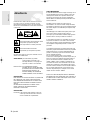 2
2
-
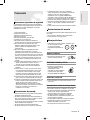 3
3
-
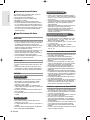 4
4
-
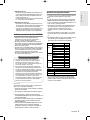 5
5
-
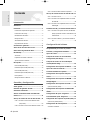 6
6
-
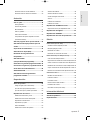 7
7
-
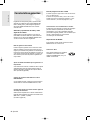 8
8
-
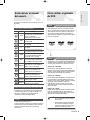 9
9
-
 10
10
-
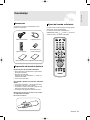 11
11
-
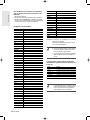 12
12
-
 13
13
-
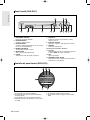 14
14
-
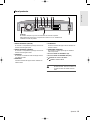 15
15
-
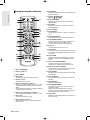 16
16
-
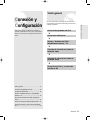 17
17
-
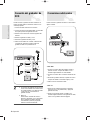 18
18
-
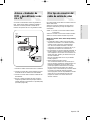 19
19
-
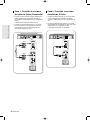 20
20
-
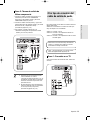 21
21
-
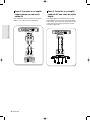 22
22
-
 23
23
-
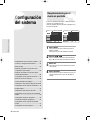 24
24
-
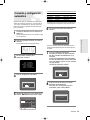 25
25
-
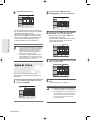 26
26
-
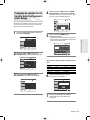 27
27
-
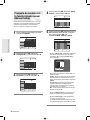 28
28
-
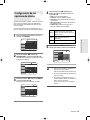 29
29
-
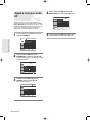 30
30
-
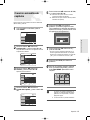 31
31
-
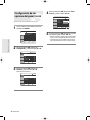 32
32
-
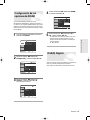 33
33
-
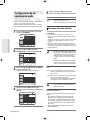 34
34
-
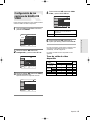 35
35
-
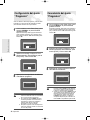 36
36
-
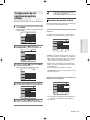 37
37
-
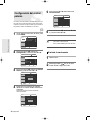 38
38
-
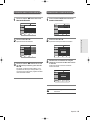 39
39
-
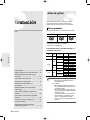 40
40
-
 41
41
-
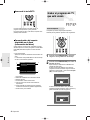 42
42
-
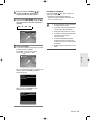 43
43
-
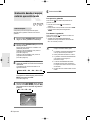 44
44
-
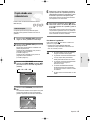 45
45
-
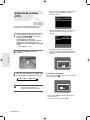 46
46
-
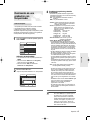 47
47
-
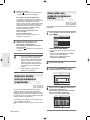 48
48
-
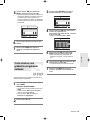 49
49
-
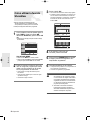 50
50
-
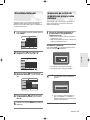 51
51
-
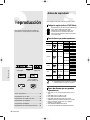 52
52
-
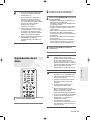 53
53
-
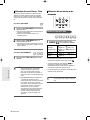 54
54
-
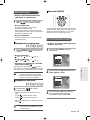 55
55
-
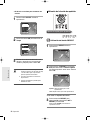 56
56
-
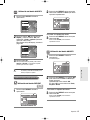 57
57
-
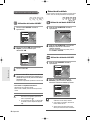 58
58
-
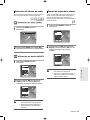 59
59
-
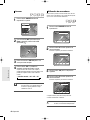 60
60
-
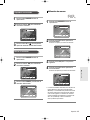 61
61
-
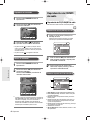 62
62
-
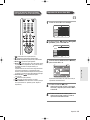 63
63
-
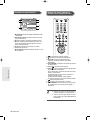 64
64
-
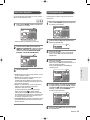 65
65
-
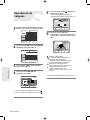 66
66
-
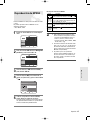 67
67
-
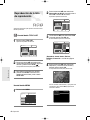 68
68
-
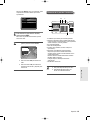 69
69
-
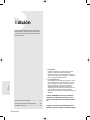 70
70
-
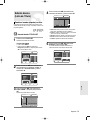 71
71
-
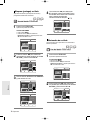 72
72
-
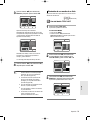 73
73
-
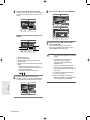 74
74
-
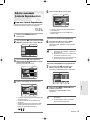 75
75
-
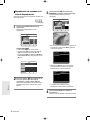 76
76
-
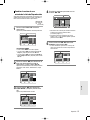 77
77
-
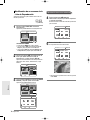 78
78
-
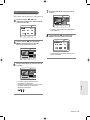 79
79
-
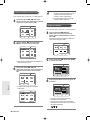 80
80
-
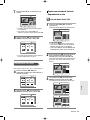 81
81
-
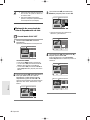 82
82
-
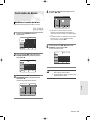 83
83
-
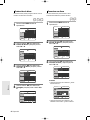 84
84
-
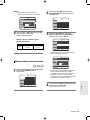 85
85
-
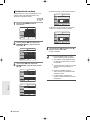 86
86
-
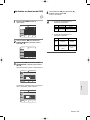 87
87
-
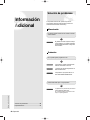 88
88
-
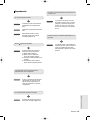 89
89
-
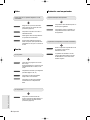 90
90
-
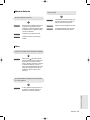 91
91
-
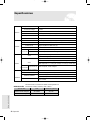 92
92
-
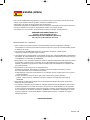 93
93
-
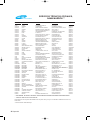 94
94
-
 95
95
-
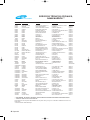 96
96
-
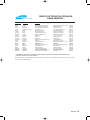 97
97
-
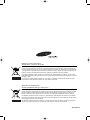 98
98
Samsung DVD-R121 Manual de usuario
- Categoría
- Reproductores de DVD
- Tipo
- Manual de usuario
- Este manual también es adecuado para
Artículos relacionados
-
Samsung DVD-VR320 Manual de usuario
-
Samsung DVD-R100E Manual de usuario
-
Samsung DVD-VR330 Manual de usuario
-
Samsung DVD-R121 Manual de usuario
-
Samsung DVD-R120 Manual de usuario
-
Samsung DVD-VR350 Manual de usuario
-
Samsung DVD-R100 Manual de usuario
-
Samsung DVD-R121E Manual de usuario
-
Samsung DVD-R100E Guía de inicio rápido
-
Samsung DVD-R135 Manual de usuario